53-1002144-01
5 août 2011
Adaptateurs Brocade
Manuel d'installation et de référence
Prenant en charge les modèles de CNA 1741, 1020, 1010, 1007
Prenant en charge les modèles de HBA 825, 815, 804, 415
Prenant en charge le modèle Fabric Adapter 1860
®
Copyright © 2011 Brocade Communications Systems, Inc. Tous droits réservés.
Brocade, le symbole B-wing, BigIron, DCFM, DCX, Fabric OS, FastIron, IronView, NetIron, SAN Health, ServerIron, TurboIron et
Wingspan sont des marques déposées et Brocade Assurance, Brocade NET Health, Brocade One, Extraordinary Networks,
MyBrocade et VCS et VDX sont des marques de Brocade Communications Systems, Inc., aux États-Unis et/ou dans d'autres pays.
Les autres noms de marques, de produits ou de services mentionnés sont ou peuvent être des marques ou des marques de
service de leurs détenteurs respectifs.
Le produit décrit par ce document peut contenir des logiciels « source libre » couverts par la licence General Public License GNU
ou d'autres contrats de licence source libre. Pour savoir quels logiciels source libre sont inclus dans les produits Brocade,
consultez les termes de la licence applicable aux logiciels source libre et obtenez une copie du code source de programmation.
Veuillez vous rendre sur http://.brocade.com/support/oscd.
Brocade Communications Systems, Incorporated
Siège social et siège d'Amérique latine
Brocade Communications Systems, Inc.
130 Holger Way
San Jose, CA 95134-1706
Tél : 1-408-333-8000
Fax : 1-408-333-8101
E-mail : info@brocade.com
Siège Asie - Pacifique
Brocade Communications Systems China HK, Ltd.
No. 1 Guanghua Road
Chao Yang District
Units 2718 and 2818
Beijing 100020, Chine
Tél : +8610 6588 8888
Fax : +8610 6588 9999
E-mail : china-info@brocade.com
Siège européen
Brocade Communications Switzerland Sàrl
Centre Swissair
Tour B - 4ème étage
29, Route de l'Aéroport
Case Postale 105
CH-1215 Genève 15
Suisse
Tél : +41 22 799 5640
Fax : +41 22 799 5641
E-mail : emea-info@brocade.com
Siège Asie - Pacifique
Brocade Communications Systems Co., Ltd. (Shenzhen WFOE)
Citic Plaza
Non 233 Tian He Road North
Unit 1308 – 13th Floor
Guangzhou, Chine
Tél : +8620 3891 2000
Fax : +8620 3891 2111
E-mail : china-info@brocade.com
Historique du document
Titre
Numéro de publication :
Récapitulatif des
modifications
Date
Brocade Adapters Installation and
53-1001254-01
Reference Manual (Manuel d'installation
et de référence des cartes Brocade)
Nouveau document
Juin 2009
Brocade Adapters Installation and
53-1001254-02
Reference Manual (Manuel d'installation
et de référence des cartes Brocade)
Mises à jour pour la
version 2.1
Septembre 2009
Brocade Adapters Installation and
53-1001254-03
Reference Manual (Manuel d'installation
et de référence des cartes Brocade)
Mise à jour pour la
version 2.2
Mai 2010
Brocade Adapters Installation and
53-1001581-01
Reference Manual (Manuel d'installation
et de référence des cartes Brocade)
Mises à jour pour prendre
Juin 2010
en charge la version 2.1.1 et
l'adaptateur Brocade 804.
Brocade Adapters Installation and
53-1001254-04
Reference Manual (Manuel d'installation
et de référence des cartes Brocade)
Mise à jour pour
l'adaptateur Brocade 1007
Brocade Adapters Installation and
Reference Manual (Manuel d'installation
et de référence des cartes Brocade)
Mises à jour pour la prise en Octobre 2010
charge de la version 2.3
53-1001926-01
Septembre 2010
Titre
Numéro de publication :
Récapitulatif des
modifications
Brocade Adapters Installation and
Reference Manual (Manuel d'installation
et de référence des cartes Brocade)
53-1001926-02
Mises à jour pour la prise en Novembre 2010
charge de l'adaptateur
Brocade 1741
Brocade Adapters Installation and
53-1002144-01
Reference Manual (Manuel d'installation
et de référence des cartes Brocade)
Date
Mises à jour pour la prise en Août 2011
charge de la version 3.0 de
l'adaptateur et de
l'adaptateur Brocade 1860
Table des matières
À propos du présent document
Dans ce chapitre . . . . . . . . . . . . . . . . . . . . . . . . . . . . . . . . . . . . . . . . . . xi
Organisation de ce document . . . . . . . . . . . . . . . . . . . . . . . . . . . . . . . xi
Comment utiliser ce document pour installer
des adaptateurs. . . . . . . . . . . . . . . . . . . . . . . . . . . . . . . . . . . . . . xii
Matériel et logiciels d'adaptateurs pris en charge.. . . . . . . . . . . . . . xiii
Adaptateurs Fabric. . . . . . . . . . . . . . . . . . . . . . . . . . . . . . . . . . . . xiii
Adaptateurs CNA . . . . . . . . . . . . . . . . . . . . . . . . . . . . . . . . . . . . . xiii
Adaptateurs HBA . . . . . . . . . . . . . . . . . . . . . . . . . . . . . . . . . . . . . xiv
Prise en charge de Fabric OS et des commutateurs . . . . . . . . . xiv
Prise en charge du système d'exploitation hôte . . . . . . . . . . . . xv
Prise en charge du système d'exploitation hôte pour les
pilotes d'adaptateur . . . . . . . . . . . . . . . . . . . . . . . . . . . . . . . . . . . . . . xv
Prise en charge de Fibre Channel. . . . . . . . . . . . . . . . . . . . . . . . xvi
Prise en charge de FCoE . . . . . . . . . . . . . . . . . . . . . . . . . . . . . . . xvi
Prise en charge d'Ethernet . . . . . . . . . . . . . . . . . . . . . . . . . . . . xvii
Prise en charge d'Hypervisor. . . . . . . . . . . . . . . . . . . . . . . . . . . xvii
Systèmes d'exploitation prenant en charge HCM. . . . . . . . . . . . . . xviii
Nouveautés de ce document . . . . . . . . . . . . . . . . . . . . . . . . . . . . . . xviii
Conventions du document . . . . . . . . . . . . . . . . . . . . . . . . . . . . . . . . . xix
Formatage du texte . . . . . . . . . . . . . . . . . . . . . . . . . . . . . . . . . . . xix
Conventions de syntaxe des commandes . . . . . . . . . . . . . . . . . xix
Exemples de commande . . . . . . . . . . . . . . . . . . . . . . . . . . . . . . . xx
Remarques, précautions et avertissements . . . . . . . . . . . . . . . xx
Termes clés . . . . . . . . . . . . . . . . . . . . . . . . . . . . . . . . . . . . . . . . . xx
Information pour le lecteur. . . . . . . . . . . . . . . . . . . . . . . . . . . . . . . . . xxi
Informations supplémentaires . . . . . . . . . . . . . . . . . . . . . . . . . . . . . . xxi
Ressources Brocade . . . . . . . . . . . . . . . . . . . . . . . . . . . . . . . . . . xxi
Autres ressources du secteur . . . . . . . . . . . . . . . . . . . . . . . . . . xxii
Détails fournis pour la prise en charge . . . . . . . . . . . . . . . . . . . . . . .xxii
Présentation générale de Support Save . . . . . . . . . . . . . . . . . xxv
Initialisation de Support Save via HCM . . . . . . . . . . . . . . . . . .xxvii
Initialisation de Support Save via les commandes
de BCU . . . . . . . . . . . . . . . . . . . . . . . . . . . . . . . . . . . . . . . . . . . .xxvii
Initialisation de Support Save par le biais du
navigateur Internet. . . . . . . . . . . . . . . . . . . . . . . . . . . . . . . . . . xxviii
Initialisation de Support Save par le biais d'une
panne de port. . . . . . . . . . . . . . . . . . . . . . . . . . . . . . . . . . . . . . xxviii
Différences concernant Support Save . . . . . . . . . . . . . . . . . . . xxix
Commentaires sur le document. . . . . . . . . . . . . . . . . . . . . . . . . . . . xxix
Manuel d’installation et de référence des adaptateurs Brocade
53-1002144-01
v
Chapitre 1
Présentation du produit
Dans ce chapitre . . . . . . . . . . . . . . . . . . . . . . . . . . . . . . . . . . . . . . . . . . 1
Adaptateurs Fabric . . . . . . . . . . . . . . . . . . . . . . . . . . . . . . . . . . . . . . . . 1
Technologie AnyIO . . . . . . . . . . . . . . . . . . . . . . . . . . . . . . . . . . . . . 2
Compatibilité matérielle . . . . . . . . . . . . . . . . . . . . . . . . . . . . . . . . 4
Adaptateurs réseau convergés . . . . . . . . . . . . . . . . . . . . . . . . . . . . . . 6
Adaptateurs verticaux . . . . . . . . . . . . . . . . . . . . . . . . . . . . . . . . . . 7
Adaptateurs de type Mezzanine. . . . . . . . . . . . . . . . . . . . . . . . . . 8
Compatibilité matérielle . . . . . . . . . . . . . . . . . . . . . . . . . . . . . . . 10
Limites WoL et SoL . . . . . . . . . . . . . . . . . . . . . . . . . . . . . . . . . . . 12
Adaptateurs de bus hôte . . . . . . . . . . . . . . . . . . . . . . . . . . . . . . . . . . 12
Modèles verticaux . . . . . . . . . . . . . . . . . . . . . . . . . . . . . . . . . . . . 13
Modèles Mezzanine. . . . . . . . . . . . . . . . . . . . . . . . . . . . . . . . . . . 14
Compatibilité matérielle . . . . . . . . . . . . . . . . . . . . . . . . . . . . . . . 15
Fonctions de l'adaptateur. . . . . . . . . . . . . . . . . . . . . . . . . . . . . . . . . . 16
Fonctions générales. . . . . . . . . . . . . . . . . . . . . . . . . . . . . . . . . . . 16
Fonctions FCoE. . . . . . . . . . . . . . . . . . . . . . . . . . . . . . . . . . . . . . . 20
Fonctions Data Center Bridging et Ethernet . . . . . . . . . . . . . . . 23
Fonctions HBA . . . . . . . . . . . . . . . . . . . . . . . . . . . . . . . . . . . . . . . 29
Fonctions de gestion de l'adaptateur . . . . . . . . . . . . . . . . . . . . . . . . 33
Gestion générale des adaptateurs . . . . . . . . . . . . . . . . . . . . . . . 34
Gestion des adaptateurs Fabric Adapter . . . . . . . . . . . . . . . . . . 35
Gestion des CNA . . . . . . . . . . . . . . . . . . . . . . . . . . . . . . . . . . . . . 35
Gestion NIC. . . . . . . . . . . . . . . . . . . . . . . . . . . . . . . . . . . . . . . . . . 37
Gestion des HBA . . . . . . . . . . . . . . . . . . . . . . . . . . . . . . . . . . . . . 38
Gestion des adaptateurs Fabric Adapter . . . . . . . . . . . . . . . . . . 39
Logiciel de l'adaptateur . . . . . . . . . . . . . . . . . . . . . . . . . . . . . . . . . . . 39
Modules de pilotes. . . . . . . . . . . . . . . . . . . . . . . . . . . . . . . . . . . . 39
Utilitaires de gestion . . . . . . . . . . . . . . . . . . . . . . . . . . . . . . . . . . 40
Host Connectivity Manager . . . . . . . . . . . . . . . . . . . . . . . . . . . . . 44
Code d'amorçage . . . . . . . . . . . . . . . . . . . . . . . . . . . . . . . . . . . . . 44
Fournisseur CIM . . . . . . . . . . . . . . . . . . . . . . . . . . . . . . . . . . . . . . 45
Messages d'événement de l'adaptateur . . . . . . . . . . . . . . . . . . 46
Installation des logiciels et modules de pilotes . . . . . . . . . . . . . 46
Options d'installation de logiciels . . . . . . . . . . . . . . . . . . . . . . . . 51
Éléments livrés avec votre adaptateur . . . . . . . . . . . . . . . . . . . . . . . 52
Adaptateurs verticaux . . . . . . . . . . . . . . . . . . . . . . . . . . . . . . . . . 52
Adaptateurs de type mezzanine . . . . . . . . . . . . . . . . . . . . . . . . . 52
Modules d'installation d'amorçage . . . . . . . . . . . . . . . . . . . . . . . . . . 52
Téléchargements de logiciels et de publications . . . . . . . . . . . . . . . 56
Utilisation des commandes BCU . . . . . . . . . . . . . . . . . . . . . . . . . . . . 57
vi
Manuel d’installation et de référence des adaptateurs Brocade
53-1002144-01
Chapitre 2
Installation du matériel
Dans ce chapitre . . . . . . . . . . . . . . . . . . . . . . . . . . . . . . . . . . . . . . . . . 59
Introduction . . . . . . . . . . . . . . . . . . . . . . . . . . . . . . . . . . . . . . . . . . . . . 59
Mises en garde concernant les décharges
électrostatiques (ESD) . . . . . . . . . . . . . . . . . . . . . . . . . . . . . . . . . . . . 60
Adaptateurs verticaux . . . . . . . . . . . . . . . . . . . . . . . . . . . . . . . . . . . . . 60
Éléments nécessaires à l'installation . . . . . . . . . . . . . . . . . . . . . 60
Installation d'un adaptateur . . . . . . . . . . . . . . . . . . . . . . . . . . . . 60
Branchement d'un adaptateur sur un commutateur
ou à une unité de stockage directement connectée. . . . . . . . . 63
Retrait et installation des émetteurs-récepteurs SFP . . . . . . . . 63
Remplacement d'un adaptateur . . . . . . . . . . . . . . . . . . . . . . . . . 64
Adaptateurs mezzanine . . . . . . . . . . . . . . . . . . . . . . . . . . . . . . . . . . . 65
HBA Brocade 804 . . . . . . . . . . . . . . . . . . . . . . . . . . . . . . . . . . . . 65
CNA Brocade 1007 . . . . . . . . . . . . . . . . . . . . . . . . . . . . . . . . . . . 66
CNA Brocade 1741 . . . . . . . . . . . . . . . . . . . . . . . . . . . . . . . . . . . . 66
Chapitre 3
Installation du logiciel
Dans ce chapitre . . . . . . . . . . . . . . . . . . . . . . . . . . . . . . . . . . . . . . . . . 69
Introduction . . . . . . . . . . . . . . . . . . . . . . . . . . . . . . . . . . . . . . . . . . . . . 69
Remarques concernant l'installation . . . . . . . . . . . . . . . . . . . . . . . . . 70
Utilisation du programme d'installation de logiciel
d'adaptateur Brocade . . . . . . . . . . . . . . . . . . . . . . . . . . . . . . . . . . . . . 73
Utilisation du programme d'installation avec
interface graphique . . . . . . . . . . . . . . . . . . . . . . . . . . . . . . . . . . . 74
Installation du logiciel à l'aide des commandes
du programme d'installation du logiciel . . . . . . . . . . . . . . . . . . . 81
Suppression du logiciel à l'aide du programme
de désinstallation de logiciel d'adaptateur . . . . . . . . . . . . . . . . 88
Mise à niveau du logiciel à l'aide du programme
d'installation de logiciel d'adaptateur. . . . . . . . . . . . . . . . . . . . . 93
Rétrogradation du logiciel à l'aide du programme
d'installation de logiciel d'adaptateur. . . . . . . . . . . . . . . . . . . . . 94
Journal du programme d'installation . . . . . . . . . . . . . . . . . . . . . 95
Utilisation des scripts d'utilisation du logiciel et des
commandes
du système . . . . . . . . . . . . . . . . . . . . . . . . . . . . . . . . . . . . . . . . . . . . . 95
Remarques concernant l'installation et la
suppression du logiciel . . . . . . . . . . . . . . . . . . . . . . . . . . . . . . . . 95
Installation et suppression de pilotes sur les
systèmes Windows. . . . . . . . . . . . . . . . . . . . . . . . . . . . . . . . . . . . 97
Installation et suppression de pilotes sur les
systèmes Linux. . . . . . . . . . . . . . . . . . . . . . . . . . . . . . . . . . . . . . 101
Installation et suppression de pilotes sur les
systèmes Solaris . . . . . . . . . . . . . . . . . . . . . . . . . . . . . . . . . . . .104
Installation et suppression de pilotes sur les
systèmes VMware . . . . . . . . . . . . . . . . . . . . . . . . . . . . . . . . . . .106
Manuel d’installation et de référence des adaptateurs Brocade
53-1002144-01
vii
Confirmation de l'installation de modules de pilotes . . . . . . . . . . .110
Confirmation de l'installation de pilotes à l'aide de HCM. . . .111
Confirmation de l'installation de pilotes à l'aide
des outils Windows . . . . . . . . . . . . . . . . . . . . . . . . . . . . . . . . . .111
Confirmation de l'installation de pilotes à l'aide
des outils Solaris . . . . . . . . . . . . . . . . . . . . . . . . . . . . . . . . . . . .113
Confirmation de l'installation de pilotes à l'aide
des outils VMware . . . . . . . . . . . . . . . . . . . . . . . . . . . . . . . . . . . 114
Vérification de l'installation de l'adaptateur . . . . . . . . . . . . . . . . . .115
Installation du sous-agent SNMP. . . . . . . . . . . . . . . . . . . . . . . . . . . 117
Systèmes Windows . . . . . . . . . . . . . . . . . . . . . . . . . . . . . . . . . . 117
Systèmes Linux . . . . . . . . . . . . . . . . . . . . . . . . . . . . . . . . . . . . .118
Mise à jour des pilotes à l'aide de HCM . . . . . . . . . . . . . . . . . . . . .118
Remarques . . . . . . . . . . . . . . . . . . . . . . . . . . . . . . . . . . . . . . . . .119
Installation de HCM sur un hôte à l'aide de l'agent HCM. . . . . . . .119
Opérations de l'agent HCM. . . . . . . . . . . . . . . . . . . . . . . . . . . . . . . .120
Gestion de l'agent HCM sur les systèmes
Linux et VMware. . . . . . . . . . . . . . . . . . . . . . . . . . . . . . . . . . . . .120
Gestion de l'agent HCM sur les systèmes Solaris . . . . . . . . . .121
Gestion de l'agent HCM sur les systèmes Windows . . . . . . . .121
Données de configuration de HCM . . . . . . . . . . . . . . . . . . . . . . . . .122
Sauvegarde des données de configuration . . . . . . . . . . . . . . .122
Restauration des données de configuration . . . . . . . . . . . . . .123
Configuration de l'adresse IP et du masque de sous-réseau
sur les CNA . . . . . . . . . . . . . . . . . . . . . . . . . . . . . . . . . . . . . . . . . . . .123
Windows . . . . . . . . . . . . . . . . . . . . . . . . . . . . . . . . . . . . . . . . . . .123
Linux . . . . . . . . . . . . . . . . . . . . . . . . . . . . . . . . . . . . . . . . . . . . . .123
VMware . . . . . . . . . . . . . . . . . . . . . . . . . . . . . . . . . . . . . . . . . . . .123
Chapitre 4
Code d'amorçage
Dans ce chapitre . . . . . . . . . . . . . . . . . . . . . . . . . . . . . . . . . . . . . . . .125
Prise en charge d'amorçage. . . . . . . . . . . . . . . . . . . . . . . . . . . . . . .125
Mises à jour du code d'amorçage . . . . . . . . . . . . . . . . . . . . . . . . . .126
Mise à jour du code d'amorçage avec le
Gestionnaire de connectivité d'hôte (HCM) . . . . . . . . . . . . . . .127
Mise à jour du code d'amorçage à l'aide des
commandes de BCU . . . . . . . . . . . . . . . . . . . . . . . . . . . . . . . . .128
Amorçage réseau . . . . . . . . . . . . . . . . . . . . . . . . . . . . . . . . . . . . . . .128
Prise en charge de l'amorçage réseau par le
BIOS Brocade . . . . . . . . . . . . . . . . . . . . . . . . . . . . . . . . . . . . . . .129
Exigences du système hôte pour l'amorçage réseau . . . . . . .130
Prise en charge de l'amorçage réseau par le pilote . . . . . . . .131
Configuration de l'amorçage réseau . . . . . . . . . . . . . . . . . . . . 131
viii
Manuel d’installation et de référence des adaptateurs Brocade
53-1002144-01
Amorçage sur le réseau SAN . . . . . . . . . . . . . . . . . . . . . . . . . . . . . .136
Prise en charge de l'amorçage sur réseau
SAN par le BIOS Brocade. . . . . . . . . . . . . . . . . . . . . . . . . . . . . . 137
Prise en charge de l'amorçage sur réseau
SAN par l'UEFI Brocade . . . . . . . . . . . . . . . . . . . . . . . . . . . . . . .138
Exigences du système hôte pour l'amorçage
sur réseau SAN . . . . . . . . . . . . . . . . . . . . . . . . . . . . . . . . . . . . .139
Exigences du système de stockage pour
l'amorçage sur réseau SAN . . . . . . . . . . . . . . . . . . . . . . . . . . . .140
Désactivation du partage N_Port . . . . . . . . . . . . . . . . . . . . . . . 141
Configuration de l'amorçage sur réseau SAN . . . . . . . . . . . . . 141
Installation du système d'exploitation et du
pilote sur les numéros d'unité logique d'amorçage. . . . . . . . .159
Installation du jeu de pilotes complet sur les
numéros d'unité logique d'amorçage . . . . . . . . . . . . . . . . . . . . 175
Détection de numéro d'unité logique d'amorçage Fabric. . . . . . . . 177
Configuration de la détection de numéro d'unité
logique d'amorçage sous Fabric (matrices Brocade) . . . . . . . 178
Configuration de la détection de numéro d'unité
logique d'amorçage sous Fabric (matrices Cisco) . . . . . . . . . .180
Système d'amorçage sur réseau SAN sans système
d'exploitation ou lecteur local. . . . . . . . . . . . . . . . . . . . . . . . . . . . . .182
Utilisation d'une image LiveCD . . . . . . . . . . . . . . . . . . . . . . . . .183
Création d'une image WinPE. . . . . . . . . . . . . . . . . . . . . . . . . . .183
Mise à jour du pilote Windows sur un adaptateur utilisé
pour l'amorçage sur réseau SAN . . . . . . . . . . . . . . . . . . . . . . . . . . .185
Chapitre 5
Caractéristiques
Dans ce chapitre . . . . . . . . . . . . . . . . . . . . . . . . . . . . . . . . . . . . . . . .187
Adaptateurs Fabric . . . . . . . . . . . . . . . . . . . . . . . . . . . . . . . . . . . . . . 187
Interface PCI Express. . . . . . . . . . . . . . . . . . . . . . . . . . . . . . . . . 187
Caractéristiques matérielles . . . . . . . . . . . . . . . . . . . . . . . . . . .188
Câblage . . . . . . . . . . . . . . . . . . . . . . . . . . . . . . . . . . . . . . . . . . . 191
Fonctionnement des voyants de l'adaptateur . . . . . . . . . . . . .192
Exigences environnementales et d'alimentation. . . . . . . . . . .194
Adaptateurs côté réseau (CNA) . . . . . . . . . . . . . . . . . . . . . . . . . . . .195
Interface PCI Express. . . . . . . . . . . . . . . . . . . . . . . . . . . . . . . . .195
Caractéristiques matérielles . . . . . . . . . . . . . . . . . . . . . . . . . . .196
Câblage (stand-up adapters) (adaptateurs verticaux). . . . . . .199
Fonctionnement des voyants de l'adaptateur
(stand-up adapters) (adaptateurs verticaux) . . . . . . . . . . . . . .200
Exigences environnementales et d'alimentation. . . . . . . . . . .201
Adaptateurs de bus hôte (HBA) . . . . . . . . . . . . . . . . . . . . . . . . . . . .203
Interface PCI Express. . . . . . . . . . . . . . . . . . . . . . . . . . . . . . . . .204
Caractéristiques matérielles . . . . . . . . . . . . . . . . . . . . . . . . . . .204
Câblage (stand-up adapters) (adaptateurs verticaux). . . . . . .206
Fonctionnement des voyants de l'adaptateur
(stand-up adapters) (adaptateurs verticaux) . . . . . . . . . . . . . .207
Exigences environnementales et d'alimentation. . . . . . . . . . .208
Manuel d’installation et de référence des adaptateurs Brocade
53-1002144-01
ix
Normes de conformité relatives à Fibre Channel . . . . . . . . . . . . . .208
Conformité réglementaire. . . . . . . . . . . . . . . . . . . . . . . . . . . . . . . . .209
Adaptateurs verticaux . . . . . . . . . . . . . . . . . . . . . . . . . . . . . . . .209
Adaptateurs mezzanine. . . . . . . . . . . . . . . . . . . . . . . . . . . . . . . 215
Annexe A
Configuration des adaptateurs
Dans cette annexe . . . . . . . . . . . . . . . . . . . . . . . . . . . . . . . . . . . . . .219
Introduction . . . . . . . . . . . . . . . . . . . . . . . . . . . . . . . . . . . . . . . . . . . . 219
Paramètres de stockage temporaires spécifiques
à une instance. . . . . . . . . . . . . . . . . . . . . . . . . . . . . . . . . . . . . . . . . . 219
Gestion des paramètres temporaires propres
à une instance . . . . . . . . . . . . . . . . . . . . . . . . . . . . . . . . . . . . . . 221
Paramètres du pilote de stockage . . . . . . . . . . . . . . . . . . . . . . . . . .222
Paramètres de configuration de pilotes sous
Linux et VMware. . . . . . . . . . . . . . . . . . . . . . . . . . . . . . . . . . . . .222
Paramètres de configuration du pilote sous Windows . . . . . .224
Paramètres de configuration de pilotes sous Solaris . . . . . . .227
Paramètre du pilote de réseau . . . . . . . . . . . . . . . . . . . . . . . . . . . .228
Windows . . . . . . . . . . . . . . . . . . . . . . . . . . . . . . . . . . . . . . . . . . .228
Linux . . . . . . . . . . . . . . . . . . . . . . . . . . . . . . . . . . . . . . . . . . . . . .234
VMware . . . . . . . . . . . . . . . . . . . . . . . . . . . . . . . . . . . . . . . . . . . . 237
Activation des trames Jumbo sous Solaris . . . . . . . . . . . . . . .243
Annexe B
Références MIB
Dans cette annexe . . . . . . . . . . . . . . . . . . . . . . . . . . . . . . . . . . . . . .245
Annexe C
Liste des acronymes
Index
x
Manuel d’installation et de référence des adaptateurs Brocade
53-1002144-01
À propos du présent document
Dans ce chapitre
• Organisation de ce document . . . . . . . . . . . . . . . . . . . . . . . . . . . . . . . . . . . . . xi
• Matériel et logiciels d'adaptateurs pris en charge. . . . . . . . . . . . . . . . . . . . . xiii
• Prise en charge du système d'exploitation hôte pour les pilotes
d'adaptateur. . . . . . . . . . . . . . . . . . . . . . . . . . . . . . . . . . . . . . . . . . . . . . . . . . . xv
• Systèmes d'exploitation prenant en charge HCM . . . . . . . . . . . . . . . . . . . . xviii
• Nouveautés de ce document . . . . . . . . . . . . . . . . . . . . . . . . . . . . . . . . . . . . xviii
• Conventions du document . . . . . . . . . . . . . . . . . . . . . . . . . . . . . . . . . . . . . . . xix
• Information pour le lecteur . . . . . . . . . . . . . . . . . . . . . . . . . . . . . . . . . . . . . . . xxi
• Informations supplémentaires . . . . . . . . . . . . . . . . . . . . . . . . . . . . . . . . . . . . xxi
• Détails fournis pour la prise en charge . . . . . . . . . . . . . . . . . . . . . . . . . . . . xxii
• Commentaires sur le document . . . . . . . . . . . . . . . . . . . . . . . . . . . . . . . . . . xxix
Organisation de ce document
Ce manuel fournit des informations d'installation et de référence relatives aux adaptateurs de bus
hôte (HBA) Brocade, aux adaptateurs côté réseau (CNA) et aux adaptateurs Fabric. Il est organisé
de manière à vous permettre de trouver les informations que vous cherchez aussi facilement et
aussi rapidement que possible.
Ce document contient les composants suivants :
• Le chapitre 1, « Présentation générale du produit », contient une présentation et une
description détaillées du produit. Des informations concernant la compatibilité du matériel et
des logiciels d'adaptateur sont également comprises.
• Le chapitre 2, « Installation du matériel », explique les procédures d'installation du matériel de
l'adaptateur et de connexion à la structure ou au commutateur. Des procédures de vérification
de l'installation du matériel et du logiciel sont également incluses.
• Le chapitre 3, « Installation du logiciel », indique les procédures d'installation du logiciel,
comme à l'aide du gestionnaire de connectivité de l'hôte Brocade (Host Connectivity Manager,
HCM) et des packages de pilotes. Des instructions de vérification de l'installation du matériel
et du logiciel sont également incluses. Utilisez ce chapitre pour installer le logiciel sur le
système hôte où vous avez installé l'adaptateur.
• Le chapitre 4, « Code de démarrage », décrit la prise en charge du démarrage de l'hôte
disponible sur l'adaptateur et fournit une introduction au démarrage sur SAN. Ce chapitre
contient également des procédures pour mettre à jour le code de démarrage de l'adaptateur,
configurer le démarrage sur SAN et configurer le démarrage à partir de la structure sur SAN.
Utilisez ce chapitre lors de la configuration d'un hôte pour démarrer son système d'exploitation
à partir d'un périphérique d'amorçage situé quelque part sur le SAN plutôt qu'à partir du
disque local de l'hôte ou de l'unité de stockage directement connectée.
Manuel d’installation et de référence des adaptateurs Brocade
53-1002144-01
xi
• Le chapitre 5, « Caractéristiques », contient des détails sur les caractéristiques physiques de
•
•
•
l'adaptateur, le fonctionnement des voyants, les exigences environnementales et les exigences
d'alimentation. Les normes relatives à Fibre Channel et la conformité en termes de
réglementations et de sécurité sont également abordées.
L'annexe A, « Configuration de l'adaptateur », est facultative et destinée aux administrateurs de
réseau spécialisés, qui ont besoin de modifier les valeurs des paramètres de configuration de
l'adaptateur permanents propres à une instance et au niveau du réseau.
L'annexe B, « Liste des acronymes », propose une liste des acronymes utilisés dans cette
publication, ainsi que leur définition.
L'annexe C, « Référence MIB », fournit des informations sur les groupes et objets MIB qui
prennent en charge le protocole simple de gestion de réseau (SNMP) pour les adaptateurs
CNA et les ports d'adaptateurs Fabric configurés en mode CNA.
Comment utiliser ce document pour installer des adaptateurs
La Figure 1 contient un diagramme de processus sur la façon d'utiliser les chapitres de ce manuel
pour installer et configurer les adaptateurs.
Début
Chapitre 1
Déterminez la compatibilité du système hôte,
le logiciel requis et les progiciels nécessaires
pour l'installation.
Chapitre 2
Installez le matériel de l'adaptateur dans le
système hôte, établissez une connexion au
commutateur et vérifiez l'installation.
Chapitre 3
Installer les pilotes d'adaptateur, les utilitaires et les
autres logiciels dans le système hôte.
Vérifier l'installation logicielle et matérielle.
Configurer le fonctionnement de l'agent HCM,
le cas échéant.
Configurer l'adressage de réseau (CNA uniquement).
Oui
Amorçage à
partir d'un périphérique
d'amorçage externe ?
Non
Chapitre 4
Configurer l'amorçage sur SAN sur des systèmes
BIOS ou UEFI.
Installer des systèmes d'exploitation, des pilotes
d'adaptateur, des utilitaires et d'autres logiciels
sur des périphériques d'amorçage.
Configurer la découverte de LUN d'amorçage
fabric, le cas échéant.
Amorcer des systèmes hôtes sans systèmes
d'exploitation ni lecteurs à distance. le cas échéant.
Annexe A
Instructions optionnelles pour utilisateurs chevronnés.
Configurez des paramètres propres à l'instance et au
niveau du pilote pour contrôler le fonctionnement
de l'adaptateur.
FIGURE 1
xii
Installation d'adaptateurs à l'aide de ce document
Manuel d’installation et de référence des adaptateurs Brocade
53-1002144-01
Matériel et logiciels d'adaptateurs pris en charge.
Cette section contient une présentation du matériel et des logiciels pris en charge par
l'adaptateur Brocade.
Adaptateurs Fabric
Les ports d'adaptateur Brocade Fabric peuvent être configurés pour fonctionner en mode CNA, NIC
ou HBA à l'aide des commandes de l'utilitaire de commande Brocade (BCU). Les ports configurés
en mode CNA ou NIC (carte réseau) requièrent des modules SFP 10 GbE appropriés ou des SPF+
directement connectés avec des câbles de cuivre et fonctionnent à la vitesse maximale de
10 Gbit/s. Ceux qui sont configurés en mode HBA requièrent des modules SFP Fibre Channel
appropriés de 8 ou 16 Gbit/s et fonctionnent à la vitesse maximale de 8 ou 16 Gbit/s en fonction
de l'émetteur-récepteur enfichable à faible encombrement (SFP+) installé.
Le Brocade 1860 est un adaptateur vertical à port unique ou double port livré avec les
caractéristiques suivantes.
• Modèle à port unique : SFP Fibre Channel 16 Gbit/s, module SFP 10 GbE ou aucun
module optique.
• Modèle à double port : deux modules Fibre Channel 16 Gbit/s, deux modules SFP 10 GbE ou
aucun module optique.
Notez que même si les adaptateurs peuvent être livrés avec (ou sans) modules optiques spécifiques
installés, vous avez la possibilité de les remplacer par des modules optiques compatibles, comme
des modules SFP FC 8 Gbit/s, des modules SFP à grandes ondes et des modules SFP+ à liaison
cuivre directe. Pour en savoir plus, consultez « Compatibilité matérielle » à la page 4.
Adaptateurs CNA
Les adaptateurs CNA FCoE (Fibre Channel over Ethernet) suivants sont pris en charge :
• Brocade 1007. CNA mezzanine à deux ports fonctionnant à la vitesse maximale de 10 Gbit/s
par port. Il s'agit d'un adaptateur de type mezzanine IBM compact et horizontal à faible
encombrement (CFFh) qui s'installe sur les serveurs lames pris en charge.
• Brocade 1010. CNA vertical à un seul port avec vitesse maximale de 10 Gbit/s par port.
• Brocade 1020. CNA vertical à deux ports avec vitesse maximale de 10 Gbit/s par port.
• Brocade 1741. Carte mezzanine CNA à deux ports fonctionnant à la vitesse maximale de
10 Gbit/s par port. Il s'agit d'une carte de type mezzanine à faible encombrement (SFF) qui se
monte dans un serveur lame Dell.
REMARQUE
Installez uniquement des modules enfichables à faible encombrement (SFP) de marque Brocade
dans les adaptateurs CNA verticaux. Les cartes CNA de type mezzanine n'ont pas de module SFP ni
de connecteur de port externe, mais utilisent des ports et des connexions internes pour les
commutateurs et les modules d'E/S installés dans l'enceinte du système à lames.
Manuel d’installation et de référence des adaptateurs Brocade
53-1002144-01
xiii
Adaptateurs HBA
Les adaptateurs de bus hôte (HBA) Fibre Channel suivants sont pris en charge :
• Brocade 415. Adaptateur HBA vertical à un seul port avec vitesse maximale de 4 Gbit/s par
port utilisant un module SFP à 4 Gbit/s.
• Brocade 425. Adaptateur HBA vertical à deux ports avec vitesse maximale de 4 Gbit/s par port
utilisant un module SFP à 4 Gbit/s.
• Brocade 804. Adaptateur HBA de type mezzanine à deux ports fonctionnant à la vitesse
maximale de 8 Gbit/s par port. Ce HBA s'installe sur les serveurs lames Hewlett Packard qui
s'intègrent aux boîtiers des systèmes lames pris en charge.
• Brocade 815. Adaptateur HBA vertical à un seul port avec vitesse maximale de 8 Gbit/s par
port utilisant un module SFP+ à 8 Gbit/s.
• Brocade 825. Adaptateur HBA vertical à deux ports avec vitesse maximale de 8 Gbit/s par port
utilisant un module SFP+ à 8 Gbit/s.
REMARQUE
Installez uniquement des modules enfichables à faible encombrement (SFP) de marque Brocade
dans les adaptateurs HBA verticaux. Les adaptateurs HBA de type mezzanine n'ont pas de module
SFP ni de connecteur de port externe, mais utilisent des ports et des connexions internes pour les
commutateurs et les modules d'E/S installés dans l'enceinte du système à lames.
Notez les éléments suivants à propos de la prise en charge des adaptateurs HBA
• Cette publication ne prend en charge que les modèles de HBA répertoriés dans
« Adaptateurs HBA » à la page xv et ne fournit pas d'informations à propos des HBA Fibre
Channel Brocade 410 et 420, également appelés HBA Fibre Channel Brocade 400.
• Même si vous pouvez installer un module SFP+ 8 Gbit/s dans un HBA Brocade 415 ou 425,
seule une vitesse de port maximale de 4 Gbit/s est possible.
Prise en charge de Fabric OS et des commutateurs
Les adaptateurs Brocade prennent en charge Fabric OS et les commutateurs Brocade.
Adaptateurs Fabric
La prise en charge des ports des adaptateurs Fabric dépend du mode suivant (CNA, HBA ou NIC)
selon lequel ils sont configurés :
• Les ports des adaptateurs Fabric configurés en mode CNA peuvent se connecter à des
réseaux SAN Fibre Channel et à des réseaux de données Ethernet via un commutateur FCoE
compatible. Ces ports peuvent aussi se connecter à un commutateur LAN Ethernet standard.
Pour obtenir une liste à jour des commutateurs compatibles, reportez-vous aux dernières
matrices d'interopérabilité sur le site Web des adaptateurs à l'adresse
www.brocade.com/adapters.
• Les ports configurés en mode HBA prennent en charge Fabric OS et se connectent à des
réseaux SAN via des commutateurs Fabric ou se connectent directement aux baies de
stockage Fabric Channel. Pour obtenir une liste à jour des commutateurs compatibles,
reportez-vous aux dernières matrices d'interopérabilité sur le site Web des adaptateurs à
l'adresse www.brocade.com/adapters.
• Les ports configurés en mode NIC (carte réseau) prennent totalement en charge le protocole
Ethernet et se connectent directement au réseau local Ethernet.
xiv
Manuel d’installation et de référence des adaptateurs Brocade
53-1002144-01
Adaptateurs CNA
Les adaptateurs CNA Brocade peuvent se connecter aux réseaux SAN Fibre Channel et aux
réseaux de données Ethernet via un commutateur FCoE compatible. Pour obtenir une liste à jour
des commutateurs compatibles, reportez-vous aux dernières matrices d'interopérabilité sur le site
Web des adaptateurs à l'adresse www.brocade.com/adapters.
Adaptateurs HBA
Les adaptateurs HBA Brocade se connectent à des réseaux SAN Fibre Channel via des
commutateurs Fabric compatibles ou se connectent directement aux baies de stockage Fibre
Channel. Pour obtenir une liste à jour des commutateurs compatibles, reportez-vous aux dernières
matrices d'interopérabilité sur le site Web des adaptateurs à l'adresse www.brocade.com/adapters.
Prise en charge du système d'exploitation hôte
Reportez-vous à la section « Prise en charge du système d'exploitation hôte pour les pilotes
d'adaptateur » à la page xv pour plus d'informations sur les systèmes d'exploitation qui prennent en
charge le gestionnaire de connectivité de l'hôte (HCM) Brocade, l'utilitaire de ligne de commande
Brocade (BCU) et les pilotes d'adaptateur.
Prise en charge du système d'exploitation hôte pour les pilotes
d'adaptateur
Cette section répertorie la prise en charge des systèmes d'exploitation pour tous les modèles des
types suivants d'adaptateurs Brocade :
• Adaptateurs Fabric - Reportez-vous aux sous-sections suivantes en fonction du mode de vos
ports et des configurations SFP :
-
« Prise en charge de FCoE » à la page xvi et « Prise en charge d'Ethernet » à la page xvii
pour les ports configurés en mode CNA.
-
« Prise en charge de Fibre Channel » à la page xvi pour les ports configurés en mode HBA.
« Prise en charge d'Ethernet » à la page xvii pour les ports configurés en mode NIC.
• Adaptateurs CNA - Reportez-vous aux sous-sections suivantes :
- « Prise en charge de FCoE » à la page xvi.
- « Prise en charge d'Ethernet » à la page xvii.
• Adaptateurs HBA - Consultez « Prise en charge de Fibre Channel » à la page xvi.
REMARQUE
Les niveaux spécifiques des versions des systèmes d'exploitation, les niveaux de service pack et
les autres exigences en termes de correctifs sont détaillés dans les notes de mise à jour concernant
l'adaptateur.
REMARQUE
Consultez également les dernières matrices d'interopérabilité Brocade sur le site Web de Brocade
à l'adresse www.brocade.com/adapters pour obtenir la liste des systèmes hôtes et des systèmes
d'exploitation pris en charge.
Manuel d’installation et de référence des adaptateurs Brocade
53-1002144-01
xv
Prise en charge de Fibre Channel
La liste suivante répertorie les systèmes d'exploitation qui prennent en charge un fonctionnement
avec Fibre Channel pour les adaptateurs HBA et pour les ports d'adaptateurs Fabric configurés en
mode HBA :
•
•
•
•
•
•
•
•
•
•
Windows 2003 R2/SP2 (x86 et x64)
Windows Server 2008 (Longhorn) (x86 et x64)
Windows Server 2008 R2/SP1 (x64)
Microsoft Hyper V pour Windows 2008 x86, x64
Windows 7 (x86 et x64)
Windows Server Core pour Windows 2008 (x86 et x64)
Microsoft WinPE 3.0 pour Windows 2008 (x86 et x64)
Linux RHEL4.9, 5.5, 5.6, 6.0, 6.1
Linux SLES 10 et 11 (x86 et x64)
Solaris 10 (x86, x64 et SPARC)
REMARQUE
Solaris n'est pas pris en charge sur les adaptateurs Brocade 804 et 1007.
• VMware ESX Server 4.0, 4.1, 5.0 (x64)
REMARQUE
Les pilotes et BCU sont pris en charge sur les plate-formes VMware ESX. HCM n'est pris en
charge que sur le système invité sur VMware.
• Oracle Enterprise Linux (OEL) 5.6, 6.0 (x86 et x64), Oracle VM 3.0
Prise en charge de FCoE
La liste suivante répertorie les systèmes d'exploitation qui prennent en charge le fonctionnement
avec FCoE pour les CNA Brocade et les ports d'adaptateur Fabric configurés en mode CNA :
•
•
•
•
•
•
•
•
•
Windows Server 2008 (x86 et x64)
Windows Server 2008 R2/SP1 (x64)
Microsoft Hyper V pour Windows 2008 x86, x64
Windows 7 (x86 et x64)
Windows Server Core pour Windows 2008 (x86 et x64)
Microsoft WinPE 3.0 pour Windows 2008 (x86 et x64)
Linux RHEL 4,9, 5,5, 5,6, 6,0, 6,1 (x86 et x64)
Linux SLES 10 et 11 (x86 et x64)
Solaris 10 (x86, x64 et SPARC)
REMARQUE
Solaris n'est pas pris en charge sur les adaptateurs Brocade 804 et 1007.
• VMware ESX Server 4.0, 4.1, 5.0 (x64)
xvi
Manuel d’installation et de référence des adaptateurs Brocade
53-1002144-01
REMARQUE
Les pilotes et BCU sont pris en charge sur les plate-formes VMware ESX. HCM n'est pris en
charge que sur le système invité sur VMware.
• Oracle Enterprise Linux (OEL) 5.6, 6.0 (x86 et x64)
Prise en charge d'Ethernet
La liste suivante répertorie les systèmes d'exploitation qui prennent en charge un fonctionnement
avec Ethernet pour les CNA Brocade et les ports d'adaptateur Fabric configurés en mode CNA ou NIC :
•
•
•
•
•
•
•
•
Windows Server 2008 (x86 et x64)
Windows 2008 R2/SP1 (x64)
Windows Server Core pour Windows 2008 (x86 et x64)
Windows 7 (x86 et x64)
Microsoft WinPE 3.0 pour Windows 2008 (x86 et x64)
Linux RHEL 4,9, 5,5, 5,6, 6,0, 6,1 (x86 et x64)
Linux SLES 10 et 11 (x86 et x64)
Solaris 10 (x86, x64 et SPARC)
REMARQUE
Solaris n'est pas pris en charge sur les adaptateurs Brocade 804 et 1007.
• Xen Hypervisor (x86 et x64)
Consultez « Prise en charge d'Hypervisor » à la page xvii.
• VMware ESX Server 4,0, 4,1 et 5,0 (x64)
REMARQUE
Les pilotes et BCU sont pris en charge sur les plate-formes VMware ESX. HCM n'est pris en
charge que sur le système invité sur VMware. Les pilotes réseau ne sont pas pris en charge sur
les systèmes IA-64.
• Oracle Enterprise Linux (OEL) 5.6, 6.0 (x86 et x64)
Prise en charge d'Hypervisor
La liste suivante répertorie les systèmes d'exploitation qui prennent en charge un fonctionnement
avec Hypervisor pour les adaptateurs Brocade :
•
•
•
•
•
•
•
Windows Server 2008 Hyper-V (x64)
Linux RHEVH 6.x (x64)
Linux XEN (x86 et x64)
Linux KVM (x64)
VMware ESX 4,0, 4,1 et 5,0 (x64)
Oracle VM 3.0 (x64)
Citrix XenServer 6.0 (x64)
Manuel d’installation et de référence des adaptateurs Brocade
53-1002144-01
xvii
Systèmes d'exploitation prenant en charge HCM
Les systèmes d'exploitation suivants prennent en charge la gestion des adaptateurs par HCM.
•
•
•
•
•
•
•
Windows Server 2008 (x86 et x64)
Windows Server 2008 R2/SP1 (x86 et x64)
Windows SBS 2011 (x64)
Windows XP
Windows Vista
Windows 7 SP1 (x86 et x64)
Linux 5,5, 5,6, 6,0, 6,1 (x86 et x64)
REMARQUE
HCM est une application 32 bits. Pour utiliser HCM sur les systèmes Linux RHEL 6.0 x64, vous
devez installer les bibliothèques compatibles x32 car elles ne sont pas installées par défaut.
• Linux SLES 10 et 11 (x86 et x64)
• Solaris 11, excepté Open Solaris (x86, x64 et SPARC)
• VMware ESX Server 4.0, 4.1, 5.0 (x64)
REMARQUE
HCM n'est pas pris en charge par les systèmes ESXi.
REMARQUE
HCM n'est pris en charge que sur le système d'exploitation invité pour VMware.
• Oracle Enterprise Linux (OEL) 5.6, 6.0 (x86 et x64)
REMARQUE
Le niveau des correctifs correspondant aux différents systèmes d'exploitation et les autres
correctifs requis sont détaillés dans les notes de mise à jour correspondant à la version du logiciel
de votre adaptateur.
Nouveautés de ce document
Ce document ajoute des détails relatifs à l'édition 3.0 du logiciel de l'adaptateur et à l'adaptateur
Fabric Brocade 1860. Pour plus d'informations à propos des nouvelles fonctionnalités non
évoquées dans le présent document et des mises à jour de la documentation, reportez-vous aux
notes de mise à jour correspondant à la version du logiciel de votre adaptateur.
xviii
Manuel d’installation et de référence des adaptateurs Brocade
53-1002144-01
Conventions du document
Cette section décrit les conventions de formatage de texte et les formats de notification importants
utilisés dans ce document.
Formatage du texte
Les conventions de formatage du texte narratif utilisées sont les suivantes :
Texte en gras
Identifie les noms des commandes
Identifie le nom des éléments de l'interface graphique manipulés
par l'utilisateur
Identifie les mots clés et les opérandes
Identifie le texte à saisir dans l'interface graphique ou l'interface de ligne
de commande
Texte en italique Permet de mettre l'accent sur le texte
Identifie les variables
Identifie les chemins d'accès et les adresses Internet
Identifie les titres de documents
Texte en code
Identifie la sortie de l'interface de ligne de commande
Identifie les exemples de syntaxe des commandes
Pour des raisons de lisibilité, les noms des commandes dans les parties narratives de ce guide
sont présentées en lettres minuscules et majuscules mélangées, par exemple switchShow. Dans
les exemples concrets, les commandes sont souvent indiquées en minuscules.
Conventions de syntaxe des commandes
La syntaxe des commandes dans ce manuel suit les conventions suivantes :
commande
Les commandes sont imprimées en gras.
--option, option
Les options de commande sont imprimées en gras.
-argument, arg
Arguments.
[]
Élément facultatif.
variable
Les variables sont imprimées en italique. Dans les pages d'aide, les valeurs
sont soulignées ou placées entre crochets < >.
...
Répète l'élément précédent, par exemple « membre[;membre...] »
valeur
Les valeurs fixes suivant les arguments sont imprimées dans une police
ordinaire. Par exemple, --show WWN
|
Booléen. Les éléments sont exclusifs. Exemple : --show -mode
egress | ingress
Manuel d’installation et de référence des adaptateurs Brocade
53-1002144-01
xix
Exemples de commande
Ce manuel décrit la procédure à suivre pour exécuter les tâches de configuration à l'aide de
l'interface de ligne de commande du système d'exploitation Fabric et de l'interface BCU, mais ne
décrit pas les commandes en détails. Pour obtenir des descriptions complètes de toutes les
commandes, y compris la syntaxe, la description des opérandes et les exemples de sortie,
reportez-vous au Manuel de référence des commandes de Fabric OS de Brocade et au Guide de
l'administrateur des adaptateurs Brocade.
Remarques, précautions et avertissements
Les remarques et déclarations suivantes sont utilisées dans ce manuel. Elles sont répertoriées
ci-dessous par ordre croissant de gravité des risques potentiels.
REMARQUE
Une remarque fournit un conseil, une indication ou une astuce, souligne les informations
importantes ou fournit une référence à des informations connexes.
ATTENTION
Le terme Attention indique un risque potentiel de dommage pour le matériel ou les données.
PRÉCAUTION
Le terme Précaution vous alerte à propos des situations pouvant présenter un danger pour vous
ou provoquer des dommages sur le matériel, les logiciels ou les données.
DANGER
Le terme Danger indique des conditions ou des situations pouvant être mortelles ou
extrêmement dangereuses pour vous. Des étiquettes de sécurité sont également attachées
directement aux produits afin de vous avertir de ces conditions ou situations.
Termes clés
Pour accéder aux définitions spécifiques à Brocade et à Fibre Channel, consultez les glossaires
techniques en vous identifiant sur http://my.brocade.com.
Pour accéder aux définitions spécifiques à ce document, consultez Annexe C, « Liste des acronymes ».
Pour obtenir la définition des termes spécifiques au SAN, consultez le dictionnaire en ligne de la
Storage Networking Industry Association à l'adresse :
http://www.snia.org/education/dictionary
xx
Manuel d’installation et de référence des adaptateurs Brocade
53-1002144-01
Information pour le lecteur
Ce document peut contenir des références à des marques appartenant aux entreprises suivantes.
Ces marques sont la propriété des sociétés qui les détiennent.
Ces références sont faites à des fins d'information seulement.
Société
Marques et produits référencés
Microsoft Corporation
Windows, Windows Server 2003, Windows Server 2008, Vista,
XP, PE pour Windows, Hyper V pour Windows, Windows
Automated Installation Kit (WAIK) et Windows 7
Oracle Corporation
Solaris
Red Hat Inc.
Red Hat Enterprise Linux (RHEL)
Novell, Inc.
SUSE Linux Enterprise Server (SLES)
VMware Inc.
Serveur ESX
SPARC International, Inc.
SPARC
Hewlett Packard Corp.
BladeSystem
IBM
BladeCenter
Dell
PowerEdge
Informations supplémentaires
Cette section répertorie d'autres documents Brocade et des documents spécifiques au secteur qui
pourraient vous être utiles.
Ressources Brocade
Pour obtenir les toutes dernières informations, accédez au site http://my.brocade.com et
inscrivez-vous gratuitement, vous recevrez un identifiant d'utilisateur et un mot de passe. Un
certain nombre de ressources sont disponibles pour les produits Brocade.
Adaptateurs
Pour les ressources concernant les adaptateurs, telles que les informations sur les produits, le
logiciel, le micrologiciel et la documentation, consultez le site Web des adaptateurs à l'adresse
www.brocade.com/adapters.
Pour plus d'informations à propos des adaptateurs Brocade, reportez-vous aux publications suivantes :
• Le Brocade Quick Installation Guide (Guide d'installation rapide de Brocade) (fourni avec votre
modèle d'adaptateur)
• Brocade Adapters Troubleshooting Guide (Guide de dépannage des adaptateurs Brocade)
• Brocade Adapters Administrator's Guide (Guide de l'administrateur des adaptateurs Brocade)
• CIM Provider for Brocade Adapters Installation Guide (Guide d'installation du fournisseur CIM
pour les adaptateurs Brocade)
Manuel d’installation et de référence des adaptateurs Brocade
53-1002144-01
xxi
Commutateur FCoE
Pour plus d'informations sur le commutateur Brocade FCoE pour connecter des CNA verticaux et
des ports d'adaptateurs Fabric configurés en mode CNA, consultez les publications suivantes :
•
•
•
•
Manuel de référence du matériel Brocade 8000
Guide de l'administrateur de WebTools
Guide de l'administrateur EZSwitchSetup
Manuel de référence des commandes Fabric OS
Serveurs lame et composants du boîtier du système lame
Les cartes d'adaptateurs Brocade de type mezzanine sont compatibles avec les serveurs lames, les
modules de commutateurs, les modules d'interconnexion, les modules d'E/S et d'autres composants
qui s'intègrent aux boîtiers des systèmes lames pris en charge. Pour plus d'informations concernant
la compatibilité, consultez le site Web du fabricant du serveur lame et du boîtier du système lame
compatible. Consultez également « Compatibilité matérielle » à la page 10.
Informations SAN
Des livres blancs, démonstrations en ligne et fiches techniques sont disponibles sur le site Web de
Brocade à l'adresse :
http://www.brocade.com/products-solutions/products/index.page
Pour plus d'informations à propos de Brocade, consultez le site Web de Brocade :
http://www.brocade.com
Autres ressources du secteur
Pour obtenir des informations et ressources supplémentaires, consultez le site Web de Technical
Committee T11. Ce site Web fournit les normes d'interface pour les applications haute performance
et de stockage de masse pour Fibre Channel, la gestion du stockage et d'autres applications :
http://www.t11.org
Pour plus d'informations concernant l'industrie Fibre Channel, consultez le site Web Fibre Channel
Industry Association :
http://www.fibrechannel.org
Détails fournis pour la prise en charge
Contactez votre fournisseur de prise en charge de CNA Brocade FCoE pour obtenir une assistance
concernant le matériel, les micrologiciels et les logiciels et pour faire réparer les produits et
commander des pièces. Fournissez les informations suivantes :
1. Informations générales.
• Numéro de modèle de l'adaptateur Brocade.
• Version du système d'exploitation hôte.
• Nom et version du logiciel, le cas échéant.
xxii
Manuel d’installation et de référence des adaptateurs Brocade
53-1002144-01
• Journaux des messages syslog.
• Données de sortie de Support Save.
Pour accélérer la communication téléphonique, utilisez la fonction Support Save pour
recueillir les informations de débogage auprès du pilote, des bibliothèques internes et du
micrologiciel. Vous pouvez enregistrer des informations utiles sur votre système de fichiers
local et les envoyer au personnel de l'assistance pour un examen plus approfondi. Pour
plus de détails sur l'utilisation de cette fonction, consultez « Présentation générale de
Support Save » à la page xxv.
• Une description détaillée du problème, y compris le comportement du commutateur ou du
système immédiatement après sa survenue, ainsi que des questions précises.
• La description des éventuelles mesures de dépannage déjà appliquées et leur résultat.
2. Numéro de série de l'adaptateur :
Le numéro de série de l'adaptateur et le code-barres correspondant figurent sur l'étiquette du
numéro de série illustrée ci-dessous. Cette étiquette est située sur la carte de l'adaptateur.
*FT00X0054E9*
FT00X0054E9
Vous pouvez aussi indiquer le numéro de série dans les boîtes de dialogue HCM et les
commandes BCU suivantes :
• Onglet Properties (Propriétés) de l'adaptateur dans HCM.
Sélectionnez un adaptateur dans l'arborescence des périphériques, puis cliquez sur
l'onglet Properties (Propriétés) dans le volet droit.
• Commande BCU Adapter --list.
Cette commande répertorie tous les adaptateurs Brocade présents dans le système et
des informations telles que les modèles et numéros de série.
3. Port World-Wide Name (Nom de port universel).
Déterminer le nom de port universel d'après les ressources suivantes :
• L'étiquette sur la carte de l'adaptateur contient le PWWN de chaque port.
• Utilitaire de configuration du BIOS Brocade.
Sélectionnez le port d'adaptateur approprié dans l'écran initial de l'utilitaire de
configuration puis sélectionnez Adapter Settings (Paramètres de l'adaptateur) pour
afficher le nom de port universel et le nom WNN du port. Pour plus de détails, consultez
« Configuration du BIOS à l'aide de l'utilitaire de configuration Brocade » à la page 145.
• Onglet Properties (Propriétés) du port dans HCM.
Sélectionnez un port pour un adaptateur spécifique dans l'arborescence des
périphériques, puis cliquez sur l'onglet Properties (Propriétés) dans le volet droit.
Manuel d’installation et de référence des adaptateurs Brocade
53-1002144-01
xxiii
• Les commandes BCU suivantes :
Commande
Fonction
port ---query port_id
Affiche des informations sur le port,
notamment le nom de port universel du port
FCoE. Le paramètre <port_id> correspond au
numéro de port.
port ---liste
Répertorie tous les ports physiques de
l'adaptateur ainsi que leurs attributs de base,
notamment leur nom de port universel.
4. Adresses de contrôle d'accès aux médias (MAC). Ces adresses s'appliquent aux CNA et aux
ports d'adaptateurs Fabric configurés en mode CNA uniquement.
L'adresse MAC est accessible dans HCM en sélectionnant l'adaptateur dans l'arborescence
des périphériques, puis en cliquant sur l'onglet Properties (Propriétés) du volet droit pour
afficher l'écran Properties de l'adaptateur. Repérez le champ MAC Address (Adresse MAC).
Chaque port dispose d'une adresse MAC de port local « gravée ». Il s'agit de l'adresse MAC
source pour les communications LLDP entre l'adaptateur et le commutateur FCoE. Pour
trouver cette adresse MAC, sélectionnez un port DCB dans l'arborescence des périphériques
HCM, puis cliquez sur l'onglet Properties (Propriétés) du volet droit pour afficher l'écran
Properties du port. Repérez le champ Local port MAC (Adresse MAC du port local).
L'adresse MAC Ethernet est utilisée pour les opérations Ethernet normales. Pour trouver cette
adresse MAC à l'aide de HCM, sélectionnez un port Ethernet dans l'arborescence des
périphériques HCM, puis cliquez sur l'onglet Properties (Propriétés) dans le volet droit pour
afficher l'écran Properties du port. Repérez les champs Current MAC address (Adresse MAC
actuelle) et Factory MAC address (Adresse MAC d'usine).
Chaque connexion d'un nœud au réseau via un port d'adaptateur local reçoit une adresse MAC
au cours des opérations de protocole d'initialisation FCoE (FIP). Cette adresse MAC est
attribuée uniquement à la communication FCoE en cours. Pour trouver cette adresse MAC,
procédez comme suit :
• Sélectionnez un port FCoE dans l'arborescence des périphériques HCM, puis cliquez
sur l'onglet Properties (Propriétés) pour afficher l'écran Properties du port. Repérez le
champ FCoE MAC (Adresse MAC FCoE).
• Saisissez la commande BCU port --query port_id. Repérez le champ FCoE MAC
(Adresse MAC FCoE).
REMARQUE
Les adresses MAC attribuées au cours des opérations d'initialisation de FCoE ne peuvent pas
être modifiées à l'aide des applications de gestion des périphériques.
L'adresse MAC FCoE Forwarder (FCF) est l'adresse du commutateur FCoE connecté.
Sélectionnez un port FCoE dans l'arborescence des périphériques HCM, puis cliquez sur
l'onglet Properties (Propriétés) dans le volet droit pour afficher l'écran Properties du port.
Repérez le champ FCF MAC (Adresse MAC FCF).
xxiv
Manuel d’installation et de référence des adaptateurs Brocade
53-1002144-01
Vous pouvez aussi trouver les adresses MAC des ports à l'aide des commandes BCU suivantes :
Commande
Fonction
port --query port_id
Affiche des informations sur les ports,
notamment les adresses MAC. Le paramètre
<port_id> correspond au numéro de port.
port --list
Répertorie tous les ports physiques du CNA
ainsi que leurs adresses MAC de l'adaptateur,
Ethernet et FCoE.
REMARQUE
Pour plus de détails sur l'utilisation des commandes HCM et BCU, reportez-vous au Guide
de l'administrateur des adaptateurs Brocade.
Présentation générale de Support Save
La fonctionnalité Support Save est un outil important pour la collecte d'informations de débogage
auprès du pilote, des bibliothèques internes et du micrologiciel. Vous pouvez enregistrer ces
informations sur votre système de fichiers local et les envoyer au personnel de l'assistance pour un
examen plus approfondi. Utilisez l'une des options suivantes pour lancer cette fonctionnalité :
• Dans HCM, lancez Support Save à partir du menu Tools (outils).
• Dans les applications de gestion, utilisez la boîte de dialogue Technical SupportSave.
• Sur BCU, saisissez la commande bfa_supportsave.
REMARQUE
Sur les systèmes VMware ESX 5.0 et plus récents, les commandes BCU sont intégrées à
l'infrastructure esxcli. Pour lancer la commande supportsave sur BCU, saisissez esxcli brocade
supportsave sur le système ESX.
• Vous pouvez collecter les données de sortie de Support Save par le biais de votre navigateur
Internet (Internet Explorer 6 ou Firefox 2.0 ou leurs versions plus récentes) si vous n'avez pas
un accès racine, si vous n'avez pas accès aux méthodes de transfert de fichiers, comme les
protocoles de transfert de fichiers FTP et SCP, ou si vous n'avez pas accès au gestionnaire de
connectivité de l'hôte (HCM).
• Une collecte Support Save peut également être effectuée automatiquement pour une panne
de port.
Le lancement de Support Save par le biais de BCU, HCM et au cours d'une panne de port permet
de sauvegarder les informations suivantes :
•
•
•
•
•
•
Modèle et numéro de série de l'adaptateur
Version du micrologiciel de l'adaptateur
Modèle d'hôte et révision du matériel
Intégralité des informations de prise en charge
Données de configuration de l'adaptateur
Intégralité des informations concernant le système d'exploitation et l'adaptateur nécessaires
pour diagnostiquer des problèmes de champs.
• Informations concernant tous les adaptateurs présents sur le système
Manuel d’installation et de référence des adaptateurs Brocade
53-1002144-01
xxv
•
•
•
•
•
•
•
•
•
•
•
•
•
•
Suivi du micrologiciel et des pilotes
Journaux des messages syslog
Fichier journal .evt des événements des systèmes Windows
Journaux de conception relatifs à l'interface graphique de HCM
Événements
Données de configuration de l'adaptateur
Informations relatives à l'environnement
Fichier de données .xml
Ressources vitales concernant l'UC, la mémoire, le réseau
Agent HCM (journaux, configuration)
Journaux des pilotes
Journaux d'installation
Fichiers noyaux
Détails concernant l'interface Ethernet du CNA ou de l'adaptateur Fabric, y compris l'adresse IP
et le masque.
• Statuts et états des tous les ports de l'adaptateur, y compris les ports Ethernet, FCoE et DCB
sur les CNA et les adaptateurs Fabric.
• Statuts et statistiques des DCB pour les CNA et les adaptateurs Fabric
• Informations relatives aux pilotes de réseau, statistiques Ethernet, paramètres de
déchargement et paramètres de coalescence du contrôle du débit pour les CNA et
adaptateurs Fabric.
• Paramètres de déchargement Ethernet et de contrôle du débit pour les CNA et
adaptateurs Fabric.
REMARQUE
Avant de collecter des données grâce à la fonctionnalité Save Support, vous devriez désactiver la
récupération automatique sur le système hôte. Lorsque les adaptateurs sont réinitialisés suite à une
récupération automatique après une panne, le suivi effectué avant la panne peut être perdu ou écrasé.
Pour désactiver la récupération automatique, utilisez les commandes suivantes :
• Sous Linux, utilisez les commandes suivantes, puis redémarrez le système :
- Pour désactiver la récupération automatique pour le pilote de réseau (BNA).
insmod bna.o bnad_ioc_auto_recover=0
-
Pour désactiver la récupération automatique pour le pilote de stockage (BFA).
insmod bfa.o ioc_auto_recover=0
• Pour VMware, utilisez les commandes suivantes.
- Pour décharger et charger le pilote de réseau (BNA) quand la récupération automatique de
l'IOC est désactivée, utilisez les commandes suivantes :
esxcfg-module -u bna
esxcfg-module bna bnad_ioc_auto_recover=0
-
Pour désactiver la récupération automatique de l'IOC pour le pilote de réseau (BNA) après
les redémarrages, utilisez la commande suivante :
esxcfg-module -s "bnad_ioc_auto_recover=0" bna
xxvi
Manuel d’installation et de référence des adaptateurs Brocade
53-1002144-01
-
Pour désactiver la récupération automatique de l'IOC pour le pilote de stockage (BFA)
après les redémarrages, utilisez la commande suivante :
esxcfg-module -s "ioc_auto_recover=0" bfa
• Sous Windows, utilisez l'éditeur de registre (regedt32) ou la commande drvconf --key de BCU.
Voici ci-dessous la commande drvconf ---key :
bcu drvconf --key ioc_auto_recover --val 0
• Sous Solaris, modifiez /kernel/drv/bfa.conf à l'aide de la commande suivante :
ioc-auto-recover=0
REMARQUE
Les adaptateurs Brocade 804 et 1007 ne sont pas pris en charge par les systèmes Solaris.
Initialisation de Support Save via HCM
Le lancement de la fonctionnalité Support Save dans HCM permet de collecter les données
applicatives de HCM. Exécutez Support Save en sélectionnant Tools (Outils) > Support Save.
Des messages indiquant l'emplacement du répertoire dans lequel les données sont sauvegardées
s'affichent pendant le fonctionnement de Support Save. Si vous démarrez Support Save à partir
d'une station de gestion distante et recevez un message d'avertissement indiquant que les fichiers
de support et les journaux de l'agent n'ont pas pu être collectés, c'est que l'agent de HCM n'est pas
disponible sur l'hôte distant. Sélectionnez Tools (Outils) > Backup (Sauvegarde) pour sauvegarder
les données et la configuration manuellement.
Pour plus d'informations et d'options d'utilisation de cette fonctionnalité, reportez-vous au guide de
l'administrateur des adaptateurs Brocade.
Initialisation de Support Save via les commandes de BCU
Utilisez la commande bfa_supportsave pour démarrer Support Save à partir de BCU.
• bfa_supportsave - Crée et enregistre les données de sortie de supportsave dans le répertoire /tmp sur les
systèmes Linux et Solaris.
-
Crée et enregistre les données de sortie de supportsave dans le répertoire actuel sur les
systèmes Windows.
• bfa_supportsave <dir> - Crée et enregistre les données de sortie de supportsave sous un nom
de répertoire que vous indiquez.
• bfa_supportsave <dir> <nom_fichier_ss> - Crée et enregistre les données de sortie de
supportsave sous un nom de répertoire et de fichier que vous fournissez. Si le répertoire existe
déjà, il sera écrasé.
REMARQUE
Si vous précisez un répertoire, assurez-vous que ce répertoire n'existe pas déjà pour éviter qu'il soit
écrasé. Ne vous contentez pas de préciser un disque (comme C:) ou C:\Program Files.
Manuel d’installation et de référence des adaptateurs Brocade
53-1002144-01
xxvii
Des messages s'affichent pendant que le système réunit des informations. Une fois le processus
terminé, un fichier et un répertoire de sortie s'affichent. Le nom du répertoire indique la date à
laquelle le fichier a été enregistré.
Pour plus d'informations sur la commande bfa_supportsave, reportez-vous au guide de
l'administrateur du gestionnaire de connectivité des hôtes (HCM).
Systèmes VMware ESX
Sur les systèmes VMware ESX 5.0 et plus récents, les commandes BCU sont intégrées à
l'infrastructure esxcli. Pour initialiser la commande supportsave dans BCU, saisissez esxcli brocade
supportsave afin de lancer Support Save.
Initialisation de Support Save par le biais du navigateur Internet.
Initialisez bfa_supportsave par le biais d'un navigateur Internet.
1. Ouvrez une page sur votre navigateur Internet et saisissez l'adresse URL suivante :
https://localhost:34568/JSONRPCServiceApp/SupportSaveController.do
Dans cet URL, localhost désigne l'adresse IP du serveur à partir duquel vous souhaitez
collecter les informations bfa_supportsave.
2. Identifiez-vous à l'aide du nom d'utilisateur (admin) et du mot de passe (password) par défaut.
Utilisez le nom d'utilisateur et le mot de passe actuels si ceux par défaut ont été modifiés.
La boîte de dialogue File Download (Téléchargement de fichiers) s'affiche et vous demande
d'enregistrer le fichier SupportSaveController.do.
3. Cliquez sur Save (enregistrer) et naviguez jusqu'à l'emplacement où vous souhaitez enregistrer
le fichier.
4. Enregistrez le fichier en le renommant avec une extension « zip ». Par exemple :
supportSaveController.zip.
5. Ouvrez le fichier et extrayez-en le contenu à l'aide de n'importe quel utilitaire de compression.
Initialisation de Support Save par le biais d'une panne de port
Si le port se fige et provoque une panne de port, les données Support Save sont collectées au
niveau de tout le système. Un message du journal de l'application indiquant ce qui suit est généré :
Port Crash Support Save Completed (Enregistrement de la prise en charge de panne de
port achevé)
La gravité des pannes de port est CRITIQUE, vous pouvez afficher les détails dans les tableaux du
journal principal et du journal de l'application dans HCM.
xxviii
Manuel d’installation et de référence des adaptateurs Brocade
53-1002144-01
Différences concernant Support Save
Ci-dessous sont indiquées les différences de collecte de données pour les applications HCM, BCU
et du navigateur de bfa_supportsave :
• BCU - collecte les journaux liés au pilote, les informations sur l'agent HCM et les fichiers de
configuration.
• Navigateur - collecte les journaux liés au pilote, à l'agent HCM et les fichiers de configuration.
• HCM - collecte les données applicatives de HCM, les informations sur le pilote, les journaux de
l'agent HCM et les fichiers de configuration.
REMARQUE
Le journal principal et le journal d'application sont enregistrés lorsque Support Save est initialisé par
le biais de HCM, mais pas par le biais de BCU.
Commentaires sur le document
La qualité est primordiale pour Brocade et nous avons fait tout notre possible pour nous assurer de
l'exactitude et de l'exhaustivité des informations figurant dans ce document. Toutefois, si vous
trouvez une erreur ou une omission, ou si vous pensez qu'une rubrique aurait besoin d'être
davantage développée, votre avis nous intéresse. Adressez vos commentaires à :
documentation@brocade.com
Indiquez le titre et le numéro de version du document et fournissez autant de détails que possible
à propos de votre commentaire, notamment l'en-tête de la rubrique et le numéro de page, ainsi
que vos suggestions d'amélioration.
Manuel d’installation et de référence des adaptateurs Brocade
53-1002144-01
xxix
xxx
Manuel d’installation et de référence des adaptateurs Brocade
53-1002144-01
Chapitre
Présentation du produit
1
Dans ce chapitre
• Adaptateurs Fabric . . . . . . . . . . . . . . . . . . . . . . . . . . . . . . . . . . . . . . . . . . . . . . 1
• Adaptateurs réseau convergés. . . . . . . . . . . . . . . . . . . . . . . . . . . . . . . . . . . . . 6
• Adaptateurs de bus hôte. . . . . . . . . . . . . . . . . . . . . . . . . . . . . . . . . . . . . . . . . 12
• Fonctions de l'adaptateur . . . . . . . . . . . . . . . . . . . . . . . . . . . . . . . . . . . . . . . . 16
• Fonctions de gestion de l'adaptateur. . . . . . . . . . . . . . . . . . . . . . . . . . . . . . . 33
• Logiciel de l'adaptateur. . . . . . . . . . . . . . . . . . . . . . . . . . . . . . . . . . . . . . . . . . 39
• Éléments livrés avec votre adaptateur. . . . . . . . . . . . . . . . . . . . . . . . . . . . . . 52
• Modules d'installation d'amorçage . . . . . . . . . . . . . . . . . . . . . . . . . . . . . . . . 52
• Téléchargements de logiciels et de publications . . . . . . . . . . . . . . . . . . . . . 56
• Utilisation des commandes BCU . . . . . . . . . . . . . . . . . . . . . . . . . . . . . . . . . . 57
Adaptateurs Fabric
L'adaptateur Fabric vertical Brocade 1860 est une carte PCI Express (PCIe) de format MD2 profilée
qui s'intègre à des systèmes informatiques hôtes standard. Figure 2 illustre les principaux
composants de l'Adaptateur Fabric Brocade 1860 à double port. Les modèles d'adaptateur
Brocade 1860 à un ou deux ports peuvent être livrés avec les configurations suivantes
d'émetteur-récepteur compact enfichable (SFP).
• Modèle à un port - SFP+ Fibre Channel 16 Gbit/s, SFP+ 10GbE ou sans disque optique.
• Modèle à deux ports - Deux SFP+ Fibre Channel 16 Gbit/s, deux SFP+ 10GbE ou sans
disque optique.
Bien que les adaptateurs puissent être livrés avec des dispositifs optiques spécifiques (ou sans
dispositifs optiques), vous pouvez les remplacer par des dispositifs compatibles, notamment les
SFP FC 8 Gbit/s, les SFP à ondes longues et les SFP+ à câbles cuivre à connexion directe. Pour en
savoir plus, voir « Compatibilité matérielle » à la page 4.
Veuillez noter que l'illustration suivante est représentative et peut présenter de légères différences
par rapport à la carte que vous avez achetée.
Manuel d’installation et de référence des adaptateurs Brocade
53-1002144-01
1
1
Adaptateurs Fabric
1
2
3
6
4
FIGURE 2
5
Adaptateur Fabric Brocade 1860 (sans dissipateur thermique)
1
Voyants pour le port 1 du SFP
2
Connecteurs des câbles pour les ports 1 et 0 du SFP (SFP à fibre optique illustré)
3
Voyants pour le port 0 du SFP
4
Support de montage profilé.
Remarque : l'adaptateur est livré avec le support de montage standard
(pleine hauteur) installé.
5
Connecteur PCIe x8
6
ASIC
ATTENTION
Utilisez exclusivement des émetteurs-récepteurs laser de marque SFP+ fournis avec les
adaptateurs Fabric verticaux.
Technologie AnyIO
Bien que l'adaptateur Brocade 1860 puisse être livré avec un certain nombre de configurations
SFP, vous pouvez modifier la fonction des ports comme suit à l'aide de la technologie Brocade
AnyIO, sous réserve que le SFP correct soit installé pour le port :
• Mode HBA ou Fibre Channel. Dans ce mode, le pilote de stockage Brocade Fibre Channel est
utilisé. Un SFP à 8 ou 16 Gbit/s Fibre Channel peut être installé pour le port. Le port fournit les
fonctions d'adaptateur de bus hôte (HBA) sur un seul port, de sorte que vous pouvez connecter
les périphériques de votre système hôte au réseau SAN Fibre Channel. Les ports équipés de
SFP 8 Gbit/s configurés en mode HBA peuvent fonctionner à 2, 4 ou 8 Gbit/s. Les ports
équipés de SFP 16 Gbit/s configurés en mode HBA peuvent fonctionner à 4, 8 ou 16 Gbit/s.
Les ports Fabric Adapter configurés en mode HBA apparaissent comme des ports « FC » dans
HCM. Ils apparaissent sous le nom « HBA FC » pour le système d'exploitation.
2
Manuel d’installation et de référence des adaptateurs Brocade
53-1002144-01
Adaptateurs Fabric
1
REMARQUE
Le mode Fibre Channel et le mode HBA peuvent être utilisés indifféremment dans
ce document.
• Mode Ethernet ou NIC. Dans ce mode, le pilote réseau Brocade est utilisé. Un câble cuivre
SFP+ 10 GbE ou à connexion directe doit être installé pour le port. Ce mode prend en charge
les protocoles de base Ethernet, Data Center Bridging (DCB) et autres fonctionnant sur DCB
pour fournir sur un seul port des fonctions qui sont normalement fournies par une carte
d'interface réseau Ethernet (NIC). Les ports configurés dans ce mode peuvent fonctionner
jusqu'à 10 Gbit/s. Les adaptateurs Fabric Adapters livrés de l'usine avec des SFP 10GbE
installés ou aucun SFP installé sont configurés par défaut pour le mode Ethernet.
Les ports Fabric Adapter configurés en mode NIC apparaissent comme des ports Ethernet
dans HCM. Ces ports apparaissent sous le nom « NIC 10 GbE » pour le système d'exploitation.
REMARQUE
Le mode Ethernet et le mode NIC peuvent être utilisés de manière interchangeable dans ce
document.
• Mode CNA. Ce mode fournit toutes les fonctions du mode Ethernet ou NIC, en ajoutant la prise
en charge des fonctions FCoE à l'aide du pilote de stockage Brocade FCoE. Un câble cuivre
SFP+ 10 GbE ou à connexion directe doit être installé pour le port. Les ports configurés en
mode CNA se connectent à un commutateur FCoE. Ces ports fournissent toutes les fonctions
CNA classiques pour permettre au trafic Fibre Channel de converger sur des réseaux DCB 10
Gbit/s. Les ports apparaissent même comme des cartes d'interface réseau (NIC) et des
adaptateurs Fibre Channel pour l'hôte. Les opérations FCoE et DBS 10 Gbit/s sont exécutées
simultanément.
Les ports Fabric Adapter configurés en mode CNA apparaissent comme des ports FCoE dans
HCM. Ces ports apparaissent sous le nom « NIC 10 GbE » pour le système d'exploitation.
Modification du mode du port
Vous pouvez modifier le mode des ports individuels sur un adaptateur à l'aide des commandes
BCU suivantes :
• La commande bcu port --mode permet de modifier le mode des ports individuels de
l'adaptateur.
• La commande bcu adapter --mode permet de faire passer tous les ports de l'adaptateur dans
un mode spécifique.
Pour plus d'informations sur ces commandes, reportez-vous au Brocade Adapters Administrator’s
Guide (Guide de l'administrateur des cartes Brocade).
De manière générale, pour modifier le mode de fonctionnement d'un port, procédez comme suit :
1. Changez de le mode à l'aide des commandes BCU bcu port --mode ou bcu adapter --mode.
2. Assurez vous que les progiciels SFP (FC ou 10 GbE) et de pilote appropriés sont installés pour
utiliser le port dans le mode sélectionné s'ils n'étaient pas encore installés. Reportez-vous à
Tableau 9 à la page 47 pour plus d'informations à propos des pilotes.
3. Arrêtez, puis redémarrez le système hôte.
Manuel d’installation et de référence des adaptateurs Brocade
53-1002144-01
3
1
Adaptateurs Fabric
La modification dynamique du mode du port équivaut au branchement d'un nouveau
périphérique sur le système. Le système doit donc être redémarré pour que le changement de
configuration prenne effet.
REMARQUE
Sur les systèmes Windows, vous devez installer les pilotes pour le nouveau mode après le
redémarrage du système. Cela n'est pas requis si le pilote approprié est déjà pré-installé sur
le système.
Lorsque vous modifiez le mode du port, ce dernier se réinitialise selon les paramètres d'usine par
défaut pour les fonctions physiques (PF) associées au mode (voir « Configurations de PF par défaut
en usine » à la page 17). Pour plus de détails à propos de la configuration des ports pour différents
modes de fonctionnement, reportez-vous au Brocade Adapters Administrator’s Guide (Guide de
l'administrateur des cartes Brocade).
Compatibilité matérielle
Cette section contient des informations importantes relatives à la compatibilité matérielle.
Émetteurs-récepteurs SFP
Utilisez uniquement les émetteurs-récepteurs compacts enfichables (SFP) de marque Brocade
pour les adaptateurs Fabric Brocade verticaux.
Ports configurés en mode CNA ou NIC
Tableau 1 fournit les informations concernant le type, la description et la compatibilité des
commutateurs pour les SFP pris en charge qui peuvent être installés sur des ports configurés en
mode CNA et NIC.
TABLEAU 1
4
SFP compatibles avec les ports configurés en mode CNA ou NIC
Type
Description
Compatibilité des
commutateurs
SFP+ 10 Gbit/s SR
(courte portée),
1490 NM
SFP+ optiques courte portée
pour La distance dépend du
type de câble. Voir « Câblage »
à la page 191.
Tout commutateur
compatible avec
l'adaptateur.
SFP+ 10 Gbit/s LR
(longue portée), 10 km.
1310 NM
SFP+ optiques longue portée
pour un câble fibre optique
de 10 km (6,2 mi.)
Tout commutateur
compatible avec
l'adaptateur.
Câble en cuivre SFP+ à
connexion directe
d'un mètre
SFP+ pour câble twinaxial en
cuivre d'un mètre (3,2 pieds)
maximum.
Tout commutateur
compatible avec le câble.
Câble en cuivre SFP+ à
connexion directe de
3 mètres
SFP+ pour câble en cuivre
twinaxial de 3 m (9,8 pieds)
maximum.
Tout commutateur
compatible avec le câble.
Câble en cuivre SFP+ à
connexion directe de
5 mètres
SFP+ pour câble en cuivre
twinaxial de 5 m (16,4 pieds)
maximum.
Tout commutateur
compatible avec le câble.
Manuel d’installation et de référence des adaptateurs Brocade
53-1002144-01
Adaptateurs Fabric
1
Ports configurés en mode HBA
Tableau 2 fournit les informations concernant le type, la description et la compatibilité des
commutateurs pour les SFP pris en charge qui peuvent être installés sur des ports configurés
en mode HBA et NIC.
TABLEAU 2
SFP compatibles avec les ports configurés en mode HBA
Type
Description
Compatibilité des
commutateurs
SFP+ 8 Gbit/s SWL
(laser ondes courtes)
SFP+ pour câble fibre
optique
La distance dépend du type
de câble. Voir « Câblage » à la
page 191.
Tout commutateur
compatible avec
l'adaptateur.
SFP+ 8 Gbit/s LWL (laser
ondes longues) de
10 km
SFP+ pour câble fibre
optique
La distance dépend du type
de câble. Voir « Câblage » à la
page 191.
Tout commutateur
compatible avec
l'adaptateur.
SFP+ 16 Gbit/s SWL
(laser ondes courtes)
SFP+ pour câble fibre
optique
La distance dépend du type
de câble. Voir « Câblage » à la
page 191.
Tout commutateur
compatible avec
l'adaptateur.
SFP+ 16 Gbit/s LWL
(laser ondes longues)
de 10 km
SFP+ pour câble fibre
optique
La distance dépend du type
de câble. Voir « Câblage » à la
page 191.
Tout commutateur
compatible avec
l'adaptateur.
Connexions PCI express
Les adaptateurs Brocade Fabric sont compatibles avec les connecteurs PCI express (PCIe)
présentant les caractéristiques suivantes :
•
•
•
•
Interface de transfert à x8 voies ou plus.
Gen1 (spécification PCI Base 1.0, 1.01a et 1.1).
Gen2 (spécification PCI Express Base 2.0).
Gen 3 (spécification PCI Express Base 3.0).
REMARQUE
Installez les adaptateurs dans des connecteurs PCI express équipés d'une interface de
transfert à x8 voies ou plus pour des performances optimales. Vous ne pouvez pas installer les
adaptateurs Fabric Adapters dans des connecteurs PCI ou PCI-X.
Systèmes hôtes et commutateurs
Pour obtenir une liste à jour des commutateurs, serveurs et applications compatibles avec les
adaptateurs verticaux Brocade, reportez-vous aux dernières matrices d'interopérabilité sur le site
Web de Brocade à l'adresse www.brocade.com/adapters.
Manuel d’installation et de référence des adaptateurs Brocade
53-1002144-01
5
1
Adaptateurs réseau convergés
Systèmes de stockage
En utilisant les ports Fabric Adapter configurés en mode HBA, vous pouvez connecter un serveur
(le système hôte) à un SAN Fibre Channel dans une structure commutée et une topologie de point
à point ou directement à une matrice de stockage dans une topologie de point à point.
En utilisant les ports d'adaptateur configurés en mode CNA, vous pouvez connecter un serveur (le
système hôte) à un SAN Fibre Channel via une connexion à un commutateur FCoE compatible.
Reportez-vous aux dernières matrices d'interopérabilité Brocade pour obtenir la liste des modèles
de serveur pris en charge sur le site Web Brocade à l'adresse www.brocade.com/adapters.
Adaptateurs réseau convergés
Tableau 3 décrit les adaptateurs réseau convergés PCIe Brocade FCoE (CNA) pour les interfaces de
bus hôte PCIe x8, ci-après désignés CNA Brocade. Ces adaptateurs fournissent une connectivité
haute performance à l'hôte pour les environnements SAN stratégiques. Le tableau indique le
numéro de modèle, la vitesse de port, le nombre de ports et le type d'adaptateur pour chaque CNA.
TABLEAU 3
CNA Brocade Fibre Channel
Numéro de modèle
Vitesse de port
Nombre de ports
Type d'adaptateur
1007
10 Gbit/s maximum
2
Mezzanine
1020
10 Gbit/s maximum
2
Vertical
1010
10 Gbit/s maximum
1
Vertical
1741
10 Gbit/s maximum
2
Mezzanine
Deux types de CNA sont disponibles :
• Adaptateurs verticaux
Il s'agit de cartes PCI Express (PCIe) profilées de format MD2, mesurant 6,6 po. sur 2,714 po
(16,765 cm sur 6,89 cm) qui s'intègrent à des connecteurs PCIe dans des systèmes hôtes
standard.
• Adaptateurs de type Mezzanine.
Il s'agit de cartes plus petites qui se montent sur les lames des serveurs installés dans les
boîtiers de système lame. Le boîtier contient d'autres lames système, telles que le
commutateur et les modules d'intercommunication.
Ports CNA connectés à un commutateur FCoE. Les CNA associent les fonctions d'un adaptateur de
bus hôte (HBA) et d'une carte d'interface réseau (NIC) sur une carte PCIe x8. Les CNA apparaissent
même comme des cartes d'interface réseau (NIC) et des adaptateurs Fibre Channel pour l'hôte.
Ces CNA prennent entièrement en charge les protocoles FCoE et permettent au trafic Fibre
Channel de converger sur les réseaux 10 Gbit/s Data Center Bridging (DCB). Les opérations FCoE
et DCB 10 Gbit/s sont exécutées simultanément.
La haute performance combinée et la fiabilité prouvée d'une conception ASIC unique rend ces CNA
idéaux pour la connexion de systèmes hôtes sur les réseaux Ethernet aux structures SAN basées
sur les systèmes d'exploitation Brocade Fabric ou M-Enterprise.
6
Manuel d’installation et de référence des adaptateurs Brocade
53-1002144-01
Adaptateurs réseau convergés
1
Adaptateurs verticaux
Les CNA de type vertical, tels que les modèles 1010 et 1020, sont des cartes PCI Express (PCIe)
compactes profilées de format MD2 qui s'installent sur des systèmes informatiques hôtes
standard. Figure 3 à la page 7 illustre les principaux composants du CNA vertical Brocade 1020
avec deux émetteurs-récepteurs compacts enfichables (SFP) à fibre optique (SFP) installés. Les
deux CNA verticaux prennent également en charge les câbles en cuivre SFP+ à connexion directe.
Veuillez noter que l'illustration suivante est représentative et peut présenter certaines différences
avec la carte que vous avez achetée.
1
2
3
6
4
5
Remarque : cette photo illustre uniquement l'emplacement des pièces. Il est possible que le CNA
diffère légèrement de votre modèle.
1
Voyants pour le port 1 du SFP
2
Connecteurs des câbles pour les ports 1 et 0 du SFP (SFP à fibre optique illustré)
3
Voyants pour le port 0 du SFP
4
Support de montage profilé.
Remarque : le CNA est livré avec le support de montage profilé installé.
5
Connecteur PCIe x8
6
ASIC
FIGURE 3
CNA vertical Brocade 1020 avec support de montage profilé (sans dissipateur thermique)
ATTENTION
Utilisez exclusivement des émetteurs-récepteurs laser de marque SFP+ fournis avec les
CNA verticaux.
Manuel d’installation et de référence des adaptateurs Brocade
53-1002144-01
7
1
Adaptateurs réseau convergés
Adaptateurs de type Mezzanine.
Les adaptateurs de type Mezzanine sont plus petits que les modèles verticaux. Ils s'installent sur
des lames de serveur qui s'intègrent à des boîtiers de système lame.
1007
Figure 4 illustre les composants de l'adaptateur Brocade 1007, lequel est un CNA horizontal
compact de format combiné IBM (CFFh) contenant deux ports fonctionnant à 10 Gbit/s. Veuillez
noter que l'illustration suivante est représentative et peut présenter certaines différences avec la
carte que vous avez achetée.
1
ASIC avec dissipateur thermique.
2
Connecteur d'interface PCIe x8.
3
Levier de dégagement Tirer ce levier pour dégager l'adaptateur du serveur lame.
4
Les orifices de guidage de la carte sur les montants du système de serveur lame.
5
Les orifices de guidage de la carte sur les montants du système de serveur lame.
6
Connecteurs de milieu de panier.
FIGURE 4
CNA Brocade 1007
REMARQUE
Les étiquettes indiquant le numéro de pièce, les noms universels PWWN, les adresses MAC, le
numéro de modèle et le numéro de série du CNA Brocade 1007 se trouvent au verso (dos) de la carte.
8
Manuel d’installation et de référence des adaptateurs Brocade
53-1002144-01
Adaptateurs réseau convergés
1
Le Brocade 1007 se monte sur un serveur lame qui s'installe dans un boîtier IBM BladeCenter®.
L'adaptateur utilise FCoE pour converger les données standard et les données de mise en réseau
du stockage sur une liaison Ethernet partagée. Les communications Ethernet et Fibre Channel
sont orientées via les ports DCB de l'adaptateur sur le milieu de panier du boîtier du système lame,
puis sur des modules de commutateur installés dans le boîtier.
Pour plus d'informations sur l'installation du CNA Brocade 1007 sur un serveur lame, voir
Chapitre 2, « Installation du matériel ». Pour plus d'informations à propos des serveurs lames pris
en charge, du boîtier du système lame et des autres périphériques installés dans le boîtier, tels que
les modules d'E/S et les modules de commutateur, reportez-vous aux instructions d'installation
fournies avec ces produits.
1741
La carte Mezz Brocade® BR1741M-k 2P, également appelée carte mezzanine Brocade 1741, est une
carte de type mezzanine compacte (SFF) contenant deux ports fonctionnant à 10 Gbit/s montée dans
un serveur lame Dell. Figure 5 illustre les principaux composants de l'adaptateur 1741. Veuillez noter
que l'illustration suivante est représentative et peut présenter certaines différences avec la carte que
vous avez achetée.
1
ASIC avec dissipateur thermique
2
Étiquette indiquant le nom universel WWN et l'adresse MAC du port
3
Étiquette indiquant le PPID de l'OEM et le numéro de pièce
4
Étiquette de numéro de série Brocade
FIGURE 5
Carte mezzanine Brocade 1741
Manuel d’installation et de référence des adaptateurs Brocade
53-1002144-01
9
1
Adaptateurs réseau convergés
L'adaptateur Brocade 1741 se monte sur les serveurs lame pris en charge qui s'intègrent aux
systèmes lames modulaires Dell™ PowerEdge™ M1000e. Il est utilisé conjointement avec des
modules d'E/S correspondants, également installés dans le boîtier lame. L'adaptateur utilise FCoE
pour converger les données standard et les données de mise en réseau du stockage sur une
liaison Ethernet partagée. Les communications Ethernet et Fibre Channel sont acheminées via les
ports DCB de l'adaptateur jusqu'au fond de panier du boîtier, puis au module d'E/S.
Pour plus d'informations sur l'installation du CNA Brocade 1741 sur un serveur lame, voir
Chapitre 2, « Installation du matériel ». Pour plus d'informations à propos des serveurs lames pris
en charge, du boîtier du système lame et des autres périphériques installés dans le boîtier, tels que
les modules d'E/S et les modules de commutateur, reportez-vous aux instructions d'installation
fournies avec ces produits.
Compatibilité matérielle
Cette section contient des informations importantes relatives à la compatibilité matérielle.
Émetteurs-récepteur SFP (adaptateurs verticaux)
Utilisez exclusivement les émetteurs-récepteurs compacts enfichables (SFP) de marque Brocade
décrits dans Tableau 4 dans les CNA verticaux Brocade. Le tableau indique le type, la description
et les informations de compatibilité des commutateurs pour les SFP pris en charge.
TABLEAU 4
SFP compatibles pour les CNA verticaux Brocade
SFP+ 10 Gbit/s SR (courte
portée), 1490 NM
SFP+ optiques courte portée
pour La distance dépend du
type de câble. Voir « Câblage
(stand-up adapters)
(adaptateurs verticaux) » à la
page 199.
Tout commutateur
compatible avec
l'adaptateur.
SFP+ 10 Gbit/s LR (longue
portée), 10 km, 1310 NM.
SFP+ optiques longue portée
pour un câble fibre optique de
10 km (6,2 mi.)
Tout commutateur
compatible avec
l'adaptateur.
Câble en cuivre SFP+ à
connexion directe d'un mètre
SFP+ pour câble twinaxial en
cuivre d'un mètre (3,2 pieds)
maximum.
Tout commutateur
compatible avec le câble.
Câble en cuivre SFP+ à
connexion directe de 3 mètres
SFP+ pour câble en cuivre
twinaxial de 3 m (9,8 pieds)
maximum.
Tout commutateur
compatible avec le câble.
Câble en cuivre SFP+ à
connexion directe de 5 mètres
SFP+ pour câble en cuivre
twinaxial de 5 m (16,4 pieds)
maximum.
Tout commutateur
compatible avec le câble.
Systèmes hôtes et commutateurs (adaptateurs verticaux)
Pour obtenir une liste à jour des commutateurs, serveurs et applications compatibles avec les
adaptateurs verticaux Brocade, reportez-vous aux dernières matrices d'interopérabilité sur le site
Web de Brocade à l'adresse www.brocade.com/adapters.
10
Manuel d’installation et de référence des adaptateurs Brocade
53-1002144-01
Adaptateurs réseau convergés
1
Serveurs lame et boîtier de systèmes lame (adaptateurs de type mezzanine)
Tenez compte des éléments suivants lorsque vous installez des adaptateurs mezzanine dans des
serveurs lames et des boîtiers de système lame :
• Pour plus d'informations à propos des serveurs lames et des boîtiers de systèmes lames
compatibles avec les adaptateurs, reportez-vous à la section « Adapters Resources »
(Ressources d'adaptateur) sur le site www.brocade.com/adapters.
• Pour plus d'informations à propos des boîtiers, des serveurs lames, des modules d'E/S, des
modules de commutateurs et des dispositifs en option qui sont compatibles avec cet
adaptateur, consultez les sites Web des fournisseurs de ces produits. Vous pouvez aussi
contacter votre représentant commercial du serveur lame ou du boîtier de système lame ou un
revendeur agréé.
• Pour prendre en charge chaque module d'E/S que vous installez dans le boîtier du système
lame, vous devrez peut-être également installer un adaptateur compatible dans chaque
serveur lame que vous souhaitez mettre en communication avec le module d'E/S. De même,
l'adaptateur peut prendre uniquement en charge les modules de commutateur ou les lames
installés dans des logements d'E/S spécifiques du boîtier. Pour plus d'informations,
reportez-vous aux guides d'installation et d'utilisation et aux guides d'interopérabilité fournis
avec le serveur lame et le boîtier du système lame.
• L'adaptateur mezzanine Brocade est compatible avec les types suivants de modules qui
s'installent dans le boîtier du système lame pris en charge.
-
Modules d'intercommunication
Modules d'E/S
Modules commutateurs
REMARQUE
Pour obtenir des informations détaillées à propos de ces modules, reportez-vous aux guides
d'installation et d'utilisation et aux guides d'interopérabilité fournis pour ces modules et le
boîtier du système lame.
• Il est possible que vous ne puissiez installer qu'un adaptateur de type mezzanine par serveur
lame. Le nombre maximum d'adaptateurs que vous pouvez installer dans le système lame
varie en fonction du type de boîtier que vous utilisez car chaque type de boîtier peut prendre
en charge un nombre différent de serveurs lames. Pour obtenir des informations de
compatibilité supplémentaires, reportez vous aux guides d'installation, d'utilisation et
d'interopérabilité du serveur lame et du boîtier du système lame.
Connexions PCI express
Les CNA Brocade Fabric sont compatibles avec les connecteurs PCI express (PCIe) présentant les
caractéristiques suivantes :
•
•
•
•
Interface de transfert à x8 voies ou plus.
Gen1 (spécification PCI Base 1.0, 1.01a et 1.1).
Gen2 (spécification PCI Express Base 2.0).
Gen 3 (spécification PCI Express Base 3.0).
REMARQUE
Installez les CNA dans des connecteurs PCI express équipés d'une interface de transfert à x8 voies
ou plus pour des performances optimales. Vous ne pouvez pas installer les CNA dans des
connecteurs PCI ou PCI-X.
Manuel d’installation et de référence des adaptateurs Brocade
53-1002144-01
11
1
Adaptateurs de bus hôte
Systèmes de stockage
À l'aide des CNA Brocade, vous pouvez connecter un serveur (système hôte) à un réseau SAN Fibre
Channel via une connexion à un commutateur FCoE compatible. Pour obtenir une liste à jour des
commutateurs, serveurs et applications compatibles, reportez-vous aux matrices d'interopérabilité
sur le site Web de Brocade à l'adresse www.brocade.com/adapters.
REMARQUE
Le CNA peut se connecter à un commutateur réseau et exécuter des fonctions de NIC (carte réseau)
pour le trafic réseau.
Limites WoL et SoL
La section suivante décrit les limites de la prise en charge des fonctions Wake on LAN (WoL) et
Serial over LAN (SoL) pour l'adaptateur Brocade 1007 :
• WoL L'adaptateur ne prend pas en charge la fonction WoL sur ses liaisons 10GbE. La fonction
WoL es prise en charge à l'aide de la carte réseau NIC IBM BladeCenter 1GbE incluse dans les
serveurs lames IBM.
• SoL L'adaptateur ne prend pas en charge la fonction SoL sur ses liaisons 10GbE. La fonction
SoL est prise en charge à l'aide de la carte réseau NIC IBM 1GbE incluse dans les serveurs
lames IBM.
Adaptateurs de bus hôte
Brocade Tableau 5 fournit le numéro de modèle, la vitesse de port, le nombre de ports et le type
d'adaptateur pour les HBA PCIe Brocade Fibre Channel actuels. Ces adaptateurs fournissent une
connectivité haute performance à l'hôte pour les environnements SAN stratégiques.
TABLEAU 5
Informations sur le modèle de HBA
Numéro de
modèle
Vitesse de port
Nombre de ports
Type d'adaptateur
425
4 Gbit/s maximum1
2
Vertical
415
4 Gbit/s maximum1
1
Vertical
804
8 Gbit/s maximum
815
825
2
Mezzanine
8 Gbit/s maximum
2
1
Vertical
8 Gbit/s maximum
2
2
Vertical
1.
Un SFP à 4 Gbit/s installé dans des HBA Brocade 815 ou 825 permet un débit de 4, 2
ou 1 Gbit/s.
2.
Un SFP+ 8 Gbit/s installé dans des HBA Brocade 425 ou 415 permet seulement un
débit de 4 ou 2 Gbit/s.
Deux types de HBA sont disponibles :
• Adaptateurs verticaux
Il s'agit de cartes PCI Express (PCIe) profilées de format MD2, mesurant 6,6 po. sur 2,714 po
(16,765 cm sur 6,89 cm) qui s'intègrent à des connecteurs PCIe dans des systèmes
hôtes standard.
12
Manuel d’installation et de référence des adaptateurs Brocade
53-1002144-01
Adaptateurs de bus hôte
1
• Adaptateurs de type Mezzanine.
Il s'agit de cartes plus petites qui se montent sur les lames des serveurs installés dans les
boîtiers de système lame. Les communications Fibre Channel sont acheminées via les ports
de l'adaptateur sur le serveur lame jusqu'au milieu de panier du boîtier du système lame et
aux modules de commutateur installés dans le boîtier.
Les HBA Brocade permettent de connecter votre système hôte à des périphériques présents sur le
SAN Fibre Channel. La haute performance combinée et la fiabilité prouvée d'une conception ASIC
unique rend ces HBA idéaux pour la connexion d'hôtes aux structures SAN basées sur les systèmes
d'exploitation Brocade Fabric ou M-Enterprise.
REMARQUE
Cette publication ne prend en charge que les modèles de HBA répertoriés dans Tableau 5, et ne
fournit pas d'informations à propos des HBA Fibre Channel Brocade 410 et 420, également appelés
HBA Fibre Channel Brocade 400.
Modèles verticaux
Figure 6 à la page 13 illustre les principaux composants du HBA vertical Brocade 825. Veuillez
noter que l'illustration suivante est représentative et peut présenter certaines différences avec le
HBA que vous avez acheté.
1
Voyants pour le port 1 du SFP
2
Connecteurs de câbles à fibres optiques pour le port 1 et le port 0 des SFP.
3
Voyants pour le port 0 du SFP
4
Support de montage profilé. Remarque : le HBA est livré avec le support de montage profilé installé.
5
Connecteur PCIe 8x
6
ASIC
7
Étiquette de numéro de série
8
Étiquette indiquant le nom universel PWWN pour chaque port.
FIGURE 6
HBA 825 avec support de montage profilé (sans dissipateur thermique)
Manuel d’installation et de référence des adaptateurs Brocade
53-1002144-01
13
1
Adaptateurs de bus hôte
ATTENTION
Utilisez uniquement des émetteurs-récepteurs à laser SFP de marque Brocade sur les adaptateurs
verticaux fournis avec l'adaptateur.
Modèles Mezzanine
Figure 7 à la page 14 illustre les principaux composants du HBA de type mezzanine Brocade 804.
Cette carte de type mezzanine s'installe dans les serveurs lame pris en charge qui s'intègrent aux
boîtiers Hewlett Packard BladeSystem de classe C. Veuillez noter que l'illustration suivante est
représentative et peut présenter certaines différences avec le HBA que vous avez acheté.
1
Vis de montage
2
ASIC
3
Numéro de série et numéro de pièce de l'OEM
4
Noms universels PWWN pour les ports de l'adaptateur
5
Numéro de série et numéro de pièce Brocade
FIGURE 7
14
HBA mezzanine 804
Manuel d’installation et de référence des adaptateurs Brocade
53-1002144-01
Adaptateurs de bus hôte
1
Compatibilité matérielle
Cette section contient des informations importantes relatives à la compatibilité matérielle.
Émetteurs-récepteur SFP (adaptateurs verticaux)
Utilisez uniquement des émetteurs-récepteurs compacts enfichables (SFP) de marque Brocade à
4 Gbit/s et 8 Gbit/s à fibre optique dans les HBA verticaux Fibre Channel Brocade.
REMARQUE
Tous les HBA Brocade 815 et 825 sont livrés avec le SFP+ 8 Gbit/s et les HBA Brocade 415 et
425 sont livrés avec le SFP 4 Gbit/s.
Systèmes hôtes et commutateurs (adaptateurs verticaux)
Reportez-vous aux dernières matrices d'interopérabilité Brocade à l'adresse
www.brocade.com/adapters pour obtenir la liste des modèles de serveur et des commutateurs pris
en charge.
Serveurs lame et boîtiers de systèmes lame (adaptateurs de type mezzanine)
Le HBA mezzanine Brocade 804 est compatible avec les serveurs lame, les modules de
commutateurs et les autres composants qui s'installent dans des boîtiers de systèmes lames pris
en charge. Pour plus de détails à propos des serveurs lames et des boîtiers systèmes compatibles
avec cet adaptateur, reportez-vous aux éléments suivants :
• Les matrices d'interopérabilité sur le site Web de Brocade à l'adresse
www.brocade.com/adapters.
• Sites Web des fabricants de ces produits.
• Votre représentant de serveur lame ou de boîtier de système lame ou un revendeur agréé.
• Documentation accompagnant votre serveur lame, votre boîtier de système lame et les
composants du boîtier.
Connexions PCI express
Les HBA Fibre Channel Brocade sont compatibles dans les connecteurs PCI express (PCIe) avec les
spécifications suivantes :
•
•
•
•
Interface de transfert à x8 voies ou plus.
Gen1 (spécification PCI Base 1.0, 1.01a et 1.1).
Gen2 (spécification PCI Express Base 2.0).
Gen 3 (spécification PCI Express Base 3.0).
REMARQUE
Installez les HBA dans des connecteurs PCI express (PCIe) équipés d'une interface de transfert à x8
voies ou plus pour des performances optimales. Vous ne pouvez pas installer les HBA dans des
logements PCI ou PCIx.
Manuel d’installation et de référence des adaptateurs Brocade
53-1002144-01
15
1
Fonctions de l'adaptateur
Systèmes de stockage
En utilisant les HBA Brocade, vous pouvez connecter un serveur (le système hôte) à un SAN Fibre
Channel dans une structure commutée et une topologie de point à point ou directement à une
matrice de stockage dans une topologie de point à point. Reportez-vous aux dernières matrices
d'interopérabilité Brocade pour obtenir la liste des modèles de serveur pris en charge sur le site
Web Brocade à l'adresse www.brocade.com/adapters.
Fonctions de l'adaptateur
Cette section décrit les fonctions associées à tous les modèles des types suivants d'adaptateurs
Brocade :
• Adaptateurs Fabric - Reportez-vous aux sous-sections suivantes selon le mode du port et les
configurations des SFP.
-
« Fonctions générales » à la page 16.
-
« Fonctions HBA » à la page 29, pour les ports configurés en mode HBA.
« Fonctions FCoE » à la page 20, pour les ports configurés en mode CNA.
« Fonctions Data Center Bridging et Ethernet » à la page 23, pour les ports configurés en
mode CNA ou NIC.
• CNA - Reportez-vous aux sous-sections suivantes :
- « Fonctions générales » à la page 16.
- « Fonctions FCoE » à la page 20.
- « Fonctions Data Center Bridging et Ethernet » à la page 23.
• HBA - Reportez-vous aux sous-sections suivantes :
- « Fonctions générales » à la page 16.
- « Fonctions HBA » à la page 29.
Fonctions générales
Les adaptateurs Brocade prennent en charge les fonctions générales suivantes pour améliorer les
performances et la connectivité dans les réseaux SAN et Ethernet.
Virtualisation d'E/S
Les adaptateurs Brocade prennent en charge la virtualisation des E/S basée sur la fonction
physique (PF) afin d'assurer l'isolation des données et le partage des ressources de la bande
passante. Selon le modèle d'adaptateur ou le mode de fonctionnement (CNA, HBA ou NIC) attribué
aux ports Fabric Adapter), une à huit fonctions peuvent être prises en charge par port sur le bus
PCI. Ces PF peuvent être considérées comme des adaptateurs multiples par le système
d'exploitation hôte ou l'hyperviseur.
16
Manuel d’installation et de référence des adaptateurs Brocade
53-1002144-01
Fonctions de l'adaptateur
1
Configurations de PF par défaut en usine
Pour chaque type d'adaptateur, chaque port dispose d'une base définie ou d'une PF par défaut
comme suit :
• Pour les modèles HBA, chaque port possède une fonction Fibre Channel (FC).
• Pour les modèles CNA, chaque port possède une fonction FC et une fonction Ethernet.
• Pour les Fabric Adapters, le nombre par défaut de PF dépend du mode configuré pour le port.
Voir Tableau 6.
TABLEAU 6
Configurations de fonctions physiques (PF) par défaut en usine pour les ports Fabric Adapter.
Mode
PF configurés par port Configuration de PF
par port
HBA
1
FC
CNA
2
Ethernet et FCoE
Carte réseau
1
Ethernet
vHBA
Les HBA virtuels (vHBA) sont des partitions de port virtuelles qui apparaissent comme des HBA
virtuels ou logiques au système d'exploitation de l'hôte. Les vHBA sont configurés sur les HBA, les
CNA et les ports Fabric Adapter Brocade configurés en mode HBA ou CNA. Plusieurs vHBA ne sont
pas pris en charge, par conséquent vous ne pouvez pas les créer ni les supprimer d'un adaptateur.
La PF par défaut associée à un port HBA, la fonction FCoE sur un port CNA ou un port Fabric
Adapter configuré en mode CNA ou un port Fabric Adapter configuré en mode HBA est vHBA.
HCM détecte et affiche tous les vHBA en tant que « FC ». Pour les ports Fabric Adapter configurés
en mode CNA, les vHBA s'affichent en tant que « FCoE ».
Les limites suivantes concernent les vHBA :
• Les vHBA multiples par port ne sont pas pris en charge dans la version v3.0.
• Target Rate Limiting (TRL) et Quality of Service (QoS) ne sont pas pris en charge au niveau du
vHBA (uniquement au niveau du port physique).
• Le démarrage sur le SAN n'est pas pris en charge au niveau du vHBA (seulement au niveau du
port physique).
vNIC
Les cartes d'interface réseau virtuelles (vNIC) sont des partitions de ports virtuels qui apparaissent
comme des cartes NIC virtuelles ou logiques pour le système d'exploitation de l'hôte. Les cartes
vNIC sont prises en charge sur les CNA Brocade et sur les ports Fabric Adapter 10 GbE configurés
en mode CNA ou NIC. Vous ne pouvez pas créer ni supprimer des cartes vNIC pour les modèles
CNA Brocade, tels que 1010 et 1020. Les cartes vNIC multiples ne sont pas prises en charge sur
les ports Fabric Adapter (les fonctions de création et de suppression de cartes vNIC sont prises
en charge).
Pour les ports Fabric Adapter, vous pouvez créer jusqu'à quatre PF par port à l'aide de la
commande BCU vnic -create. Par conséquent, pour un adaptateur Fabric Adapter à deux ports, huit
vNIC en tout sont possibles. Compte tenu des limites de mémoire ESX, 4 vNIC en tout sont prises
en charge sur un système VMware ESX.
Manuel d’installation et de référence des adaptateurs Brocade
53-1002144-01
17
1
Fonctions de l'adaptateur
Pour chaque carte vNIC, vous pouvez configurer la bande passante par incréments de 100 Mbit/s.
La bande passante minimum est de 100 Mbit/s et la bande passante maximum par vNIC est de
10 000 Mbit/s. La bande passante maximum par port est également de 10 000 Mbit/s. Par
conséquent, vous pouvez diviser les 10 000 Mbit/s entre toutes les PF configurées. Par exemple; si
vous configurez quatre PF Ethernet pour un port Fabric Adapter, vous pouvez attribuer
1 250 Mbit/s par PF pour atteindre le maximum de 10 000 Mbit/s.
HCM détecte et affiche toutes les cartes vNIC pour un port physique sous le nom « Eth ».
Les limites suivantes concernent les vNIC :
• Les vNIC ne sont pas prises en charge sur les modules HBA Brocade.
• Les vNIC multiples ne sont pas prises en charge sur les modèles de CNA Brocade, tels que le
1010 et le 1020.
• Le regroupement n'est pas pris en charge entre les vNIC configurées sur le même port.
Commandes BCU vHBA et vNIC
Qu'un port soit configuré pour une fonction unique ou dans le cas des vNIC, pour plusieurs
fonctions, chaque PF reçoit un ID de fonction PCI (pcfid). Ce pcfid est utilisé comme paramètre
dans les commandes BCU pour configurer des fonctions supplémentaires ou pour afficher des
informations relatives à cette PF spécifique. Par exemple, le pcfid peut être utilisé dans certaines
commandes BCU de débogage, d'authentification, de diagnostic, de port Ethernet, lport, rport,
VLAN et de mode de l'initiateur FCP sont disponibles pour configurer les vHBA et les vNIC. Voici
quelques exemples de ces commandes :
• vhba --query <pcifn> : informations relatives aux requêtes à propos du HBA virtuel.
• vhba --enable <pcifn> : active un vHBA sur un adaptateur spécifié pour une PF donnée.
• vhba –-disable <pcifn> : désactive un HBA sur un port d'adaptateur spécifié pour une fonction
PCI donnée.
• vhba --stats <pcifn> : affiche les statistiques concernant le HBA virtuel.
• vhba --statsclr <pcifn> : réinitialise les statistiques pour le HBA virtuel.
Pour plus de détails sur l'utilisation de ces commandes, reportez-vous au Brocade Adapters
Administrator’s Guide (Guide de l'administrateur des cartes Brocade).
Voici les commandes disponibles pour les cartes vNIC :
• vnic --create <port_id> [-b <bandwidth>] : crée une nouvelle instance de vNIC pour un port
d'adaptateur donné. Vous pouvez spécifier la bande passante maximale qui peut être affectée
à cette vNIC.
• vnic --delete <pcifn> : supprime une instance particulière de cette vNIC.
• vnic --query <pcifn> : informations relatives aux requêtes à propos de la carte NIC virtuelle.
• vnic --enable <pcifn> : active une carte vNIC sur un adaptateur spécifié pour une fonction PCI
donnée.
• vnic --disable <pcifn> : désactive une carte vNIC sur un adaptateur spécifié pour une fonction
PCI donnée.
• vnic --stats <pcifn> : affiche les statistiques concernant la carte NIC virtuelle.
• vnic --statsclr <pcifn> : réinitialise les statistiques vNIC.
• vnic --bw <pcifn> <bandwidth> : modifie la bande passante maximale pouvant être allouée à
une carte vNIC.
18
Manuel d’installation et de référence des adaptateurs Brocade
53-1002144-01
Fonctions de l'adaptateur
1
Pour plus de détails sur l'utilisation de ces commandes, reportez-vous au Brocade Adapters
Administrator’s Guide (Guide de l'administrateur des cartes Brocade).
Autres fonctions générales des adaptateurs
Vous trouverez ci-après de brèves descriptions des fonctions générales supplémentaires prises en
charge par les adaptateurs Brocade CNA, HBA et Fabric :
• Prise en charge du BIOS :
- Système d'entrée/sortie de base (BIOS) x86 et x64
- UEFI : acronyme de « Unified Extensible Firmware Interface ».
- HII : acronyme de « Human Interface Infrastructure », infrastructure d'interface utilisateur.
- PCI BIOS 2.1 ou ultérieur.
• Prise en charge du menu HII (Human Interaction Interface). Ces menus sont intégrés au
navigateur de configuration UEFI. Les options de ces menus vous permettent d'activer, de
désactiver et de définir la vitesse des ports de l'adaptateur.
• Gestion des périphériques HCM (Host Connectivity Manager) et outils BCU (Brocade Command
Line Utility, utilitaire de ligne de commande).
• Hyper-V. Ceci regroupe plusieurs rôles du serveur en tant que machines virtuelles (VM)
distinctes utilisant le système d'exploitation Windows Server 2008 et fournit des outils de
gestion intégrés permettant de gérer à la fois les ressources physiques et virtuelles.
• Les API de gestion pour l'intégration à une application de gestion, telle que Network Advisor et
d'autres infrastructures de gestion.
• Topologie de la structure du commutateur. Les ports CNA et Fabric Adapter configurés en
mode CNA peuvent se connecter à un commutateur FCoE via des ports 10 GbE.
• Interface PCIe avec huit voies. L'adaptateur fonctionne dans les connecteurs de serveur Gen
1 et Gen 2 qui possèdent les spécifications suivantes par voie :
-
Connecteur PCIe Gen 2. Taux de transfert de 5 Gigatransferts par seconde (GT/s) par voie.
Débit de données de 500 MBit/s par voie.
-
Connecteur PCIe Gen 1. Taux de transfert de 2,5 GT/s par voie. Débit de données de
250 MBit/s par voie.
• Plug-n-play et gestion de l'alimentation pour tous les systèmes d'exploitation pris en charge.
• RoHS-6. Certification par la Restriction de l'Union Européenne portant sur les substances
dangereuses (RoHS) que les composants matériels de l'adaptateur ne contiennent pas l'un
des six produits limités. Ces produits sont le mercure, le chrome VI, le cadmium, l'éther de
biphényle éther polybrominé, le plomb et le diphényle polybrominé.
• Dispositifs à fibre optique compacts et enfichables (SFP+) sur les adaptateurs verticaux pour
plus de commodité (adaptateurs verticaux seulement).
• Spécification SMI-S (Storage Management Initiative Specification).
Spécification prenant en charge le fournisseur Common Information Model (CIM), lequel
permet à tout logiciel CIM standard et au logiciel de gestion basé sur SMI-S de gérer les
adaptateurs Brocade installés.
REMARQUE
Bien que le fournisseur de SMI-S et le fournisseur de CIM puissent être utilisés indifféremment,
CIM est le terme le plus générique, tandis que SMI-S est spécifique au stockage.
Manuel d’installation et de référence des adaptateurs Brocade
53-1002144-01
19
1
Fonctions de l'adaptateur
• Windows Management Implementation (WMI).
• Windows Preinstallation Environment (WinPE), un système d'exploitation minimum offrant des
services limités pour Windows Server ou Windows Vista utilisé pour le déploiement non assisté
des postes de travail et des serveurs. WinPE est conçu pour être utilisé en tant
qu'environnement autonome de pré-installation et que composant des autres technologies de
configuration et de reprise. WinPE est pris en charge par le réseau et les serveurs de stockage
Brocade Windows 2008.
• Windows Server 2008, RedHat Enterprise Linux (RHEL), SUSE Linux Enterprise (SLES), VMware
ESX Server, Solaris et Oracle Enterprise Linux (OEL). Pour plus de détails, voir « Prise en charge
des systèmes d'exploitation » à la page 42.
• Windows Server Core, une option de serveur minimale pour les systèmes d'exploitation
Windows Server 2008 qui fournit un environnement de serveur à faible entretien et aux
fonctionnalités limitées. L'ensemble de la configuration et de la maintenance est effectué via
les fenêtres d'interface de ligne de commande ou en se connectant à un système à distance
via une application de gestion.
• Windows 7 Windows 7 x86 est pris en charge par les pilotes Windows 2008 x86 ;
Windows 7 x64 est pris en charge par les pilotes Windows 2008 R2 X64.
Fonctions FCoE
Les CNA et les ports Fabric Adapter configurés en mode CNA prennent en charge les fonctions
suivantes de FCoE (Fibre Channel over Ethernet) :
Les CNA Brocade prennent en charge les fonctions suivantes :
• 500 000 IOPS par port pour les taux de transfert d'E/S maximum.
• Débit de 10 Gbit/s par port en duplex complet.
• Protocole de sécurité FC-SP (Fibre Channel Security Protocol), permettant l'authentification des
périphériques via la gestion des clés.
• Amorçage sur le SAN. Cette fonction permet de démarrer le système d'exploitation hôte à partir
d'un périphérique d'amorçage situé quelque part sur le SAN au lieu du disque local de l'hôte ou
du stockage direct Fibre Channel connecté. Plus précisément, ce « périphérique d'amorçage »
est un numéro d'unité logique (LUN) situé sur un périphérique de stockage. L'amorçage à
partir d'un périphérique direct connecté est également pris en charge.
• La détection des LUN d'amorçage Fabric est une fonction qui permet à l'hôte d'obtenir les
informations d'amorçage à partir de la base de données de la zone de structure.
REMARQUE
Cette fonction n'est pas disponible pour les cibles directes connectées.
• Liaison persistante. Cette fonction vous permet d'attribuer de manière permanente un ID de
cible SCSI du système à un périphérique Fibre Channel spécifique.
• Protocole de sécurité FC-SP (Fibre Channel Security Protocol), permettant l'authentification des
périphériques via la gestion des clés.
20
Manuel d’installation et de référence des adaptateurs Brocade
53-1002144-01
Fonctions de l'adaptateur
1
• Prise en charge du protocole d'initialisation FCoE (FIP) pour les éléments suivants :
- FIP 2.0
- preFIP et FIP 1.03
- Protocole FIP Discovery pour la détection dynamique de FCF et la gestion des liaisons
FCoE
-
Connexion à la structure FIP de type FPMA
Détection du VLAN pour les trames FIP non marquées et marquées comme prioritaires
Sollicitation de détection FIP et détection FCP
Connexion (FIP et FCoE)
Gestion des pannes de liaison FIP.
Compatibilité de version FIP
Fonction de maintien de l'activité FIP
Effacement des liaisons virtuelles FIP
REMARQUE
La logique CNA FIP s'adapte automatiquement à la version adéquate de FIP et à preFIP pour
permettre la compatibilité en amont.
• Intégration des interruptions
Cette fonction permet de différer la génération des interruptions de l'hôte et ainsi, de combiner
le traitement (l'intégration) de multiples événements. Cela réduit le taux de traitement des
interruptions et le temps nécessaire à l'UC pour le basculement de contexte. Vous pouvez
configurer les paramètres suivants par port pour ajuster l'intégration des interruptions.
-
Délai d'interruption. Il existe un délai durant lequel l'hôte génère des interruptions. Vous
pouvez augmenter ce délai et ainsi, fusionner plusieurs événements d'interruption en un
seul. Cela permet de réduire le nombre d'interruptions par rapport au nombre
d'événements d'interruption.
-
Délai de latence d'interruption. Une interruption est tentée lorsqu'aucune nouvelle
demande de message de réponse n'intervient après un délai spécifique. Vous pouvez
modifier ce délai de manière à réduire la latence des E/S.
• Pilote IPFC (Internet Protocol over Fibre Channel)
Ce pilote prend en charge la transmission du trafic IP sur les liaisons Fibre Channel. Il n'est
inclus que dans le module RPM Linux « noarch » (brocade_driver_linux_<version>.tar.gz).
• Masquage de LUN.
Le masquage de LUN établit un contrôle d'accès au stockage partagé afin d'isoler le trafic
entre différents initiateurs qui sont segmentés avec la même cible de stockage. Le masquage
de LUN est similaire à la segmentation, lorsqu'un périphérique situé dans un segment
spécifique peut communiquer uniquement avec les autres périphériques connectés à la
structure au sein du même segment. Avec le masquage de LUN, un port d'initiateur n'est
autorisé à accéder qu'aux LUN identifiés pour une cible spécifique.
Activez le masquage de LUN sur le port physique d'un adaptateur via la boîte de dialogue HCM
Basic Port Configuration (Configuration de base du port) et à la commande BCU fcpim –
lunmaskadd afin d'identifier le port logique (initiateur) et le nom universel WWN (cible)
correspondant au numéro de LUN. Reportez-vous au Brocade Adapter Administrator’s Guide
(Guide de l'administrateur des cartes Brocade) pour plus d'informations sur la configuration.
Manuel d’installation et de référence des adaptateurs Brocade
53-1002144-01
21
1
Fonctions de l'adaptateur
Cette fonction possède les limites suivantes :
-
Seules 16 entrées de masquage de LUN sont autorisées par port physique.
-
Cette fonction n'est prise en charge que sur les HBA Brocade et les adaptateurs Fabric
Adapters.
Les instances multiples de BCU et la suppression du masquage de LUN ne sont pas prises
en charge.
Vous pouvez configurer le masquage de LUN pour une cible particulière même sans que les
périphériques eux-mêmes ne soient présents sur le réseau.
Lors de la configuration de l'amorçage sur le SAN, masquez le LUN d'amorçage afin que
l'initiateur dispose d'un accès exclusif au LUN d'amorçage. Reportez-vous au Guide de
l'administrateur Brocade pour plus d'informations.
• N_Port ID Virtualization (NPIV). Cela permet à plusieurs ports N_Ports de partager un même
port physique N_Port. Cela permet à plusieurs initiateurs Fibre Channel d'occuper un même
port physique et réduit les exigences matérielles du SAN.
• Protocole SNMP (Simple Network Management Protocol - protocole de gestion de
réseau simple).
SNMP est une méthode standard de l'industrie permettant de surveiller et de gérer les
périphériques du réseau. Les adaptateurs CNA Brocade et les ports Fabric Adapter configurés
en mode CNA fournissent une prise en charge des agents et de MIB pour SNMP. Pour en savoir
plus, voir « Protocole simplifié de gestion de réseau » à la page 36.
• Limitation du débit cible. Vous pouvez activer ou désactiver cette fonction sur des ports
spécifiques. La limitation du débit cible s'appuie sur le pilote de stockage pour déterminer la
capacité de vitesse d'un port distant détecté, puis utilise cette information pour acheminer le
taux de trafic FCP vers des cibles lentes. Cela permet de réduire ou d'éliminer l'encombrement
du réseau et d'atténuer les ralentissements d'E/S vers les cibles plus rapides.
La limitation du débit cible est appliquée sur toutes les cibles fonctionnant à une vitesse
inférieure à celle de la cible la plus rapide. Si le pilote n'est pas en mesure de déterminer la
vitesse d'un port distant, il utilise par défaut une vitesse de 1 Gbit/s. Vous pouvez modifier la
vitesse par défaut à l'aide de commandes BCU. La limitation du débit cible protège
uniquement le trafic d'écriture FCP.
• vHBA
Les HBA virtuels (vHBA) sont des partitions de port virtuelles qui apparaissent comme des HBA
virtuels ou logiques au système d'exploitation de l'hôte. Plusieurs vHBA ne sont pas pris en
charge, par conséquent vous ne pouvez pas les créer ni les supprimer d'un adaptateur.
Pour en savoir plus, voir « Virtualisation d'E/S » à la page 16.
22
Manuel d’installation et de référence des adaptateurs Brocade
53-1002144-01
Fonctions de l'adaptateur
1
Fonctions Data Center Bridging et Ethernet
Les CNA Brocade et les ports Fabric Adapter configurés en mode CNA ou NIC prennent en charge
les fonctions de mise en réseau Data Center Bridging (DCB) et Ethernet suivantes :
• Débit de 10 Gbit/s par port en duplex complet
• Trames de 1500 ou 9600 octets (Jumbo)
Ces trames permettent un transfert de données nécessitant moins d'effort, réduit l'utilisation
de l'UC et augmente le débit. Les trames mini-jumbo doivent englober les trames FCoE sur
DCB. Les administrateurs du réseau peuvent modifier la taille des paquets jumbo par rapport
à la configuration par défaut en utilisant les commandes du système d'exploitation de l'hôte
comme décrit dans Annexe A, « Configuration des adaptateurs ». Notez que la taille de MTU fait
référence au MTU pour la configuration de réseau seulement. Au niveau interne, le matériel
sera toujours configuré pour prendre en charge les trames FCoE qui nécessitent des trames
de taille mini-Jumbo.
REMARQUE
La taille de trame jumbo définie pour le pilote de réseau ne doit pas être supérieure au
paramètre défini sur le commutateur FCoE connecté, faute de quoi le commutateur ne
pourrait pas accepter les trames jumbo.
• Protocole SNMP (Simple Network Management Protocol - protocole de gestion de réseau simple).
SNMP est une méthode standard de l'industrie permettant de surveiller et de gérer les
périphériques du réseau. Les adaptateurs CNA Brocade et les ports Fabric Adapter configurés
en mode CNA ou NIC fournissent une prise en charge des agents et de MIB pour SNMP. Pour
en savoir plus, voir « Protocole simplifié de gestion de réseau » à la page 36.
• Les déchargements de somme de contrôle/CRC pour les paquets FCoE, les paquets IPv4/IPv6
TCP et UDP et l'en-tête IPv4.
Le déchargement de somme de contrôle prend en charge les déchargements de sommes de
contrôle pour les paquets TCP & UDP et l'en-tête IPv4. Cela permet au CNA de calculer la
somme de contrôle, économisant ainsi des cycles d'UC de l'hôte. L'économie d'utilisation de
l'UC pour le déchargement de somme de contrôle peut varier entre quelques points avec un
MTU de 1500 et jusqu'à 10 à 15 % pour un MTU de 9000. Les meilleures économies sont
fournies pour les paquets les plus volumineux.
• Data Center Bridging Capability Exchange Protocol (DCBCXP) (802.1)
Utilisé entre les CNA ou les ports Fabric Adapter configurés en mode CNA et le commutateur
FCoE pour échanger la configuration avec les homologues directement connectés. Utilise LLDP
pour échanger des paramètres entre deux homologues de liaison.
• Sélection améliorée de la transmission (802.1Qaz)
Fournit des indications permettant de créer des groupes prioritaires afin de garantir une valeur
de bande passante par groupe. Plus important encore, le trafic de données peut bénéficier
d'une priorité plus élevée et d'une bande passante garantie, de sorte qu'il n'est pas freiné par
un trafic moins important.
• Contrôle de débit Ethernet
Le contrôle de débit Ethernet est un mécanisme permettant de gérer la transmission de
données entre deux nœuds du réseau afin d'empêcher un expéditeur rapide de dépasser un
destinataire lent. Lorsqu'un destinataire débordé génère une trame PAUSE, cela interrompt la
transmission pendant une période définie. Le trafic reprend une fois que le délai spécifié dans
la trame arrive à expiration ou qu'un message PAUSE zéro est reçu.
Manuel d’installation et de référence des adaptateurs Brocade
53-1002144-01
23
1
Fonctions de l'adaptateur
• Adresse MAC flexible
• Hyperviseur
Hyperviseur est une plateforme de virtualisation spécifique au processeur qui permet à
plusieurs systèmes d'exploitation de partager une même plateforme de serveur. Reportez-vous
à « Prise en charge d'Hypervisor » à la page xvii pour obtenir la liste des systèmes d'exploitation
qui prennent en charge le fonctionnement de l'hyperviseur pour les adaptateurs Brocade.
• Pilote Brocade Network Intermediate Driver (BNI)
Il fournit une prise en charge de plusieurs réseaux VLAN sur les ports et les regroupements sur
les systèmes Windows. Ce pilote est installé avec le logiciel de l'adaptateur.
• Internet Small Computer System Interface (iSCSI) sur DCB.
Cette fonction utilise le contrôle de flux basé sur la pré-priorité (PFC) et la sélection améliorée
de transmission (ETS) fournis par Data Center Bridging (DCB) sur Ethernet afin d'assurer une
livraison avec moins de perte du trafic iSCSI dans les environnements de centres de données.
Cette fonction permet la configuration du trafic iSCSI à l'échelle de la structure. Cela est
obtenu en configurant les paramètres de trafic iSCSI sur les commutateurs, lesquels
distribuent ces paramètres sur les serveurs iSCSI et les cibles directement connectés et
compatibles DCB. Le micrologiciel de l'adaptateur obtient la configuration iSCSI auprès du
commutateur via le protocole DCBX (DCB Exchange Protocol) et applique la configuration au
pilote réseau pour classer le trafic iSCSI. L'adaptateur utilisera cet élément comme une
priorité pour tout le trafic réseau.
Notez les éléments suivants pour les différents modèles d'adaptateur :
-
Sur les adaptateurs CNA et les ports Fabric Adapter configurés en mode CNA, la prise en
charge d'ETS ne sera assurée qu'entre le réseau et l'élément FCoE prioritaire ou entre un
réseau et l'élément prioritaire iSCSI.
-
Sur les adaptateurs Fabric Adapters, une file d'attente de transmission distincte sera
disponible pour le trafic iSCSI. Cela permettra d'envoyer le trafic iSCSI vers une file
d'attente distincte t prioritaire, sans concurrence avec le trafic réseau.
Cette fonction n'est pas prise en charge sur les systèmes Solaris.
• Agrégation des liaisons (regroupement des NIC)
Un « regroupement » d'interface réseau est un ensemble d'interfaces Ethernet physiques
(ports CNA et port Fabric Adapter configuré en mode CNA ou NIC) faisant office d'interface
unique. Le regroupement surmonte les problèmes liés à la limite de bande passante et à la
redondance souvent associée aux connexions Ethernet. La combinaison (ou agrégation) de
ports permet d'augmenter la vitesse de la liaison au-delà des limites d'un port et de fournir une
redondance. Vous pouvez regrouper jusqu'à huit ports sur plusieurs CNA (et ports Fabric
Adapter configurés en mode CNA ou NIC) dans trois modes : basculement, restauration ou
802.3ad à l'aide de commandes BCU et de boîtes de dialogue HCM.
24
-
Le mode basculement offre une tolérance des pannes. Un seul port d'un regroupement
est actif à la fois (port principal) et les autres sont en mode veille. Si le port principal
tombe en panne, un port secondaire est choisi à l'aide d'un algorithme « round-robin »
comme port principal suivant. Ce port reste le port principal, même si le port principal
d'origine est rétabli.
-
Le mode restauration est une extension du mode basculement. Outre les événements qui
se produisent au cours d'un basculement normal, si le port principal d'origine est rétabli,
ce port redevient le port principal.
Manuel d’installation et de référence des adaptateurs Brocade
53-1002144-01
Fonctions de l'adaptateur
-
1
802.3ad est une spécification IEEE qui inclut le protocole LACP (Link Aggregation Control
Protocol) en tant que méthode de contrôle de la manière dont plusieurs ports physiques
se groupent pour former un seul canal logique. LACP permet à un périphérique réseau de
négocier le regroupement automatique des liaisons en envoyant des paquets LACP à
l'homologue (un périphérique directement connecté à un périphérique qui implémente
également le protocole LACP). Ce mode fournit une bande passante plus importante pour
la tolérance des pannes.
Une configuration du commutateur est requise pour que le regroupement NIC fonctionne.
Sachez, lors de la configuration des ports pour le regroupement, qu'un trafic FCoE et réseau
convergé n'est pas pris en charge sur les ports qui participent à un regroupement basé sur
IEEE 802.3ad. Cela doit être appliqué par l'utilisateur car aucun mécanisme ne permet de
contrôler ce paramètre dans le logiciel.
Le regroupement est mis en œuvre par Brocade dans les pilotes intermédiaires pour Windows
2008 x86_64 et R2, ainsi que Windows 2003 x86_64. Le regroupement est pris en charge sur
les systèmes Linux, Solaris et VMware tel qu'implémenté par le système d'exploitation
spécifique.
• Division des données axée sur l'avenir
La division axée sur l'avenir est une fonction de sécurité permettant d'utiliser la mémoire
partagée de la machine virtuelle pour une file d'attente de machine virtuelle, où l'adaptateur
divise le paquet de données afin que les données axées sur l'avenir soient transmises à la
mémoire partagée allouée pour ces données.
• Multiples files d'attente prioritaires de transmission (Tx). La prise en charge de multiples files
d'attente de transmission dans le pilote réseau permet au pilote d'établir plusieurs files
d'attente de transmission et des priorités spécifiques dans l'ASIC. Cette fonction permet aux
CNA Brocade et aux ports Fabric Adapter configurés en mode CNA de dépasser le trafic de la
couche de liaison en utilisant plusieurs priorités de transmission sans perturber la priorité
attribuée au trafic FCoE ou iSCSI sur le même port. Cela permet également de gérer les
changements de priorité FCoE ou iSCSI propagés à partir du commutateur DCB. Plusieurs
priorités de trafic sont utilisées pour s'assurer que la Qualité de Service (QoS) est garantie
pour les différentes classes de trafic. Le pilote prend en charge une file d'attente de
transmission sur les CNA et huit sur les adaptateurs Fabric Adapters. Si plusieurs cartes vNIC
sont configurées sur un adaptateur Fabric Adapter, chaque instance de vNIC possède sa
propre série de huit files d'attente Tx. Pour configurer plusieurs files d'attente afin d'envoyer les
paquets marqués comme prioritaires, voir « Paramètre du pilote de réseau » à la page 228.
Les files d'attente de transmission NetQueues avec plusieurs priorités permettent à VMware
(version 4.1 ou ultérieure) d'attribuer différentes priorités aux files de transmission NetQueues
pour assurer la QoS pour les différentes classes de trafic sur un hôte ESX. Plusieurs priorités
de transmission sont prises en charge comme suit sur les adaptateurs Brocade :
-
Sur les CNA et les ports Fabric Adapter configurés en mode NIC, les huit priorités peuvent
être attribuées aux files d'attente de transmission NetQueues par VMware.
-
Sur les CNA seulement, chaque demande d'attribution d'une priorité différente de la
priorité par défaut du réseau sera refusée. Si une priorité de stockage est réservée, une
priorité autre que celle par défaut pourrait être attribuée à une file d'attente de
transmission NetQueue.
-
Sur les ports Network Adapter configurés en mode CNA, seules les priorités autorisées
peuvent être attribuées aux files d'attente de transmission NetQueues par VMware. Les
demandes de priorité sont refusées si la priorité correspond à une priorité de stockage
réservée.
Manuel d’installation et de référence des adaptateurs Brocade
53-1002144-01
25
1
Fonctions de l'adaptateur
• Intégration des interruptions
Cette fonction évite d'inonder le système hôte d'un nombre excessif d'interruptions. Cela
permet au système de réduire le nombre d'interruptions générées en générant une seule
interruption pour plusieurs paquets. L'augmentation du « délai d'intégration » devrait réduire
le nombre d'interruptions et alléger l'utilisation de l'UC.
• Modération des interruptions
Met en application les valeurs de sélection dynamique d'intégration des interruptions en
fonction du trafic et des profils de charge du système. Le trafic est continuellement surveillé
pour être placé dans des catégories comprenant « sensible au haut débit » et « sensible à la
latence élevée ». De même, le système hôte est surveillé régulièrement pour être placé dans
les catégories allant de « Charge élevée » à « Charge minime ». Le pilote sélectionne de
manière dynamique les valeurs d'intégration en fonction de son profilage.
• MSI-X
Il s'agit d'une version étendue de Message Signaled Interrupts défini dans la spécification
PCI 3.0. MSI-X contribue à améliorer la performance globale du système en favorisant une
latence moindre des interruptions et une l'utilisation de l'UC de l'hôte. MSI-X est pris en charge
par Linux RHEL5, SLES 10 et 11, Windows 2008 et ESX 4.0 et 4.1.
• Amorçage réseau (PXE et UNDI)
La mécanisme d'environnement d'exécution pré-amorçage (PXE) intégré au micrologiciel du
CNA permet de démarrer le système d'exploitation hôte à partir d'un système situé sur le LAN
et non sur le SAN ou à partir d'un disque local de l'hôte. L'interface UNDI (universal network
device interface) est une interface de programmation d'application (API) utilisée par le
protocole PXE pour permettre le contrôle de base et elle exécute d'autres tâches
administratives telles que la configuration de l'adresse MAC et la récupération des statistiques
via l'adaptateur. Les pilotes UNDI sont intégrés au micrologiciel du CNA.
• Priorité du réseau
Le CNA et le port Fabric Adapter configuré en mode CNA prennent en charge ce mécanisme,
qui permet d'activer le contrôle de flux DCB (Contrôle de flux basé sur la priorité : Pause
802.1p) sur le trafic réseau. En outre, il garantit une exclusion mutuelle des priorités FCoE et
réseau pour assurer une sélection correcte de la transmission avancée (ETS). Cette fonction
est prise en charge sur les HBA ou les ports Fabric Adapter configurés en mode HBA.
Cette fonction n'est pas activée sur le CNA, le port Fabric Adapter configuré en mode CNA ou le
commutateur. Les attributs DCB spécifiques, y compris les priorités concernant le trafic FCoE,
sont configurés sur le commutateur FCoE. Ces attributs sont propagés au port DCB du CNA via
le DCBCXP. Le micrologiciel de l'adaptateur traite cette information et dérive les priorités pour
le trafic réseau. Le pilote réseau est informé de la priorité réseau et marque les trames FCoE
et réseau en indiquant leurs priorités.
• Contrôle de flux basé sur la priorité (802.1Qbb)
Définit huit niveaux de priorité pour permettre huit voies virtuelles sans perte indépendantes.
Met en pause le trafic réseau en fonction des niveaux de priorité et redémarre le trafic via un
algorithme de pause de haut niveau.
• Fonction de mise à l'échelle côté réception (RSS) pour la couche de liaison avancée
Permet d'équilibrer le traitement de réception entre plusieurs processeurs tout en maintenant
l'ordre de livraison des données, l'exécution parallèle et l'équilibrage de charge dynamique.
26
Manuel d’installation et de référence des adaptateurs Brocade
53-1002144-01
Fonctions de l'adaptateur
1
• Prise en charge de Team Virtual Machine Queue (VMQ)
La prise en charge de VMQ est assurée par le pilote Brocade Network Intermediate (BNI) pour
le regroupement (sans réseau vLAN). La prise en charge de VMQ permet la classification des
paquets reçus par l'adaptateur à l'aide de l'adresse MAC de destination, puis l'orientation des
paquets vers différentes files d'attente de réception. Les paquets peuvent être transférés
directement vers la mémoire partagée d'une machine virtuelle à l'aide de l'accès direct à la
mémoire (DMA). Cela permet de mettre à l'échelle plusieurs processeurs en traitant les
paquets pour différentes machines virtuelles sur différents processeurs. La prise en charge de
VMQ fournit les fonctionnalités suivantes :
-
Améliore le débit du réseau en répartissant le traitement du trafic réseau pour plusieurs
machines virtuelles (VM) entre plusieurs processeurs.
-
Réduit l'utilisation de l'UC en déchargeant le filtrage des paquets de réception vers le
matériel de la carte NIC.
-
Évite la copie des données du réseau en utilisant DMA pour transférer les données
directement vers la mémoire de la VM.
-
Divise les données du réseau pour fournir un environnement sécurisé.
Prend en charge la migration en direct.
La prise en charge de VMQ n'est disponible que sur les systèmes exécutant Windows Server
2008 R2. Les machines virtuelles doivent exécuter Windows 7, Windows Server 2008 R2,
Windows SErver 2008 ou Windows Vista avec le disque de configuration des services
d'intégration (Integration Services Setup Disk) installé.
• Déchargement de segmentation TCP (TSO) et déchargement d'envois volumineux (LSO)
Les gros volumes de données doivent être segmentés en volumes plus petits pour passer par
les éléments du réseau. LSO augmente le débit en sortie en réduisant la surcharge sur l'UC.
Le déchargement sur la carte réseau, où la segmentation peut être effectuée par le protocole
TCP (Transmission Control Protocol), est appelé segmentation TCP.
• VLAN (802.1Q)
Un réseau LAN virtuel LAN (VLAN) permet de fournir la segmentation d'un réseau Ethernet. Un
réseau VLAN est un groupe d'hôtes partageant un ensemble d'exigences qui communiquent
comme s'ils étaient connectés au même segment du LAN, quel que soit leur emplacement
physique. Un réseau VLAN possède les mêmes attributs qu'un LAN physique, mais il permet
aux postes d'extrémité d'être groupés de manière logique.
Les réseaux VLAN sont mis en œuvre par Brocade dans les pilotes intermédiaires pour
Windows 2008 x86_64, ainsi que Windows 2003 x86_64. Les réseaux VLAN sont pris en
charge sur les systèmes Linux, Solaris et VMware tel qu'implémenté par le système
d'exploitation spécifique.
• Filtrage et marquage MAC et VLAN
Ce mécanisme permet à plusieurs réseaux de partager en toute transparence une liaison au
réseau physique sans fuite d'information entre les réseaux. Le matériel de l'adaptateur filtre
les données provenant des périphériques sur un LAN afin que seules les trames correspondant
à l'adresse MAC et VLAN pour le LAN configuré soient transmises à ce réseau LAN.
Manuel d’installation et de référence des adaptateurs Brocade
53-1002144-01
27
1
Fonctions de l'adaptateur
• Réseaux VLAN sur les regroupements. Des réseaux VLAN spécifiques peuvent être configurés
pour communiquer sur des regroupements spécifiques à l'aide de commandes BCU et HCM.
La fonction du VLAN sur un regroupement est la même que celle d'un VLAN qui se trouve sur
un port unique. Un regroupement peut prendre en charge jusqu'à 64 réseaux VLAN et ces
derniers devraient partager la même adresse MAC que le regroupement. Le changement de
l'adresse MAC d'un regroupement modifie l'adresse des réseaux VLAN sur tout le
regroupement. Le changement de nom du regroupement ajoute le nom au préfixe du nom
d'affichage du VLAN.
Les VLAN sur les regroupements sont pris en charge par les pilotes intermédiaires Brocade
pour Windows 2008 x86_64 et R2 et systèmes ultérieurs seulement. Pour plus de détails sur
le regroupement, reportez-vous à Agrégation des liaisons (regroupement des NIC) dans cette
section. Pour plus d'informations sur les VLAN, reportez-vous à VLAN (802.1Q) dans
cette section.
• VLAN et persistance de la configuration des regroupements
Les configurations de VLAN et de regroupement peuvent être entretenues lors de la mise à
jour des pilotes. Les configurations sont automatiquement enregistrées au cours de la mise à
niveau et peuvent être restaurées à l'aide de commandes BCU ou HCM.
• VMware NetQueue
Cette fonction améliore la performance dans les environnements virtualisés 10 GbE en
fournissant des files d'attentes multiples pour la réception et la transmission, ce qui permet de
mettre le traitement à l'échelle sur plusieurs UC. Le pilote réseau des adaptateurs Brocade
(CNA uniquement) prend en charge les files d'attente NetQueue de réception (Rx) et de
transmission (Tx). Cette fonction requiert la prise en charge de MSI-X sur les systèmes hôtes.
• VMware Network IO Control ou NetIOC, également appelé NetIORM (Network IO Resource
Management), est un mécanisme de QoS qui permet à différents types de trafic de coexister
sur une même carte NIC physique d'une manière prévisible. Un avantage important de NetIOC
tient au fait qu'il garantit que les paramètres d'intégration de transmission adaptatifs ne sont
pas perdus au cours de la réinitialisation du chemin de données ou du périphérique.
• VMware VMdirect Path I/O
Cette fonction permet aux systèmes d'exploitation interrogateurs d'accéder directement à un
périphérique d'E/S, en contournant la couche de virtualisation. Cela peut améliorer les
performances des systèmes ESX qui utilisent des périphériques d'E/S haute vitesse, tels que
Ethernet 10 Gbit/s.
• vNIC, ou cartes d'interface réseau (NIC) virtuelles
Les cartes d'interface réseau virtuelles (vNIC) sont des partitions virtuelles qui apparaissent
comme des cartes NIC virtuelles ou logiques pour le système d'exploitation de l'hôte. Les
cartes vNIC sont prises en charge sur les CNA Brocade et sur les ports Fabric Adapter 10 GbE
configurés en mode CNA ou NIC. Les vNIC multiples ne sont prises en charge que sur les ports
Fabric Adapter.
Des commandes BCU permettent de créer jusqu'à huit vNIC par port d'adaptateur Fabric
Adapter configurés en mode CNA ou NIC. Vous pouvez configurer les fonctions, telles que
l'apprentissage vNIC, pour les cartes vNIC individuelles. Pour un adaptateur Fabric Adapter à
deux ports, 16 vNIC en tout sont possibles. Pour en savoir plus, voir « Virtualisation d'E/S » à la
page 16.
28
Manuel d’installation et de référence des adaptateurs Brocade
53-1002144-01
Fonctions de l'adaptateur
1
Fonctions HBA
Les HBA Brocade Fibre Channel et les ports Fabric Adapter configurés en mode HBA fournissent les
fonctions suivantes pour améliorer les performances et la connectivité dans le réseau SAN.
• 500 000 IOPS par port pour les taux de transfert d'E/S maximum.
• Débit de 1 600 Gbit/s par port en duplex complet.
• Gestion des périphériques HCM (Host Connectivity Manager) et outils BCU (Brocade Command
Line Utility, utilitaire de ligne de commande).
• Les API de gestion pour l'intégration à une application de gestion, telle que Network Advisor et
d'autres infrastructures de gestion.
• Prise en charge du BIOS :
- Système d'entrée/sortie de base (BIOS) x86 et x64
- UEFI : acronyme de « Unified Extensible Firmware Interface »
REMARQUE
UEFI n'est pas pris en charge sur l'adaptateur Brocade 804.
-
PCI BIOS 2.1 ou ultérieur
• Masquage de LUN.
Le masquage de LUN établit un contrôle d'accès au stockage partagé afin d'isoler le trafic
entre différents initiateurs qui sont segmentés avec la même cible de stockage. Le masquage
de LUN est similaire à la segmentation, lorsqu'un périphérique situé dans un segment
spécifique peut communiquer uniquement avec les autres périphériques connectés à la
structure au sein du même segment. Avec le masquage de LUN, un port d'initiateur n'est
autorisé à accéder qu'aux LUN identifiés pour une cible spécifique.
Activez le masquage de LUN sur le port physique d'un adaptateur via la boîte de dialogue HCM
Basic Port Configuration (Configuration de base du port) et la commande BCU fcpim –
lunmaskadd afin d'identifier le port logique (initiateur) et le nom universel WWN (cible)
correspondant au numéro de LUN. Reportez-vous au Brocade Adapter Administrator’s Guide
(Guide de l'administrateur des cartes Brocade) pour plus d'informations sur la configuration.
Cette fonction possède les limites suivantes :
-
Seules 16 entrées de masquage de LUN sont autorisées par port physique.
-
Cette fonction n'est prise en charge que sur les HBA Brocade et sur les ports Fabric
Adapter configurés en mode HBA.
Les instances multiples de BCU et la suppression du masquage de LUN ne sont pas prises
en charge.
Vous pouvez configurer le masquage de LUN pour une cible particulière même sans que les
périphériques eux-mêmes ne soient présents sur le réseau.
Lors de la configuration de l'amorçage sur le SAN, masquez le LUN d'amorçage afin que
l'initiateur dispose d'un accès exclusif au LUN d'amorçage. Reportez-vous au Guide de
l'administrateur Brocade pour plus d'informations.
• La fonction Quality of Service (QoS) utilisée conjointement avec la fonction QoS sur les
commutateurs Brocade pour attribuer une priorité élevée, moyenne (par défaut) ou basse au
trafic provenant d'une source donnée ou destiné à une cible donnée.
Manuel d’installation et de référence des adaptateurs Brocade
53-1002144-01
29
1
Fonctions de l'adaptateur
Les licences suivantes doivent être installées sur le commutateur edge connecté à chaque
port HBA ou aux ports Fabric Adapter configurés en mode HBA :
-
Licence Adaptive Networking (AN).
Licence Server Application Optimization (SAO).
Pour déterminer si ces licences sont installées sur le commutateur connecté, exécutez la
commande Fabric OS licenseshow sur le commutateur. Pour plus d'informations à propos des
commandes Fabric OS et de la prise en charge de QoS, reportez-vous au Guide de
l'administrateur de système d'exploitation Fabric.
• Profilage d'E/S FCP-IM
Cette fonction, disponible via HCM, peut être activée ou désactivée sur un port physique.
Lorsqu'elle est activée, le micrologiciel du pilote trie les données de latence d'E/S dans les
catégories moyenne, minimale et maximale. Utilisez cette fonction pour analyser les modèles
de trafic et régler les HBA, le port Fabric Adapter configuré en mode HBA, les structures et les
cibles pour améliorer les performances. Notez que l'activation de cette fonction entraîne un
impact sur la performance d'E/S.
• Intégration des interruptions
Cette fonction permet de différer la génération des interruptions de l'hôte et ainsi, de combiner
le traitement (l'intégration) de multiples événements. Cela réduit le taux de traitement des
interruptions et le temps nécessaire à l'UC pour effectuer le basculement de contexte. Vous
pouvez configurer les paramètres suivants par port pour ajuster l'intégration des interruptions.
-
Délai d'interruption. Il existe un délai durant lequel l'hôte génère des interruptions. Vous
pouvez augmenter ce délai et ainsi, fusionner plusieurs événements d'interruption en un
seul. Cela permet de réduire le nombre d'interruptions par rapport au nombre
d'événements d'interruption.
-
Délai de latence d'interruption. Une interruption est tentée lorsqu'aucune nouvelle
demande de message de réponse n'intervient après un délai spécifique. Vous pouvez
modifier ce délai de manière à réduire la latence des E/S.
• 16 canaux virtuels (VC) par port. Le contrôle de flux VC-RDY peut utiliser ces canaux multiples
pour la Qualité de Service (QoS) et la définition de priorité du trafic dans les environnements
de réseau physiques et virtualisés.
• Spécification SMI-S (Storage Management Initiative Specification).
Spécification prenant en charge le fournisseur CIM, lequel permet à tout logiciel CIM standard
et au logiciel de gestion basé sur SMI-S de gérer les adaptateurs Brocade installés.
REMARQUE
Bien que le fournisseur de SMI-S et le fournisseur de CIM puissent être utilisés
indifféremment, CIM Provider est le terme le plus générique, tandis que SMI-S est spécifique
au stockage.
• Limitation du débit cible.
Vous pouvez activer ou désactiver cette fonction sur des ports spécifiques. La limitation du
débit cible s'appuie sur le pilote de stockage pour déterminer la capacité de vitesse d'un port
distant détecté, puis utilise cette information pour acheminer le taux de trafic FCP vers des
cibles lentes. Cela permet de réduire ou d'éliminer l'encombrement du réseau et d'atténuer les
ralentissements d'E/S vers les cibles plus rapides.
30
Manuel d’installation et de référence des adaptateurs Brocade
53-1002144-01
Fonctions de l'adaptateur
1
La limitation du débit cible est appliquée sur toutes les cibles fonctionnant à une vitesse
inférieure à celle de la cible la plus rapide. Si le pilote n'est pas en mesure de déterminer la
vitesse d'un port distant, il utilise par défaut une vitesse de 1 Gbit/s. Vous pouvez modifier la
vitesse par défaut à l'aide de commandes BCU. La limitation du débit cible protège
uniquement le trafic d'écriture FCP.
• N_Port ID Virtualization (NPIV).
Cela permet à plusieurs ports N_Ports de partager un même port physique N_Port. Plusieurs
initiateurs Fibre Channel peuvent partager ce seul port physique et réduire les exigences de
matériel du SAN.
• L'agrégation de N_Port fonctionne conjointement avec la fonction d'agrégation Fibre Channel
sur les commutateurs Brocade, de sorte que le système d'exploitation Fabric fournit un
mécanisme d'agrégation de deux ports de commutateur du même groupe de ports dans une
seule liaison. Lorsque l'agrégation est activée, deux ports physiques appartenant au même
adaptateur Brocade à double port sont agrégés pour former un seul canal. Cela offre des
avantages comme les suivants :
-
Gestion simplifiée. Par exemple, le zonage et la configuration VM ne nécessitent qu'un
nom universel WWN au lieu de deux en cas d'utilisation de deux ports différents.
-
Il est possible de déployer d'autres VM sur un même serveur.
Débit supérieur pour les applications comme les flux vidéo.
Les fonctions distinctes dans un groupe de ports sont complètement transparentes pour
les applications de niveau supérieur.
Les licences suivantes doivent être installées sur le commutateur connecté au port HBA ou au
port Fabric Adapter configuré en mode HBA. Notez que cela est conforme aux licences
requises sur le commutateur pour que QoS fonctionne avec l'adaptateur.
-
Licence Server Application Optimization (SAO)
Licence d’agrégation
Avant d'activer l'agrégation, tenez compte des exigences suivantes :
-
Lorsque l'agrégation est activée, un port logique agrégé (port 0) est créé et rapporté par
HBA ou par port Fabric Adapter configuré en mode HBA. La plupart des commandes BCU
s'appliquent uniquement dans le contexte de ce port logique.
-
Lors de la configuration de zones Fabric et du masquage des LUN pour le stockage,
utilisez le nom universel PWWN pour le port 0 de l'adaptateur.
-
Les deux ports participant à la mise en faisceau devraient être connectés au même
groupe de ports sur le commutateur.
-
Seuls deux ports du même adaptateur peuvent participer à l'agrégation et tous deux
doivent fonctionner à la même vitesse.
-
L'agrégation de ports N_Port est prise en charge sur les HBA à double port et les modèles
Fabric Adapter uniquement.
-
Pour activer ou désactiver l'agrégation sur l'adaptateur, vous devez exécuter des tâches de
configuration à la fois sur le commutateur à l'aide de commandes Fabric OS, et sur
l'adaptateur utilisant les commandes BCU et HCM. Reportez-vous au Guide de
l'administrateur du système d'exploitation Fabric et au Brocade Adapters Administrator’s
Guide (Guide de l'administrateur des cartes Brocade) pour plus de détails.
Manuel d’installation et de référence des adaptateurs Brocade
53-1002144-01
31
1
Fonctions de l'adaptateur
• Server Application Optimization (SAO). Lorsqu'ils sont utilisés conjointement avec des
structures de stockage Brocade avec licence SAO activée, les HBA Brocade et les ports Fabric
Adapter configurés en mode HBA peuvent utiliser les fonctions Adaptive Networking avancées,
telles que QoS, conçues pour garantir les contrats de niveau de service (SLA) dans les
environnements de serveurs virtuels de classe entreprise dynamiques ou imprévisibles avec
des charges de travail de SLA mixtes.
• Le balisage des liaisons de bout en bout entre un port HBA ou un port Fabric Adapter configuré
en mode HBA et le port du commutateur auquel il se connecte. (Exige le système d'exploitation
Brocade Fabric 6.3x ou supérieur.)
• Amorçage sur le SAN. Cette fonction permet de démarrer le système d'exploitation hôte à partir
d'un périphérique d'amorçage situé quelque part sur le SAN au lieu du disque local de l'hôte ou
du stockage Fibre Channel connecté. Plus précisément, ce « périphérique d'amorçage » est un
numéro d'unité logique (LUN) situé sur un périphérique de stockage. L'amorçage à partir du
stockage Fibre Channel direct connecté est également pris en charge.
• La détection des LUN d'amorçage Fabric est une fonction qui permet à l'hôte d'obtenir les
informations d'amorçage à partir de la base de données de la zone de structure.
REMARQUE
Cette fonction n'est pas disponible pour les cibles directement connectées.
• Prise en charge de Hyper-V Hyper-V regroupe plusieurs rôles du serveur en tant que machines
virtuelles (VM) distinctes utilisant le système d'exploitation Windows Server 2008 et fournit
des outils de gestion intégrés permettant de gérer à la fois les ressources physiques
et virtuelles.
• Prise en charge de Windows Preinstallation Environment (WinPE), un système d'exploitation
minimum offrant des services limités pour Windows Server ou Windows Vista utilisé pour le
déploiement non assisté des postes de travail et des serveurs. WinPE est conçu pour être
utilisé en tant qu'environnement autonome de pré-installation et en tant que composant des
autres technologies de configuration et de reprise. WinPE est pris en charge par les pilotes
d'adaptateurs Brocade Windows 2008.
• Windows Server Core, une option de serveur minimale pour les systèmes d'exploitation
Windows Server 2008 qui fournit un environnement de serveur à faible entretien et aux
fonctionnalités limitées. L'ensemble de la configuration et de la maintenance est effectué via
les fenêtres d'interface de ligne de commande ou en se connectant à un système à distance
via une application de gestion. Windows Server Core est pris en charge par les pilotes
d'adaptateur Windows Server 2008.
• Prise en charge de MSI-X, une version étendue de Message Signaled Interrupts (MSI) défini
dans la spécification PCI 3.0. MSI-X contribue à améliorer la performance globale du système
en favorisant une latence moindre des interruptions et une l'utilisation de l'UC de l'hôte. MSI-X
est pris en charge par Linux RHEL 5, RHEL 6, SLES 10, SLES 11, Windows 2008 et ESX Server
4.0, 4.1 et 5.0.
• Topologie de point à point
• Prise en charge de la gestion pour Storage Management Initiative Specification (SMI-S).
• Protocole de sécurité FC-SP (Fibre Channel Security Protocol) permettant l'authentification des
périphériques via la gestion des clés.
32
Manuel d’installation et de référence des adaptateurs Brocade
53-1002144-01
Fonctions de gestion de l'adaptateur
1
• Prise en charge du protocole d'initialisation FCoE (FIP) pour les éléments suivants :
- FIP 2.0.
- preFIP et FIP 1.03.
- Protocole FIP Discovery pour la détection dynamique de FCF et la gestion des lia
isons FCoE.
-
Connexion à la structure FIP de type FPMA et SPMA.
Découverte FIP VLAN.
Sollicitation de détection FIP et détection FCP.
Connexion (FIP et FCoE).
Gestion des pannes de liaison FIP.
Compatibilité de version FIP.
Fonction de maintien de l'activité FIP.
Effacement des liaisons virtuelles FIP.
• Pilote IPFC (Internet Protocol over Fibre Channel)
Il prend en charge la transmission du trafic IP sur les liaisons Fibre Channel. Ce pilote n'est
inclus que dans le module RPM Linux « noarch » (brocade_driver_linux_<version>.tar.gz).
• vHBA
Les HBA virtuels (vHBA) sont des partitions de port virtuelles qui apparaissent comme des HBA
virtuels ou logiques au système d'exploitation de l'hôte. Plusieurs vHBA ne sont pas pris en
charge, par conséquent vous ne pouvez pas les créer ni les supprimer d'un adaptateur.
Pour en savoir plus, voir « Virtualisation d'E/S » à la page 16.
Fonctions de gestion de l'adaptateur
HCM (Host Connectivity Manager) et BCU (Brocade Command Line Utility) sont les principaux outils
de gestion pour les HBA, les CNA et les adaptateurs Fabric Adapters. Vous pouvez charger HCM
comme application en option via le programme d'installation BASI (Brocade Adapter Software
Installer). BCU est chargé avec le module de pilote via BASI ou HCM. Cette section résume
certaines des fonctions disponibles avec ces outils pour gérer les CNA, les HBA et les adaptateurs
Fabric Adapters.
Brocade Network Advisor fournit également des fonctions de gestion pour les adaptateurs, tels que
la détection d'adaptateur, le lancement de HCM dans le contexte, l'authentification et d'autres
fonctions. Reportez-vous aux manuels suivants pour plus de détails :
• Brocade Network Advisor SAN User Manual (Manuel de l'utilisateur du SAN Brocade Network
Advisor)
• Brocade Network Advisor SAN and IP User Manual (Manuel de l'utilisateur du SAN et des
adresses IP Brocade Network Advisor)
Le protocole Simple Network Management fournit une méthode standard de l'industrie pour
surveiller et gérer les CNA et les ports Fabric Adapter configurés en mode CNA ou NIC.
Reportez-vous à « Protocole simplifié de gestion de réseau » à la page 36 pour plus de détails.
Manuel d’installation et de référence des adaptateurs Brocade
53-1002144-01
33
1
Fonctions de gestion de l'adaptateur
Pour les CNA Brocade 1007, le code d'amorçage du BIOS et d'UEFI prend en charge la connectivité
AMM (Advanced Management Module) et BOFM (Blade Center Open Fabric Manager) pour configurer
les connexions aux réseaux SAN et LAN, la sélection des cibles SAN et la virtualisation des noms
universels WWN. Pour en savoir plus, voir « BladeCenter Open Fabric Manager (BOFM) » à la
page 36.
Cette section décrit les fonctions associées à tous les modèles des types d'adaptateurs
Brocade suivants :
• Adaptateurs Fabric. Reportez-vous aux sous-sections suivantes en fonction de la configuration
de vos ports AnyIO et SFP :
-
« Gestion générale des adaptateurs » à la page 34.
« Gestion des CNA » à la page 35, pour les ports configurés en mode CNA ou NIC.
« Gestion des HBA » à la page 38, pour les ports configurés en mode HBA.
« Gestion NIC » à la page 37 pour les ports configurés en mode carte réseau.
« Gestion des adaptateurs Fabric Adapter » à la page 39
• CNA - Reportez-vous aux sous-sections suivantes :
- « Gestion générale des adaptateurs » à la page 34.
- « Gestion des CNA » à la page 35.
• HBA - Reportez-vous aux sous-sections suivantes :
- « Gestion générale des adaptateurs » à la page 34.
- « Gestion des HBA » à la page 38.
Gestion générale des adaptateurs
Utilisez les commandes BCU et HCM pour installer, configurer, dépanner et surveiller les
connexions de l'adaptateur et des périphériques. Les fonctions générales de gestion des HBA, CNA
et adaptateurs Fabric Adapter comprennent :
•
•
•
•
•
•
•
•
•
•
•
•
•
34
Détection des adaptateurs et des périphériques de stockage connectés
Diagnostics de l'adaptateur
Notification d'événement pour les problèmes et les situations des adaptateurs
Supportsave
Statistiques sur les ports
Authentification de la sécurité de l'hôte
Configuration du niveau de journalisation du port
Configuration des ports
Configuration des ports virtuels
Affichage des statistiques de port virtuel
Affichage des statistiques de port logique
Intégration du contrôle des interruptions
Surveillance des performances
Manuel d’installation et de référence des adaptateurs Brocade
53-1002144-01
Fonctions de gestion de l'adaptateur
1
Gestion des adaptateurs Fabric Adapter
Utilisez les commandes BCU, HCM et le protocole SNMP (Simple Network Management Protocol)
pour gérer les ports Fabric Adapter. Pour obtenir un résumé des fonctions de gestion disponibles
via HCM et BCU, reportez-vous à l'une des sections suivantes, selon que le port Fabric Adapter est
configuré en mode CNA, HBA ou NIC.
• « Gestion des CNA » à la page 35
• « Gestion des HBA » à la page 38
• « Gestion NIC » à la page 37
Gestion des CNA
Utilisez les commandes BCU et HCM pour gérer les CNA et les ports Fabric Adapter configurés en
mode CNA. Les autres outils de gestion disponibles comprennent le protocole SNMP (Simple
Network Management Protocol) et BladeCenter Open Fabric Manager (adaptateur Brocade 1007
seulement).
Gestion FCoE
HCM et BCU fournissent les fonctions suivantes pour les CNA et les ports Fabric Adapter configurés
en mode CNA.
•
•
•
•
•
•
•
•
•
•
•
•
•
Affichage des statistiques du port CNA
Configuration des ports FCoE
Configuration du protocole Fibre Channel Security Protocol (FC-SP)
Activation de la limitation du débit cible
Surveillance des statistiques du vHBA
Surveillance des opérations du port, de la cible et du protocole Fibre Channel (FCP)
Fonctions de sécurité pour la configuration d'accès FCoE (FC-SP)
Création de ports FCoE virtuels
Affichage des statistiques FCoE
Affichage des statistiques vNIC
Affichage des statistiques Fabric
Affichage des statistiques du module IM FCP
Statistiques historiques
Gestion de DCB
HCM et BCU fournissent les fonctions suivantes pour les CNA et les ports Fabric Adapter configurés
en mode CNA.
•
•
•
•
Statistiques du port DCB
Statistiques DCB
Affichage des statistiques du module IM FCP
Statistiques historiques
Manuel d’installation et de référence des adaptateurs Brocade
53-1002144-01
35
1
Fonctions de gestion de l'adaptateur
Gestion Ethernet
Les commandes HCM et BCU fournissent les fonctions suivantes pour les CNA et les ports Fabric
Adapter configurés en mode CNA ou NIC :
•
•
•
•
•
•
•
•
•
•
Configuration des regroupements
Affichage des statistiques du port Ethernet
Affichage des statistiques vNIC
Configuration du réseau VLAN
Affichage des statistiques VLAN
Configuration du niveau de journalisation Ethernet
Configuration des VLAN sur les regroupements
Configuration des liaisons temporaires (persistent)
Surveillance du regroupement des NIC et des statistiques du réseau VLAN
Configuration de l'amorçage PXE (Preboot eXecution Environment)
BladeCenter Open Fabric Manager (BOFM)
Le code d'amorçage du CNA Brocade 1007, du BIOS et d'UEFI prend en charge la connectivité
AMM (Advanced Management Module) et BOFM pour configurer les connexions aux réseaux SAN
et LAN, la sélection des cibles SAN et la virtualisation des noms universels WWN. Pour plus
d'informations, reportez-vous au Installation and User’s Guide (Guide d'installation et d'utilisation)
livré avec votre adaptateur.
REMARQUE
Pour les CNA, la prise en charge de BOFM dans l'option Brocade ROM attend des valeurs non nulles
pour les noms universels PWWN et NWWN pour le port FCoE. Si certaines de ces valeurs sont nulles,
la liaison FCoE n'apparaît pas et l'état du port s'affiche comme Linkdown (Liaison inactive)/ Veillez
à configurer des valeurs non nulles pour les noms PWWN/NWWN lorsque vous utilisez BOFM.
Protocole simplifié de gestion de réseau
Le protocole SNMP (Simple Network Management Protocol) est pris en charge par les CNA et par
Fabric Adapter pour les ports configurés en mode CNA ou NIC.
SNMP est une méthode standard de l'industrie permettant de surveiller et de gérer les
périphériques du réseau. Ce protocole promeut l'interopérabilité car les systèmes compatibles
SNMP doivent respecter un ensemble commun de règles d'infrastructure et de langue. SNMP est
basé sur le modèle gestionnaire-agent composé d'un gestionnaire SNMP, un agent maître SNMP,
une base de données d'informations de gestion (MIB), des périphériques SNMP gérés et le
protocole SNMP.
Le CNA Brocade et les adaptateurs Fabric Adapters fournissent la base d'informations sur les
agents et la gestion (MIB). L'agent maître SNMP fournit une interface entre le gestionnaire et le ou
les périphériques physiques gérés et utilise le protocole SNMP, pour échanger des informations
définies dans la MIB. La prise en charge de SNMP par l'adaptateur Brocade s'effectue via une
extension de l'agent maître, appelée sous-agent, qui traite les requêtes SNMP pour les adaptateurs
36
Manuel d’installation et de référence des adaptateurs Brocade
53-1002144-01
Fonctions de gestion de l'adaptateur
1
Brocade. Le sous-agent n'est pris en charge que sur les systèmes Linux et Windows. Les fichiers de
sous-agent SNMP sont copiés sur le système hôte lorsque vous installez le logiciel de l'adaptateur
via HCM et le programme d'installation de logiciel de l'adaptateur Brocade (BASI). Vous pouvez
alors choisir d'installer le sous-agent à l'aide des scripts d'installation Brocade Windows ou Linux.
L'agent accède aux informations à propos de l'adaptateur et les met à disposition d'un poste de
gestion du réseau SNMP. Lorsqu'il est actif, le poste de gestion peut obtenir des informations ou
définir des informations lorsqu'il interroge l'agent. L'agent utilise des variables (également
appelées objets gérés ou MIB) pour rapporter les données comme les suivantes :
•
•
•
•
•
•
•
•
Numéro de modèle
Type d'adaptateur
Numéro de série
État actuel
Version du matériel
Statistiques sur les ports
Attributs et statistiques du réseau VLAN
Attributs et statistiques du regroupement
Tous les objets gérés se trouvent dans le MIB fourni par l'adaptateur. Pour plus d'informations à
propos des groupes et des objets MIB pris en charge par l'adaptateur, reportez-vous à Annexe B, «
Références MIB ».
L'agent maître SNMP envoie également des messages non sollicités (appelés pièges) au
gestionnaire. Ces pièges, générés par le sous-agent SNMP Brocade, sont destinés aux conditions
de l'adaptateur réseau qui requièrent une attention particulière. Les pièges d'adaptateur
comprennent la notification des ajouts ou suppressions de VLAN, des membres de regroupements,
du basculement et de la récupération des regroupements, des regroupements ajoutés et
supprimés, ainsi que des événements de liaison active ou inactive des liaisons.
Pour plus de détails à propos des regroupements MIB et des objets pris en charge par les
adaptateurs Brocade, reportez-vous à Annexe B, « Références MIB ».
Gestion NIC
Les ports des adaptateurs Fabric Adapters ne peuvent être définis que pour fonctionner en mode
NIC. Ces ports apparaissent sous le nom « NICs 10 GbE » pour le système d'exploitation de l'hôte.
Les commandes BCU et HCM offrent des fonctionnalités permettant de configurer, de dépanner et
de surveiller les connexions des cartes NIC au réseau LAN Ethernet. Pour obtenir un aperçu,
reportez-vous à « Gestion Ethernet » à la page 36. Pour plus de détails, reportez-vous au Brocade
Adapter Administrator's Guide (Guide de l'administrateur des cartes Brocade).
En outre, les commandes BCU et HCM fournissent les fonctions suivantes spécifiquement
destinées à la gestion des cartes NIC lorsque les ports Fabric Adapter configurés en mode NIC
ou CNA :
•
•
•
•
•
Configuration des cartes vNIC (uniquement disponibles à l'aide des commandes BCU)
Configuration du regroupement des cartes vNIC
Statistiques vNIC
Détection des cartes vNIC et affichage dans HCM
Activation et désactivation des cartes vNIC
Manuel d’installation et de référence des adaptateurs Brocade
53-1002144-01
37
1
Fonctions de gestion de l'adaptateur
SNMP fournit une méthode aux normes industrielles permettant de surveiller et de gérer les
adaptateurs Fabric Adapters avec des ports configurés en mode NIC. Pour plus de détails, voir
« Protocole simplifié de gestion de réseau » à la page 36.
Les applications de gestion comme Network Advisor fournissent la prise en charge des cartes NIC,
y compris la détection de l'hôte et des cartes NIC, le lancement de HCM dans le contexte,
l'affichage des statistiques, l'affichage des propriétés du port et de l'adaptateur, etc. Reportez-vous
au Brocade Network Advisor SAN User Manual (Manuel de l'utilisateur du SAN Brocade Network
Advisor) ou au Brocade Network Advisor SAN and IP User Manual (Manuel de l'utilisateur du SAN et
des adresses IP Brocade Network Advisor).
Gestion des HBA
Les commandes BCU et HCM fournissent les fonctions suivantes pour les HBA et pour les ports
Fabric Adapter configurés en mode HBA :
• Affichage des statistiques des ports
• Détection des adaptateurs et des périphériques de stockage connectés dans votre
réseau SAN
•
•
•
•
•
•
•
•
•
Configuration de l'adaptateur
Liaison temporaire (persistent)
QoS de bout en bout
Limitation du débit cible
Surveillance des performances, par exemple statistiques du port et de la cible
Opération Supportsave
Affichage des diagnostics de l'adaptateurs
Configuration de l'agrégation des ports N_Port
Surveillance des opérations de l'adaptateur, du port, de la cible et du protocole
Fibre Channel (FCP)
• Fonctions de sécurité pour l'accès à l'adaptateur
• Notification d'événement pour les problèmes et les situations des adaptateurs
• Surveillance et analyse du trafic entre les paires de ports N_Port via un port en miroir sur le
commutateur (Analyseur HBA)
•
•
•
•
•
•
•
Création de ports FC virtuels
Affichage des statistiques vHBA
Affichage des statistiques du module IM FCP
Affichage des statistiques Fabric
Configuration des ports
Configuration du masquage des LUN
Statistiques historiques
HCM et les commandes BCU fournissent les fonctions suivantes uniquement pour les ports
Brocade Fabric Adapter configurés en mode HBA :
•
•
•
•
38
Détection des cartes vHBA et affichage dans HCM
Activation et désactivation des cartes vHBA
Interrogation des données vHBA
Affichage des statistiques vHBA
Manuel d’installation et de référence des adaptateurs Brocade
53-1002144-01
Logiciel de l'adaptateur
1
Gestion des adaptateurs Fabric Adapter
Les fonctions de gestion dans les commandes BCU et HCM pour les adaptateurs Fabric Adapters
sont résumées sous les sections suivantes, selon le mode de fonctionnement défini pour le port
Fabric Adapter :
• Port défini pour le mode CNA - « Gestion des CNA » à la page 35
• Port défini pour le mode HBA - « Gestion des HBA » à la page 38
• Port défini pour le mode NIC - « Gestion NIC » à la page 37
Outre les fonctions résumées dans les sections précédentes du présent guide, certaines fonctions
de gestion sont uniques aux adaptateurs Fabric Adapters et ne sont pas disponibles pour les HBA
et les CNA, notamment les suivantes :
• Configuration des modes de port (CNA, HBA, NIC)
• Création, suppression, activation et désactivation des cartes vNIC.
• Demande d'information, affichage des statistiques et définition de la bande passante pour les
cartes vNIC.
•
•
•
•
Détection et affichage des cartes vNIC
Détection et affichage des vHBA
Activation et désactivation des vHBA
Demande d'information et affichage des statistiques pour les vHBA
Logiciel de l'adaptateur
Le logiciel de l'adaptateur Brocade comprend le module de pilote approprié pour votre système
hôte, les utilitaires de gestion et l'application HCM. Vous pouvez installer tous ces composants ou
des composants individuels à l'aide du programme d'installation de l'application ou des
commandes BASI (Brocade Adapter Software Installer) basée sur l'interface GUI.
Modules de pilotes
Un module de pilote d'adaptateur unique est disponible pour être installé sur chaque système
d'exploitation et plateforme hôte pris en charge. Reportez-vous à « Installation des logiciels et
modules de pilotes » à la page 46 pour obtenir la liste des modules correspondant à chaque
système hôte pris en charge.
Trois types de pilotes d'adaptateur sont fournis dans les modules d'installation :
• Pilote de stockage (tous les adaptateurs)
Ce pilote fournit le transport des trames Fibre Channel pour les HBA Brocade et les ports
Fabric Adapter configurés en mode HBA, ainsi que le transport FCoE pour les CNA Brocade. La
logique du programme d'installation détecte un réseau FCoE ou Fibre Channel et la prise en
charge du pilote approprié est fournie automatiquement.
REMARQUE
Le pilote de stockage récupère tous les adaptateurs Brocade installés dans un système. Ce
pilote sera utilisé à la place de celui qui était initialement installé pour ces adaptateurs.
Manuel d’installation et de référence des adaptateurs Brocade
53-1002144-01
39
1
Logiciel de l'adaptateur
• Pilote réseau (CNA et adaptateurs Fabric Adapters seulement)
Pilote pour le transport des trames sur Ethernet et services Ethernet de base. Ce pilote
s'applique uniquement aux CNA et aux ports Fabric Adapter configurés en mode CNA.
• Pilote intermédiaire (CNA et adaptateurs Fabric Adapters seulement)
Pour les systèmes Windows seulement, il fournit la prise en charge de plusieurs VLAN sur les
ports et les regroupements. Ce pilote s'applique aux CNA et aux ports Fabric Adapter configurés
en mode CNA ou NIC. Notez que l'installation de ce pilote modifie le comportement du pilote
réseau car il modifie la liaison du pilote et les protocoles dans la pile du réseau. Avant d'installer
le pilote intermédiaire, le trafic réseau passe directement de la couche des protocoles au pilote
réseau. Après l'installation, les LAN virtuels créés par les commandes BCU ou les options HCM
sont directement liés aux protocoles supérieurs. Tout le trafic passe de la couche des
protocoles aux VLAN, puis au pilote réseau. Vous ne devriez pas activer TCP, IPV4 ou d'autres
protocoles ou services pour le pilote réseau après avoir installé le pilote intermédiaire.
Chaque module de pilote contient les composants suivants :
• Pilote pour votre système hôte. Dans la plupart des cas, le stockage requis et les pilotes
réseau sont inclus dans les modules d'installation. Pour les systèmes qui ne prennent pas en
charge les pilotes réseau, seul le pilote de stockage est inclus.
• Micrologiciel
Le micrologiciel est installé dans la mémoire flash intégrée de l'adaptateur et fonctionne sur
l'UC de l'adaptateur. Il fournit une interface vers le pilote de périphériques de l'hôte et
décharge de nombreuses tâches de programmation spécifiques au matériel de niveau
inférieur généralement effectuées par le pilote de périphériques. Le micrologiciel fournit une
prise en charge appropriée des pilotes de stockage et de réseau pour gérer le matériel. Selon
le modèle de l'adaptateur, il fournit également les fonctions suivantes :
-
Pour les CNA et les adaptateurs Fabric Adapters avec des ports configurés en mode CNA, il
gère la liaison physique Ethernet pour présenter une interface Ethernet au pilote réseau et
une liaison FCoE virtuelle au pilote de stockage une fois que la conformité à DCB est
établie pour la liaison.
-
Pour les adaptateurs Fabric Adapters disposant de ports configurés en mode NIC, il gère la
liaison physique Ethernet pour présenter une interface Ethernet au pilote réseau.
ATTENTION
Le moteur LLDP/DCBCXP est implémenté dans le micrologiciel. Par conséquent, toute autre
instance de l'agent LLDP ou du logiciel ne doit pas être utilisé avec un CNA ou un port Fabric
Adapter configuré en mode CNA.
Utilitaires de gestion
Les utilitaires de gestion suivants sont inclus dans tous les modules de pilotes.
• Brocade Command Line Utility (BCU).
Cette application permet d'entrer des commandes permettant de surveiller, d'installer et de
configurer les adaptateurs Brocade.
• Brocade Adapter Software Installer (BASI).
Cette fonction comprend un programme d'installation basé sur l'interface GUI et un programme
d'installation basé sur la ligne de commande, permettant d'installer tous les pilotes
d'adaptateur et HCM, ou HCM seulement pour certains systèmes d'exploitation et plateformes.
40
Manuel d’installation et de référence des adaptateurs Brocade
53-1002144-01
Logiciel de l'adaptateur
1
• Scripts d'installation.
Ils permettent d'installer les pilotes, l'agent HCM et les utilitaires sur votre système hôte sans
utiliser le programme d'installation de logiciels de l'adaptateur Brocade.
Pour les systèmes Windows, téléchargez le fichier .exe approprié à votre système Windows,
puis exécutez la commande brocade_installer.bat.
Pour les systèmes Linux, téléchargez et extrayez le fichier tar.gz correspondant à votre
système. Après l'extraction des fichiers, exécutez les commandes suivantes, selon votre
système :
-
Systèmes RHEL.
brocade_install_rhel.sh
-
Systèmes SLES
brocade_install_sles.sh
Pour les systèmes VMware ESX et ESXi, téléchargez et extrayez le fichier tar.gz approprié pour
votre système. Après l'extraction des fichiers, exécutez les commandes suivantes, selon votre
système :
-
VMware ESX 4.X
brocade_install.sh
-
VmWare ESX 5.X
brocade_install_esxi.sh
-
Systèmes VmWare ESXi, utilisez les commandes vMA et les procédures sous
« Installation sur les systèmes ESXi 4.0 and 4.1 » à la page 108.
Pour les systèmes Solaris, téléchargez et extrayez le fichier .tar correspondant à votre système.
Après l'extraction du fichier, exécutez la commande brocade_install.sh pour installer le logiciel.
• Agent HCM
L'agent fournit une interface permettant de gérer les adaptateurs installés sur l'hôte via
l'application HCM.
• Fournisseur CIM
Les modules de Fournisseur CIM installés sur votre système hôte permettent à tout modèle
Common Information Model (CIM) standard et à tout logiciel de gestion basé sur SMI-S de
gérer les adaptateurs Brocade installés. Le module CIM Provider rpm ou msi approprié se
charge sur votre système hôte lorsque vous installez le module de pilotes réseau à l'aide des
scripts d'installation ou des commandes d'installation « natifs » à votre système hôte.
REMARQUE
Les fichiers CIM Provider ne se chargent pas lorsque vous utilisez le programme d'installation
BASI (Brocade Adapter Software Installer) pour installer les modules de pilotes.
REMARQUE
Si vous souhaitez intégrer le fournisseur avec Common Information Model Object Manager
(CIM OM), installez les modules SMI-S Provider à l'aide des instructions figurant dans le SMI-S
Provider for Brocade Adapters Installation Guide (Guide d'installation du fournisseur SMI-S
pour les adaptateurs Brocade) ou dans le CIM Provider for Brocade Adapters Installation Guide
(Guide d'installation du fournisseur CIM pour les adaptateurs Brocade).
Manuel d’installation et de référence des adaptateurs Brocade
53-1002144-01
41
1
Logiciel de l'adaptateur
REMARQUE
Bien que le fournisseur de SMI-S et le fournisseur de CIM puissent être utilisés
indifféremment, CIM est le terme le plus générique, tandis que SMI-S est spécifique
au stockage.
• Sous-agent SNMP.
Le protocole SNMP (Simple Network Management Protocol) est une méthode aux normes
industrielles permettant de surveiller et de gérer les périphériques réseau. SNMP est pris en
charge par les CNA et par les adaptateurs Fabric Adapter configurés en mode CNA ou NIC.
La prise en charge de SNMP est assurée via une extension de l'agent maître SNMP, appelée
sous-agent, qui traite les requêtes SNMP pour les adaptateurs Brocade. Le sous-agent n'est
pris en charge que sur les systèmes Linux et Windows. Pour en savoir plus sur la prise en
charge de SNMP, voir « Protocole simplifié de gestion de réseau » à la page 36.
Les fichiers de sous-agent SNMP sont copiés sur le système hôte lorsque vous installez le
logiciel de l'adaptateur via HCM et le programme d'installation de logiciel de l'adaptateur
Brocade (BASI). Vous pouvez choisir d'installer le sous-agent à l'aide des scripts d'installation
Brocade Windows ou Linux. Voir « Installation du sous-agent SNMP » à la page 117.
Prise en charge des systèmes d'exploitation
Le tableau suivant fournit des informations générales relatives aux logiciiels, systèmes
d'exploitation et environnements compatibles pour les pilotes réseau et de stockage des
adaptateurs Brocade.
TABLEAU 7
Prise en charge des systèmes d'exploitation pour les pilotes réseau et de stockage
Système d'exploitation
x86
x64
IA-64
SPARC
Windows Server 20032
Les deux pilotes
pris en charge 32b
Les deux pilotes
pris en charge 64b
Les deux pilotes non
pris en charge
S.O.
Windows Server 20083
Les deux pilotes
pris en charge 32b
Les deux pilotes
pris en charge 64b
Les deux pilotes non
pris en charge
S.O.
Windows Server 20083
R2/SP14
Les deux pilotes
non pris en charge
- 32b
Les deux pilotes
pris en charge 64b
Les deux pilotes non
pris en charge
S.O.
Windows 74
Les deux pilotes
pris en charge 32b
Les deux pilotes
pris en charge 32b
Les deux pilotes - non
pris en charge
S.O.
Microsoft WinPE 3.x pour
Windows 2008
Standard/Enterprise Server
Les deux pilotes
pris en charge 32b
Les deux pilotes
pris en charge 64b
Les deux pilotes non
pris en charge
S.O.
Windows Server Core pour
Windows 2008
Les deux pilotes 32b
Les deux pilotes 64b5
Les deux pilotes - non
pris en charge
S.O.
Windows1
Linux
42
Manuel d’installation et de référence des adaptateurs Brocade
53-1002144-01
Logiciel de l'adaptateur
TABLEAU 7
1
Prise en charge des systèmes d'exploitation pour les pilotes réseau et de stockage (Suite)
Red Hat Enterprise Linux
(RHEL) 4.9, 5.5, 5.6, 6.0,
6.1
Les deux pilotes
pris en charge 32b
Les deux pilotes
pris en charge 32b, 64b
Les deux pilotes non
pris en charge
Les deux pilotes
non pris en
charge
SUSE Linux Enterprise
Server (SLES) 10.3, 10.4,
11.0, 11.1
Les deux pilotes
pris en charge 32b
Les deux pilotes
pris en charge 32b, 64b
Les deux pilotes non
pris en charge
Les deux pilotes
non pris en
charge
Xen Hypervisor
Les deux pilotes
pris en charge 32b
Les deux pilotes
pris en charge 32b, 64b
Les deux pilotes non
pris en charge
Les deux pilotes
- non pris en
charge
Pilote réseau pris
en charge - 32b
Pilote réseau pris
en charge - 32,
64b
Les deux pilotes non
pris en charge
Les deux pilotes
pris en charge
Solaris6
Solaris 10.0
Pilote de stockage
pris en charge 32b
Pilote de stockage
pris en charge 32b, 64b
VMware ESX/ESXi
ESX 4.0, 4.1, 5.0
S.O.
Les deux pilotes
pris en charge 64b
S.O.
S.O.
Oracle Enterprise Linux
(OEL) 5.6, 6.0
Les deux pilotes
pris en charge 32b
Les deux pilotes
pris en charge 64b
S.O.
S.O.
Oracle VM 3.0
Pilote de stockage
pris en charge 32b
S.O.
S.O.
S.O.
1.
Pour Windows, le pilote de miniport Storport est pris en charge (le pilote de miniport SCSI n'est pas pris
en charge).
2.
La prise en charge de Windows 2003 est limitée aux ports Fabric Adapter configurés en mode HBA et aux HBA.
Le correctif KB932755 (ou ultérieur) est l'exigence minimale et KB943545 est recommandé.
3.
Pour Windows 2008, les correctifs KB968675 et KB2490742 sont recommandés. Le correctif KB958015 est
recommandé pour les CNA et les ports Fabric Adapter configurés en mode CNA. Pour Windows 2008 R2
KB977977 est recommandé pour les CNA et les ports Fabric Adapter configurés en mode CNA.
4.
Pris en charge par les pilotes Windows 2008
5.
Non pris en charge sur les systèmes IEM64T.
6.
Pour les systèmes Solaris, seul le pilote de stockage basé sur Leadville est pris en charge sur les adaptateurs
compatibles avec les systèmes Solaris. Notez que le pilote Solaris ne prend pas en charge NPIV,
l'authentification et l'interface de gestion des périphériques (FDMI). Les adaptateurs Brocade 804 et 1007 ne
sont pas pris en charge sur les systèmes Solaris.
Manuel d’installation et de référence des adaptateurs Brocade
53-1002144-01
43
1
Logiciel de l'adaptateur
Prise en charge d'Hypervisor
Le Tableau 8 décrit la prise en charge d'Hypervisor pour les adaptateurs Brocade.
TABLEAU 8
Prise en charge d'Hypervisor pour les adaptateurs Brocade
Système
x86
x84
Intel IA64
SPARC
VMware ESX 4.0, 4.1
S.O.
Oui
S.O.
S.O.
VMware ESX 5,0.X
S.O.
S.O.
S.O.
S.O.
Windows Server 2008 Hyper-V
S.O.
oui
S.O.
S.O.
RHEVH 6.x
S.O.
oui
S.O.
S.O.
Linux XEN
yes (oui)
oui
S.O.
S.O.
Linux KVM
S.O.
oui
S.O.
S.O.
Oracle VM 3.0
S.O.
oui
S.O.
S.O.
Citrix XenServer 6.0
S.O.
oui
S.O.
S.O.
REMARQUE
Pour obtenir les dernières informations de prise en charge sur des systèmes d'exploitation
particuliers, les niveaux de service packs et d'autres exigences concernant les correctifs,
reportez-vous aux dernières notes de mise à jour pour votre adaptateur.
Host Connectivity Manager
Host Connectivity Manager (HCM) est un logiciel de gestion basé sur l'interface utilisateur
graphique (GUI) permettant d'installer, de configurer, de surveiller et de dépanner les adaptateurs
installés. HCM exécute la fonction « client » pour le logiciel de gestion. Vous ne pouvez installer
HCM qu'à l'aide du programme d'installation Brocade Adapter Software Installer. L'agent HCM est
installé avec le module de pilote sur les systèmes sur lesquels des adaptateurs sont installés.
Installez HCM sur le système hôte contenant les adaptateurs Brocade pour la gestion locale ou
installez-le sur un système connecté au réseau pour la gestion distante de ces adaptateurs. Pour
plus d'informations, reportez-vous au « Gestion des CNA » à la page 35 ou au « Gestion des HBA » à
la page 38. HCM est disponible pour tous les systèmes d'exploitation couramment utilisés, tels que
les plateformes Windows, Solaris et Linux. HCM est pris en charge sur VMware, mais seulement
lorsqu'il est installé sur le système d'exploitation « invité ». HCM n'est pas pris en charge sur les
systèmes VMware ESXi.
REMARQUE
HCM est compatible avec toute version du module de pilotes. HCM peut également gérer la version
actuelle, ainsi que toutes les versions antérieures de l'agent HCM.
Code d'amorçage
Le code d'amorçage de l'adaptateur contient les éléments suivants :
• BIOS PCI 2.1 ou ultérieur, micrologiciel PCI 3.0
Code d'amorçage pour le système PCI
• BIOS
Code d'amorçage pour les plateformes x86 et x64
44
Manuel d’installation et de référence des adaptateurs Brocade
53-1002144-01
Logiciel de l'adaptateur
1
• UEFI : acronyme de « Unified Extensible Firmware Interface ».
Code d'amorçage pour les systèmes UEFI
REMARQUE
UEFI n'est pas pris en charge sur l'adaptateur Brocade 804.
• Micrologiciel de l’adaptateur
Le code d'amorçage de l'adaptateur est chargé à partir de la mémoire de l'adaptateur Brocade
dans la mémoire du système et intégré au BIOS du système hôte (serveur) au cours de l'amorçage
du système pour faciliter l'amorçage à partir des LUN, lesquels sont également appelés « disques
virtuels », « disques d'amorçage » et « périphériques d'amorçage ».
Pour maintenir le code d'amorçage des pilotes synchronisé, veillez à mettre à jour l'adaptateur
avec la dernière image du code d'amorçage disponible sur le site Web de l'adaptateur en procédant
comme suit :
1. Rendez-vous sur le site Web Brocade à l'adresse www.brocade.com/adapters.
2. Accédez à la page de Downloads (Téléchargements) des adaptateurs.
3. Sélectionnez votre système d'exploitation dans la liste Downloads (Téléchargements) pour
afficher les fichiers de téléchargement appropriés ou télécharger l'image ISO.
Vous pouvez télécharger les modules de pilotes ou des fichiers d'image de disque optique ISO
9660 (.isc) pour configurer les LUN d'amorçage et les images d'amorçage pour les adaptateurs
installés sur des systèmes sans système d'exploitation ni disque dur. Pour obtenir des informations
complètes, voir Chapitre 4, « Code d'amorçage ».
Fournisseur CIM
CIM Provider permet à des logiciels tiers de gestion des adaptateurs basés sur SMI-S et CIM de
gérer les adaptateurs Brocade installés sur un système hôte.
Le module rpm ou msi approprié de CIM Provider se charge sur le système hôte lorsque vous
installez manuellement le module de pilotes à l'aide des instructions figurant sous « Utilisation des
scripts d'utilisation du logiciel et des commandes du système » à la page 95. Les fichiers de CIM
Provider ne se chargent pas lorsque vous utilisez le programme d'installation Brocade Adapter
Software Installer. Le logiciel CIM Provider est également disponible sur le site Web Brocade à
l'adresse www.brocade.com/adapters.
Pour plus d'informations à propos de CIM Provider,y compris sur les systèmes d'exploitation pris en
charge et les modules d'installation disponibles, reportez-vous au CIM Provider for Brocade Adapters
Installation Guide (Guide d'installation du fournisseur CIM pour les adaptateurs Brocade).
REMARQUE
Même si SMI-S Provider et CIM Provider peuvent être utilisés indifféremment, CIM est le terme le
plus générique. SMI-S est spécifique au stockage.
Manuel d’installation et de référence des adaptateurs Brocade
53-1002144-01
45
1
Logiciel de l'adaptateur
Messages d'événement de l'adaptateur
Lorsque des événements pertinents se produisent au cours du fonctionnement de l'adaptateur, le
pilote de l'adaptateur génère des messages d'événement. Ces messages sont capturés dans les
journaux de votre système hôte et s'affichent également dans le journal maître HCM. Tous ces
messages de journaux d'événement se trouvent dans des fichiers HTML qui se chargent sur votre
système lorsque vous installez les pilotes d'adaptateur. Vous pouvez afficher ces fichiers HTML à
l'aide d'une application de navigateur Internet.
Pour plus de détails à propos des messages d'événement, de l'emplacement des journaux
d'événement sur les systèmes d'exploitation pris en charge et sur l'emplacement des fichiers HTML
de message d'événement sur votre système hôte, reportez-vous au chapitre « Outils de collecte des
données » dans le Brocade Adapters Troubleshooting Guide (Guide de dépannage des cartes
Brocade). Vous pouvez également afficher tous les messages d'événement dans l'annexe
« Référence des messages » du même guide.
Installation des logiciels et modules de pilotes
Le Tableau 9 à la page 47 décrit les modules d'installation de logiciels que vous pouvez télécharger
pour chaque plateforme hôte prise en charge. Le tableau indique le nom du module, le système
hôte pris en charge et la description du module. Il permet de sélectionner les éléments suivants à
télécharger pour votre plateforme hôte spécifique.
• Le programme d'installation Brocade Adapter Software Installer (.exe) pour installer le module
de pilotes, HCM ou le module de pilotes et HCM. Les instructions d'installation sont fournies
sous « Utilisation du programme d'installation de logiciel d'adaptateur Brocade » à la page 73.
• Un module de pilote que vous pouvez installer à l'aide d'un script d'installation ou de
procédures « natives » pour le système d'exploitation de votre hôte. Les procédures
d'installation sont fournies sous « Utilisation des scripts d'utilisation du logiciel et des
commandes du système » à la page 95.
• Une image de disque optique ISO 9660 (.iso) contenant tous les fichiers répertoriés dans le
tableau des modules d'installation de logiciels pris en charge (Tableau 9 à la page 47) et le
tableau des modules d'installation d'amorçage (Tableau 10 à la page 54). Utilisez cette image
pour créer des CD, des DVD ou des périphériques USB que vous pourrez transporter pour
l'installation. L'image contient également la documentation du produit, notamment les
manuels du produit, les notes de mise à jour actuelles et les informations relatives à la licence.
Pour les systèmes Windows uniquement, si vous utilisez un DVD créé avec l'image ISO, le
programme d'installation correct s'exécute automatiquement sur votre système. Assurez-vous
que la fonction d'exécution automatique est activée.
Notez que dans le nom de fichier ISO suivant, la <date> sera remplacée par la date du logiciel.
brocade_adapter_software_ISO_<date>.iso
Téléchargez le module de pilote et l'image d'amorçage pour votre système d'exploitation hôte et
votre plateforme à partir du site Web des adaptateurs Brocade. Procédez comme suit.
1. Rendez-vous sur le site Web Brocade à l'adresse www.brocade.com/adapters.
2. Accédez à la page de Downloads (Téléchargements) des adaptateurs.
3. Sélectionnez votre système d'exploitation dans la liste Downloads (Téléchargements) pour
afficher les fichiers de téléchargement appropriés ou télécharger l'image ISO.
46
Manuel d’installation et de référence des adaptateurs Brocade
53-1002144-01
Logiciel de l'adaptateur
1
REMARQUE
Dans le nom du module, <version> indique le numéro de version du logiciel (par exemple v2-0-0),
et ce numéro changera avec chaque nouvelle version. <platform> indique le type de processeur de
l'hôte, par exemple x86 ou x86_64. Les pilotes réseau ne sont pas pris en charge sur les HBA et les
ports Fabric Adapter configurés en mode HBA.
REMARQUE
Le tableau suivant répertorie tous les modules de pilotes d'adaptateur que vous pouvez télécharger
pour des systèmes d'exploitation et des plateformes spécifiques, mais la version de votre
adaptateur peut ne pas être prise en charge sur certains de ces systèmes d'exploitation et
plateformes. Pour plus d'informations, reportez-vous au « Prise en charge des systèmes
d'exploitation » à la page 42 et aux dernières notes de mise à jour pour votre adaptateur.
TABLEAU 9
Modules d'installation de logiciels pris en charge
Système
Programme d’installation des logiciels
d'exploitation et d’adaptateurs Brocade
plate-forme
Module de pilotes
Windows
Server 2003
(x86)
brocade_adapter_software_installer_
windows_<version>.exe
Installe HCM et le module de pilotes
approprié.
brocade_driver_win2003_x86_<version>.exe
Pilotes de stockage storport miniport et pilotes réseau
avec HCM Agent pour Standard/Enterprise Server sur
les plateformes x86. Ce module contient également le
script du programme d'installation
(brocade_installer.bat).
Windows
Server 2003
(x86_64)
brocade_adapter_software_installer_
windows_<version>.exe
Installe HCM et le module de pilotes
approprié.
brocade_driver_win2003_x64_<version>.exe
Pilotes de stockage storport miniport et pilotes réseau
avec HCM Agent pour Standard/Enterprise Server sur
les plateformes EM64T et AMD64. Ce module contient
également le script du programme d'installation
(brocade_installer.bat).
Windows
Server 2008
(x86)1
brocade_adapter_software_installer_
windows_<version>.exe
Installe HCM et le module de pilotes
approprié.
brocade_driver_win2008_x86_<version>.exe
Pilotes de stockage storport miniport et pilotes réseau
avec HCM Agent pour Standard/Enterprise Server sur
les plateformes EM64T et AMD64. Ce module contient
également le script du programme d'installation
(brocade_installer.bat).
Windows
Server 2008
R2
(x64)2
brocade_adapter_software_installer_
windows_<version>.exe
Installe HCM et le module de pilotes
approprié.
brocade_driver_win2008_R2_x64_<version>.exe
Pilotes de stockage storport miniport et pilotes réseau
avec HCM Agent pour Standard/Enterprise Server sur
les plateformes EM64T et AMD64. Ce module contient
également le script du programme d'installation
(brocade_installer.bat).
Windows
Server 2008
(x64)
brocade_adapter_software_installer_
windows_<version>.exe
Installe HCM et le module de pilotes
approprié.
brocade_driver_win2008_x64_<version>.exe
Pilotes de stockage storport miniport et pilotes réseau
avec HCM Agent pour Standard/Enterprise Server sur
les plateformes EM64T et AMD64. Ce module contient
également le script du programme d'installation
(brocade_installer.bat).
Linux RHEL
4.9
(x86)
brocade_carte_logiciel_installateur_li
nux_<version>.bin
Installe HCM et le module de pilotes
approprié.
•
•
Manuel d’installation et de référence des adaptateurs Brocade
53-1002144-01
brocade_driver_linux_<version>.tar.gz3
brocade_driver_linux_rhel4_<version>.tar.gz4
47
1
Logiciel de l'adaptateur
TABLEAU 9
Modules d'installation de logiciels pris en charge (Suite)
Système
Programme d’installation des logiciels
d'exploitation et d’adaptateurs Brocade
plate-forme
48
Module de pilotes
Linux RHEL
4.9
(x86_64)
brocade_adapter_software_installer_
linux_<version>.bin
Installe HCM et le module de pilotes
approprié.
Linux RHEL
5.5, 5.6
(x86)
brocade_carte_logiciel_installateur_li
nux_<version>.bin
Installe HCM et le module de pilotes
approprié.
Linux RHEL
5.5, 5.6
(x86_64)
brocade_carte_logiciel_installateur_li
nux_<version>.bin
Installe HCM et le module de pilotes
approprié.
Linux RHEL
6.0, 6.1 (x86)
brocade_carte_logiciel_installateur_li
nux_<version>.bin
Installe HCM et le module de pilotes
approprié.5
Linux RHEL
6.0, 6.1
(x86_x64)
brocade_carte_logiciel_installateur_li
nux_<version>.bin
Installe HCM et le module de pilotes
approprié.5
Linux SLES 10
SP3
(x86)
brocade_carte_logiciel_installateur_li
nux_<version>.bin
Installe HCM et le module de pilotes
approprié.
Linux SLES 10
SP3
(x86_64)
brocade_carte_logiciel_installateur_li
nux_<version>.bin
Installe HCM et le module de pilotes
approprié.
Linux SLES 10
SP4
(x86)
brocade_carte_logiciel_installateur_li
nux_<version>.bin
Installe HCM et le module de pilotes
approprié.
Linux SLES 10
SP4
(x86_64)
brocade_carte_logiciel_installateur_li
nux_<version>.bin
Installe HCM et le module de pilotes
approprié.
Linux SLES 11
(x86)
brocade_carte_logiciel_installateur_li
nux_<version>.bin
Installe HCM et le module de pilotes
approprié.
Linux SLES 11
(x86_64)
brocade_carte_logiciel_installateur_li
nux_<version>.bin
Installe HCM et le module de pilotes
approprié.
•
•
brocade_driver_linux_<version>.tar.gz3
brocade_driver_linux_rhel4_<version>.tar.gz4
•
•
brocade_driver_linux_<version>.tar.gz3
brocade_driver_linux_rhel5_<version>.tar.gz4
•
•
brocade_driver_linux_<version>.tar.gz3
brocade_driver_linux_rhel5_<version>.tar.gz4
•
•
brocade_driver_linux_<version>.tar.gz3
brocade_driver_linux_rhel6_<version>.tar.gz4
•
•
brocade_driver_linux_<version>.tar.gz3
brocade_driver_linux_rhel6_<version>.tar.gz4
•
•
brocade_driver_linux_<version>.tar.gz3
brocade_driver_linux_sles10sp3_<version>.tar.gz4
•
•
brocade_driver_linux_<version>.tar.gz3
brocade_driver_linux_sles10sp3_<version>.tar.gz4
•
•
brocade_driver_linux_<version>.tar.gz3
brocade_driver_linux_sles10sp4_<version>.tar.gz4
•
•
brocade_driver_linux_<version>.tar.gz3
brocade_driver_linux_sles10sp4_<version>.tar.gz4
•
•
brocade_driver_linux_<version>.tar.gz3
brocade_driver_linux_sles11_<version>.tar.gz4
•
•
brocade_driver_linux_<version>.tar.gz3
brocade_driver_linux_sles11_<version>.tar.gz4
Manuel d’installation et de référence des adaptateurs Brocade
53-1002144-01
Logiciel de l'adaptateur
TABLEAU 9
1
Modules d'installation de logiciels pris en charge (Suite)
Système
Programme d’installation des logiciels
d'exploitation et d’adaptateurs Brocade
plate-forme
Module de pilotes
•
•
brocade_driver_linux_<version>.tar.gz3
brocade_driver_linux_sles11sp1_<version>.tar.gz4
•
•
brocade_driver_linux_<version>.tar.gz3
brocade_driver_linux_sles11sp1_<version>.tar.gz4
Linux SLES 11
SP1
(x86)
brocade_carte_logiciel_installateur_li
nux_<version>.bin
Installe HCM et le module de pilotes
approprié.
Linux SLES 11
SP1
(x86_64)
brocade_carte_logiciel_installateur_li
nux_<version>.bin
Installe HCM et le module de pilotes
approprié.
Solaris 10.0
(x86)
brocade_adapter_software_installer_
solaris10_x86_<version>.bin
Installe HCM et le module de pilotes
approprié au système d'exploitation
et à la plateforme.
brocade_driver_solaris10_<version>.tar6
Pilote de stockage basé sur Leadville avec applications
utilisateurs telles que HCM Agent, Brocade Adapter
Software Installer et BCU, pour les plateformes x86.
Solaris 10.0
(x86_x64)
brocade_adapter_software_installer_
solaris10_x86_<version>.bin
Installe HCM et le module de pilotes
approprié au système d'exploitation
et à la plateforme.
brocade_driver_solaris10_<version>.tar6
Pilote de stockage basé sur Leadville avec applications
utilisateurs telles que HCM Agent, Brocade Adapter
Software Installer et BCU, pour les plateformes x86.
Solaris 10.0
SPARC
(x86_64)
brocade_adapter_software_installer_
solaris10_sparc_<version>.bin
Installe HCM et le module de pilotes
approprié.
brocade_driver_solaris10_<version>.tar6
Pilote de stockage basé sur Leadville avec applications
utilisateurs telles que HCM Agent, Brocade Adapter
Software Installer et BCU, pour les plateformes SPARC.
VMware
Remarque : utilisez le programme
ESX/ESXi (x64) d'installation Brocade Adapter
Software Installer approprié
4.0
répertorié dans cette colonne pour
installer HCM sur les systèmes
d'exploitation « invités » seulement.
Le programme d'installation de
logiciels n'est pas pris en charge sur
les systèmes ESX. L'agent HCM n'est
pas pris en charge sur les
plate-formes ESXi.
brocade_driver_esx4x_<version>.tar.gz7
Pilotes de stockage 5.0 et pilotes réseau avec
applications utilisateur telles que HCM Agent, Brocade
Adapter Software Installer et BCU pour les plate-formes
x86, EM64T et AMD64.
VMware
Remarque : utilisez le programme
ESX/ESXi (x64) d'installation Brocade Adapter
Software Installer approprié
4.1
répertorié dans cette colonne pour
installer HCM sur les systèmes
d'exploitation « invités » seulement.
Le programme d'installation de
logiciels n'est pas pris en charge sur
les systèmes ESX. L'agent HCM n'est
pas pris en charge sur les
plate-formes ESXi.
brocade_driver_esx41_<version>.tar.gz7
Pilotes de stockage 4x et pilotes réseau avec
applications utilisateur telles que HCM Agent, Brocade
Adapter Software Installer et BCU pour les plate-formes
x86, EM64T et AMD64.
Manuel d’installation et de référence des adaptateurs Brocade
53-1002144-01
49
1
Logiciel de l'adaptateur
TABLEAU 9
Modules d'installation de logiciels pris en charge (Suite)
Système
Programme d’installation des logiciels
d'exploitation et d’adaptateurs Brocade
plate-forme
Module de pilotes
VMware
Remarque : utilisez le programme
ESX/ESXi (x64) d'installation Brocade Adapter
Software Installer approprié
5.0
répertorié dans cette colonne pour
installer HCM sur les systèmes
d'exploitation « invités » seulement.
Le programme d'installation de
logiciels n'est pas pris en charge sur
les systèmes ESX. L'agent HCM n'est
pas pris en charge sur les
plate-formes ESXi.
brocade_driver_esx50_<version>.tar.gz7
Pilotes de stockage 4x et pilotes réseau avec
applications utilisateur telles que HCM Agent, Brocade
Adapter Software Installer et BCU pour les plate-formes
x86, EM64T et AMD64.
1.
Les pilotes Windows 2008 x86 sont utilisés pour la prise en charge de Windows 7 x86.
2.
Les pilotes Windows 2008 R2 X64 prennent en charge Windows 7 x64.
3.
Ce module est le RPM basé sur la source pour toutes les distributions de pilotes Linux RHEL et SLES, ainsi que
pour les applications utilisateur comme HCM Agent, Brocade Adapter Software Installer et BCU. Le module de
pilotes est compilé sur le système au cours de l'installation de RPM. Un programme d'installation est disponible
lorsque vous décompressez ce module. Pour installer ce module, les modules de développement de noyau
appropriés doivent être installés pour le noyau en cours d'exécution. Ces modules comprennent le compilateur
gcc et les sources du noyau. Ce module installe les pilotes SLES, mais un message d'erreur s'affiche, indiquant
que le module « bfa » ou « bna » n'est pas pris en charge par Novell et qu'un indicateur d'erreur U est défini.
Vous pouvez terminer l'installation et utiliser ce pilote, même si dans ce format, il n'est pas certifié ni pris en
charge par Novell, Inc.
4.
Ce module contient les tout derniers RPM précompilés pour les distributions RHEL ou SLES, ainsi que les
applications utilisateur telles que HCM Agent, Brocade Adapter Software Installer et BCU. Un programme
d'installation est disponible lorsque vous décompressez ce module.
5.
HCM est une application 32 bits. Pour utiliser HCM sur les systèmes Linux RHEL 6.0 x64, vous devez installer
les bibliothèques compatibles x32 car elles ne sont pas installées par défaut.
6.
Ce module contient tous les pilotes réseau, les pilotes de stockage, les utilitaires de gestion et le script
d'installation pour les distributions Solaris.
7.
Ce module contient tous les pilotes réseau, les pilotes de stockage, les utilitaires de gestion et le script
d'installation pour les distributions VMware ESX. Notez que vous pouvez utiliser l'interface CLI VMware Image
Builder PowerCLI pour créer un lot hors ligne brocade_esx50_<version>.zip et une image d'installation
brocade_esx50_<version>.iso ESX 5.0 comprenant les pilotes et utilitaires Brocade. Reportez-vous à votre
documentation Image Builder pour plus de détails sur l'utilisation d'Image Builder PowerCLI.
REMARQUE
Les adaptateurs Brocade 804 et 1007 ne sont pas pris en charge sur les systèmes Solaris.
REMARQUE
Pour obtenir les dernières informations de prise en charge sur des systèmes d'exploitation
particuliers, les niveaux de service packs et d'autres exigences concernant les correctifs,
reportez-vous aux dernières notes de mise à jour pour votre adaptateur.
50
Manuel d’installation et de référence des adaptateurs Brocade
53-1002144-01
Logiciel de l'adaptateur
1
Téléchargement du logiciel et de la documentation
Pour télécharger le programme d'installation de logiciels, les modules de pilotes, le code
d'amorçage, les disques de mise à jour des pilotes, le fournisseur CIM et la documentation,
procédez comme suit :
1. Rendez-vous sur le site Web Brocade à l'adresse www.brocade.com/adapters.
2. Accédez à la page de Downloads (Téléchargements) des adaptateurs.
3. Sélectionnez votre système d'exploitation dans la liste Download (Téléchargement) pour
afficher les fichiers de téléchargement appropriés ou télécharger l'image ISO.
Options d'installation de logiciels
Vous pouvez utiliser Brocade Adapter Software Installer ou ses options dans des scripts et des
commandes d'installation « natifs » pour installer des logiciels sur votre système hôte.
• Brocade Adapter Software Installer
Ce programme permet d'installer les composants suivants :
-
Pilote de stockage, pilote réseau et HCM
Pilote de stockage et réseau
HCM uniquement
Pour en savoir plus, voir « Utilisation du programme d'installation avec interface graphique » à
la page 74.
• Scripts et commandes d'installation « natifs » Brocade
Pour les CNA, utilisez cette commande pour installer le pilote de stockage, le pilote réseau et
les utilitaires.
Pour les HBA et les ports Fabric Adapter configurés en mode HBA, utilisez ces éléments pour
installer le pilote de stockage et les utilitaires seulement.
Pour en savoir plus, voir « Utilisation des scripts d'utilisation du logiciel et des commandes du
système » à la page 95.
REMARQUE
Une seule installation du pilote est requise pour tous les types d'adaptateur (CNA, HBA ou Fabric
Adapter) installés sur un système hôte.
Reportez-vous au « Installation des logiciels et modules de pilotes » à la page 46 pour obtenir la
liste complète des modules d'installation de pilotes et de logiciels que vous pouvez télécharger à
partir du site Web des adaptateurs Brocade à l'adresse www.brocade.com/adapters. Sur le site Web
des adaptateurs, naviguez jusqu'à la page Downloads (Téléchargements).
Manuel d’installation et de référence des adaptateurs Brocade
53-1002144-01
51
1
Éléments livrés avec votre adaptateur
Éléments livrés avec votre adaptateur
Cette section décrit les éléments livrés avec votre adaptateur.
Adaptateurs verticaux
Les éléments suivants sont livrés avec les adaptateurs verticaux pour installation :
• Adaptateur avec le support de montage PCI suivant installé, selon le modèle d'adaptateur :
- Support de montage PCI profilé (tous les modèles de CNA et de HBA)
- Support de montage PCI standard (pleine hauteur) (Fabric Adapters)
• Système souple livré avec l'adaptateur, selon le modèle d'adaptateur :
- Support de montage PCI standard (pleine hauteur) (tous les modèles de CNA et de HBA)
- Support de montage PCI profilé (Fabric Adapters)
• Un ou deux SFP, selon le modèle d'adaptateur. Notez que pour les CNA et les adaptateurs
Fabric Adapters, des SFP et des câbles en cuivre peuvent être achetés séparément ou
expédiés avec le commutateur FCoE.
• Instructions d'installation de l'adaptateur
• Instructions de téléchargement du logiciel
Adaptateurs de type mezzanine
Les éléments suivants peuvent être expédiés avec les adaptateurs pour installation, selon le
modèle d'adaptateur.
•
•
•
•
Adapter
Instructions d'installation de l'adaptateur
Notices importantes et carte de garantie
CD contenant la documentation pour installer, retirer, configurer et dépanner l'adaptateur.
Modules d'installation d'amorçage
Téléchargez les modules d'installation d'amorçage pour prendre en charge les opérations
d'amorçage, telles que l'amorçage à partir du SAN ou du réseau et la mise à jour du code
d'amorçage, à partir du site Web Brocade, en procédant comme suit :
1. Accédez au site Web Brocade à l'adresse www.brocade.com/adapters.
2. Accédez à la page de Downloads (Téléchargements).
3. Sélectionnez votre système d'exploitation dans la liste Downloads pour afficher les
téléchargements appropriés.
4. Dans la page des téléchargements, sélectionnez la zone Boot Code (Code d'amorçage).
52
Manuel d’installation et de référence des adaptateurs Brocade
53-1002144-01
Modules d'installation d'amorçage
1
Les modules d'installation d'amorçage suivants sont disponibles :
• Fichiers ISO du disque de mise à jour des pilotes (dud) contenant le pilote approprié et la
structure de répertoire nécessaire pour installer le système d'exploitation hôte sur des LUN
distants pour les opérations d'amorçage sur le SAN. Les images ISO sont disponibles pour les
systèmes Windows 2008, Linux, Solaris et VMware. Un fichier Zip est disponible pour les
systèmes Windows 2003 et VMware ESX 5.0.
REMARQUE
Lors de l'installation du système d'exploitation sur le LUN d'amorçage distant, vous devez
utiliser le disque de mise à jour des pilotes (DUD) approprié pour le système d'exploitation et la
plateforme, faute de quoi l'installation échouera. Notez également que deux DUD distincts
sont disponibles pour chaque système d'exploitation afin de fournir des fichiers appropriés de
stockage et de réseau pour votre modèle d'adaptateur.
REMARQUE
Pour les systèmes d'exploitation Microsoft Windows, le disque de mise à jour des pilotes ne
vérifie pas les prérequis dans le cadre de l'installation. Veuillez passer en revue les prérequis
du système d'exploitation et installer les correctifs nécessaires une fois l'installation du
système d'exploitation terminée.
• Une image LiveCD ISO (live_cd.iso) contenant le pilote de l'adaptateur, le code d'amorçage et
le système d'exploitation minimum pour vous permettre d'amorcer les systèmes hôtes basés
sur le BIOS qui ne disposent pas de système d'exploitation installé ni de disque local. Après
avoir amorcé le système, vous pouvez mettre à jour l'image d'amorçage sur les adaptateurs
installés et configurer l'amorçage à partir du SAN à l'aide des commandes BCU.
REMARQUE
Pour amorcer les systèmes hôtes basés sur UEFI, vous pouvez créer une image WinPE ISO en
suivant les étapes décrites sous « Configuration de la détection de numéro d'unité logique
d'amorçage sous Fabric (matrices Brocade) » à la page 178. Cette image contient le pilote de
l'adaptateur, le code d'amorçage et le système d'exploitation minimum pour démarrer les
systèmes ne disposant pas d'un système d'exploitation installé ni d'un disque local.
• Une image de disque optique ISO 9660 (.iso) contenant tous les fichiers répertoriés dans le
tableau des modules d'installation de logiciels pris en charge (Tableau 9 à la page 47) et le
tableau des modules d'installation d'amorçage (Tableau 10 à la page 54). Utilisez cette image
pour créer des CD ou des périphériques USB que vous pourrez transporter pour l'installation.
L'image contient également la documentation du produit, notamment les manuels du produit,
les notes de mise à jour actuelles et les informations relatives à la licence. Pour les systèmes
Windows uniquement, si vous utilisez un DVD créé avec l'image ISO, le programme
d'installation correct s'exécute automatiquement sur votre système. Assurez-vous que la
fonction d'exécution automatique est activée.
Notez que dans le nom de fichier ISO suivant, <date> sera remplacé par la date de publication
du logiciel.
brocade_adapter_software_ISO_<date>.iso
Téléchargez cette image à partir du site Web des adaptateurs Brocade sur le site Web des
adaptateurs Brocade en procédant comme suit :
a.
Rendez-vous sur le site Web Brocade à l'adresse www.brocade.com/adapters.
b.
Accédez à la page de Downloads (Téléchargements) des adaptateurs.
Manuel d’installation et de référence des adaptateurs Brocade
53-1002144-01
53
1
Modules d'installation d'amorçage
c.
Procédez de l'une des façons suivantes :
• Sélectionnez votre système d'exploitation dans la liste Downloads pour afficher les
fichiers de téléchargement appropriés.
• Sélectionnez Download ISO Image (Télécharger l'image ISO) pour télécharger
brocade_adapter_software_ISO_<date>.iso.
• Image du code d'amorçage de l'adaptateur. Elle contient le code d'amorçage du BIOS et d'UEFI
ainsi que le micrologiciel utilisé par le code d'amorçage pour démarrer à partir de l'adaptateur.
Chargez ce code pour l'option ROM sur l'adaptateur à l'aide de la commande BCU boot
--update. Téléchargez cette image à partir du site Web des adaptateurs Brocade en procédant
comme suit :
a.
Rendez-vous sur le site Web Brocade à l'adresse www.brocade.com/adapters.
b.
Accédez à la page de Downloads (Téléchargements) des adaptateurs.
c.
Sélectionnez votre système d'exploitation dans la liste Downloads pour afficher les fichiers
de téléchargement appropriés.
d.
Téléchargez l'image de code d'amorçage à partir de la zone Boot Code (Code d'amorçage).
REMARQUE
Pour préserver la synchronisation des pilotes et du code d'amorçage, veillez à mettre à jour
votre adaptateur avec la dernière image d'amorçage chaque fois que vous installez ou mettez
à jour des modules de pilotes d'adaptateur. reportez-vous à la section « Mises à jour du code
d'amorçage » à la page 126 pour obtenir des instructions.
Tableau 10 décrit les modules d'installation pour la prise en charge de l'amorçage que vous pouvez
télécharger pour chaque système d'exploitation pris en charge. Le tableau indique le système
d'exploitation, l'image du disque de mise à jour des pilotes (DUD), le LiveCD et le code d'amorçage.
REMARQUE
Le tableau suivant répertorie tous les modules d'amorçage que vous pouvez télécharger pour des
systèmes d'exploitation et des plateformes spécifiques, mais la version de votre adaptateur peut ne
pas être prise en charge sur certains de ces systèmes d'exploitation et plateformes. Pour plus
d'informations, reportez-vous au « Prise en charge des systèmes d'exploitation » à la page 42 et aux
dernières notes de mise à jour pour votre adaptateur.
TABLEAU 10 Modules d'installation d'amorçage
54
Système
d'exploitation
(Plate-forme)
Image du disque de mise à jour des pilotes
LiveCD
Code d'amorçage
Windows
2003 (x86)
brocade_adapter_fc_w2k3_x86_dud_<version>.zip1
live_cd_
<version>.iso
brocade_adapter_
boot_fw_<version>
Windows
2003
(x86_64)
brocade_adapter_fc_w2k3_x64_dud_<version>.zip1
live_cd_
<version>.iso
brocade_adapter_
boot_fw_<version>
Windows
2008 (x86)
brocade_adapter_fc_w2k8_x86_dud_<version>.zip2
brocade_adapter_fcoe_w2k8_x86_dud_<version>.zip3
live_cd_
<version>.iso
brocade_adapter_
boot_fw_<version>
Windows
2008
(x86_64)
brocade_adapter_fc_w2k8_x64_dud_<version>.zip2
brocade_adapter_fcoe_w2k8_x64_dud_<version>.zip3
live_cd_
<version>.iso
brocade_adapter_
boot_fw_<version>
Manuel d’installation et de référence des adaptateurs Brocade
53-1002144-01
Modules d'installation d'amorçage
1
TABLEAU 10 Modules d'installation d'amorçage (Suite)
Système
d'exploitation
(Plate-forme)
Image du disque de mise à jour des pilotes
LiveCD
Code d'amorçage
Windows
2008 R2
(x86_64)
brocade_adapter_fc_w2k8_r2_x64_dud_<version>.zip2
brocade_adapter_fcoe_w2k8_r2_x64_dud_<version>.zip3
S/O
brocade_adapter_
boot_fw_<version>
Linux RHEL
4.9
(x86 et
x86_64)
brocade_adapter_rhel4_dud_<version>.iso4
live_cd_
<version>.iso
brocade_adapter_
boot_fw_<version>
Linux RHEL
5.4, 5.5, 5.6,
6.0, 6.1
(x86)
brocade_fc_adapter_rhel54_i386_dud_<version>.iso5
brocade_nw_adapter_rhel54_i386_dud_<version>.iso6
brocade_fc_adapter_rhel55_i386_dud_<version>.iso5
brocade_nw__adapter_rhel55_i386_dud_<version>.iso6
brocade_fc_adapter_rhel56_i386_dud_<version>.iso5
brocade_nw__adapter_rhel56_i386_dud_<version>.iso6
brocade_fc_adapter_rhel60_i386_dud_<version>.iso5
brocade_nw__adapter_rhel60_i386_dud_<version>.iso6
brocade_fc_adapter_rhel61_i386_dud_version.iso5
brocade_nw_adapter_rhel61_i386_dud_version.iso6
live_cd_
<version>.iso
brocade_adapter_
boot_fw_<version>
Linux RHEL
5,4, 5,5, 5,6,
6,0, 6,1
(x86_64)
brocade_fc_adapter_rhel54_x86_64_dud_<version>.iso5
brocade_nw_adapter_rhel54_x86_64_dud_<version>.iso6
brocade_fc_adapter_rhel55_x86_64_dud_<version>.iso5
brocade_nw_adapter_rhel55_x86_64_dud_<version>.iso6
brocade_fc_adapter_rhel56_x86_64_dud_<version>.iso5
brocade_nw_adapter_rhel56_x86_64_dud_<version>.iso6
brocade_fc_adapter_rhel60_x86_64_dud_<version>.iso5
brocade_nw_adapter_rhel60_x86_64_dud_<version>.iso6
brocade_fc_adapter_rhel61_x86_64_dud_<version>.iso5
brocade_nw_adapter_rh61_x86_64_dud_version.iso6
live_cd_
<version>.iso
brocade_adapter_
boot_fw_<version>
live_cd_
<version>.iso
brocade_adapter_
boot_fw_<version>
Linux SLES
brocade_adapter_sles10sp3_dud_<version>.iso4
10, SP3, SP4 brocade_adapter_sles10sp4_dud_<version>.iso4
(x86,
x86_64)
Linux SLES
11
brocade_adapter_sles11_dud_<version>.iso4
live_cd_
<version>.iso
brocade_adapter_
boot_fw_<version>
Linux SLES
11 SP1
brocade_adapter_sles11sp1_dud_<version>.iso4
live_cd_
<version>.iso
brocade_adapter_
boot_fw_<version>
Solaris 10
brocade_adapter_sol_dud_<version>.iso7
live_cd_
<version>.iso
brocade_adapter_
boot_fw_<version>
VMware
ESX/ESXi
4,0
bfa_esx4x_<version>.iso8
bna_esx4x_<version>.iso9
live_cd_
<version>.iso
brocade_adapter_
boot_fw_<version>
VMware
ESX/ESXi
4,1
bfa_esx41_<version>.iso8
bna_esx41_<version>.iso9
live_cd_
<version>.iso
brocade_adapter_
boot_fw_<version>
VMware
ESX/ESXi
5,0
bfa_esx50_<version>.zip8
bna_esx50_<version>.zip9
live_cd_
<version>.iso
brocade_adapter_
boot_fw_<version>
Manuel d’installation et de référence des adaptateurs Brocade
53-1002144-01
55
1
Téléchargements de logiciels et de publications
1.
Windows 2003 (w2k23) v3-0-0-0 prend seulement en charge les ports Fabric Adapter configurés en mode HBA.
Windows 2003 (w2k23) v2-3-0-2 ne prend en charge que les HBA. Notez que pour Windows 2003, l'amorçage
sur le SAN n'est pas pris en charge sur les CNA, mais seulement sur les HBA et les ports Fabric Adapter HBA.
Après avoir installé le module d'amorçage, veillez à effectuer une mise à jour vers le tout dernier pilote.
2.
Prise en charge des DUD 2008 pour adaptateurs Fabric Adapters et HBA. Le fichier zip contient les fichiers
destinés aux systèmes Windows utilisant des disquettes.
3.
Pilotes réseau pour les CNA et les ports Fabric Adapter configurés en mode CNA ou NIC. Le fichier zip contient
les fichiers destinés aux disquettes. Pour l'amorçage sur le réseau, le pilote réseau est injecté en même temps
que le serveur PXE avant l'installation de Windows. Le pilote est installé au cours de l'installation de PXE sur le
serveur.
4.
Les pilotes de stockage et les pilotes réseau font partie du module ISO.
5.
Pilotes pour les HBA, les CNA et les ports Fabric Adapter pour l'amorçage sur le SAN. Notez que vous pouvez
utiliser l'interface CLI VMware Image Builder PowerCLI pour créer un lot hors ligne
brocade_esx50_<version>.zip et une image d'installation brocade_esx50_<version>.iso ESX 5.0 comprenant
les pilotes et utilitaires Brocade. Reportez-vous à votre documentation Image Builder pour plus de détails sur
l'utilisation d'Image Builder PowerCLI.
6.
Pilotes pour l'amorçage sur le réseau (PXE). Installez ces pilotes après les pilotes Fibre Channel pour
l'amorçage sur le réseau. Notez que vous pouvez utiliser l'interface CLI VMware Image Builder PowerCLI pour
créer un lot hors ligne brocade_esx50_<version>.zip et une image d'installation brocade_esx50_<version>.iso
ESX 5.0 comprenant les pilotes et utilitaires Brocade. Reportez-vous à votre documentation Image Builder pour
plus de détails sur l'utilisation d'Image Builder PowerCLI.
7.
Solaris n'est pas pris en charge pour les adaptateurs Brocade 804 and 1007.
8.
Pilotes de stockage pour les HBA et les ports Fabric Adapter configurés en mode HBA.
9.
Pilotes réseau pour les CNA et les ports Fabric Adapter configurés en mode CNA ou NIC.
Téléchargements de logiciels et de publications
Pour télécharger le logiciel HBA et le code d'amorçage, procédez comme suit :
1. Rendez-vous sur le site Web Brocade à l'adresse www.brocade.com/adapters.
2. Accédez à la page de Downloads (Téléchargements) des adaptateurs.
3. Sélectionnez votre système d'exploitation dans la liste Downloads pour afficher les fichiers de
téléchargement appropriés.
4. Dans l'écran de téléchargement, sélectionnez le logiciel approprié dans les zones Programme
d'installation de logiciels, pilotes, code d'amorçage et disques de mise à jour des pilotes (DUD).
Sélectionnez les publications correspondant aux produits dans la section Documentation.
5. Si vous téléchargez un logiciel, acceptez le Download Agreement (Contrat de téléchargement)
de l'adaptateur.
6. Lorsque l'écran File Download (Téléchargement de fichier) s'affiche, enregistrez le fichier dans
un emplacement approprié sur votre système.
56
Manuel d’installation et de référence des adaptateurs Brocade
53-1002144-01
Utilisation des commandes BCU
1
Utilisation des commandes BCU
Certaines procédures dans ce manuel font référence à des commandes BCU pour la surveillance
et la configuration des adaptateurs.
Pour utiliser les commandes BCU, entrez les commandes à l'invite de commande BCU>. Sur les
systèmes Windows, lancez l'invite de commande à l'aide du raccourci Brocade BCU sur le bureau,
lequel s'installe automatiquement sur votre bureau avec le logiciel de l'adaptateur. Si l'installation
échoue (par exemple, parce que les périphériques ne sont pas présents sur le système), le
raccourci est malgré tout créé. Le raccourci BCU fournit un accès rapide au dossier d'installation
dans lequel vous pouvez exécuter les tâches suivantes :
• Exécutez la fonction Support Save
• Réinstallez les pilotes
• Exécutez les utilitaires des adaptateurs
REMARQUE
Le lancement de BCU sur les systèmes Windows par des méthodes autres que le raccourci du
bureau n'est pas recommandé et pourrait provoquer l'affichage d'informations incohérentes.
Pour répertorier toutes les commandes et les sous-commandes, saisissez la commande suivante :
bcu --help
Pour vérifier le numéro de version de la CLI et du pilote, saisissez la commande suivante :
bcu --version
Pour lancer une commande BCU à l'invite BCU>, saisissez la commande comme dans l'exemple
suivant :
port --list
REMARQUE
Pour des détails complets sur l'utilisation des commandes BCU, reportez-vous au Brocade Adapters
Administrator’s Guide (Guide de l'administrateur des cartes Brocade).
Systèmes VMware ESX 5.0 et ultérieurs
Pour les systèmes VMware ESX 5.0 et ultérieurs, les commandes BCU sont intégrées à
l'infrastructure esxcli.
Pour exécuter une commande BCU, utilisez la syntaxe suivante :
esxcli
brocade bcu --command=”command”
où :
command
commande BCU, par exemple port --list.
Par exemple :
esxcli
brocade bcu --command="port -list"
Manuel d’installation et de référence des adaptateurs Brocade
53-1002144-01
57
1
58
Utilisation des commandes BCU
Manuel d’installation et de référence des adaptateurs Brocade
53-1002144-01
Chapitre
Installation du matériel
2
Dans ce chapitre
• Introduction . . . . . . . . . . . . . . . . . . . . . . . . . . . . . . . . . . . . . . . . . . . . . . . . . . . 59
• Mises en garde concernant les décharges électrostatiques (ESD) . . . . . . . 60
• Adaptateurs verticaux . . . . . . . . . . . . . . . . . . . . . . . . . . . . . . . . . . . . . . . . . . . 60
• Adaptateurs mezzanine . . . . . . . . . . . . . . . . . . . . . . . . . . . . . . . . . . . . . . . . . 65
Introduction
Ce chapitre fournit des consignes pour l'installation et le remplacement des types d'adaptateurs
Brocade suivants :
• Adaptateurs HBA, CNA et Fabric verticaux.
Des instructions concernant le retrait et l'installation d'émetteurs-récepteurs enfichables à
faible encombrement (SFP) sont également comprises.
REMARQUE
N'utilisez que les émetteurs-récepteurs laser SFP de marque Brocade fournis pour les
adaptateurs verticaux.
• Adaptateur mezzanine HBA
• Adaptateur mezzanine CNA
REMARQUE
Lors de l'installation d'adaptateurs Fabric avec des ports configurés en mode CNA ou NIC et des CNA
sur les systèmes VMware, il est conseillé d'installer le pilote avant l'adaptateur afin que les NIC
soient correctement numérotés sur le système. Suivez les étapes correspondantes sous Chapitre 3,
« Installation du logiciel » puis revenez sur ce chapitre.
Pour tout dépannage en cas de problème après l'installation, reportez-vous au Brocade Adapters
Troubleshooting Guide (Guide de dépannage des adaptateurs Brocade).
Pour plus de détails sur les éléments livrés avec les différents modèles d'adaptateurs pour
l'installation, consultez « Éléments livrés avec votre adaptateur » à la page 52.
Manuel d’installation et de référence des adaptateurs Brocade
53-1002144-01
59
2
Mises en garde concernant les décharges électrostatiques (ESD)
Mises en garde concernant les décharges électrostatiques (ESD)
Lorsque vous manipulez l'adaptateur, respectez les procédures appropriées pour éviter toute
décharge électrostatique (ESD) :
• Assurez-vous d'être correctement relié à la terre avant de commencer une installation.
• Si possible, portez un bracelet antistatique connecté au châssis mis à la terre (si le châssis du
système est branché) ou à un boîtier de mise à la masse.
• Ranger l'adaptateur dans un emballage antistatique.
Adaptateurs verticaux
Utilisez les informations de cette section pour installer le matériel de l'adaptateur vertical sur votre
système hôte.
Éléments nécessaires à l'installation
Procurez-vous les éléments suivants pour l'installation du matériel de l'adaptateur :
• Un tournevis Philips n°1.
• Un adaptateur équipé de supports de fixation adaptés.
• Un câble et des connecteurs adaptés pour pouvoir brancher l'adaptateur sur le commutateur.
- Pour des précisions concernant le câble et les SFP sur les adaptateurs Fabric, consultez
« Câblage » à la page 191.
-
Pour des précisions concernant le câble et les SFP sur les adaptateurs CNA, consultez
« Câblage (stand-up adapters) (adaptateurs verticaux) » à la page 199.
-
Pour des précisions sur le câble des ports HBA et les SFP sur les adaptateurs HBA et
Fabric, consultez « Câblage (stand-up adapters) (adaptateurs verticaux) » à la page 206.
• Un hôte entièrement opérationnel.
• Accédez à un hôte depuis votre poste de travail de l'utilisateur par le biais d'une connexion LAN
ou d'une connexion directe.
Installation d'un adaptateur
ATTENTION
L'adaptateur peut être endommagé par l'électricité statique. Avant toute manipulation, suivez les
procédures standard de déchargement de l'électricité statique, comme toucher une surface
métallique ou porter un bracelet antistatique. Manipulez l'adaptateur sur les bords et sans toucher
les composants de la carte ni les contacts des connecteurs en or.
1. Vérifiez que vous avez bien reçu tous les éléments nécessaires à l'installation. Consultez
« Éléments livrés avec votre adaptateur » à la page 52.
2. Sortez l'adaptateur de son emballage et vérifiez qu'il n'est pas endommagé. S'il s'avère que
c'est le cas ou s'il manque un composant, contactez Brocade ou le service d'assistance de
votre revendeur.
3. Effectuez une sauvegarde des données de votre système.
60
Manuel d’installation et de référence des adaptateurs Brocade
53-1002144-01
Adaptateurs verticaux
2
4. Mettez l'hôte hors tension. Débranchez tous les câbles d'alimentation et câbles réseau.
5. Retirez tous les caches de protection nécessaires pour pouvoir accéder au logement PCIe du
système où vous souhaitez installer l'adaptateur. Reportez-vous à la documentation fournie
avec votre système pour trouver les logements PCIe et pour les procédures concernant le
retrait des caches de protection.
6. Retirez la plaque d'obturation du système qui protège le logement PCIe où vous souhaitez
installer l'adaptateur. Si cette plaque est fixée par une vis, retirez-la et mettez la de côté pour
fixer la plaque arrière de fixation de l'adaptateur dans le logement.
REMARQUE
Pour une meilleure efficacité, installez l'adaptateur dans un logement PCIe ayant une interface
de transfert de x8 lignes ou plus. De plus, évitez d'installer cet adaptateur dans un logement
PCI. Les logements PCIe sont plus courts que les logements PCI.
7.
Retirez tous les émetteurs-récepteurs SFP de l'adaptateur si l'espace à l'intérieur du boîtier du
système ne vous permet pas d'installer un adaptateur équipé d'émetteurs-récepteurs. Suivez
les instructions de la section « Retrait et installation des émetteurs-récepteurs SFP » à la
page 63. Sinon, passez à l'étape suivante.
8. Installez le support standard le plus long sur l'adaptateur si le support de fixation mi-hauteur
(livré monté sur l'adaptateur) n'est pas adapté au boîtier de votre système. Suivez les étapes
ci-dessous. Si le support mi-hauteur est adapté, passez à étape 9.
a.
Retirez tous les émetteurs-récepteurs de l'adaptateur. Consultez « Retrait et installation
des émetteurs-récepteurs SFP » à la page 63 pour obtenir la marche à suivre.
b.
Retirez les deux vis qui servent à fixer le support sur l'adaptateur, et retirez le support.
Consultez Figure 8.
FIGURE 8
Retrait ou installation du support de fixation de l'adaptateur
c.
Guidez avec précaution le nouveau support de fixation sur l'adaptateur, en vous assurant
que les pattes du support de fixation sont alignées avec les trous sur l'adaptateur.
d.
Réinstallez les deux vis et serrez-les.
e.
Conservez le support de fixation que vous avez enlevé pour une utilisation ultérieure.
Manuel d’installation et de référence des adaptateurs Brocade
53-1002144-01
61
2
Adaptateurs verticaux
9. Insérez l'adaptateur dans le logement bus PCIe vide de votre choix. Appuyez fermement
jusqu'à ce que l'adaptateur soit bien en place. Reportez-vous à la Figure 9 pour plus
d'instructions sur la mise en place.
1
2
2
5
4
1
Vis de fixation
2
Bord supérieur de l'adaptateur (à enfoncer dans
le logement)
3
Logement PCI x8
4
Bord de la carte hôte
5
Émetteurs-récepteurs SFP
FIGURE 9
3
Installation de l'adaptateur dans le châssis du système
10. Fixez les supports de fixation de l'adaptateur au boîtier en suivant la méthode requise en
fonction de votre boîtier. Notez que sur certains systèmes, le support peut être fixé au boîtier
par une vis.
11. Si vous avez retiré les émetteurs-récepteurs à l'étape étape 7, assurez-vous d'installer les
récepteurs de l'adaptateur. Consultez « Retrait et installation des émetteurs-récepteurs SFP » à
la page 63 pour obtenir la marche à suivre.
12. Replacez le boîtier ou le cache du système et serrez toutes les vis.
62
Manuel d’installation et de référence des adaptateurs Brocade
53-1002144-01
Adaptateurs verticaux
2
Branchement d'un adaptateur sur un commutateur ou à une unité de
stockage directement connectée
Utilisez un câble fibre optique multimode ou en cuivre à double conducteur central (uniquement
pour les adaptateurs Fabric avec ports configurés en mode CNA et les adaptateurs CNA) avec
connecteurs adaptés lorsque vous raccordez l'adaptateur au commutateur. Utilisez un câble fibre
optique multimode lorsque vous raccordez un adaptateur HBA ou Fabric avec ports configurés en
mode HBA à un commutateur ou une unité de stockage directement connectée. Consultez
« Câblage (stand-up adapters) (adaptateurs verticaux) » à la page 199 pour plus de précisions sur le
câblage.
1. Retirez les inserts de protection en caoutchouc des connecteurs SFP à fibre optique s'ils sont
installés sur les adaptateurs ou le commutateur.
2. Branchez le câble du commutateur au connecteur SPF approprié sur l'adaptateur.
Retrait et installation des émetteurs-récepteurs SFP
Suivez les procédures suivantes pour retirer et installer les émetteurs-récepteurs SFP à fibre optique.
REMARQUE
N'utilisez que des émetteurs-récepteurs enfichables à faible encombrement de marque Brocade sur
les adaptateurs Brocade. Consultez « Compatibilité matérielle » à la page 10.
Retrait des émetteurs-récepteurs
Si vous devez retirer les émetteurs-récepteurs SFP de l'adaptateur afin de laisser un espace
suffisant pour l'installation dans l’armoire du serveur, suivez les étapes ci-dessous.
1. Retirez le bouchon de protection en caoutchouc du connecteur SFP.
2. Retirez le SFP.
• Pour les SFP avec émetteurs-récepteurs optiques, utilisez le pouce et l'index pour
débloquer l'étrier sur le côté du connecteur de câble. Tout en utilisant l'étrier ou la
languette comme point de saisie, sortez le SFP du récepteur. Reportez-vous à l'illustration
de gauche sur la Figure 10.
REMARQUE
Pour les émetteurs-récepteurs optiques de 16 Gbit/s, il est possible qu'une languette soit
prévue pour extraire le SFP du récepteur.
• Pour les SFP en cuivre avec câbles associés, saisissez la languette du câble avec le pouce
et l'index et tirez pour débloquer le loquet du SFP, puis sortez le SFP du récepteur.
Reportez-vous à l'illustration de droite sur la Figure 10.
REMARQUE
Sur la figure suivante, les SFP à fibre optique sont illustrés sur l'image A et les SFP en cuivre
avec câble raccordé sont illustrés sur l'image B.
Manuel d’installation et de référence des adaptateurs Brocade
53-1002144-01
63
2
Adaptateurs verticaux
A
B
.
0 PO
RT 1
FIGURE 10
0 PO
RT 1
Retrait ou installation de SFP à fibre optique et en cuivre
Installation des émetteurs-récepteurs
1.
Orientez le SFP en face de son logement sur l'adaptateur afin qu'il puisse se glisser dans le logement
du récepteur de l'adaptateur. Le SFP ne peut être inséré dans le logement que dans un sens.
2. Guidez avec précaution le SFP dans le récepteur de l'adaptateur jusqu'à ce qu'il soit bien en place.
• Pour les SFP optiques, fermez l'étrier pour bloquer le SFP dans le récepteur.
• Pour les SFP en cuivre, appuyez sur le SFP jusqu'à ce qu'il se mette en place dans un bruit sec.
Remplacement d'un adaptateur
Si vous remplacez un adaptateur, procédez d'après les étapes suivantes.
1. Effectuez une sauvegarde des données de votre système.
2. Mettez l'hôte hors tension. Débranchez tous les câbles d'alimentation et câbles réseau.
3. Retirez tous les caches de protection nécessaires pour pouvoir accéder au logement PCIe du
système où vous souhaitez installer l'adaptateur. Reportez-vous à la documentation fournie
avec votre système pour trouver les logements PCIe et pour les procédures concernant le
retrait des caches de protection.
4. Débloquez le support de fixation de l'adaptateur installé ou retirez les vis (le cas échéant) qui
le fixent au boîtier.
5. Retirez délicatement l'adaptateur des connecteurs PCIe.
6. Installez le nouvel adaptateur en suivant les étapes correspondant à votre adaptateur
indiquées dans la section « Adaptateurs verticaux » à la page 60.
Tous les paramètres de configuration établis pour l'ancien adaptateur dans le logement
s'appliqueront automatiquement au nouvel adaptateur.
64
Manuel d’installation et de référence des adaptateurs Brocade
53-1002144-01
Adaptateurs mezzanine
2
Adaptateurs mezzanine
Les adaptateurs mezzanine sont des modules de plus petite taille que les modèles verticaux qu'il faut
monter sur des serveurs lames puis installer dans les boîtiers des systèmes lames. À l'inverse des
adaptateurs verticaux dont les câbles fibre optique se branchent entre les ports des serveurs
traditionnels et les commutateurs, les adaptateurs mezzanine se branchent sur les commutateurs ou
modules d'E/S installés dans le boîtier des systèmes lames via le fond de panier central du châssis.
Utilisez les directives indiquées dans cette section pour installer ces adaptateurs sur des serveurs
lames compatibles provenant de fabricants pris en charge.
HBA Brocade 804
Pour installer la carte mezzanine sur le serveur lame, consultez les consignes d'installation
fournies avec l'adaptateur.
Consultez également le guide d'installation et de configuration et le guide de l'utilisateur du boîtier
du système lame pour obtenir les informations suivantes :
• Instructions pour le retrait et l'installation du serveur lame dans le boîtier.
• Détails concernant l'association entre la baie mezzanine et les baies d'interconnexion dans le
boîtier du système lame. L'emplacement où vous installez l'adaptateur mezzanine détermine
l'endroit où vous installez les modules d'interconnexion.
• Instructions pour accéder au serveur lame par le biais d'une console ou d'un poste de travail
afin d'installer les pilotes et le logiciel des adaptateurs.
Pour plus de détails sur les autres périphériques qui s'installent dans le boîtier du système lame,
consultez l'Installation and User Guide (Guide d'installation et d'utilisation) fourni avec le périphérique.
Pour plus de détails concernant la compatibilité avec les serveurs lames, les modules commutateurs,
les modules d'E/S et les autres périphériques qui s'installent dans le boîtier du système lame,
consultez « Serveurs lame et boîtier de systèmes lame (adaptateurs de type mezzanine) » à la
page 11.
Éléments nécessaires à l'installation
Procurez-vous les éléments suivants avant de commencer l'installation de l'adaptateur.
• Carton d'expédition de la carte mezzanine, qui inclut celle-ci et la documentation nécessaire.
• Serveur lame entièrement opérationnel.
• Accédez au serveur lame par l'intermédiaire d'une connexion à la console locale ou distante
pour installer les pilotes et le logiciel de l'adaptateur.
• Guide d'installation et d'utilisation du serveur lame.
• Guides d'installation et d'utilisation du boîtier du système lame.
• Guides d'installation des modules commutateurs et modules d'interconnexion du boîtier du
système lame.
REMARQUE
« Vérification de l'installation de l'adaptateur » à la page 115 contient une liste des éléments
généraux à vérifier pendant et après l'installation du matériel et du logiciel afin d'éviter tout
problème éventuel. Vous pouvez utiliser cette liste pour vérifier que l'installation est correcte et
apporter des corrections, si nécessaire.
Manuel d’installation et de référence des adaptateurs Brocade
53-1002144-01
65
2
Adaptateurs mezzanine
CNA Brocade 1007
Pour plus de détails sur l'installation de cet adaptateur sur un serveur lame, consultez l'Installation
and User Guide (Guide d'installation et d'utilisation) fourni avec l'adaptateur.
L'Installation and User's Guide (Guide d'installation et d'utilisation) de l'adaptateur (carte d'extension)
contient des informations détaillées concernant les consignes d'installation, l'installation du serveur
lame dans le boîtier du système lame et son retrait, l'installation de l'adaptateur sur le serveur lame
et son retrait, la résolution des problèmes, la façon d'obtenir de l'aide et une assistance technique, la
documentation connexe, la sécurité, les bruits radioélectriques et les remarques importantes.
Lisez les informations sur l'adaptateur (carte d'extension) et l'Installation and User Guide (guide
d'installation et d'utilisation) du boîtier du système lame concernant l'emplacement obligatoire des
modules commutateurs des baies des boîtiers pour la connexion des ports CNA.
Pour prendre en charge chaque module d'E/S que vous installez dans le boîtier du serveur lame,
vous devez peut-être également installer un CNA compatible sur chaque serveur lame que vous
souhaitez connecter au module d'E/S. Consultez la documentation de votre système lame pour
plus de détails.
Pour plus de détails concernant la compatibilité avec les serveurs lames, les modules commutateurs,
les modules d'E/S et les autres périphériques qui s'installent dans le boîtier du système lame,
consultez « Serveurs lame et boîtier de systèmes lame (adaptateurs de type mezzanine) » à la
page 11.
Éléments nécessaires à l'installation
Procurez-vous les éléments suivant pour l'installation de l'adaptateur :
•
•
•
•
•
•
Carton d'expédition de l'adaptateur, qui contient l'adaptateur et la documentation nécessaire.
Serveur lame entièrement opérationnel.
Accédez au serveur lame par l'intermédiaire d'une connexion locale ou distante à la console.
Guide d'installation et d'utilisation du serveur lame ou de l'unité d'extension de stockage.
Guides d'installation et d'utilisation du boîtier du système lame.
Guide d'installation du module d'E/S du boîtier du système lame.
REMARQUE
« Vérification de l'installation de l'adaptateur » à la page 115 contient une liste des éléments
généraux à vérifier pendant et après l'installation du matériel et du logiciel afin d'éviter tout
problème éventuel. Vous pouvez utiliser cette liste pour vérifier que l'installation est correcte et
apporter des corrections, si nécessaire.
CNA Brocade 1741
Pour plus de détails sur l'installation de cette carte mezzanine sur un serveur lame, consultez le
Hardware Owner's Manual (Manuel du propriétaire du matériel) du boîtier lame pris en charge pour
le système lame modulaire Dell™ PowerEdge™ M1000e. Consultez ce manuel pour obtenir les
éléments suivants :
• Informations détaillées sur l'installation des serveurs lames sur le boîtier lame et leur retrait et
sur l'installation des cartes mezzanine sur les serveurs lames et leur retrait.
• Consignes d'installations des cartes mezzanine. Avant d'installer la carte mezzanine, lisez les
consignes d'installation, en particulier pour pouvoir identifier les logements des serveurs
lames pour l'installation des cartes mezzanine et les baies des boîtiers pour l'installation des
modules d'E/S pris en charge.
66
Manuel d’installation et de référence des adaptateurs Brocade
53-1002144-01
Adaptateurs mezzanine
2
• Consignes d'installation des modules d'E/S. Pour prendre en charge chaque module d'E/S que
vous installez dans le boîtier du serveur lame, vous devez peut-être également installer une
carte mezzanine compatible sur chaque serveur lame que vous souhaitez connecter au
module d'E/S.
• Instructions pour accéder au serveur lame par le biais d'une console ou d'un poste de travail
afin d'installer les pilotes et le logiciel des adaptateurs.
Éléments nécessaires à l'installation
Procurez-vous les éléments suivant pour l'installation de l'adaptateur :
• Carton d'expédition de la carte mezzanine, qui contient l'adaptateur et la documentation
nécessaire.
• Serveur lame entièrement opérationnel.
• Accès au serveur lame par l'intermédiaire d'une connexion locale ou distante à la console.
• Hardware Owner's Manual (Manuel du propriétaire du matériel) du boîtier du système lame.
Mise à jour du micrologiciel PHY
Le module PHY Ethernet, situé sur le port de la carte mezzanine 1740 uniquement, facilite les
communications depuis et vers le réseau local Ethernet. Des consignes sur la mise à jour de ce
micrologiciel sont indiquées dans cette section, si besoin.
Déterminer la version du micrologiciel
Pour interroger le module PHY et déterminer les attributs, comme le statut du module PHY et la
version du micrologiciel installé, utilisez la commande bcu phy --query.
bcu phy --query <identifiant_port>
où :
<identifiant_port>
Identifiant du port pour lequel vous souhaitez déterminer la version du
micrologiciel. Il peut s'agir du nom de port universel (PWWN), du chemin du
port ou d'un nom de port spécifié par l'utilisateur. Il peut également s'agir de
l'index de l'adaptateur/index du port. Par exemple, pour préciser adaptateur 1,
port 1, vous utiliseriez l'identification de port 1/1.
Mise à jour du micrologiciel
Téléchargez le fichier le plus récent du micrologiciel PHY et mettez le PHY à jour à l'aide de la
commande bcu phy --update.
bcu phy --update <identifiant_ad> | -a <fichier_binaire>
où :
-a
Si précisé, la mise à jour s'appliquera à tous les adaptateurs du système qui
contiennent le module PHY.
identifiant_ad
Identifiant de l'adaptateur.
fichier_binaire
Nom du fichier binaire du micrologiciel.
REMARQUE
Après la mise à jour du micrologiciel, vous devez désactiver puis réactiver l'adaptateur pour qu'il soit actif.
Manuel d’installation et de référence des adaptateurs Brocade
53-1002144-01
67
2
68
Adaptateurs mezzanine
Manuel d’installation et de référence des adaptateurs Brocade
53-1002144-01
Chapitre
Installation du logiciel
3
Dans ce chapitre
• Introduction . . . . . . . . . . . . . . . . . . . . . . . . . . . . . . . . . . . . . . . . . . . . . . . . . . . 69
• Remarques concernant l'installation . . . . . . . . . . . . . . . . . . . . . . . . . . . . . . . 70
• Utilisation du programme d'installation de logiciel d'adaptateur
Brocade . . . . . . . . . . . . . . . . . . . . . . . . . . . . . . . . . . . . . . . . . . . . . . . . . . . . . . 73
• Utilisation des scripts d'utilisation du logiciel et des commandes
du système. . . . . . . . . . . . . . . . . . . . . . . . . . . . . . . . . . . . . . . . . . . . . . . . . . . . 95
• Confirmation de l'installation de modules de pilotes . . . . . . . . . . . . . . . . . 110
• Vérification de l'installation de l'adaptateur . . . . . . . . . . . . . . . . . . . . . . . . 115
• Mise à jour des pilotes à l'aide de HCM. . . . . . . . . . . . . . . . . . . . . . . . . . . . 118
• Installation de HCM sur un hôte à l'aide de l'agent HCM . . . . . . . . . . . . . . 119
• Opérations de l'agent HCM . . . . . . . . . . . . . . . . . . . . . . . . . . . . . . . . . . . . . . 120
• Données de configuration de HCM . . . . . . . . . . . . . . . . . . . . . . . . . . . . . . . 122
• Configuration de l'adresse IP et du masque de sous-réseau sur
les CNA . . . . . . . . . . . . . . . . . . . . . . . . . . . . . . . . . . . . . . . . . . . . . . . . . . . . . . 123
Introduction
Ce chapitre indique les procédures à suivre pour installer le pilote de l'adaptateur, HCM et d'autres
logiciels à l'aide des options suivantes :
• « Utilisation du programme d'installation de logiciel d'adaptateur Brocade » à la page 73.
• « Utilisation des scripts d'utilisation du logiciel et des commandes du système » à la page 95.
Des procédures sont également fournies pour la suppression du logiciel à l'aide du programme de
désinstallation de logiciels Brocade (voir « Suppression du logiciel à l'aide du programme de
désinstallation de logiciel d'adaptateur » à la page 88) et la mise à niveau du logiciel à l'aide du
programme d'installation de logiciels Brocade (consultez « Mise à niveau du logiciel à l'aide du
programme d'installation de logiciel d'adaptateur » à la page 93). D'autres indications sont incluses
afin de faciliter la configuration des différentes opérations de l'agent HCM et la définition de
l'adresse IP et du masque de sous-réseau sur les CNA et les ports d'adaptateur Fabric configurés
en mode CNA ou NIC.
Pour tout dépannage en cas de problème après l'installation, reportez-vous au Brocade Adapters
Troubleshooting Guide (Guide de dépannage des cartes Brocade).
Manuel d’installation et de référence des adaptateurs Brocade
53-1002144-01
69
3
Remarques concernant l'installation
Pour que les pilotes des adaptateurs et le code de démarrage restent synchronisés, assurez-vous
de mettre à jour votre adaptateur avec l'image de démarrage la plus récente lorsque vous installez
ou mettez à jour les modules de pilotes d'adaptateur. Suivez les étapes ci-dessous :
1. Allez sur le site Web des adaptateurs à l'adresse www.brocade.com/adapters.
2. Naviguez jusqu'à la page Downloads (Téléchargements).
3. Sélectionnez votre système d'exploitation dans la liste Downloads ou téléchargez l'image ISO.
4.
Téléchargez le fichier de l'image de démarrage dans la rubrique « Boot Code » (code de démarrage).
5. Voir « Mises à jour du code d'amorçage » à la page 126 pour plus d'instructions sur
l'installation de l'image.
Remarques concernant l'installation
Veuillez lire attentivement les remarques suivantes avant de procéder à l'installation du logiciel de
l'adaptateur :
• Pour plus de détails sur la configuration requise en fonction des systèmes d'exploitation pour
l'installation des pilotes de l'adaptateur, consultez « Prise en charge des systèmes
d'exploitation » à la page 42 et « Installation des logiciels et modules de pilotes » à la page 46.
Téléchargez également les dernières notes de mises à jour depuis le site Web des adaptateurs
Brocade en suivant les étapes ci-dessous :
a.
Allez sur le site Web des adaptateurs à l'adresse www.brocade.com/adapters.
b.
Naviguez jusqu'à la page Downloads (Téléchargements) des adaptateurs.
c.
Sélectionnez votre système d'exploitation dans la liste Downloads ou téléchargez
l'image ISO.
d.
Téléchargez les notes de mise à jour dans la rubrique « Documentation ».
• Trouvez le programme d'installation correspondant à votre système d'exploitation et votre
plate-forme d'hôtes sous « Installation des logiciels et modules de pilotes » à la page 46.
Les noms suivants sont les noms génériques des programmes d'installation pour les systèmes
d'exploitation pris en charge.
-
Systèmes Windows
brocade_adapter_software_installer_windows_<version>.exe
-
Systèmes Linux
brocade_adapter_software_installer_linux_<version>.bin
brocade_adapter_software_installer_linux_<plate-forme>_<version>.bin
-
Systèmes Solaris
brocade_adapter_software_installer_Solaris10_<plate-forme>_<version>.bin
REMARQUE
La variable <plate-forme> dans les commandes du programme d'installation représente
l'architecture du système hôte, par exemple SPARC, x86 ou x64.
70
Manuel d’installation et de référence des adaptateurs Brocade
53-1002144-01
Remarques concernant l'installation
3
• Le programme d'installation de logiciel d'adaptateur Brocade n'est pas pris en charge sur les
plates-formes VMware ESX pour l'installation des pilotes, d'HCM ou des utilitaires. Vous
pouvez, cependant, utiliser un programme d'installation de logiciel d'adaptateur Brocade
approprié pour installer HCM sur un système « invité ». Sous VMware, les pilotes et utilitaires
sont fournis sous forme d'images ISO regroupés dans un tarball. Un script de programme
d'installation Brocade est disponible pour l'installation.
• Pour utiliser le programme d'installation de logiciel d'adaptateur Brocade sur les systèmes
Linux RHEL 6.0 x64, vous devez installer les bibliothèques compatibles x32 car elles ne sont
pas installées par défaut. Consultez « Systèmes RHEL 6.x version x64 » à la page 74 pour
obtenir la marche à suivre.
• Une installation de logiciel ou une mise à niveau sur un système hôte équipé d'un nombre
important d'adaptateurs pourraient prendre plus de temps que la normale.
• Si des messages d'erreur s'affichent lors du lancement du programme d'installation de logiciel
d'adaptateur Brocade avec interface graphique, par exemple des erreurs du type
InvocationTargetException, il est possible que votre système ne puisse pas exécuter une
application avec interface graphique. Utilisez plutôt les instructions sous la section
« Installation du logiciel à l'aide des commandes du programme d'installation du logiciel » à la
page 81.
• Les adaptateurs Brocade 804 et 1007 ne sont pas pris en charge sur les systèmes Solaris, les
commandes Solaris indiquées dans cette section ne sont donc pas valables.
• Après avoir installé les pilotes sur un système Linux ou Solaris, vous devez redémarrer le
système pour activer les pilotes.
• Vous devez utiliser l'application du programme d'installation de logiciel d'adaptateur Brocade
pour installer HCM sur le système hôte sur lequel l'adaptateur est installé ou sur une
plate-forme de gestion distante. Vous ne pouvez pas installer HCM à l'aide des scripts
d'installation fournis par Brocade ou des commandes d'installation « d'origine » de votre
système. Après l'installation, un raccourci HCM est disponible sur le bureau des systèmes
Windows et Linux.
• Vérifiez que le progiciel redistribuable Visual Studio 2005 SP1 (ou plus récent) est installé sur
les systèmes Windows 2003 R2 SP3 pour éviter tout problème lors du démarrage de
l'agent HCM.
• Il existe des problèmes de pare-feu pour l'agent HCM sur les systèmes Windows 2008 et
VMware. Lors de l'installation du module de pilotes sur ces systèmes, ouvrez le port TCP/IP
34568 pour permettre à l'agent de communiquer avec HCM.
-
Sous VMware, utilisez la commande suivante pour ouvrir le port 34568 :
/usr/sbin/cfg-firewall -o 34568,tcp,in,https
/usr/sbin/cfg-firewall -o 34568,udp,out,https
-
Sous Windows, utilisez WFAS (Pare-feu Windows avec fonctions avancées de sécurité)
pour ouvrir le port 34568.
Notez que vous pouvez modifier le port de communication par défaut (34568) pour l'agent à
l'aide des procédures indiquées dans la section « Opérations de l'agent HCM » à la page 120.
Manuel d’installation et de référence des adaptateurs Brocade
53-1002144-01
71
3
Remarques concernant l'installation
• Sur les systèmes Linux SLES 10 et 11, lors de l'installation des progiciels de pilotes
(brocade_driver_linux_<version>.tar.gz) depuis la source (noarch) ou lors de l'utilisation du
programme d'installation de logiciel d'adaptateur Brocade et lorsque le noyau a été mis à
niveau vers une version n'incluant pas de binaires pré-compilés, effectuez les tâches suivantes
pour vous assurer que les pilotes se chargeront au redémarrage du système :
-
Sous les systèmes Linux SLES 10, assurez-vous que la variable LOAD_
UNSUPPORTED_MODULES_AUTOMATICALLY sur votre système est définie sur « yes » (oui).
Cette variable se trouve dans le fichier de configuration suivant.
/etc/sysconfig/hardware/config
-
Sous Linux SLES 11, faites passer la valeur « allow_unsupported_modules » de 0 à 1 dans
le fichier suivant.
/etc/modprobe.d/unsupported-modules
• Une seule installation de pilotes est requise pour l'ensemble des adaptateurs Brocade (HBA,
CNA ou Fabric) installés sur un système hôte.
• Des privilèges racine ou administrateur sont nécessaires pour pouvoir installer le module de
pilotes.
• Le système d'exploitation hôte doit avoir été installé et doit fonctionner correctement
préalablement à l'exécution des procédures de cette section.
• Avant d'installer le pilote sur un système Windows, installez les correctifs suivants à partir du
site Web de Microsoft « Aide et Support », puis redémarrez le système :
-
Windows 2003
La version minimale requise est KB932755 (ou version ultérieure).
La version KB943545 est recommandée si vous gérez des baies HP EVA sur le système cible à
l'aide de l'application de gestion d'affichage de commandes HP.
-
Windows 2008
KB968675 est recommandé. Ce correctif permet de corriger une fuite de mémoire non
paginée dans la pile de stockage Windows 2008.
KB2490742 est recommandé lors de l'installation de pilotes de stockage pour éviter une erreur
d'arrêt du type « Ox000000B8 » lors de l'arrêt ou de la mise en veille prolongée d'un système
fonctionnant sous Windows 7 ou Windows Server 2008 R2.
KB958015 est recommandé pour les CNA et les ports des adaptateurs Fabric configurés en
mode CNA.
-
Windows 2008 R2
KB977977 est recommandé pour les CNA et les ports des adaptateurs Fabric configurés en
mode CNA.
• L'installation du logiciel à l'aide du programme d'installation de logiciel d'adaptateur Brocade
démarre automatiquement l'agent HCM. Vous pouvez démarrer et arrêter l'agent
manuellement à l'aide des instructions de la section « Opérations de l'agent HCM » à la
page 120.
• Lors de l'installation de HCM à l'aide du programme d'installation de logiciel d'adaptateur
Brocade, le message « Found Backed up data » (Données sauvegardées détectées) s'affiche
s'il existe un répertoire de sauvegarde pour le logiciel installé précédemment. Ce message
vous invite à restaurer ou non les anciennes données de configuration. Pour en savoir plus,
consultez « Données de configuration de HCM » à la page 122.
72
Manuel d’installation et de référence des adaptateurs Brocade
53-1002144-01
Utilisation du programme d'installation de logiciel d'adaptateur Brocade
3
• Par défaut, le fichier initrd sera sauvegardé automatiquement au cours des installations sous
Linux. Une boîte de dialogue indiquant l'emplacement du fichier s'affiche au cours de
l'installation. S'il existe un fichier, une boîte de dialogue indiquant son emplacement s'affiche
et vous permet d'écraser ce fichier, de ne pas l'écraser ou de quitter.
• Pour les systèmes Windows, l'installation des utilitaires de gestion créée un raccourci vers
Brocade BCU sur le bureau de votre système. Utilisez-le pour lancer l'invite de commande
BCU> et saisir des commandes BCU.
• Comme le processus d'installation de pilotes sous ESX 5.0 n'applique pas le mode
maintenance, il est recommandé de passer l'hôte en mode maintenance puisqu'un
redémarrage du système est nécessaire après l'installation.
Utilisation du programme d'installation de logiciel d'adaptateur
Brocade
Utilisez les informations que contient dans cette section pour installer le gestionnaire de
connectivité des hôtes (HCM) et les modules de pilotes sur votre plate-forme hôte à l'aide de
l'application du programme d'installation de logiciel d'adaptateur Brocade (BASI). Des instructions
sur l'utilisation du programme d'installation avec interface graphique et du programme
d'installation en ligne de commande sont fournies. L'application du programme d'installation de
logiciel d'adaptateur Brocade vous permet d'installer tous les logiciels ou de choisir d'installer HCM
ou les modules de pilotes.
REMARQUE
Le programme d'installation de logiciel d'adaptateur Brocade est disponible pour les systèmes
d'exploitation Windows, Linux et Solaris. Pour les systèmes VMware, il fonctionnera uniquement sur
les systèmes d'exploitation « invités » pour l'installation de l'application HCM. Pour installer le
module de pilote et d'utilitaires sur les systèmes VMware, consultez « Installation et suppression de
pilotes sur les systèmes VMware » à la page 106.
Pour plus d'instructions sur l'utilisation des scripts d'installation Brocade et des commandes
d'installation qui sont « d'origine » sur votre système d'exploitation hôte, consultez « Utilisation des
scripts d'utilisation du logiciel et des commandes du système » à la page 95.
Pour plus de détails sur HCM, les modules de pilotes et d'autres composants du logiciel de
l'adaptateur pour chaque système hôte pris en charge, consultez « Logiciel de l'adaptateur » à la
page 39.
Deux options d'installation sont disponibles lors de l'utilisation du programme d'installation de
logiciel d'adaptateur Brocade.
• Installation à l'aide d'un programme d'installation avec interface graphique. Consultez
« Utilisation du programme d'installation avec interface graphique » à la page 74.
• Installation à l'aide des commandes. Cette méthode permet d'installer le module de pilotes,
HCM ou tous les composants sans l'intervention de l'utilisateur. Consultez « Installation du
logiciel à l'aide des commandes du programme d'installation du logiciel » à la page 81.
REMARQUE
Le pilote de stockage revendiquera tous les HBA Fibre Channel, FCoE, CNA et ports d'adaptateur
Fabric configurés en mode HBA ou CNA installés sur un système hôte.
Manuel d’installation et de référence des adaptateurs Brocade
53-1002144-01
73
3
Utilisation du programme d'installation de logiciel d'adaptateur Brocade
Systèmes RHEL 6.x version x64
Le programme d'installation de logiciel d'adaptateur Brocade et HCM sont des applications 32-bits.
Pour utiliser ces applications sur les systèmes Linux RHEL 6.0 version x64, vous devez installer les
bibliothèques compatibles x32 car elles ne sont pas installées par défaut.
Pour installer ces bibliothèques, procédez selon les étapes suivantes.
1. Installez glibc.i686 ou sélectionnez « Compatibility Libraries » (bibliothèques de compatibilité)
sous « Base System » (système de base) lors de l'installation de RHEL 6.x.
2. Installez les RPM suivants une fois RHEL 6.x installé :
REMARQUE
Ces RPM devraient être disponibles dans le dossier modules sur le DVD de RHEL 6.0 ou 6.1.
•
•
•
•
•
•
•
•
libX11-*.el6.i686.rpm
libXau-*.el6.i686.rpm
libXext-*.el6.i686.rpm
libXi-*.el6.i686.rpm
libXtst-*.el6.i686.rpm
libxcb-*.el6.i686.rpm
nss-softokn-freebl-*.el6.i686.rpm
glibc-*.el6.i686.rpm
Utilisation du programme d'installation avec interface graphique
L'application du programme d'installation de logiciel d'adaptateur Brocade (BASI) avec interface
graphique ou les commandes sont les méthodes à privilégier pour l'installation des composants
suivants sur votre système hôte :
• Pilotes de stockage et de réseau
• Utilitaires de gestion. Ils sont composés de l'agent HCM, de BCU, de BASI, des scripts
d'installation, du fournisseur CIM et des fichiers de l'agent SNMP
• HCM uniquement
Cette application fonctionne sur les systèmes indiqués dans la section Tableau 9 à la page 47.
Pour utiliser la version en ligne de commande de cette application, consultez « Installation du
logiciel à l'aide des commandes du programme d'installation du logiciel » à la page 81.
Le programme d'installation de logiciel d'adaptateur installe HCM, tous les modules de pilotes et
les utilitaires de gestion sur votre système d'exploitation hôte. L'agent HCM démarre
automatiquement après l'installation. Vous pouvez également installer les composants du logiciel
à l'aide des scripts du programme d'installation de logiciel et les commandes « d'origine » du
système (consultez « Utilisation des scripts d'utilisation du logiciel et des commandes du système »
à la page 95).
74
Manuel d’installation et de référence des adaptateurs Brocade
53-1002144-01
Utilisation du programme d'installation de logiciel d'adaptateur Brocade
3
REMARQUE
Le programme d'installation de logiciel n'est pas pris en charge sur les plates-formes VMware ESX.
Toutefois, vous pouvez utiliser le programme d'installation de logiciel d'adaptateur Brocade
approprié pour installer HCM sur un système hôte (Windows, Linux ou Solaris). Pour installer les
pilotes de l'adaptateur sur les systèmes VMware, consultez « Utilisation des scripts d'utilisation du
logiciel et des commandes du système » à la page 95.
Suivez les étapes ci-dessous pour installer tous les logiciels nécessaires aux adaptateurs Brocade
à l'aide du programme d'installation avec interface graphique.
REMARQUE
Il est fortement recommandé de fermer l'application HCM si elle est en cours d'exécution sur votre
système.
1. Accédez aux pages des téléchargements du site Web des adaptateurs en suivant les étapes
ci-dessous :
a.
Allez sur le site Web des adaptateurs à l'adresse www.brocade.com/adapters.
b.
Naviguez jusqu'à la page Downloads (Téléchargements).
c.
Téléchargez le logiciel à partir de la page Downloads des adaptateurs d'après l'une des
options suivantes :
• Affichez la page de téléchargement correspondant à votre système d'exploitation en
sélectionnant un système d'exploitation dans la liste Download Individual Software
Installers, Drivers or Documents (Télécharger les programmes d'installation de logiciel
individuels, les pilotes ou les documents) puis téléchargez le programme d'installation de
logiciel d'adaptateur Brocade ou le module de pilotes correspondant à votre système.
Trouvez le programme d'installation pour votre système d'exploitation et votre plate-forme
dans la section « Installation des logiciels et modules de pilotes » à la page 46.
• Sélectionnez Download ISO Image (télécharger une image ISO) pour télécharger une
image de disque optique ISO 9660 (.iso) contenant le programme d'installation de logiciel
d'adaptateur Brocade, des modules de pilotes individuels, HCM et de la documentation.
Ce fichier ISO peut servir à créer un CD que vous pouvez insérer dans votre système à des
fins d'installation.
REMARQUE
Pour les systèmes Windows uniquement. L'utilisation d'un DVD créé avec l'image ISO
entraînera le lancement automatique du programme d'installation correspondant à votre
système. Assurez-vous que la fonction d'exécution automatique est activée. Si vous
utilisez ce DVD, vous n'avez pas besoin de lancer la commande du programme
d'installation (.exe ou .bin), comme l'explique l'étape 2.
2. Lancez le programme d'installation de logiciel d'adaptateur Brocade approprié (fichier .exe
ou .bin), en fonction de votre système d'exploitation et de votre plate-forme hôte.
Une barre d'avancement s'affiche, indiquant la progression de l'extraction des fichiers.
Manuel d’installation et de référence des adaptateurs Brocade
53-1002144-01
75
3
Utilisation du programme d'installation de logiciel d'adaptateur Brocade
Une fois tous les fichiers extraits, l'écran intitulé Brocade Adapter Software (Logiciel d'adaptateur
Brocade) s'affiche.
3. Lorsque l'écran Introduction du programme d'installation du logiciel s'affiche (Figure 11), lisez les
recommandations et instructions, puis cliquez sur Next (Suivant).
FIGURE 11
Écran Introduction du programme d'installation du logiciel
4. Lorsque l'écran License Agreement (Contrat de licence) s'affiche, cochez I accept the terms of
the License Agreement (J'accepte les termes du contrat de licence), puis cliquez sur Next
(Suivant) pour continuer.
5. S'il existe un répertoire de sauvegarde des logiciels précédemment installés, le message
« Found Backed up data » (Données sauvegardées détectées) s'affiche et vous invite à
restaurer d'anciennes configurations. Choisissez d'effectuer une restauration ou non, puis
poursuivez l'installation. Pour en savoir plus, consultez « Données de configuration de HCM » à
la page 122. Si ce message ne s'affiche pas, passez à l'étape 6.
6. Si un écran répertoriant les composants logiciels existants déjà installés sur le système, comme
celui illustré sur la Figure 12 à la page 77, s'affiche, sélectionnez une des options suivantes,
cliquez sur Continue (Continuer), puis passez à l'étape 10.
• Installation avec la configuration existante. Le programme d'installation compare chacune
des propriétés configurées et conserve la valeur d'origine si elle diffère de la valeur par
défaut.
• Installation avec la configuration par défaut. Le programme d'installation met à niveau le
logiciel et effectue le chargement avec les configuration par défaut.
76
Manuel d’installation et de référence des adaptateurs Brocade
53-1002144-01
Utilisation du programme d'installation de logiciel d'adaptateur Brocade
3
REMARQUE
Les versions existantes des composants du logiciel de l'adaptateur seront écrasées par les
versions que vous êtes en train d'installer si vous continuez.
Si cet écran ne s'affiche pas, passez à l'étape 7.
FIGURE 12
7.
Écran des composants du logiciel existants déjà installés
Si un message vous invitant à fermer toutes les applications HCM s'affiche, fermez-les si elles
sont encore en cours d'exécution, puis cliquez sur OK.
L'écran Choose Install Set (Choisir les paramètres d'installation) (Figure 13 ou Figure 14).
REMARQUE
L'écran suivant s'affiche pour tous les modèles d'adaptateurs sauf le Brocade 804.
FIGURE 13
Écran Choose Install Set (tous modèles sauf l'adaptateur 804)
Manuel d’installation et de référence des adaptateurs Brocade
53-1002144-01
77
3
Utilisation du programme d'installation de logiciel d'adaptateur Brocade
REMARQUE
L'écran suivant s'affiche pour l'adaptateur Brocade 804 uniquement.
FIGURE 14
Écran Choose Install Set (adaptateur 804 uniquement)
8. Sélectionnez le logiciel à installer, puis cliquez sur Next (Suivant).
Si vous installez les utilitaires de gestion et des messages s'affichent indiquant que l'agent
HCM nécessite l'installation des pilotes de stockage et de réseau ou n'est pas compatible avec
les pilotes déjà installés, cliquez sur OK. et sélectionnez les options Management Utilities
(Utilitaires de gestion) et Storage and Network Drivers (Pilotes de stockage et de réseau).
Si un message indiquant que l'image de démarrage installée n'est pas compatible avec
l'installation des pilotes, procédez selon l'une des étapes ci-dessous :
• Cliquez sur Yes (Oui) pour mettre à jour l'image et poursuivre l'installation.
• Cliquez sur No (Non) pour ne pas mettre à jour l'image et poursuivre l'installation.
9. Si l'écran Choose Install Folder (Choisir le dossier d'installation) vous invitant à choisir un
dossier de destination pour le logiciel s'affiche, sélectionnez l'une des options suivantes. Si cet
écran ne s'affiche pas, passez à l'étape 10.
• Saisissez un emplacement où installer le logiciel, à l'endroit ou le dossier d'installation par
défaut s'affiche.
• Cliquez sur Choose (Choisir) pour naviguer jusqu'à un emplacement de votre système de
fichiers.
• Sélectionnez Restore Default Folder (Restaurer le dossier par défaut) pour entrer le
dossier d'installation par défaut.
10. À l'affichage de l'écran module Location Information (Informations sur l'emplacement des
progiciels) répertoriant les composants logiciels installés sur le système et leur emplacement,
cliquez sur Next (Suivant) pour continuer.
78
Manuel d’installation et de référence des adaptateurs Brocade
53-1002144-01
Utilisation du programme d'installation de logiciel d'adaptateur Brocade
3
11. Lorsque l'écran Pre-Installation Summary (Récapitulatif de la préinstallation) s'affiche
(Figure 15 à la page 79), relisez les informations, puis cliquez sur Install (Installer) pour
confirmer et lancer l'installation.
FIGURE 15
Écran Pre-Installation Summary
Une barre d'avancement s'affiche et indique la progression de l'installation des divers
composants du logiciel.
REMARQUE
Dans le cas des systèmes Windows, une boîte de dialogue intitulée Force Driver Installation
(Forcer l'installation des pilotes) s'affiche si un pilote plus approprié est déjà installé pour
l'adaptateur. Si ce message s'affiche, cliquez sur OK pour écraser le pilote existant ou sur
Cancel (Annuler) pour quitter l'installation.
Une fois le logiciel installé, l'écran Install Complete (Installation terminée) répertoriant les
pilotes et autres composants installés s'affiche (Figure 16 à la page 80).
Manuel d’installation et de référence des adaptateurs Brocade
53-1002144-01
79
3
Utilisation du programme d'installation de logiciel d'adaptateur Brocade
FIGURE 16
Écran Install Complete
12. Confirmez que l'ensemble du logiciel a été installé avec succès. Si l'écran vous demande de
relancer ou de redémarrer le système, sélectionnez les options applicables.
13. Cliquez sur Done (Terminé).
14. Vérifiez l'installation des pilotes à l'aide des outils disponibles sur votre système hôte.
Consultez la section « Confirmation de l'installation de modules de pilotes » à la page 110 pour plus
de détails.
15. Pour vérifiez que les pilotes et le code de démarrage de l'adaptateur sont synchronisés, mettez
bien votre adaptateur à jour à l'aide de l'image de démarrage la plus récente téléchargée sur le
site Web Brocade, à l'adresse www.brocade.com/adapters chaque fois que vous installez ou
mettez à jour des modules de pilotes d'adaptateur. Depuis le site Web des adaptateurs,
naviguez jusqu'à la page Downloads. Allez sur la page de téléchargements correspondante en
sélectionnant votre système d'exploitation hôte dans la liste Download Individual Software
Installers, Drivers or Documents (Télécharger les programmes d'installation de logiciel
individuels, les pilotes ou les documents). Voir « Mises à jour du code d'amorçage » à la
page 126 pour plus d'instructions sur l'installation de l'image de démarrage.
REMARQUE
L'installation des utilitaires de gestion sur les systèmes Windows génère un raccourci vers Brocade
BCU sur le bureau de votre système. Utilisez ce raccourci pour lancer l'invite de commande BCU> et
entrer des commandes BCU.
80
Manuel d’installation et de référence des adaptateurs Brocade
53-1002144-01
Utilisation du programme d'installation de logiciel d'adaptateur Brocade
3
Installation du logiciel à l'aide des commandes du programme
d'installation du logiciel
Lancez les commandes du programme d'installation de logiciel d'adaptateur Brocade détaillées
dans cette section sur la ligne de commande du système hôte, avec les paramètres de votre choix,
pour procéder à l'installation ou installer automatiquement les modules de pilotes de stockage et
de réseau, l'application HCM ou les deux sans aucune intervention de l'utilisateur. L'agent HCM
démarre automatiquement après l'installation.
Pour plus de détails sur la configuration requise en fonction des systèmes d'exploitation pour
l'installation des pilotes de l'adaptateur, consultez « Prise en charge des systèmes d'exploitation » à
la page 42 et « Installation des logiciels et modules de pilotes » à la page 46. Téléchargez
également les dernières notes de mises à jour depuis le site Web des adaptateurs Brocade à
l'adresse www.brocade.com/adapters chaque fois que vous installez ou mettez à jour les modules
de pilotes en suivant les étapes ci-dessous :
1. Allez sur le site Web des adaptateurs à l'adresse www.brocade.com/adapters.
2. Naviguez jusqu'à la page Downloads (Téléchargements).
3. Sélectionnez votre système d'exploitation dans la liste Downloads.
4. Sur la page des téléchargements, téléchargez les notes de mise à jour dans la section
« Documentation ».
Notez que sur les systèmes sans interface graphique configurée, l'utilisation de la commande du
programme d'installation sans les paramètres décrits dans « Utilisation du programme
d'installation avec interface graphique » à la page 74 peut générer des erreurs et faire échouer le
programme d'installation. L'utilisation de la commande du programme d'installation avec les
paramètres décrits dans cette section vous permettra d'installer les composants du logiciel de
l'adaptateur dans leur ensemble ou individuellement.
REMARQUE
Les adaptateurs Brocade 804 et 1007 ne sont pas pris en charge par les systèmes Solaris.
Vous trouverez ci-dessous les commandes que vous pouvez utiliser sur les systèmes d'exploitation
pris en charge :
• Systèmes Windows - commandes possibles
- Pour installer les pilotes, l'interface graphique de HCM, les deux ou les utilitaires de
gestion. Le pilote existant installé sur le système est écrasé.
brocade_adapter_software_installer_windows_<version>.exe
-DCHOSEN_INSTALL_SET=[DRIVER|GUI|BOTH|UTIL]
-DFORCE_WIN_DRIVER_INSTALLATION=1
-i silent
-
Pour installer les pilotes et l'interface graphique de HCM en mode silencieux (aucune
intervention requise).
brocade_adapter_software_installer_windows_<version>.exe -i silent
-
Pour installer les pilotes et l'interface graphique de HCM à l'aide d'un fichier de propriétés
d'installation par défaut.
brocade_adapter_software_installer_windows_<version>.exe -f
HCMDefaultInstall.properties
Manuel d’installation et de référence des adaptateurs Brocade
53-1002144-01
81
3
Utilisation du programme d'installation de logiciel d'adaptateur Brocade
-
Pour installer le logiciel en mode silencieux à l'aide du fichier de propriétés d'installation
par défaut. Notez que ceci est recommandé pour le mode silencieux.
brocade_adapter_software_installer_windows_<version>.exe -1 silent -f
HCMDefaultInstall.properties
• Systèmes Linux - commandes possibles
- Plates-formes x_86 and x_86_64
Pour installer les pilotes, l'interface graphique de HCM, les deux ou les utilitaires de
gestion. Le pilote existant installé sur le système est écrasé.
sh brocade_adapter_software_installer_linux_<version>.bin
-DCHOSEN_INSTALL_SET=[DRIVER|GUI|BOTH|UTIL]
-DFORCE_WIN_DRIVER_INSTALLATION=1 -i silent
Pour installer les pilotes et l'interface graphique de HCM en mode silencieux (aucune
intervention requise).
sh brocade_adapter_software_installer_linux_<version>.exe -i silent
Pour installer les pilotes et l'interface graphique de HCM à l'aide d'un fichier de propriétés
d'installation par défaut.
sh brocade_adapter_software_installer_linux_<version>.bin -f
HCMDefaultInstall.properties
Pour installer le logiciel en mode silencieux à l'aide du fichier de propriétés d'installation
par défaut. Notez que ceci est recommandé pour le mode silencieux.
sh brocade_adapter_software_installer_linux_<version>.bin -i silent -f
HCMDefaultInstall.properties
Pour installer le pilote noarch lorsque le pilote spécifique au noyau n'est pas disponible et
à sélectionner pour installer l'interface graphique de HCM, les deux ou les utilitaires de
gestion
sh brocade_adapter_software_installer_linux_<version>.bin
-DCHOSEN_INSTALL_SET=[DRIVER|GUI|BOTH|UTIL] -DCONT_NOARCH_DRIVER=[NO|YES]
-i silent
Pour installer les pilotes, l'interface graphique de HCM, les deux ou les utilitaires de
gestion. Le fichier initrd sauvegardé est écrasé.
sh brocade_adapter_software_installer_linux_<version>.bin
-DCHOSEN_INSTALL_SET=[DRIVER|GUI|BOTH|UTIL] -DFORCE_INITRD_BACKUP=[NO|YES]
-i silent
• Systèmes Solaris
- Plates-formes x_86
Pour installer les pilotes, l'interface graphique de HCM, les deux ou les utilitaires de
gestion. Le pilote existant installé sur le système est écrasé.
sh brocade_adapter_software_installer_solaris10_x86_<version>.bin
-DCHOSEN_INSTALL_SET=[DRIVER|GUI|BOTH|UTIL]-i silent
82
Manuel d’installation et de référence des adaptateurs Brocade
53-1002144-01
Utilisation du programme d'installation de logiciel d'adaptateur Brocade
3
Pour installer les pilotes et l'interface graphique de HCM en mode silencieux (aucune
intervention requise).
sh brocade_adapter_software_installer_solaris10_x86_<version>.exe -i
silent
Pour installer le logiciel en mode silencieux à l'aide du fichier de propriétés d'installation
par défaut. Notez que ceci est recommandé pour le mode silencieux.
sh brocade_adapter_software_installer_solaris10_x86_<version>.bin -i
silent -f HCMDefaultInstall.properties
Pour installer le logiciel en mode silencieux à l'aide du fichier de propriétés d'installation
par défaut. Notez que ceci est recommandé pour le mode silencieux.
sh brocade_adapter_software_installer_solaris10_x86_<version>.bin -i
silent -f HCMDefaultInstall.properties
Pour installer le pilote, l'interface graphique de HCM, les deux ou les utilitaires de gestion.
Le pilote existant installé sur le système est écrasé.
sh brocade_adapter_software_installer_solaris10_x86_<version>.bin
-DCHOSEN_INSTALL_SET=[DRIVER|GUI|BOTH|UTIL] -i silent
-
Plates-formes SPARC
Pour installer le pilote, l'interface graphique de HCM, les deux ou les utilitaires de gestion.
Le pilote existant installé sur le système est écrasé.
sh brocade_adapter_software_installer_solaris10_sparc_<version>.bin
-DCHOSEN_INSTALL_SET=[DRIVER|GUI|BOTH|UTIL] -i silent
Pour installer les pilotes et l'interface graphique de HCM en mode silencieux (aucune
intervention requise).
sh brocade_adapter_software_installer_solaris10_sparc_<version>.exe -i
silent
Pour installer les pilotes et l'interface graphique de HCM à l'aide d'un fichier de propriétés
d'installation par défaut.
sh brocade_adapter_software_installer_solaris10_sparc_<version>.bin -f
HCMDefaultInstall.properties
Pour installer le logiciel en mode silencieux à l'aide du fichier de propriétés d'installation
par défaut. Notez que ceci est recommandé pour le mode silencieux.
sh brocade_adapter_software_installer_solaris10_sparc_<version>.bin -i
silent -f HCMDefaultInstall.properties
Options des commandes
Les options que vous pouvez modifier et les chaînes de commandes sont répertoriées ci-dessous.
Vous pouvez aussi modifier ces champs dans le fichier des propriétés afin de modifier la
configuration d'installation par défaut :
• INSTALLER_UI=silent
Précise que le mode d'installation doit être silencieux.
Manuel d’installation et de référence des adaptateurs Brocade
53-1002144-01
83
3
Utilisation du programme d'installation de logiciel d'adaptateur Brocade
• CHOSEN_INSTALL_SET=BOTH
Précise s'il faut installer les modules de pilotes de stockage et de réseau, l'interface graphique
(HCM) ou tous les composants :
-
BOTH - Ce paramètre installe à la fois l'interface graphique et le pilote. L'agent HCM
démarre automatiquement après l'installation.
-
DRIVER - Ce paramètre installe uniquement le pilote. L'agent HCM démarre
automatiquement après l'installation.
-
GUI - Ce paramètre installe uniquement HCM.
UTIL - Ce paramètre installe les utilitaires de gestion.
• CONT_NOARCH_DRIVER=[NO|YES]
À utiliser pour l'installation de pilotes qui ne sont pas spécifiques à une architecture lorsque le
pilote spécifique au noyau n'est pas disponible. Si YES est sélectionné, installe le pilote noarch
sur les systèmes Linux. NO est la valeur par défaut si vous ne précisez pas ce paramètre en
tant qu'argument.
• FORCE_WIN_DRIVER_INSTALLATION=1
Assurez-vous de supprimer les commentaires de « FORCE_WIN_DRIVER_INSTALLATION=1 »
pour écraser le pilote existant sur la plate-forme Windows. Notez que cette action peut
nécessiter un redémarrage du système.
Pour les systèmes Linux et Solaris, utilisez la commande standard DCHOSEN_INSTALL_SET
pour écraser le logiciel existant.
• #FORCE_INITRD_BACKUP=YES
Pour les systèmes Linux, la valeur « YES » écrase le fichier de sauvegarde initrd.
Tous les paramètres sont sensibles à la casse. Assurez-vous de les orthographier correctement.
Des informations détaillées sur la modification et l'exécution du fichier de propriétés sont
disponibles dans la section « Guidelines for silent installation » (consignes pour une installation
silencieuse) située dans le fichier HCMDefaultproperties.
Remarques importantes
Lisez ces remarques avant d'utiliser les commandes du programme d'installation de logiciel
d'adaptateur Brocade.
• Les adaptateurs Brocade 804 et 1007 ne sont pas pris en charge par les systèmes Solaris.
• L'exécution des commandes suivantes sans paramètres lancera le programme d'installation
avec interface graphique décrit dans la section « Utilisation du programme d'installation avec
interface graphique » à la page 74.
-
Systèmes Windows
brocade_adapter_software_installer_windows_<version>.exe
-
Systèmes Linux
sh brocade_adapter_software_installer_linux_<version>.bin
-
Systèmes Solaris
sh brocade_adapter_software_installer_solaris10_<x86_<version>.bin
sh brocade_adapter_software_installer_solaris10_<x64_<version>.bin
sh brocade_adapter_software_installer_solaris10_sparc_<version>.bin
84
Manuel d’installation et de référence des adaptateurs Brocade
53-1002144-01
Utilisation du programme d'installation de logiciel d'adaptateur Brocade
3
• Des informations détaillées sur la modification et l'exécution du fichier de propriétés sont
disponibles dans la section « Guidelines for silent installation » (consignes pour une
installation silencieuse) située dans le fichier HCMDefaultproperties.
• Si vous choisissez d'installer le pilote, les pilotes de stockage et de réseau seront installés.
• Une installation de logiciel ou une mise à niveau sur un système hôte équipé d'un nombre
important d'adaptateurs pourraient prendre plus de temps que la normale.
• Les paramètres sont sensibles à la casse.
• Trouvez le programme d'installation pour le système d'exploitation et la plate-forme de votre
hôte dans la section « Installation des logiciels et modules de pilotes » à la page 46. Avant
d'utiliser les commandes décrites dans cette section, suivez les étapes ci-dessous pour
télécharger le programme d'installation de logiciel d'adaptateur Brocade sur votre système.
a.
Allez sur le site Web des adaptateurs à l'adresse www.brocade.com/adapters.
b.
Naviguez jusqu'à la page Downloads (Téléchargements).
c.
Procédez de l'une des façons suivantes :
• Sélectionnez votre système d'exploitation hôte dans la liste Download Individual
Software Installers, Drivers, or Documents (Télécharger les programmes d'installation de
logiciel individuels, les pilotes ou les documents) pour afficher la page Downloads, puis
téléchargez le programme d'installation de logiciel d'adaptateur Brocade sur votre
système hôte.
• Cliquez sur Download ISO image pour télécharger une image de disque optique ISO
9660 (.iso). Celle-ci contient le programme d'installation de logiciel d'adaptateur
Brocade, les modules de pilotes individuels contenant les scripts d'installation, HCM
et la documentation. Ce fichier ISO peut servir à créer un CD que vous pouvez insérer
dans votre système à des fins d'installation.
• Pour saisir ces commandes, modifiez d'abord le répertoire dans lequel le logiciel de
l'adaptateur est installé (cd <répertoire d'installation>). Les répertoires d'installation par
défaut sont les suivants :
-
Systèmes Windows
C:\Program Files\BROCADE\Adapter
-
Systèmes Linux et Solaris
/opt/brocade/adapter
• Sous Windows XP, Vista, NT, 2000, et Windows 2003 service pack1, seule l'interface
graphique sera installée pour toutes les valeurs DCHOSEN_INSTALL_SET (DRIVER, GUI ou
BOTH).
• Pour lancer le programme d'installation en mode silencieux, vous devez utiliser et fournir des
valeurs pour les paramètres suivants :
-
DCHOSEN_INSTALL_SET
-i silent
• Par défaut, le fichier initrd sera sauvegardé automatiquement au cours des installations sous
Linux. Une boîte de dialogue indiquant l'emplacement du fichier s'affiche au cours de
l'installation. S'il existe un fichier, une boîte de dialogue indiquant son emplacement s'affiche
et vous permet d'écraser ce fichier, de ne pas l'écraser ou de quitter.
Manuel d’installation et de référence des adaptateurs Brocade
53-1002144-01
85
3
Utilisation du programme d'installation de logiciel d'adaptateur Brocade
• Pour vérifiez que les pilotes et le code de démarrage de l'adaptateur sont synchronisés, mettez
bien votre adaptateur à jour à l'aide de l'image de démarrage la plus récente chaque fois que
vous avez installé ou mis à jour des modules de pilotes d'adaptateur, en suivant les étapes
ci-dessous.
a.
Allez sur le site Web des adaptateurs à l'adresse www.brocade.com/adapters.
b.
Naviguez jusqu'à la page Downloads (Téléchargements).
c.
Sélectionnez votre système d'exploitation dans la liste Downloads.
d.
Téléchargez le fichier d'image de démarrage dans la rubrique « Boot Code » (Code de
démarrage).
Consultez « Mises à jour du code d'amorçage » à la page 126 pour plus d'instructions sur
l'installation de l'image du code de démarrage.
• L'installation des utilitaires de gestion sur les systèmes Windows génère un raccourci vers
Brocade BCU sur le bureau de votre système. Utilisez-le pour lancer l'invite de commande
BCU> et saisir des commandes BCU. Si l'installation échoue (peut-être parce qu'il manque des
périphériques sur le système), le raccourci est généré quand même. Le raccourci vers BCU
permet d'accéder rapidement au dossier d'installation depuis lequel vous pouvez effectuer les
tâches suivantes :
-
Exécutez la fonctionnalité Support Save
Réinstallez les pilotes
Exécutez les utilitaires de l'adaptateur
REMARQUE
L'exécution de BCU sur les systèmes Windows autrement que par le biais du raccourci du
bureau n'est pas recommandée et pourrait générer l'affichage d'informations incohérentes.
• Comme le processus d'installation de pilotes sous ESX 5.0 n'applique pas le mode
maintenance, il est recommandé de passer l'hôte en mode maintenance puisqu'un
redémarrage du système est nécessaire après l'installation.
Exemples d'installation
Voici quelques exemples d'utilisation des commandes et des paramètres pour installer le logiciel
de l'adaptateur :
• Pour installer les pilotes de stockage et réseau en mode silencieux et démarrer l'agent HCM
automatiquement par défaut.
Systèmes Windows
brocade_adapter_software_installer_windows_<version>.exe
-DCHOSEN_INSTALL_SET=DRIVER -i silent
Systèmes Linux
sh brocade_adapter_software_installer_linux_<version>.bin
-DCHOSEN_INSTALL_SET=DRIVER -i silent
86
Manuel d’installation et de référence des adaptateurs Brocade
53-1002144-01
Utilisation du programme d'installation de logiciel d'adaptateur Brocade
3
Systèmes Solaris
sh brocade_adapter_software_installer_solaris10_x86_<version>.bin
-DCHOSEN_INSTALL_SET=DRIVER -i silent
sh brocade_adapter_software_installer_solaris10_x64_<version>.bin
-DCHOSEN_INSTALL_SET=DRIVER -i silent
sh brocade_adapter_software_installer_solaris10_sparc_<version>.bin
-DCHOSEN_INSTALL_SET=DRIVER -i silent
• Pour installer les modules de pilotes, HCM et les utilitaires de gestion en mode silencieux.
Systèmes Windows
brocade_adapter_software_installer_windows_<plate-forme>_<version>.exe
-DCHOSEN_INSTALL_SET=BOTH UTIL -i silent
Systèmes Linux
sh brocade_adapter_software_installer_linux_<version>.bin
-DCHOSEN_INSTALL_SET=BOTH UTIL -i silent
Systèmes Solaris
sh brocade_adapter_software_installer_solaris10_x86_<version>.bin
-DCHOSEN_INSTALL_SET=BOTH UTIL -i silent
sh brocade_adapter_software_installer_solaris10_x64_<version>.bin
-DCHOSEN_INSTALL_SET=BOTH UTIL -i silent
• Pour remplacer les modules de pilotes existants par des nouveaux modules de pilotes sur un
système Windows à l'aide du mode silencieux.
brocade_adapter_software_installer_windows_<version>.exe
-DCHOSEN_INSTALL_SET=DRIVER -DFORCE_WIN_DRIVER_INSTALLATION=1 -i silent
• Pour installer des pilotes en mode silencieux et écraser le fichier initrd de sauvegarde existant
sur les systèmes Linux.
sh brocade_adapter_software_installer_linux_<version>.bin
-DCHOSEN_INSTALL_SET=BOTH -FORCE_INITRD_BACKUP=YES -i silent
• Pour installer HCM de manière interactive.
Systèmes Windows
brocade_adapter_software_installer_windows_<plate-forme>_<version>.exe
Systèmes Linux
sh brocade_adapter_software_installer_linux_<version>.bin
Systèmes Solaris
sh brocade_adapter_software_installer_solaris10_x86_<version>.bin
sh brocade_adapter_software_installer_solaris10_sparc_<version>.bin
• Pour installer le pilote noarch sur les systèmes Linux en mode silencieux.
sh brocade_adapter_software_installer_linux_<version>.bin
-DCHOSEN_INSTALL_SET=DRIVER -DCONT_NOARCH_DRIVER=YES -i silent
Manuel d’installation et de référence des adaptateurs Brocade
53-1002144-01
87
3
Utilisation du programme d'installation de logiciel d'adaptateur Brocade
Installation de HCM et du module de pilotes en mode silencieux à l'aide de
l'option de fichier
En identifiant le fichier de propriétés d'installation par défaut d'après la commande du programme
d'installation de logiciel, HCM, le pilote de stockage et le pilote de réseau sont installés par défaut
en mode silencieux. L'agent HCM démarre automatiquement après l'installation. Ceci est la
méthode recommandée pour une installation silencieuse.
REMARQUE
Les adaptateurs Brocade 804 et 1007 ne sont pas pris en charge sur les systèmes Solaris, les
options Solaris indiquées dans cette section ne sont donc pas valables.
Suivez les étapes ci-dessous.
1. Sur la ligne de commande, sélectionnez le répertoire dans lequel le programme d'installation
est situé.
2. Utilisez les commandes suivantes pour lancer l'installation silencieuse à l'aide du fichier de
propriétés.
• Systèmes Windows
brocade_adapter_software_installer_windows_<version>.exe -f
HCMDefaultInstall.properties
• Systèmes Linux
brocade_adapter_software_installer_linux_<version>.bin -f
HCMDefaultInstall.properties
• Systèmes Solaris
brocade_adapter_software_installer_solaris10_x86_<version>.bin -f
HCMDefaultInstall.properties
brocade_adapter_software_installer_solaris10_sparc_<version>.bin -f
HCMDefaultInstall.properties
Suppression du logiciel à l'aide du programme de désinstallation de
logiciel d'adaptateur
Suivez les étapes ci-dessous pour supprimer les modules de pilotes de l'adaptateur et HCM.
Des consignes sont fournies pour l'utilisation du programme d'installation de logiciel d'adaptateur
Brocade fonctionnant avec une interface graphique ou des commandes. Des consignes sont
fournies pour les systèmes Windows, Solaris et Linux.
Remarques importantes
Lisez ces remarques lors de la suppression du logiciel de l'adaptateur Brocade de votre système :
• Suivez les étapes de cette section pour supprimer HCM.
• Avant de supprimer le logiciel de l'adaptateur, il est fortement recommandé d'arrêter l'agent
HCM et de fermer l'application HCM si celle-ci est en cours d'exécution sur votre système. Pour
plus d'instructions sur l'arrêt de l'agent HCM, consultez « Opérations de l'agent HCM » à la
page 120.
• Lors de la suppression de HCM, il peut vous être demandé de sauvegarder les données de
configuration existantes. Pour en savoir plus, consultez « Données de configuration de HCM » à
la page 122.
88
Manuel d’installation et de référence des adaptateurs Brocade
53-1002144-01
Utilisation du programme d'installation de logiciel d'adaptateur Brocade
3
Utilisation du programme de désinstallation du logiciel Brocade
Suivez les étapes ci-dessous pour supprimer le logiciel qui a été installé à l'aide du programme
d'installation de logiciel d'adaptateur Brocade avec interface graphique, les scripts d'origine du
système et les commandes du système. Des consignes sont fournies pour les systèmes Windows,
Linux et Solaris.
REMARQUE
Suivez ces consignes si HCM est installé sous VMware et si VMware fonctionne en tant qu'« invité »
sur votre système Windows.
1. Procédez selon l'une des étapes suivantes en fonction de votre système d'exploitation hôte.
Pour les systèmes Windows, procédez selon l'une des étapes suivantes :
• Cliquez sur Brocade Adapter Software (Logiciel d'adaptateur Brocade) dans le menu
Démarrer de Windows, puis cliquez sur Uninstall BROCADE Adapter Software (désinstaller
le logiciel d'adaptateur Brocade).
• Pour utiliser la ligne de commande, procédez selon les étapes suivantes.
a.
Sur la ligne de commande, sélectionnez le répertoire dans lequel le programme
d'installation est situé.
cd <répertoire d'installation>\UninstallBrocade Adapter Software <version>
REMARQUE
Le <répertoire d'installation> par défaut est C:\Program Files\BROCADE\Adapter.
b.
Saisissez la commande suivante pour lancer le programme de désinstallation de
logiciel d'adaptateur Brocade.
Uninstall.bat
Pour les systèmes Linux et Solaris, procédez selon les étapes suivantes.
a.
Accédez au répertoire dans lequel l'application programme d'installation de logiciel
d'adaptateur est installée à l'aide de la commande suivante :
cd <répertoire d'installation>/UninstallBrocade Adapter Software <version>
où :
<répertoire d'installation> - le répertoire d'installation par défaut est
/opt/brocade/adapter.
<version> - la version de l'application, par exemple v3.0.
b.
Saisissez la commande suivante pour lancer le programme de désinstallation de logiciel
d'adaptateur Brocade.
sh Uninstall.sh
2. Lorsqu'un message d'introduction concernant l'installation s'affiche, cliquez sur Next (Suivant).
3. Si un message vous demandant de fermer HCM s'affiche, fermez l'application si celle-ci est en
cours d'exécution, puis cliquez sur OK dans la boîte de dialogue.
Manuel d’installation et de référence des adaptateurs Brocade
53-1002144-01
89
3
Utilisation du programme d'installation de logiciel d'adaptateur Brocade
4. Lorsque l'écran Unistall Options (Options de désinstallation) apparaît et affiche les options de
désinstallation, sélectionnez l'une d'elle.
• Sélectionnez Complete Uninstall (Désinstallation complète) pour supprimer les modules
de pilotes et tous les autres composants du logiciel d'adaptateur Brocade installés.
• Sélectionnez Uninstall Specific Features (Désinstaller certaines fonctionnalités) pour
désinstaller certains composants du logiciel de manière sélective.
5. Cliquez sur Next (Suivant).
• Si vous avez sélectionné Complete Uninstall, un écran indiquant la progression de la
suppression du logiciel s'affiche.
• Si vous avez sélectionné Uninstall Specific Features, l'écran Choose Product Features
(Choisir les fonctionnalités du produit) s'affiche, vous pouvez y choisir les fonctionnalités à
supprimer. Décochez les case à côté des fonctionnalités que vous souhaitez désinstaller,
puis cliquez sur Uninstall (Désinstaller) pour poursuivre la suppression du logiciel.
6. Si un message vous demandant de sauvegarder les configurations de HCM apparaît, cliquez
sur Yes (Oui) ou No (Non).
Si vous cliquez sur Yes, une boîte de dialogue s'ouvre et vous demande de sélectionner le
répertoire de sauvegarde. Utilisez le répertoire par défaut ou naviguez jusqu'à un autre
emplacement. Cliquez sur Uninstall pour effectuer la sauvegarde et supprimer le logiciel.
Un écran final s'affiche pour vous informer que la désinstallation a réussi. Si un message vous
indiquant qu'il reste des fichiers dans le chemin d'installation s'affiche sur l'écran,
assurez-vous de les supprimer manuellement une fois la désinstallation terminée.
7.
Cliquez sur Done (Terminé).
8. Si un message apparaît et vous demande de redémarrer le système, sélectionnez l'option de
redémarrage pour achever la procédure de désinstallation du logiciel.
90
Manuel d’installation et de référence des adaptateurs Brocade
53-1002144-01
Utilisation du programme d'installation de logiciel d'adaptateur Brocade
3
Suppression du logiciel de l'adaptateur de Windows 2008 et liste des fonctionnalités
Si le logiciel d'adaptateur Brocade Brocade Adapter Software apparaît toujours dans la liste sous
Programmes et fonctionnalités après l'utilisation du programme de désinstallation du logiciel pour
supprimer le logiciel des systèmes Windows 2008, suivez les étapes ci-dessous pour le supprimer.
1. Allez sur la liste Programmes et fonctionnalités (en général sous Panneau de configuration>
Programmes> Programmes et fonctionnalités).
2. Faites un clic droit sur Brocade Adapter Software.
3. Cliquez sur Désinstaller/Modifier.
Utilisation des commandes du programme de désinstallation de logiciel
Les étapes suivantes expliquent comment utiliser les commandes du programme de
désinstallation de logiciel pour supprimer les modules de réseau et de stockage et HCM des
systèmes Windows, Linux et Solaris. Ces commandes suppriment automatiquement le logiciel de
votre choix sans recourir à un programme avec interface graphique qui nécessite l'intervention
de l'utilisateur.
L'exécution des commandes suivantes sans paramètres lancera le programme de désintallation
avec interface graphique décrit dans la section « Utilisation du programme de désinstallation du
logiciel Brocade » à la page 89.
• Systèmes Windows
Uninstall.bat
• Systèmes Linux et Solaris
sh Uninstall.sh
Exécutez ces mêmes commandes sur la ligne de commande du système hôte avec différents
paramètres pour supprimer automatiquement les modules de pilotes de réseau et de stockage,
l'application HCM, les deux ou les utilitaires de gestion sans autre intervention de la part de
l'utilisateur.
• Systèmes Windows
Uninstall.bat -DCHOSEN_INSTALL_SET=[DRIVER|GUI|BOTH|UTIL] -DEBUG=[true|false]
-i silent
• Systèmes Linux et Solaris
sh Uninstall.sh -DCHOSEN_INSTALL_SET=[DRIVER|GUI|BOTH|UTIL]
-DEBUG=[true|false]
-i silent
où :
• DCHOSEN_INSTALL_SET
Précise s'il faut supprimer les modules de pilotes de stockage et de réseau, l'interface
graphique (HCM), les utilitaires de gestion ou tous les composants.
• DEBUG - indique si les messages du journal de débogage sont nécessaires. Les valeurs
possibles sont true (vrai) et false (faux).
• i silent - indique que le mode de désinstallation est silencieux.
Manuel d’installation et de référence des adaptateurs Brocade
53-1002144-01
91
3
Utilisation du programme d'installation de logiciel d'adaptateur Brocade
Remarques importantes
Lisez ces remarques avant d'utiliser les commandes du programme de désinstallation de logiciel.
• Si vous choisissez de supprimer le pilote, les pilotes de stockage et de réseau seront
supprimés.
• Les paramètres sont sensibles à la casse.
• Pour entrer les commandes du programme de désinstallation, modifiez d'abord le répertoire
dans lequel le logiciel de l'adaptateur est installé (cd <répertoire d'installation>).
-
Systèmes Windows
cd <répertoire d'installation>\UninstallBrocade Adapter Software
Le <répertoire d'installation> par défaut est C:\Program Files\BROCADE\Adapter.
-
Systèmes Linux et Solaris
cd <répertoire d'installation>/UninstallBrocade Adapter Software
Le <répertoire d'installation> par défaut est /opt/brocade/adapter.
• Pour lancer le programme de désinstallation en mode silencieux, vous devez utiliser et fournir
des valeurs pour les deux paramètres suivants :
-
DCHOSEN_INSTALL_SET
-i silent
Exemple de désinstallation
• Pour supprimer les pilotes de réseau et stockage uniquement en mode silencieux avec
messages de débogage.
Systèmes Windows
Uninstall.bat -DCHOSEN_INSTALL_SET=DRIVER -DEBUG=true -i silent
Systèmes Linux et Solaris
sh Uninstall.sh -DCHOSEN_INSTALL_SET=DRIVER -DEBUG=true -i silent
• Pour supprimer les pilotes de réseau et de stockage, HCM et les utilitaires de gestion en mode
silencieux, mais sans messages de débogage.
Systèmes Windows
Uninstall.bat -DCHOSEN_INSTALL_SET=BOTH UTIL -DEBUG=false -i silent
Systèmes Linux et Solaris
sh Uninstall.sh -DCHOSEN_INSTALL_SET=BOTH UTIL -DEBUG=false -i silent
• Pour supprimer HCM uniquement sans utiliser le mode silencieux, mais avec messages de
débogage.
Systèmes Windows
Uninstall.bat -DCHOSEN_INSTALL_SET=GUI -DEBUG=true
Systèmes Linux et Solaris
sh Uninstall.sh -DCHOSEN_INSTALL_SET=GUI -DEBUG=true
92
Manuel d’installation et de référence des adaptateurs Brocade
53-1002144-01
Utilisation du programme d'installation de logiciel d'adaptateur Brocade
3
Mise à niveau du logiciel à l'aide du programme d'installation de
logiciel d'adaptateur
Pour mettre à niveau HCM, les modules de pilotes de l'adaptateur ou à la fois les modules de
pilotes et HCM, suivez simplement les instructions des sections « Utilisation du programme
d'installation avec interface graphique » à la page 74 ou « Installation du logiciel à l'aide des
commandes du programme d'installation du logiciel » à la page 81. Il n'est pas nécessaire de
supprimer le logiciel existant au préalable. Toutefois, consultez les remarques importantes
ci-dessous lors de la mise à niveau, car les procédures peuvent varier de celles pour l'installation
initiale sur les systèmes d'exploitation précisés.
• Systèmes Windows
- Si vous mettez le pilote à niveau sur un système Windows, il n'est pas nécessaire de
redémarrer après l'installation.
-
La procédure de mise à jour des pilotes sous Windows recommandée est d'installer le
nouveau pilote sans retirer le pilote existant.
-
Si vous utilisez les commandes du programme d'installation de logiciel d'adaptateur
Brocade à des fins d'installation alors qu'un pilote est déjà installé sur le système, vous
devez utiliser le paramètre suivant pour le remplacer par le nouveau pilote.
-DFORCE_WIN_DRIVER_INSTALLATION=1
Par exemple, pour remplacer les modules de pilotes existants par les nouveaux et
démarrer l'agent HCM automatiquement, utilisez la commande suivante.
brocade_adapter_software_installer_windows_<plate-forme>_<version>.exe
-DCHOSEN_INSTALL_SET=DRIVER -DFORCE_WIN_DRIVER_INSTALLATION=1 -i silent
Par exemple, pour remplacer les pilotes existants par les nouveaux, utilisez la commande
suivante.
brocade_adapter_software_installer_windows_<plate-forme>_<version>.exe
-DCHOSEN_INSTALL_SET=BOTH -DFORCE_WIN_DRIVER_INSTALLATION=1 -i silent
-
Si des configurations du VLAN existent (CNA et ports des adaptateurs Fabric configurés en
mode CNA), un message de sauvegarde s'affiche au cours de la mise à niveau ou la
réinstallation des pilotes. Ce message indiquera l'emplacement où les configurations
étaient enregistrées. Vous pouvez restaurer ces configurations une fois l'installation
terminée.
• Systèmes Linux
Lors de la mise à niveau du pilote sur les systèmes Linux, il n'est pas nécessaire de redémarrer
le système hôte après l'installation.
• systèmes Solaris
Lors de la mise à niveau du pilote sur les systèmes Solaris, vous devez redémarrer le système.
Le nouveau pilote est efficace après un redémarrage du système.
• Systèmes VMware
Lors de la mise à niveau du pilote sur les systèmes VMware, vous devez redémarrer le
système. Le nouveau pilote est efficace après un redémarrage du système. Comme le
processus d'installation des pilotes sous ESX 5.0 n'applique pas le mode maintenance, il est
recommandé de passer l'hôte en mode maintenance puisqu'un redémarrage du système est
nécessaire après l'installation.
Manuel d’installation et de référence des adaptateurs Brocade
53-1002144-01
93
3
Utilisation du programme d'installation de logiciel d'adaptateur Brocade
• Une installation de logiciel ou une mise à niveau sur un système hôte équipé d'un nombre
important d'adaptateurs pourraient prendre plus de temps que la normale.
REMARQUE
Pour vérifiez que les pilotes et le code de démarrage de l'adaptateur sont synchronisés, mettez bien
votre adaptateur à jour à l'aide de l'image de démarrage la plus récente téléchargée sur le site Web
Brocade, à l'adresse www.brocade.com/adapters chaque fois que vous installez ou mettez à jour des
modules de pilotes d'adaptateur. Sur le site Web, naviguez jusqu'à la page Downloads
(Téléchargements). Sélectionnez votre système d'exploitation dans la liste Downloads ou
téléchargez l'image ISO. Reportez-vous à la section « Mises à jour du code d'amorçage » à la
page 126 pour plus d'instructions sur la mise à jour.
Rétrogradation du logiciel à l'aide du programme d'installation de
logiciel d'adaptateur
Bien que les rétrogradations du pilote et de HCM ne soient pas pris en charge, les procédures
suivantes sont recommandées pour toute rétrogradation entre les
versions 3.0, 2.3, 2.2, 2.1, 2.0, et 1.1.
REMARQUE
La rétrogradation du pilote n'est pas prise en charge si elle s'effectue de la version 3.0 vers des
versions antérieures. Toutefois, il est possible de restaurer la configuration de la version 3.0 pour la
version 2.3 si vous sauvegardez explicitement cette configuration avant de supprimer la version 3.0
et d'installer la version 2.3.
Rétrogradation de HCM et du pilote ou uniquement de HCM
Pour rétrograder HCM et les pilotes de l'adaptateur ou uniquement HCM, procédez comme suit.
1. Désinstallez HCM et les pilotes ou uniquement HCM en suivant les procédures de la section
« Suppression du logiciel à l'aide du programme de désinstallation de logiciel d'adaptateur » à
la page 88.
2. Si un message vous demandant s'il faut sauvegarder la configuration de HCM s'affiche, cliquez
sur Yes et poursuivez la suppression du logiciel. (Consultez « Données de configuration de
HCM » à la page 122).
3. Installez la version du logiciel de votre choix à l'aide de la section « Utilisation du programme
d'installation de logiciel d'adaptateur Brocade » à la page 73.
4. Pendant l'installation, si un message « Found backed up data » (données sauvegardées
détectées) s'affiche et vous demande s'il faut restaurer les anciennes configurations, acceptez
et poursuivez l'installation.
Rétrogradation du pilote uniquement
1. Désinstallez les pilotes existants en suivant les procédures de la section « Suppression du
logiciel à l'aide du programme de désinstallation de logiciel d'adaptateur » à la page 88.
2. Installez les nouveaux pilotes en suivant les procédures de la section« Utilisation du
programme d'installation de logiciel d'adaptateur Brocade » à la page 73.
94
Manuel d’installation et de référence des adaptateurs Brocade
53-1002144-01
Utilisation des scripts d'utilisation du logiciel et des commandes du système
3
Journal du programme d'installation
Un journal d'état est disponible après l'installation et vous informe de l'état complet des
composants du logiciel installés. Le nom du composant installé, la version et l'emplacement dans
le système de fichiers sont indiqués. Le journal Installation_Status.log se trouve aux
emplacements suivants :
• Windows - <accueil utilisateur>/brocade
• Linux et Solaris - /var/log/brocade
Utilisation des scripts d'utilisation du logiciel et des commandes
du système
Cette section fournit des consignes d'utilisation des scripts d'installation et commandes du
système « d'origine » de Brocade pour installer, supprimer et mettre à niveau les composants
individuels des modules de pilotes décrits dans la section « Modules de pilotes » à la page 39. Vous
pouvez suivre ces étapes pour l'installation du logiciel sur votre système au lieu d'utiliser le
programme d'installation de logiciel d'adaptateur Brocade.
REMARQUE
Pour mettre à niveau le logiciel existant à l'aide du programme d'installation de logiciel d'adaptateur
Brocade, consultez « Utilisation du programme d'installation avec interface graphique » à la page 74.
Des instructions concernant les tâches suivantes sont indiquées dans cette section :
• Installation sélective des pilotes de réseau, pilotes de stockage et utilitaires sur les systèmes
Windows, Linux et VMware à l'aide des scripts d'installation fournis par Brocade.
• Installation des modules de pilotes sur les systèmes Solaris à l'aide des commandes du
programme d'installation « d'origine » du système.
Remarques concernant l'installation et la suppression du logiciel
• Les étapes suivantes supposent que le système d'exploitation hôte fonctionne normalement et
•
•
•
que tous les adaptateurs ont été installés sur le système.
Si vous mettez à niveau les pilotes sous Windows, installez le nouveau pilote sans supprimer le
pilote existant au préalable. Il s’agit de la procédure recommandée.
Une installation de logiciel ou une mise à niveau sur un système hôte équipé d'un nombre
important d'adaptateurs pourraient prendre plus de temps que la normale.
Téléchargez le module de pilotes correspondant à votre système d'exploitation et votre
plate-forme hôtes sur le site Web des adaptateurs Brocade à l'adresse
www.brocade.com/adapters. Une fois sur le site Web, naviguez jusqu'à la page Downloads
(Téléchargements). Sélectionnez votre système d'exploitation dans la liste Downloads ou
téléchargez l'image ISO.
Notez que vous pouvez également télécharger une image de disque optique ISO 9660 (.iso)
contenant la version la plus récente de Brocade HCM, le module de pilotes de l'adaptateur et
la documentation, à partir de laquelle vous pouvez créer un CD. Vous pouvez insérer ce CD
dans votre système pour l'installation.
REMARQUE
Uniquement sur les systèmes Windows, l'utilisation d'un DVD créé avec l'image ISO entraînera
le lancement automatique du programme d'installation correspondant à votre système.
Assurez-vous que la fonction d'exécution automatique est activée.
Manuel d’installation et de référence des adaptateurs Brocade
53-1002144-01
95
3
Utilisation des scripts d'utilisation du logiciel et des commandes du système
• Consultez « Installation des logiciels et modules de pilotes » à la page 46 et « Prise en charge
des systèmes d'exploitation » à la page 42 pour plus de détails sur les modules de pilotes et la
prise en charge des systèmes d'exploitation. Téléchargez également les dernières notes de
mises à jour depuis le site Web des adaptateurs Brocade à l'adresse
www.brocade.com/adapters. Sur le site Web, naviguez jusqu'à la page Downloads
(Téléchargements). Sélectionnez un système d'exploitation dans la liste Download Individual
Software Installers, Drivers, or Documents (Télécharger les programmes d'installation de logiciel
individuels, les pilotes ou les documents) puis téléchargez les notes de publication.
• Il existe des problèmes de pare-feu pour l'agent HCM sur les systèmes Windows 2008 et
VMware. Lors de l'installation du module de pilotes sur ces systèmes, ouvrez le port TCP/IP
34568 pour permettre à l'agent de communiquer avec HCM.
-
Sous VMware, utilisez les commandes suivantes pour ouvrir le port 34568 :
/usr/sbin/cfg-firewall -o 34568,tcp,in,https
/usr/sbin/cfg-firewall -o 34568,udp,out,https
-
Sous Windows, utilisez le Pare-feu Windows avec fonctions avancées de sécurité pour
ouvrir le port 34568.
• Le pilote de stockage revendiquera tous les HBA Fibre Channel, FCoE, CNA et ports
d'adaptateur Fabric configurés en mode HBA ou CNA installés sur un système.
• L'installation d'un module de pilotes ou d'un autre logiciel d'adaptateur ne démarre pas
automatiquement l'agent HCM. Vous devez démarrer l'agent manuellement en suivant les
instructions de la section « Opérations de l'agent HCM » à la page 120.
• Si vous supprimez un module de pilote ou un autre logiciel d'adaptateur, quittez d'abord
l'application HCM et arrêtez l'agent HCM. Arrêtez l'agent en suivant les instructions de la
section « Opérations de l'agent HCM » à la page 120.
• Supprimer les modules de pilotes à l'aide des commandes du système n'est pas recommandé
car cela ne supprime que le pilote de l'empilage du système d'exploitation sans nettoyer les
répertoires des pilotes et des utilitaires. Utilisez plutôt le programme de désinstallation de
logiciel d'adaptateur Brocade.
• Si vous mettez à niveau les pilotes Windows 2008 des adaptateurs utilisés pour démarrage
sur SAN, installez le nouveau pilote sans supprimer le pilote existant. Il est possible que
l'installation échoue et que le système ne puisse pas être démarré si vous supprimer le pilote
existant avant d'installer un nouveau pilote.
• Pour vérifiez que les pilotes et le code de démarrage de l'adaptateur sont synchronisés, mettez
bien votre adaptateur à jour à l'aide de l'image de démarrage la plus récente chaque fois que
vous avez installé ou mis à jour des modules de pilotes d'adaptateur. Suivez les étapes
ci-dessous.
a.
Rendez-vous sur le site Web des adaptateurs à l'adresse www.brocade.com/adapters.
b.
Naviguez jusqu'à la page Downloads (Téléchargements).
c.
Sélectionnez votre système d'exploitation dans la liste Downloads.
d.
Téléchargez le fichier de l'image de démarrage dans la rubrique « Boot Code » (Code de
démarrage).
e.
Consultez « Mises à jour du code d'amorçage » à la page 126 pour plus d'instructions sur
l'installation de l'image.
• L'installation des utilitaires de gestion sur les systèmes Windows génère un raccourci vers
Brocade BCU sur le bureau de votre système. Utilisez ceci pour lancer l'invite de commande
BCU> et entrer des commandes BCU.
• Comme le processus d'installation des pilotes sous ESX 5.0 n'applique pas le mode
maintenance, il est recommandé de passer l'hôte en mode maintenance puisqu'un
redémarrage du système est nécessaire après l'installation.
96
Manuel d’installation et de référence des adaptateurs Brocade
53-1002144-01
Utilisation des scripts d'utilisation du logiciel et des commandes du système
3
Installation et suppression de pilotes sur les systèmes Windows
Suivez les procédures ci-dessous pour installer, supprimer et mettre à jour les modules de pilotes
sur un système Windows. Une seule installation de pilotes est requise pour l'ensemble des
adaptateurs (adaptateurs CNA, HBA ou Fabric Adapters) installés sur un système hôte.
Remarques concernant l'installation
•
Avant d'installer le pilote sur un système Windows, installez les correctifs suivants à partir du site
Web de Microsoft « Aide et Support », puis redémarrez le système :
-
Windows 2003
La version minimale requise est KB932755 (ou version ultérieure).
KB943545 est recommandé si vous gérez des baies HP EVA sur le système cible à l'aide de
l'application de gestion d'affichage de commandes HP.
-
Windows 2008
KB968675 est recommandé. Ce correctif permet de corriger une fuite de mémoire non
paginée dans la pile de stockage Windows 2008.
KB2490742 est recommandé lors de l'installation de pilotes de stockage pour éviter une erreur
d'arrêt du type « Ox000000B8 » lors de l'arrêt ou de la mise en veille prolongée d'un système
fonctionnant sous Windows 7 ou Windows Server 2008 R2.
KB958015 est recommandé pour les CNA et les ports des adaptateurs Fabric configurés en
mode CNA.
-
Windows 2008 R2
KB977977 est recommandé pour les CNA et les ports des adaptateurs Fabric configurés
en mode CNA.
• Même si vous pouvez installer le pilote à l'aide du gestionnaire de périphérique Windows,
utiliser plutôt le script du programme d'installation de pilotes (brocade_installer.bat) ou le
programme d'installation de logiciel d'adaptateur Brocade avec interface graphique ou
commandes (brocade_adapter_software_installer_windows_<plate-forme>_<version>.exe)
pour installer, supprimer et mettre à jour le pilote. Le programme d'installation Brocade
présente les avantage suivants :
-
Met automatiquement à jour l'ensemble des adaptateurs Brocade en une seule étape.
Avec le gestionnaire de périphériques, vous devrez mettre à jour les instances des
adaptateurs une par une.
-
Permet au pilote d'enregistrer les noms symboliques des ports des adaptateurs associés
au commutateur. Avec le gestionnaire de périphériques, le pilote ne peut pas obtenir les
informations du système d'exploitation pour enregistrer ces noms associés au
commutateur.
-
Évite les erreurs, en particulier sur les systèmes Windows 2003, qui peuvent se produire
lors de la suppression du logiciel à l'aide du gestionnaire de périphériques alors qu'il avait
été installé à l'aide de programme d'installation Brocade à l'origine, puis lors des futures
mises à jour ou suppressions.
• Si vous supprimez les modules de pilotes ou l'agent HCM, vérifiez si l'agent HCM est en cours
d'exécution en suivants les instructions de la section « Opérations de l'agent HCM » à la
page 120. Si c'est le cas, arrêtez l'agent en suivant les étapes indiquées dans cette même
section.
Manuel d’installation et de référence des adaptateurs Brocade
53-1002144-01
97
3
Utilisation des scripts d'utilisation du logiciel et des commandes du système
Installation et suppression de pilotes sur les systèmes Windows
Suivez ces étapes pour installer les modules de pilotes de stockage et de réseau sur les systèmes
Windows. Consultez la description des modules de pilotes Windows sous la section « Installation
des logiciels et modules de pilotes » à la page 46.
1. Démarrez l'hôte est identifiez-vous avec des privilèges d'administrateur.
REMARQUE
Pour les systèmes Windows 2008, vous devez désactiver le contrôle de compte d'utilisateur
pour pouvoir utiliser le programme d'installation (brocade_installer_bat). Pour ce faire, cliquez
sur Panneau de configuration > Comptes d'utilisateurs > Comptes d'utilisateurs pour afficher
la fenêtre de tâches Comptes d'utilisateurs, puis désactivez le contrôle de compte d'utilisateur.
2. Créez un répertoire nommé « Pilotes CNA » ou « Pilotes HBA » sur votre système de fichiers hôte
en fonction de l'adaptateur installé ou du mode de configuration des ports de l'adaptateur
Fabric installé.
3. Téléchargez le module de pilotes .exe correspondant à votre système. Consultez la description
des modules de pilotes Windows sous la section « Installation des logiciels et modules de
pilotes » à la page 46.
4. Extrayez le modules de pilotes vers le dossier que vous avez créé à l' étape 2 en suivant les
étapes ci-dessous.
a.
Double-cliquez sur le fichier des modules (par exemple,
brocade_driver_win2003_x86_<version>.exe) pour extraire les fichiers de pilotes.
b.
Entrez un chemin ou naviguez jusqu'au répertoire de pilotes dans lequel vous souhaitez
installer les fichiers extraits lorsque vous y êtes invité (par exemple, C:\Pilotes
d'adaptateur). Notez que vous pouvez indiquer un autre répertoire que celui par défaut.
5. Allez sur l'invite de commande et modifiez les répertoires (cd) en indiquant le chemin de
l'emplacement où vous avez extrait les fichiers à l'étape 4.
6. Saisissez la commande suivante, en utilisant les paramètres appropriés pour installer ou
désinstaller le module de pilotes :
brocade_install.bat [INSTALL_OP=<INSTALL | UNINSTALL | PREINSTALL>]
[DRIVER_TYPE=<HBA | CNA | AUTO] [LOG_FILE_PATH=<chemin d'accès au journal du
programme d'installation>] [FORCED_INSTALL=TRUE] [SILENT_INSTALL=TRUE]
[SNMP=TRUE] [SNMP_ONLY=TRUE]
[W2K8_HOTFIX=<[""]|[<KBnnnnnn>:<Required|Optional><Description>]]>]
[W2K3_HOTFIX=<[""]|[<KBnnnnnn>:<Required|Optional><Description>]]>]
où :
• INSTALL_OP=
INSTALL - Installe les pilotes de stockage et de réseau. Ceci est le comportement par
défaut, aucune option n'est utilisée avec brocade_install.bat.
UNINSTALL - Supprime tous les pilotes correspondant à l'option DRIVER_TYPE.
PREINSTALL - En fonction de l'option DRIVER_TYPE utilisée, le pilote du HBA ou du CNA (ou
les deux) s'installera dans la zone de stockage de pilotes sur le système hôte. Toutefois, ce
pilote est utilisé uniquement quand un nouvel adaptateur est installé dans un logement
vide ou quand un adaptateur existant est remplacé. Le système d'exploitation continuera
à charger le pilote existant jusqu'à ce que cela se produise. C'est utile lors du déploiement
massif de systèmes d'exploitation lorsqu'aucun adaptateur n'a été installé. Veuillez noter
que la préinstallation ne sera pas tentée automatiquement si le programme d'installation
ne trouve pas le matériel correspondant.
98
Manuel d’installation et de référence des adaptateurs Brocade
53-1002144-01
Utilisation des scripts d'utilisation du logiciel et des commandes du système
3
• DRIVER_TYPE=
HBA - L'opération précisée par INSTALL-OP sera effectuée uniquement pour les pilotes
Fibre Chanel.
CNA - L'opération précisée par INSTALL-OP sera effectuée uniquement pour les pilotes de
réseau.
AUTO - L'opération précisée par INSTALL-OP sera effectuée uniquement pour les pilotes
des adaptateurs présents sur le système.
• LOG_FILE_PATH
Précise le chemin d'accès au journal d'installation. Le chemin d'accès doit être mis entre
guillemets s'il contient un espace. Vous pouvez également préciser les variables
d'environnement du système pour le composant du chemin. Par exemple,
LOG_FILE_PATH="%ProgramFiles%"\Brocade\Adapter\Driver\util\myinstal.log".
• FORCED_INSTALL= TRUE
Utilisez cette option pour forcer l'installation de pilotes si le système d'exploitation affiche
des messages comme « Le pilote existant sur ce système est déjà supérieur au nouveau
que vous essayez d'installer ».
• SILENT_INSTALL=TRUE
Utilisez cette option dans les environnements de script automatique pour éviter l'affichage
de boîtes de dialogue Windows en cas de scénarios d'échec de l'installation. Dans ce cas,
vous devez analyser le fichier journal pour décoder les échecs survenus au cours des
opérations d'installation, de désinstallation ou de préinstallation du pilote.
• W2K3_HOTFIX, W2K8_HOTFIX=
Si INSTALL_OP = INSTALL, utilisez cette option pour remplacer le correctif installé par un
nouveau ou pour éviter de vérifier s'il y en a un.
Pour spécifier un nouveau correctif de remplacement, utilisez le format
“<KBnnnnnn>:<Required|Optional>:<Description>”. Par exemple, W2K8_HOTFIX=
“KB9987654:Required:newer_hotfix”.
Pour éviter de vérifier s'il existe un correctif, utilisez la valeur””. Par exemple,
W2K3_HOTFIX=””.
• SNMP=TRUE
Si des utilitaires de gestion contenant les fichiers SNMP ont été installé, ceci installe le
sous-agent SNMP, les pilotes et d'autres utilitaires.
• SNMP_ONLY=TRUE
Si des utilitaires de gestion contenant les fichiers SNMP ont été installés, ceci installe
uniquement le sous-agent SNMP.
Une fois les options d'installation du logiciel entrées, un message peut s'afficher, indiquant
que le pilote cible (existant) est plus récent que le pilote source (mise à niveau). En fonction du
nombre d'adaptateurs installés, ce message peut s'afficher plusieurs fois.
REMARQUE
Vous pouvez également utiliser la commande brocade_install.bat pour installer le sous-agent
SNMP. Pour plus de détails, consultez la section « Installation du sous-agent SNMP » à la
page 117.
Manuel d’installation et de référence des adaptateurs Brocade
53-1002144-01
99
3
Utilisation des scripts d'utilisation du logiciel et des commandes du système
7.
Cliquez sur Continue Anyway (Poursuivre quand même) chaque fois que le message s'affiche
pour continuer.
À mesure que l'installation progresse, une série d'écrans peut s'afficher. L'invite de commande
devrait réapparaître une fois l'installation terminée.
8. Redémarrez l'hôte si votre système Windows vous le demande. VMware et Solaris exigent un
redémarrage après l'installation.
9. Vérifiez l'installation en lançant le gestionnaire de périphériques.
• Pour les adaptateurs CNA, HBA et Fabric, lorsque vous développez la liste Contrôleurs
SCSI et RAID ou Contrôleurs de stockage, une instance du modèle d'adaptateur devrait
s'afficher par port d'adaptateur installé.
• Pour les CNA et les ports d'adaptateurs Fabric configurés en mode CNA ou NIC, lorsque
vous développez Cartes réseau, une instance de l'adaptateur Brocade 10G Ethernet
devrait aussi s'afficher pour chaque port installé.
Par exemple, si deux CNA à deux ports (soit un total de quatre ports) sont installés, quatre
instances du modèle d'adaptateur s'affichent (deux sous Contrôleurs SCSI et RAID et deux
sous Cartes réseau). Autre exemple, si un seul port d'un adaptateur Fabric est configuré en
mode CNA ou NIC, deux instances du modèle d'adaptateur s'affichent (une sous Contrôleurs
SCSI et RAID et une sous Cartes réseau).
10. Si les instances des périphériques ne s'affichent pas et, à la place, des instances comportant
des points d'interrogation jaunes s'affichent sous Other Devices (Autres périphériques),
scannez le gestionnaire de périphériques à la recherche des modifications sur le matériel.
Pour ce faire, faites un clic droit sur n'importe quel périphérique et sélectionnez Scan for
hardware changes (Rechercher les modifications sur le matériel).
Une fois cette recherche effectuée, l'adaptateur devrait s'afficher dans le gestionnaire de
périphériques, comme décrit à l'étape 9.
11. Si nécessaire, démarrer l'agent HCM en suivant les étapes de la section « Opérations de
l'agent HCM » à la page 120.
REMARQUE
L'installation manuelle du module de pilotes ne démarre pas automatiquement l'agent HCM.
12. Lorsque le pilote est installé et le système hôte connecté à la structure, mettez l'hôte sous
tension et vérifiez que l'adaptateur fonctionne. Vérifiez que les voyants des adaptateurs
verticaux fonctionnent correctement en vous reportant à la section « Fonctionnement des
voyants de l'adaptateur (stand-up adapters) (adaptateurs verticaux) » à la page 200.
Exemples de commandes
Voici des exemple d'utilisation de la commande brocade_install.bat pour installer des modules de
pilotes sur les systèmes Windows.
• Installer tous les pilotes
brocade_install.bat
• Installer tous les pilotes en mode silencieux
brocade_install.bat SILENT_INSTALL=TRUE
• Désinstaller tous les pilotes
brocade_install.bat INSTALL_OP=UNINSTALL
100
Manuel d’installation et de référence des adaptateurs Brocade
53-1002144-01
Utilisation des scripts d'utilisation du logiciel et des commandes du système
3
• Installer le pilote (de stockage) Fibre Channel uniquement
brocade_install.bat DRIVER_TYPE=HBA
• Désinstaller le pilote FC uniquement
brocade_install.bat INSTALL_OP=UNINSTALL DRIVER_TYPE=HBA
• Forcer l'installation des pilotes
brocade_install.bat FORCED_INSTALL=TRUE
• Écrasez les correctifs installés par des nouveaux
brocade_install.bat W2K8_HOTFIX= “KB9987654:Required:newer_hotfix”
• Éviter de vérifier s'il existe des correctifs
brocade_install.bat W2K3_HOTFIX=""
Mise à niveau de pilotes sur les systèmes Windows
Pour mettre à jour les pilotes, suivez la procédure indiquée dans la section « Installation et
suppression de pilotes sur les systèmes Windows » à la page 98.
Remarques :
• Lors de la mise à niveau du pilote sur les systèmes Windows, il n'est pas nécessaire de
redémarrer le système hôte car le pilote se met à niveau automatiquement. La mise à niveau
recharge le micrologiciel de l'adaptateur et réinitialise la liaison.
• Si vous mettez à niveau les pilotes Windows 2008 des adaptateurs utilisés pour démarrage
sur SAN, installez le nouveau pilote sans supprimer le pilote existant. Si vous supprimez le
pilotes existant avant d'installer un nouveau pilote, l'installation peut échouer et il peut être
impossible de démarrer le système d'exploitation.
Installation et suppression de pilotes sur les systèmes Linux
Utilisez le script d'installation pour effectuer une installation sélective des modules de pilotes de
stockage, des modules de pilotes de réseau et des utilitaires sur les systèmes Linux.
Le module de pilotes est fourni sous forme de module RPM. Si vous utilisez un module de pilotes
Linux pris en charge et une configuration standard de l'hôte, vous pouvez utilisez ces RPM.
Consultez « Installation des logiciels et modules de pilotes » à la page 46 pour obtenir une
description des modules et des versions de noyau pris en charge.
1. Démarrez l'hôte et identifiez-vous avec des privilèges d'administrateur.
2. Créez un répertoire d'installation, comme /opt/CNA ou /opt/HBA, en fonction de votre
adaptateur.
3. Téléchargez le fichier .tar.gz correspondant à votre distribution Linux. Consultez la description
des modules de pilotes Linux sous la section « Installation des logiciels et modules de pilotes »
à la page 46.
Manuel d’installation et de référence des adaptateurs Brocade
53-1002144-01
101
3
Utilisation des scripts d'utilisation du logiciel et des commandes du système
4. Extrayez les modules de pilotes vers le dossier que vous avez créé à l'étape 2 en procédant
comme suit.
a.
Entrez un chemin ou naviguez jusqu'au répertoire de pilotes dans lequel vous souhaitez
installer les fichiers extraits lorsque vous y êtes invité (par exemple, /opt/CNA ou
/opt/HBA). Notez que vous pouvez indiquer un autre répertoire que celui par défaut.
b.
Pour décompresser le RPM à partir de la source pour toutes les distributions Linux RHEL
et SLES.
tar -zxvf brocade_driver_linux_<version>.tar.gz
c.
Pour décompresser les RPM précompilés pour les distributions RHEL.
tar -zxvf brocade_driver_linux__rhel_<version>.tar.gz
d.
Pour décompresser les RPM précompilés pour les distributions SLES.
tar -zxvf brocade_driver_linux__sles_<version>.tar.gz
5. Saisissez la commande suivante pour lancer le programme d'installation sur les systèmes
RHEL et SLES :
brocade_install_rhel.sh
[-u,-h][--update\--add\--rm-initrd][--force-uninstall][--snmp] [--snmp-only]
brocade_install_sles.sh [-u,-h] [--update\--add\--rm-initrd]
[--force-uninstall]
où :
-u
Désinstalle les modules de pilotes RPM.
-h
Affiche l'aide pour le script d'installation.
Options de disque RAM initial :
--update-initrd
Met à jour ou ajoute de pilote de stockage (bfa) au fichier initrd. Notez que
vous ne devriez mettre à jour le fichier initrd que si vous comptez utiliser le
démarrage à partir de la fonctionnalité SAN. Si le pilote de stockage (bfa) est
répertorié sous /etc/sysconfig/kernel (SUSE) et /etc/modprobe.conf (RHEL),
l'installation de RPM met automatiquement à jour le fichier initrd.
--ad-initrd
Ajoute le pilote au fichier initrd et reconstruit.
--rm-initrd
Supprime le pilote du fichier initrd et reconstruit.
--force-uninstall Supprime tous les pilotes installés (réseau, stockage et utilitaires). Un
redémarrage peut être nécessaire si la suppression du pilote bna ou bfa
échoue.
--snmp
Si des utilitaires de gestion contenant les fichiers SNMP ont été installés, ceci
installe le sous-agent SNMP, les pilotes et d'autres utilitaires.
--snmp-only
Si des utilitaires de gestion contenant les fichiers SNMP ont été installés, ceci
installe uniquement le sous-agent SNMP.
Exemples :
• Pour installer tous les RPM (réseau, stockage et utilitaires), saisissez l'une des
commandes suivantes :
brocade_install_rhel.sh
brocade_install_sles.sh
102
Manuel d’installation et de référence des adaptateurs Brocade
53-1002144-01
Utilisation des scripts d'utilisation du logiciel et des commandes du système
3
• Pour installer tous les RPM et ajouter le pilote de stockage (bfa) au fichier initrd, saisissez
l'une des commandes suivantes :
brocade_install_rhel.sh --update-initrd
brocade_install_sles.sh --update-initrd
• Pour supprimer tous les RPM, saisissez l'une des commandes suivantes :
brocade_install_rhel.sh -u
brocade_install_sles.sh -u
• Pour forcer la suppression de tous les RPM, saisissez l'une des commandes suivantes :
brocade_install_rhel.sh --force-uninstall
brocade_install_sles.sh --force-uninstall
• Pour afficher l'aide, saisissez l'une des commandes suivantes :
brocade_install_rhel.sh -h
brocade_install_sles.sh -h
6. Vérifiez si un pilote de réseau ou de stockage est chargé sur le système à l'aide des
commandes suivantes :
rpm -qa|grep bfa
Cette commande imprime les noms du module de pilotes de stockage (bfa) s'il est installé.
rpm -qa|grep bna
Cette commande imprime les noms du module de pilotes de réseau (bna) s'il est installé.
lspci
Cet utilitaire affiche des informations concernant tous les bus PCI du système et tous les
périphériques qui y sont connectés. Fibre Channel: Brocade Communications Systems, Inc.
s'affiche pour un HBA ou un port d'adaptateur Fabric configuré en mode HBA. Fibre Channel:
Brocade Communications Systems, Inc. et Ethernet Controller s'affichent pour un CNA ou un
port d'adaptateur Fabric configuré en mode CNA ou NIC si les modules de pilotes ont été
chargés correctement.
lsmod
Cette commande affiche les informations concernant tous les modules chargés. Si bfa
apparaît dans la liste, c'est que le pilote de stockage est chargé sur le système. Si bna apparaît
dans la liste, c'est que le pilote de réseau est chargé sur le système.
dmesg
Cette commande permet d'imprimer les messages de démarrage du noyau. Les entrées bfa
(pilote de stockage) et bna (pilote de réseau) devraient s'afficher et indiquer l'activité des
pilotes si le matériel et les pilotes sont installés correctement.
7.
Démarrer l'agent HCM en suivant les étapes de la section « Opérations de l'agent HCM » à la
page 120.
REMARQUE
L'installation manuelle du module de pilotes à l'aide des scripts d'installation ne démarre pas
automatiquement l'agent HCM.
8. Lorsque le pilote est installé et le système connecté à la structure, vérifiez que l'adaptateur
fonctionne. Vérifiez que les voyants des adaptateurs verticaux fonctionnent correctement en
vous reportant à la section « Fonctionnement des voyants de l'adaptateur (stand-up adapters)
(adaptateurs verticaux) » à la page 200.
Manuel d’installation et de référence des adaptateurs Brocade
53-1002144-01
103
3
Utilisation des scripts d'utilisation du logiciel et des commandes du système
Mise à niveau de pilotes sur les systèmes Linux
Pour mettre à jour le module de pilotes, installez simplement le nouveau module de pilotes et de
HCM en suivant les étapes de la section « Installation et suppression de pilotes sur les systèmes
Linux » à la page 101.
REMARQUE
Lors de la mise à niveau du pilote sur les systèmes Linux, il n'est pas nécessaire de redémarrer le
système hôte. Le nouveau pilote est efficace après un redémarrage du système.
Installation et suppression de pilotes sur les systèmes Solaris
Suivez les étapes ci-dessous pour installer, supprimer et mettre à jour les modules de pilotes et
d'utilitaires sur les systèmes Solaris.
REMARQUE
Les adaptateurs Brocade 804 et 1007 ne sont pas pris en charge sur les systèmes Solaris, les
options Solaris ne sont donc pas valables.
Installation des modules de pilotes sur les systèmes Solaris
Suivez les étapes ci-dessous pour installer les modules de pilotes et d'utilitaires sur les systèmes
Solaris. Les modules de pilotes s'installent comme suit :
• Pilotes de stockage - bfa_driver_<système d'exploitation>_<version>.pkg
• Pilotes de réseau - bna_driver_<système d'exploitation>_<version>.pkg
• Utilitaires de l'utilisateur - brcd_util_<système d'exploitation>_<version>.pkg
Consultez « Installation des logiciels et modules de pilotes » à la page 46 pour obtenir une
description des systèmes hôtes que ce module de pilotes prend en charge.
REMARQUE
Un accès racine est requis pour pouvoir installer ou supprimer le module de pilotes.
1. Identifiez-vous sur le système Solaris en tant que superutilisateur.
2. Copiez le fichier brocade_driver_<système d'exploitation>_<version>.tar dans un répertoire
temporaire sur votre système.
REMARQUE
brocade_driver_<système d'exploitation>_<version>.tar contient tous les pilotes de stockage
pour les distributions Solaris spécifiques. Par exemple,
brocade_driver_solaris10_<version>.tar contient tous les pilotes de stockage pour les
systèmes Solaris, où <version> désigne le numéro de version des pilotes.
3. À l'aide de la commande de modification de répertoire (cd), entrez le répertoire dans lequel
vous avez copié le fichier de pilotes.
104
Manuel d’installation et de référence des adaptateurs Brocade
53-1002144-01
Utilisation des scripts d'utilisation du logiciel et des commandes du système
3
4. Procédez comme suit.
a.
Saisissez la commande suivante et appuyez sur Entrée pour décompresser le fichier.
# tar xvf brocade_driver_<système d'exploitation>_<version>.tar
Cette commande permet d'extraire les modules de pilotes, les modules d'utilitaires et le
script d'installation :
•
•
•
•
b.
Pilotes de stockage - bfa_driver_<système d'exploitation>_<version>.pkg
Pilotes de réseau - bna_driver_<système d'exploitation>_<version>.pkg
Utilitaires de l'utilisateur - brcd_util_<système d'exploitation>_<version>.pkg
Script d'installation - brocade_install.sh
Saisissez la commande suivante pour supprimer tous les anciens modules (le cas
échéant) et en installer de nouveaux.
# ./brocade_install.sh
5. Saisissez ce qui suit pour redémarrer, charger le pilote et reconfigurer le système.
# reboot --r
6. Vérifiez si les modules de pilotes et d'utilitaires sont chargés sur le système à l'aide des
commandes suivantes :
# pkginfo|grep bfa
# pkginfo|grep bna
# pkginfo|grep brcd-util
REMARQUE
Vous pouvez utiliser la commande pkginfo -l pour afficher des détails concernant les pilotes
installés.
7.
Démarrer l'agent HCM en suivant les étapes de la section « Opérations de l'agent HCM » à la
page 120.
REMARQUE
L'installation manuelle du module de pilotes ne démarre pas automatiquement l'agent HCM.
8. Lorsque le pilote est installé et le système hôte connecté à la structure, mettez l'hôte sous
tension et vérifiez que l'adaptateur fonctionne. Vérifiez que les voyants des adaptateurs
verticaux fonctionnent correctement en vous reportant à la section « Fonctionnement des
voyants de l'adaptateur (stand-up adapters) (adaptateurs verticaux) » à la page 200.
Suppression des modules de pilotes des systèmes Solaris
Suivez les étapes ci-dessous pour supprimer les modules de pilotes et d'utilitaires.
REMARQUE
Un accès racine est requis pour pouvoir supprimer les modules.
1. Identifiez-vous sur votre système en tant qu'utilisateur racine.
2. Déterminez si les modules de pilotes et d'utilitaires sont installés en utilisant les commandes
suivantes :
# pkginfo|grep bfa
# pkginfo|grep bna
# pkginfo|grep brcd-util
Manuel d’installation et de référence des adaptateurs Brocade
53-1002144-01
105
3
Utilisation des scripts d'utilisation du logiciel et des commandes du système
3. Déterminez si l'agent HCM est en cours d'exécution à l'aide des procédures de la section
« Opérations de l'agent HCM » à la page 120. Si c'est le cas, arrêtez l'agent en suivant les
étapes indiquées dans cette même section.
4. Depuis n'importe quel répertoire, saisissez les commandes suivantes pour supprimer les
modules installés :
# pkgrm bfa
# pkgrm bna
# bkgrm brcd-util
5. Répondez aux invites « Do you want to remove this module » (Voulez-vous supprimer ce
module) en entrant y (oui).
6. Répondez aux invites « Do you want to continue with the removal of this module » (Voulez-vous
poursuivre la suppression de ce module) en entrant y.
Après une série de messages, le message suivant confirme la suppression :
# Removal of <bfa> was successful.(Suppression de <bfa> effectuée
correctement)
# Removal of <bna> was successful. (Suppression de <bna> effectuée
correctement)
# Removal of <brcd-util> was successful.(Suppression de <util brcd> effectuée
correctement).
Mise à niveau de pilotes sur les systèmes Solaris
Pour mettre à jour les modules de pilotes, installez simplement les nouveaux modules en suivant
les étapes de la section « Installation des modules de pilotes sur les systèmes Solaris » à la
page 104.
REMARQUE
Lors de la mise à niveau du pilote sur les systèmes Solaris, vous devez redémarrer le système. Les
nouveaux pilotes ne sont efficace qu'après un redémarrage du système.
Installation et suppression de pilotes sur les systèmes VMware
Vous trouverez dans cette section des instructions pour l'installation de pilotes d'adaptateur sur les
systèmes ESX et ESXi.
REMARQUE
Comme le processus d'installation des pilotes sous ESX 5.0 n'applique pas le mode maintenance,
il est recommandé de passer l'hôte en mode maintenance puisqu'un redémarrage du système est
nécessaire après l'installation.
REMARQUE
Notez que vous pouvez utiliser Image Builder PowerCLI sous VMware pour créer un lot hors ligne
brocade_esx50_<version>.zip et une image d'installation pour ESX 5.0
brocade_esx50_<version>.iso qui contienne les pilotes et utilitaires Brocade. Consultez la
documentation de Image Builder pour plus de détails sur l'utilisation de Image Builder PowerCLI.
Installation sur les systèmes ESX 4.X et ESXi 5.0
Procédez selon les étapes suivantes pour les systèmes ESX 4.X et ESXi 5.0. Pour les systèmes ESXi
4.X, suivez les étapes de la section « Installation sur les systèmes ESXi 4.0 and 4.1 » à la page 108.
106
Manuel d’installation et de référence des adaptateurs Brocade
53-1002144-01
Utilisation des scripts d'utilisation du logiciel et des commandes du système
3
Les pilotes sont fournis sous forme d'images ISO regroupées dans un tarball. Utilisez le script
d'installation pour installer de façon sélective les modules de pilotes de stockage et de réseau avec
utilitaires sur les systèmes VMware. Consultez « Installation des logiciels et modules de pilotes » à
la page 46 pour obtenir une description des systèmes hôtes que ce module de pilotes VMware
prend en charge.
1. Téléchargez, puis copiez le module de pilote VMware dans le répertoire /tmp de votre système.
2. À partir du répertoire temporaire, extrayez le fichier à l'aide de la commande suivante.
tar zxvf brocade_driver_<versionesx>_<versionpilote>.tar.gz
3. Entrez l'une des commandes suivantes pour lancer le programme d'installation.
• Pour les systèmes ESX 4.X, utilisez la commande suivante.
brocade_install.sh {-u,-h, -t}
où :
-u
Désinstalle les modules de pilotes RPM.
-h
Affiche l'aide pour le script d'installation.
t
Installe uniquement les outils
• Pour les systèmes ESX 5.0, utilisez la commande suivante.
brocade_install_esxi.sh {-u,-h, -t}
où :
-u
Désinstalle les modules de pilotes RPM.
-h
Affiche l'aide pour le script d'installation.
t
Installe uniquement les outils
Exemples :
• Pour installer les RPM de réseau et de stockage avec utilitaires, saisissez l'une des
commandes suivantes :
brocade_install.sh
brocade_install_esxi.sh
• Pour supprimer les RPM de réseau et de stockage et les utilitaires, saisissez l'une des
commandes suivantes :
brocade_install.sh -u
brocade_install_esxi.sh -u
• Pour afficher l'aide, saisissez l'une des commandes suivantes :
brocade_install.sh -h
brocade_install_esxi.sh -h
4. Redémarrez le système.
5. Déterminez si le module de pilotes est installé à l'aide des commandes suivantes :
esxcfg-module -l
Les listes ont chargé les noms de modules. Vérifiez qu'une entrée bfa pour le pilote de
stockage et une entrée bna pour le pilote de réseau existent.
Manuel d’installation et de référence des adaptateurs Brocade
53-1002144-01
107
3
Utilisation des scripts d'utilisation du logiciel et des commandes du système
cat /proc/vmware/version
Ceci permet d'afficher les versions les plus récentes des pilotes installés. Cherchez les entrées
bfa (pilote de stockage) et bna (pilote de réseau) et les numéros de version associés.
6. Démarrer l'agent HCM en suivant les étapes de la section « Opérations de l'agent HCM » à la
page 120.
REMARQUE
L'installation manuelle du module de pilotes ne démarre pas automatiquement l'agent HCM.
7.
Lorsque le pilote est installé et le système hôte connecté à la structure, mettez l'hôte sous
tension et vérifiez que l'adaptateur fonctionne. Vérifiez que les voyants des adaptateurs
verticaux fonctionnent correctement en consultant l'une des sections suivantes :
• « Fonctionnement des voyants de l'adaptateur (stand-up adapters) (adaptateurs
verticaux) » à la page 200
• « Fonctionnement des voyants de l'adaptateur (stand-up adapters) (adaptateurs
verticaux) » à la page 207
Installation sur les systèmes ESXi 4.0 and 4.1
Les pilotes sont fournis sous forme d'images ISO regroupées dans un tarball. Utilisez le script
d'installation pour installer de façon sélective les modules de pilotes de stockage et de réseau avec
utilitaires sur les systèmes VMware. Consultez « Installation des logiciels et modules de pilotes » à
la page 46 pour obtenir une description des systèmes hôtes que ce module de pilotes VMware
prend en charge.
Configuration requise
• vSphere Management Assistant (vMA) doit être installé sur un système ESX autre que celui sur
lequel vous installez le pilote. Téléchargez vMA sur le site de VMware. Une fois vMA téléchargé,
veuillez consulter le Guide de vSphere Management Assistant pour plus d'instruction sur le
déploiement de vMA.
• Mettez le serveur ESXi (où le pilote va être installé) en mode maintenance à l'aide du client
vSphere. À l'aide du client vSphere, faites un clic droit et sélectionnez l'option Enter
Maintenance Mode (Passer en mode maintenance).
Procédure
1. Téléchargez le module de pilotes VMware sur le site Web de Brocade, puis copiez-le dans un
répertoire temporaire (/tmp) sur votre système ESXi.
2. À partir du répertoire temporaire, extrayez le fichier à l'aide de la commande suivante :
tar zxvf brocade_driver_<versionesx>_<versionpilote>.tar.gz
3. Mettez sous tension la machine virtuelle vMA.
4. Suivez les instructions du Guide de vSphere Management Assistant pour configurer DHCP et le
mot de passe.
5. Identifiez-vous comme v-admin, à l'aide du mot de passe de l'étape 4.
6. Copiez le fichier iso du pilote de l'adaptateur du répertoire temporaire vers vMA.
7.
Exécutez la commande suivante pour les privilèges de superutilisateur :
# sudo -s
8. Si vous êtes invité à entrer un mot de passe, saisissez celui du compte de superutilisateur
(le même que celui de l'étape 4).
108
Manuel d’installation et de référence des adaptateurs Brocade
53-1002144-01
Utilisation des scripts d'utilisation du logiciel et des commandes du système
3
9. Ajoutez l'adresse IP du serveur ESXi à vMA à l'aide de la commande suivante.
# vifp addserver <adresse ESXi>
où
adresse ESXi
Adresse IP du serveur ESXi sur lequel le pilote va être installé.
10. Exécutez la commande suivante pour vous assurer que le serveur ESXi ajouté est répertorié
dans vMA.
vifp listservers
11. Exécutez la commande suivante sur le terminal de vMA.
# vifpinit <adresse ESXi>
où
adresse ESXi
L'adresse IP du serveur ESXi saisie à l'étape 9.
12. Montez le fichier iso du pilote de l'adaptateur dans un répertoire temporaire, comme /ISO.
Créer le répertoire /ISO s'il n'existe pas.
# mkdir -p /ISO
# mount -o loop <fichier ISO du pilote Brocade> /ISO
Par exemple,
# mount -o loop bfa_esx40_2.3.0.0.iso /ISO
13. Scannez l'hôte ESXi 4 par rapport aux identifiants des bulletins du CD de pilotes à l'aide de la
commande suivante.
# vihostupdate -s --bundle=<chemin du .zip du pilote à l'emplacement du
montage>
Par exemple,
# vihostupdate -s --bundle=/ISO/offline-bundle/offline-bundle.zip
14. Installez les identifiants des bulletins du CD de pilotes à l'aide de la commande suivante.
# vihostupdate -i --bundle=<chemin du .zip du pilote à l'emplacement du
montage>
Par exemple,
# vihostupdate -i --bundle=/ISO/offline-bundle/offline-bundle.zip
15. Démontez l'ISO de pilotes de l'adaptateur et supprimez le répertoire « /ISO » temporaire créé à
l'étape 12 à l'aide de la commande suivante
# umount /ISO
# rmdir -p /ISO
16. Répétez les étapes 12 à 15 pour chaque pilote d'adaptateur à installer.
17. Une fois la mise à jour de l'hôte effectuée, quittez le mode maintenance.
À l'aide du client vSphere, faites un clic droit sur ESXi et sélectionnez l'option Exit Maintenance
Mode (Quitter le mode maintenance).
Manuel d’installation et de référence des adaptateurs Brocade
53-1002144-01
109
3
Confirmation de l'installation de modules de pilotes
18. Redémarrez ESXi 4.
Faites un clic droit sur le serveur ESXi et sélectionnez Reboot (Redémarrer).
REMARQUE
Assurez-vous de redémarrer le serveur ESXi sur lequel vous installez le pilote, et NON vMA.
19. Après le redémarrage du serveur ESXi, exécutez la commande suivante pour vérifier que le
pilote est installé. Le pilote Brocade devrait s'afficher dans la liste.
# vihostupdate -q
Mise à niveau de pilotes sur les systèmes VMware
Pour mettre à jour le module de pilotes, installez simplement le nouveau pilote en suivant les
étapes de la section « Installation et suppression de pilotes sur les systèmes VMware » à la
page 106.
REMARQUE
Lors de la mise à niveau du pilote sur les systèmes VMware, vous devez redémarrer le système.
Le nouveau pilote est efficace après un redémarrage du système.
Confirmation de l'installation de modules de pilotes
Les modules de pilotes d'adaptateurs de Brocade contiennent le pilote, le micrologiciel et l'agent
HCM actuels propres aux systèmes d'exploitation. Vérifiez que le module correspondant à votre
système d'exploitation est installé. Les modules de pilotes actuels sont répertoriés dans la section
« Installation des logiciels et modules de pilotes » à la page 46.
Un pilote obsolète peut occasionner les problèmes suivants :
• Les périphériques et cibles de stockage ne sont pas détectés par le gestionnaire de
périphériques ou n'apparaissent pas correctement dans le gestionnaire de périphériques de
l'hôte.
• Un fonctionnement incorrect et erratique de HCM (le module de pilotes installé peut ne pas
prendre en charge cette version de HCM).
• Le système d'exploitation hôte ne reconnaît pas l'installation de l'adaptateur.
• Des erreurs du système d'exploitation (écran bleu).
REMARQUE
Si le pilote n'est pas installé, essayez de le réinstaller ou de réinstaller le matériel de l'adaptateur,
puis le pilote.
Vous pouvez utiliser HCM et les outils disponibles sur votre système d'exploitation hôte pour
obtenir des informations comme le nom du pilote, la version du pilote, le WWN de l'adaptateur, les
PWWN de l'adaptateur, le nom et la version du micrologiciel et la version du BIOS actuel.
110
Manuel d’installation et de référence des adaptateurs Brocade
53-1002144-01
Confirmation de l'installation de modules de pilotes
3
Confirmation de l'installation de pilotes à l'aide de HCM.
Vous trouverez ci-dessous la procédure HCM pour afficher les informations relatives à l'adaptateur.
1. Lancez HCM.
2. Sélectionnez l'adaptateur dans l'arborescence de périphériques.
3. Cliquez sur l'onglet Properties (Propriétés) dans le volet de droite pour afficher la boîte de
dialogue Properties.
Cette boîte de dialogue permet d'afficher les propriétés de l'adaptateur.
Confirmation de l'installation de pilotes à l'aide des outils Windows
Vous pouvez utiliser deux méthodes pour déterminer si le pilote a été installé, en fonction de votre
installation Windows : le vérificateur de pilotes et le gestionnaire de périphériques.
Gestionnaire de vérification de pilotes
Vérifiez que le pilote de stockage de l'adaptateur (bfa) est chargé pour les adaptateurs HBA, CNA et
Fabric et que le pilote de stockage et le pilote de réseau (bna) sont chargés pour les adaptateurs
CNA et Fabric dont les ports sont configurés en mode CNA ou NIC à l'aide du gestionnaire de
vérification de pilotes (Verifier.exe). La commande verifier.exe est située dans le dossier
Windows\System32 sur les systèmes Windows Server 2003.
Sélectionnez l'option permettant d'afficher les informations suivantes concernant les pilotes
installés :
• Loaded (Chargé) : le pilote est actuellement chargé et vérifié.
• Unloaded (Déchargé) : le pilote n'est pas chargé actuellement, mais il l'a été au moins une fois
depuis que vous avez redémarré le système.
• Never Loaded (Jamais chargé) : le pilote n'a jamais été chargé. Ce statut peut indiquer que le
fichier image du pilote est corrompu ou que vous avez spécifié un nom de pilote absent du
système.
Gestionnaire de périphériques
Vérifiez si le pilote est installé et si Windows reconnaît l'adaptateur en suivant les étapes
ci-dessous.
1. Ouvrez le gestionnaire de périphériques.
• Pour les adaptateurs CNA, HBA et Fabric, lorsque vous développez la liste Contrôleurs
SCSI et RAID ou Contrôleurs de stockage, une instance du modèle d'adaptateur devrait
s'afficher par port d'adaptateur installé.
• Pour les CNA et les ports d'adaptateurs Fabric configurés en mode CNA ou NIC, lorsque
vous développez Cartes réseau, une instance de l'adaptateur Brocade 10G Ethernet
devrait aussi s'afficher pour chaque port installé.
Par exemple, si deux CNA à deux ports (soit un total de quatre ports) sont installés, quatre
instances du modèle d'adaptateur s'affichent (deux sous Contrôleurs SCSI et RAID et deux
sous Cartes réseau). Autre exemple, si un seul port d'un adaptateur Fabric est configuré en
mode CNA ou NIC, deux instances du modèle d'adaptateur s'affichent (une sous Contrôleurs
SCSI et RAID et une sous Cartes réseau).
Manuel d’installation et de référence des adaptateurs Brocade
53-1002144-01
111
3
Confirmation de l'installation de modules de pilotes
2. Faites un clic droit sur une instance de votre adaptateur affichée sur le gestionnaire de
périphérique.
3. Cliquez sur Propriétés pour afficher la boîte de dialogue Propriétés.
4. Cliquez sur l'onglet Pilote pour afficher la date et la version du pilote. Cliquez sur Détails du
pilote pour plus d'informations.
REMARQUE
Si le pilote n'est pas installé, essayez de le réinstaller ou de réinstaller le matériel de
l'adaptateur, puis le pilote.
Linux
Vérifiez que le pilote de l'adaptateur s'est installé correctement à l'aide des commandes
suivantes :
• # rpm -qa|grep -i bfa
Cette commande imprime les noms du module de pilotes de stockage d'adaptateur Brocade
(bfa) s'il est installé.
• # rpm -qa|grep -i bna
Cette commande imprime les noms du module de pilotes de réseau d'adaptateur Brocade
(bna) s'il est installé.
• # lspci
Cet utilitaire affiche des informations concernant tous les bus PCI du système et tous les
périphériques qui y sont connectés. Fibre Channel: Brocade Communications Systems, Inc.
s'affiche pour un HBA ou un port d'adaptateur Fabric configuré en mode HBA. Fibre Channel:
Brocade Communications Systems, Inc. et Ethernet Controller s'affichent pour un CNA ou un
port d'adaptateur Fabric configuré en mode CNA ou NIC si les modules de pilotes ont été
chargés correctement.
• # lsmod
Cette commande affiche les informations concernant tous les modules chargés. Si bfa
apparaît dans la liste, c'est que le pilote de stockage est chargé sur le système. Si bna apparaît
dans la liste, c'est que le pilote de réseau est chargé sur le système.
• # dmesg
Cette commande permet d'imprimer les messages de démarrage du noyau. Les entrées bfa
(pilote de stockage) et bna (pilote de réseau) devraient s'afficher et indiquer l'activité des
pilotes si le matériel et les pilotes sont installés correctement.
• Ces commandes permettent d'afficher l'emplacement des modules de pilotes s'ils sont
chargés sur le système :
-
La commande suivante permet d'afficher l'emplacement des modules de pilotes de
stockage. Le module comportera un préfixe bfa.
# modprobe -l bfa
-
La commande suivante permet d'afficher l'emplacement des modules de pilotes de
réseau. Le module comportera un préfixe bna.
# modprobe -l bna
112
Manuel d’installation et de référence des adaptateurs Brocade
53-1002144-01
Confirmation de l'installation de modules de pilotes
3
Confirmation de l'installation de pilotes à l'aide des outils Solaris
Vérifiez que les modules de pilotes se sont installés correctement à l'aide des commandes
suivantes :
REMARQUE
Les adaptateurs Brocade 804 et 1007 ne sont pas pris en charge sur les systèmes Solaris, les
commandes Solaris indiquées dans cette section ne sont donc pas valables pour ces adaptateurs.
• Ces commandes permettent d'afficher des informations concernant les modules de noyau.
modinfo|grep bfa
modinfo|grep bna
Si le module de pilotes de stockage est installé, bfa Brocade Fibre Channel Adapter Driver
(Pilote d'adaptateur Fibre Channel Brocade bfa) s'affiche.
Si le module de pilotes de stockage est installé, bfa Brocade Fibre Channel Adapter Driver
(Pilote d'adaptateur Fibre Channel Brocade bfa) s'affiche.
• Ces commandes vérifient et répertorient les fichiers des modules de pilotes installés.
pkgchk -nv bfa
pkgchk -nv bna
• Cette commande permet d'afficher toutes les informations disponibles concernant les
modules ou ensembles installés sur le système.
pkginfo -l
Par exemple, si le module de pilotes de stockage est installé, bfa_pkg devrait s'afficher et avoir
pour statut « terminé» dans la liste de modules installés.
PKGINST: bfa
NAME: Brocade Fibre Channel Adapter Driver
CATEGORY: system
ARCH: sparc&i386
VERSION: alpha_bld31_20080502_1205
BASEDIR: /
VENDOR: Brocade
DESC: 32 bit & 64 bit Device driver for Brocade Fibre Channel adapters
PSTAMP: 20080115150824
INSTDATE: May 02 2008 18:22
HOTLINE: Please contact your local service provider
STATUS: completely installed
VMware
Vérifiez que le pilote de l'adaptateur s'est installé correctement à l'aide des commandes
suivantes :
esxcli software vib list | grep bfa
Manuel d’installation et de référence des adaptateurs Brocade
53-1002144-01
113
3
Confirmation de l'installation de modules de pilotes
Confirmation de l'installation de pilotes à l'aide des outils VMware
Vérifiez que les modules de pilotes se sont installés correctement à l'aide des commandes
suivantes :
• Les commandes suivantes impriment les noms du pilote de stockage Brocade (bfa) s'il est
installé.
-
Pour les systèmes ESX 4.0 et 4.1
# rpm -qa|grep -i bfa
-
Pour les systèmes ESX 5.0
esxcli software vib list | grep bfa
• Les commandes suivantes impriment les noms du pilote de réseau Brocade (bna) s'il est
installé.
-
Pour les systèmes ESX 4.0 et 4.1
# rpm -qa|grep -i bna
-
Pour les systèmes ESX 5.0
esxcli software vib list | grep bna
• Cette commande répertorie les modules chargés.
esxcfg-module -l
Pour le pilote de stockage, vérifiez qu'une entrée pour bfa existe et que l'identifiant est chargé.
Pour le pilote de réseau, vérifiez qu'une entrée pour bna existe et que l'identifiant est chargé.
• Cette commande permet d'afficher les dernières versions de pilotes installées sur les
systèmes ESX 4.X.
cat /proc/vmware/version
Pour le pilote de stockage, vérifiez qu'une entrée pour bfa existe.
Pour le pilote de réseau vérifiez qu'une entrée pour bna existe.
• Ces commandes permettent d'afficher les dernières versions de pilotes installées sur les
systèmes ESX 5.0.
esxcli software vib list | grep bfa
esxcli software vib list | grep bna
• Cette commande imprime les noms du module de pilotes de stockage d'adaptateur Brocade
(bfa) s'il est installé.
rpm -qa|grep -i bfa
• Cette commande imprime les noms du module de pilotes de réseau d'adaptateur Brocade
(bna) s'il est installé.
rpm -qa|grep -i bna
• Cet utilitaire affiche des informations concernant tous les bus PCI du système et tous les
périphériques qui y sont connectés. Fibre Channel: Brocade Communications Systems, Inc.
s'affiche pour un HBA ou un port d'adaptateur Fabric configuré en mode HBA. Fibre Channel:
Brocade Communications Systems, Inc. et Ethernet Controller s'affichent pour un CNA ou un
port d'adaptateur Fabric configuré en mode CNA ou NIC si les modules de pilotes ont été
chargés correctement.
114
Manuel d’installation et de référence des adaptateurs Brocade
53-1002144-01
Vérification de l'installation de l'adaptateur
3
# lspci
• Cette commande affiche les informations concernant tous les modules chargés. Si bfa
apparaît dans la liste, c'est que le pilote de stockage est chargé sur le système. Si bna apparaît
dans la liste, c'est que le pilote de réseau est chargé sur le système.
# lsmod
• Cette commande permet d'imprimer les messages de démarrage du noyau. Les entrées bfa
(pilote de stockage) et bna (pilote de réseau) devraient s'afficher et indiquer l'activité des
pilotes si le matériel et les pilotes sont installés correctement.
# dmesg
• Ces commandes permettent d'afficher l'emplacement des modules de pilotes s'ils sont
chargés sur le système :
la commande suivante permet d'afficher l'emplacement des modules de pilotes de stockage.
Le module comportera un préfixe bfa.
# modprobe -l bfa
La commande suivante permet d'afficher l'emplacement des modules de pilotes de réseau. Le
module comportera un préfixe bna.
# modprobe -l bna
Vérification de l'installation de l'adaptateur
Les problèmes de fonctionnement de l'adaptateur peuvent être dus à une mauvaise installation du
matériel ou du logiciel, une incompatibilité entre l'adaptateur et votre système hôte, une mauvaise
configuration du système hôte, des SPF installés non pris en charge (adaptateurs verticaux
uniquement), un câble mal branché de l'adaptateur au commutateur (adaptateurs verticaux
uniquement) ou un fonctionnement de l'adaptateur non conforme aux spécifications. Déterminez
s'il existe des problèmes liés à ces facteurs en vérifiant votre installation grâce aux informations
indiquées dans les chapitres suivants de ce manuel.
• « Présentation du produit » à la page 1.
Cela inclut les informations concernant la compatibilité du matériel et du logiciel. Ce chapitre
décrit également les modules d'installation de logiciels pris en compte par les systèmes
d'exploitation et plate-formes hôtes.
• « Installation du matériel » à la page 59.
Ce chapitre comprend des instructions relatives à l'installation du matériel.
• “Installation du logiciel”
Ce chapitre comprend des instructions relatives à l'installation du logiciel.
• “Caractéristiques”
Ce chapitre décrit les caractéristiques du produit.
La liste ci-dessous répertorie les éléments généraux à vérifier pendant et après l'installation afin
d'éviter tout problème. Vérifiez ce qui suit et effectuez des corrections si nécessaire.
Manuel d’installation et de référence des adaptateurs Brocade
53-1002144-01
115
3
Vérification de l'installation de l'adaptateur
• Assurez-vous que l'adaptateur est correctement installé et inséré dans le logement ou le
connecteur du système hôte. Appuyez fermement sur le dessus de l'adaptateur pour bien
l'insérer dans le connecteur. Consultez le manuel du matériel de votre système et les sections
« Compatibilité matérielle » à la page 4 relative aux adaptateurs Fabric, « Compatibilité
matérielle » à la page 10 relative aux CNA ou « Compatibilité matérielle » à la page 15 relative
aux HBA pour vérifier que vous avez installé l'adaptateur dans le bon logement.
• Assurez-vous que le module de pilotes correspondant au système et à la plate-forme hôtes est
correctement installé.
• Si le système hôte nécessite une configuration particulière pour l'activation des adaptateurs,
connecteurs d'adaptateurs et niveaux de demande d'interruption (IRQ), vérifiez ces options
dans le menu du BIOS du système et dans la documentation de votre système.
• Vérifiez que les périphériques Fibre Channel entre l'adaptateur et le commutateur FCoE ou
Fibre Channel associé sont correctement connectés, sont sous tension et fonctionnent
convenablement. S'ils ne sont pas sous tension, ces périphériques seront indisponibles.
• Vérifiez la compatibilité de l'unité de stockage du système, du commutateur et du système
d'exploitation de l’hôte à l'aide des matrices d'interopérabilité sur le site Web des adaptateurs
Brocade à l'adresse www.brocade.com/adapters.
• Vérifiez ce qui suit, pour les adaptateurs verticaux uniquement :
- Observez le fonctionnement des voyants de l'adaptateur et reportez-vous aux sections
« Fonctionnement des voyants de l'adaptateur » à la page 192 pour les adaptateurs Fabric,
« Fonctionnement des voyants de l'adaptateur (stand-up adapters) (adaptateurs
verticaux) » à la page 207 pour les CNA et « Fonctionnement des voyants de l'adaptateur
(stand-up adapters) (adaptateurs verticaux) » à la page 200 pour les HBA. Les voyants
sont visibles à travers le support de fixation de l'adaptateur.
Si ces voyants indiquent que la liaison entre l'adaptateur et le commutateur n'est pas
opérationnelle, cela peut indiquer qu'il y a un problème au niveau de la liaison entre le
commutateur et l'adaptateur ou que le pilote n'est pas chargé et ne communique pas avec
le commutateur.
-
L'adaptateur est installé dans le connecteur approprié du système hôte.
-
Les câbles sont correctement connectés au port approprié de l'adaptateur et insérés dans
le connecteur SFP.
-
Les bonnes options sont configurées pour le logement dans lequel l'adaptateur est
installé.
Tous les récepteurs optiques enfichables à faible encombrement (SFP) sont correctement
installés, insérés et emboîtés dans les logements dédiés aux récepteurs SFP de
l'adaptateur.
• Vérifiez ce qui suit, pour les adaptateurs mezzanine uniquement :
- Le serveur lame est sous tension.
- L'adaptateur est installé dans le bon connecteur. Sur certains serveurs lames, les
connecteurs peuvent ne prendre en charge qu'un type d'adaptateur en particulier.
Consultez la documentation de votre serveur lame pour obtenir de l'aide.
116
-
Le serveur lame sur lequel l'adaptateur est installé est correctement configuré et installé
dans le boîtier du système lame. Consultez la documentation de votre serveur lame et du
boîtier de votre système lame pour obtenir de l'aide.
-
Tous les modules ou lames de cette opération de l'adaptateur pris en charge sont installés
dans les bonnes baies du boîtier et sont correctement configurés. Consultez la
documentation de votre boîtier de système lame pour obtenir de l'aide.
Manuel d’installation et de référence des adaptateurs Brocade
53-1002144-01
Installation du sous-agent SNMP
3
-
Le boîtier du système lame est configuré pour que l'adaptateur fonctionne. Reportez-vous
au boîtier de votre système lame et à la documentation de ses composants pour obtenir
de l'aide.
-
Vous utilisez les pilotes de périphérique, micrologiciels et BIOS les plus récents pour le
serveur lame et d'autres composants du boîtier du système lame qui prennent en charge
le fonctionnement de l'adaptateur.
Installation du sous-agent SNMP
Le protocole simplifié de gestion de réseau (SNMP) est pris en charge par les CNA et les
adaptateurs Fabric dont les ports sont configurés en mode CNA ou NIC. Pour en savoir plus,
consultez « Protocole simplifié de gestion de réseau » à la page 36. Le SNMP des adaptateurs
Brocade est pris en charge par le biais d'une extension de l'agent de référence de SNMP, appelé
sous-agent, qui traite les requêtes SNMP pour les adaptateurs Brocade. Ce sous-agent est pris en
charge uniquement sur les systèmes Linux et Windows. Les fichiers du sous-agent SNMP sont
copiés sur votre système hôte lorsque vous installez les utilitaires de gestion de l'adaptateur par
l'intermédiaire de HCM et du programme d'installation de logiciel d'adaptateur Brocade (BASI).
Systèmes Windows
Pour les systèmes Windows, suivez les étapes ci-dessous.
1. Allez dans le répertoire suivant, là où les fichiers SNMP sont installés.
c:\program files\brocade\adapter
2. Entrez l'une des commandes suivantes :
• brocade_install.bat SNMP=TRUE
Installe le sous-agent SNMP, les pilotes et d'autres utilitaires.
• brocade_install.bat SNMP_ONLY=TRUE
Installe uniquement le sous-agent SNMP.
3. Démarrez les services SNMP à l'aide des commandes suivantes.
• service <snmpd> start
Ceci démarre le service « snmpd » de l'agent de référence s'il n'est pas déjà en cours
d'exécution.
• service <bnasd> start
Ceci démarre le service « bnasd » du sous-agent.
4. Démarrez les services du sous-agent SNMP en suivant les étapes ci-dessous.
a.
Activez les services (généralement Démarrer>Panneau de configuration>Outils
administratifs>Services)
b.
Faites un clic droit sur SNMP et sélectionnez Démarrer.
Manuel d’installation et de référence des adaptateurs Brocade
53-1002144-01
117
3
Mise à jour des pilotes à l'aide de HCM
Systèmes Linux
1. Allez dans le répertoire suivant, là où les fichiers du sous-agent sont installés.
/opt/brocade/adapter
2. Pour les systèmes RHEL, saisissez l'une des commandes suivantes :
• Saisissez brocade_install_rhel.sh --snmp pour installer le sous-agent SNMP, les pilotes et
d'autres utilitaires.
• Saisissez brocade_install_rhel.sh --snmp-only pour installer uniquement le sous-agent
SNMP.
3. Pour les systèmes SLES, saisissez l'une des commandes suivantes :
• Saisissez brocade_install_rhel.sh --snmp pour installer le sous-agent SNMP, les pilotes et
d'autres utilitaires.
• Saisissez brocade_install_rhel.sh --snmp-only pour installer uniquement le sous-agent
SNMP.
Mise à jour des pilotes à l'aide de HCM
Vous pouvez mettre à jour les pilotes installés sur les hôtes connectés à l'aide de la boîte de
dialogue Adapter Software (Logiciel d'adaptateur) dans HCM. La mise à jour du pilote permet
d'actualiser l'ensemble des composants suivants vers les versions les plus récentes :
• Pilote de réseau et de stockage
• Agent HCM
• fichier initrd (systèmes Linux)
Pour mettre à jour les pilotes à l'aide de HCM, procédez selon les étapes suivantes :
1. Déterminer le module de pilotes correspondant à la plate-forme de votre système hôte en
consultant le Tableau 9 à la page 47.
2. Téléchargez le module de pilotes correspondant à votre système d'exploitation et votre
plate-forme hôtes sur le site Web des adaptateurs Brocade en suivant les étapes ci-dessous.
a.
Rendez-vous sur le site Web des adaptateurs à l'adresse www.brocade.com/adapters.
b.
Naviguez jusqu'à la page Downloads (Téléchargements).
c.
Utilisez l'une de ces options pour télécharger le module de pilotes :
• Sélectionnez votre système d'exploitation hôte dans la liste Download Individual
Software Installers, Drivers or Documents (Télécharger les programmes d'installation
de logiciel individuels, les pilotes ou les documents).
• Sélectionnez Download ISO Image (Télécharger une image ISO) pour télécharger une
image de disque optique ISO 9660 (.iso) contenant le programme d'installation de
logiciel d'adaptateur Brocade, des modules de pilotes individuels, HCM et de la
documentation.
3. Sélectionnez un hôte dans l'arborescence de périphériques, puis cliquez sur Adapter Software
(Logiciel d'adaptateur) dans le menu Configure (Configurer).
La boîte de dialogue Adapter Software s'affiche.
118
Manuel d’installation et de référence des adaptateurs Brocade
53-1002144-01
Installation de HCM sur un hôte à l'aide de l'agent HCM
3
4. Saisissez le nom de fichier du pilote mis à jour dans la case de texte Driver File (Fichier du
pilote).
OU
Cliquez sur le bouton Browse (Parcourir) et naviguez jusqu'à l'emplacement du fichier de pilote
à mettre à jour.
5. Cliquez sur Start update (Lancer la mise à jour).
Les fichiers sélectionnés sont alors téléchargés. Si une erreur se produit pendant le
téléchargement, un message d'erreur s'affiche.
6. Lisez les détails de la progression de l'installation qui s'affichent dans la boîte de dialogue
pour déterminer si les fichiers se sont installés correctement.
REMARQUE
Au cours de l'installation, il est possible qu'un message d'avertissement s'affiche et indique
que l'image de démarrage installée n'est pas compatible avec les pilotes en cours
d'installation. Vous pouvez obtenir des fichiers d'image de démarrage à jour sur le site Web
des adaptateurs et les installer par l'intermédiaire de la boîte de dialogue Adapter Software.
Reportez-vous à la section « Mise à jour du code d'amorçage avec le Gestionnaire de
connectivité d'hôte (HCM) » à la page 127 pour plus d'instructions.
Remarques
• Cette fonctionnalité met à niveau le logiciel existant installé sur le système hôte. Les
rétrogradations ne sont pas prises en charge.
• Au cours de l'installation, des boîtes de dialogue valident le bon déroulement de l'installation.
Comme les systèmes d'exploitation Solaris et VMware ESX Server nécessitent un redémarrage
pour que la mise à jour des pilotes prenne effet, la réussite de l'installation n'est pas validée
par le biais des boîtes de dialogue.
• Comme le processus d'installation des pilotes sous ESX 5.0 n'applique pas le mode
maintenance, il est recommandé de passer l'hôte en mode maintenance puisqu'un
redémarrage du système est nécessaire après l'installation.
Installation de HCM sur un hôte à l'aide de l'agent HCM
Vous pouvez installer HCM sur n'importe quel système hôte depuis un agent HCM opérationnel sur
un système de serveur. Les configurations requises pour le système de serveur sont les suivantes :
• L'adaptateur et le module de pilotes doivent être installés.
• L'agent HCM doit être en cours d'exécution.
Suivez les étapes ci-dessous pour installer HCM :
1. Saisissez l'URL suivant dans le navigateur Internet de votre système hôte :
https://serveur hôte:34568/index.html
où :
serveur hôte
L'adresse IP d'un système de serveur sur lequel l'adaptateur Brocade et le
pilote sont installés et l'agent HCM est en cours d'exécution.
34568
Le port TCP/IP par lequel l'agent HCM communique avec HCM.
Manuel d’installation et de référence des adaptateurs Brocade
53-1002144-01
119
3
Opérations de l'agent HCM
2. Répondez aux invites, le cas échéant, qui apparaissent pendant l'installation de HCM et
l'interface graphique de HCM se lancera.
3. Connectez-vous sur HCM lorsque vous y êtes invité.
Pour lancer HCM ultérieurement, utilisez l'icône de raccourci HCM. Sous Windows, ce raccourci est
situé dans le menu Start > Brocade > Host Connectivity Manager (Démarrer > Brocade > Host
Connectivity Manager). Sous Solaris, lancez HCM depuis l'invite de commande en utilisant la
commande suivante.
sh /opt/brocade/fchba/client/Host_Connectivity_Manager
Opérations de l'agent HCM
Cette section résume les commandes utilisées pour effectuer les actions suivantes. Ces
commandes sont regroupées et présentées par système d'exploitation.
•
•
•
•
Vérification que l'agent HCM est en cours d'exécution
Démarrage de l'agent
Arrêt de l'agent
Modification du port de communication par défaut de l'agent
REMARQUE
L'agent HCM ne démarrera pas automatiquement s'il s'arrête soudainement en cours de
fonctionnement. Vous devrez le redémarrer.
Gestion de l'agent HCM sur les systèmes Linux et VMware
Utilisez les commandes suivantes :
• Déterminer que l'agent fonctionne.
/usr/bin/hcmagentservice status
• Démarrer l'agent (l'agent ne se relancera pas si le système est redémarré ou si l'agent s'arrête
de façon inattendue).
/usr/bin/hcmagentservice start
• Démarrer l'agent (l'agent est relancé si le système redémarre).
chkconfig –-add hcmagentservice
• Arrêt de l'agent.
/usr/bin/hcmagentservice stop
• Empêcher l'agent de se relancer après le redémarrage du système.
chkconfig –-del hcmagentservice
• Modifier le port de communication par défaut. Suivez les étapes ci-dessous.
120
a.
Accédez au répertoire d'installation de l'agent (par défaut
/opt/brocade/adapter/hbaagent/conf).
b.
Modifiez abyss.conf pour remplacer l'entrée « SecurePort 34568 » par n'importe quel port
TCP/IP n'entrant pas en conflit (par exemple, SecurePort 4430).
Manuel d’installation et de référence des adaptateurs Brocade
53-1002144-01
Opérations de l'agent HCM
3
Gestion de l'agent HCM sur les systèmes Solaris
Utilisez les commandes suivantes :
REMARQUE
Les adaptateurs Brocade 804 et 1007 ne sont pas pris en charge sur les systèmes Solaris,
les options Solaris ne sont donc pas valables.
• Déterminer que l'agent fonctionne
svcs hcmagentservice
• Démarrer l'agent (l'agent ne se relancera pas si le système est redémarré ou si l'agent s'arrête
de façon inattendue)
svcadm enable -t hcmagentservice
• Démarrer l'agent (l'agent est relancé si le système redémarre)
svcadm enable hcmagentservice
• Arrêt de l'agent
svcadm disable -t hcmagentservice
• Empêcher l'agent de se relancer après les redémarrage du système.
svcadm disable hcmagentservice
• Modifier le port de communication par défaut
a.
Accédez au répertoire d'installation de l'agent (par défaut
/opt/brocade/adapter/hbaagent/conf)
b.
Modifiez abyss.conf pour remplacer l'entrée « SecurePort 34568 » par n'importe quel port
TCP/IP n'entrant pas en conflit (par exemple, SecurePort 4430).
Gestion de l'agent HCM sur les systèmes Windows
Utilisez les options suivantes :
• Déterminer que l'agent fonctionne
a.
Exécutez la commande services.msc pour afficher la fenêtre Services.
b.
Faites un clic droit sur Brocade HCM Agent Service (Service de l'agent Brocade HCM) et
sélectionnez Status (État/Statut).
• Démarrer l'agent (l'agent ne se relancera pas si le système est redémarré ou si l'agent s'arrête
de façon inattendue)
a.
Exécutez la commande services.msc pour afficher la fenêtre Services.
b.
Faites un clic droit sur Brocade HCM Agent Service et sélectionnez Start (Démarrer).
• Démarrer l'agent (l'agent est relancé si le système redémarre)
a.
Exécutez la commande services.msc pour afficher la fenêtre Services.
b.
Faites un clic droit sur Brocade HCM Agent Service et sélectionnez Start.
c.
Faites un clic droit sur Brocade HCM Agent Service et sélectionnez Properties (Propriétés).
d.
Sélectionnez l'option Automatic (Automatique) dans Startup type (Type de démarrage).
e.
Cliquez sur OK.
Manuel d’installation et de référence des adaptateurs Brocade
53-1002144-01
121
3
Données de configuration de HCM
• Arrêter l'agent
a.
Exécutez la commande services.msc pour afficher la fenêtre Services.
b.
Faites un clic droit sur Brocade HCM Agent Service et sélectionnez Stop (Arrêt).
• Empêcher l'agent de se relancer après les redémarrages du système
a.
Exécutez la commande services.msc pour afficher la fenêtre Services.
b.
Faites un clic droit sur Brocade HCM Agent Service et sélectionnez Stop.
c.
Faites un clic droit sur Brocade HCM Agent Service et sélectionnez Properties (Propriétés).
d.
Sélectionnez l'option Manual (Manuel) dans Startup type.
e.
Cliquez sur OK.
• Modifier le port de communication par défaut
a.
Accédez au répertoire d'installation de l'agent (par défaut
c:/opt/brocade/adapter/hbaagent/conf).
b.
Modifiez abyss.conf pour remplacer l'entrée « SecurePort 34568 » par n'importe quel port
TCP/IP n'entrant pas en conflit (par exemple, SecurePort 4430).
Données de configuration de HCM
Les données de configuration de HCM sont compatibles entre les versions 3.0.x.x, 2.3.x.x, 2.2.x.x,
2.1.x.x, 2.0, 1.1.x.x et 1.0. Les données de configuration sauvegardées sur demande au cours de la
suppression du logiciel à l'aide du programme de désinstallation de logiciel d'adaptateur et lors de
l'utilisation de la boîte de dialogue HCM Backup Data (Sauvegarder les données) comprennent
notamment les suivantes :
•
•
•
•
•
•
•
Données applicatives de l'adaptateur
Données d'utilisateur de HCM
Données alias
Données de détection de configuration
Données syslog
Données de connexion à HCM
Données Support Save
Sauvegarde des données de configuration
Utilisez la boîte de dialogue HCM Backup Data pour sauvegarder les données de configuration
avant de supprimer HCM. Assurez-vous également de sauvegarder les données lorsque le
message de sauvegarde s'affiche lors de la suppression du logiciel à l'aide du programme de
désinstallation de logiciel d'adaptateur.
Vous trouverez ci-dessous les emplacements par défaut des données de configuration de HCM :
• Versions 1.1.0.8 et ultérieures - <accueil utilisateur>\HCM\data
• Versions 1.1.0.6 et antérieures - <emplacement d'installation>\FC HBA\data
122
Manuel d’installation et de référence des adaptateurs Brocade
53-1002144-01
Configuration de l'adresse IP et du masque de sous-réseau sur les CNA
3
Restauration des données de configuration
Suivez ces consignes pour restaurer les données de configuration sauvegardées lors de la
suppression du logiciel ou à l'aide de la boîte de dialogue HCM Backup Data :
• Pour HCM 2.0 et versions antérieures, vous pouvez uniquement restaurer les données que
vous avez sauvegardées au cours de la suppression du logiciel lorsque vous êtes invité à
restaurer ces données pendant l'installation du logiciel.
• Pour HCM 2.0 et versions ultérieures, vous pouvez restaurer les données lorsque vous y êtes
invité pendant l'installation du logiciel en utilisant la boîte de dialogue HCM Restore Data
(Restaurer les données).
Configuration de l'adresse IP et du masque de sous-réseau
sur les CNA
Après l'installation d'un CNA ou d'un adaptateur Fabric dont les ports sont configurés en mode CNA
ou NIC, vous devez attribuer une adresse IP et un masque de sous-réseau pour pouvoir fonctionner
sur un réseau DCB. Demandez à votre administrateur de réseau la bonne adresse et le bon
masque correspondant à votre réseau.
Windows
1. Dans le Panneau de configuration, cliquez sur Connexions réseau.
2. Faites un clic droit sur l'instance de l'interface de l'adaptateur réseau « Brocade Ethernet XX »
installé et cliquez sur Propriétés.
3. Dans le cadre Cette connexion utilise les éléments suivants, cliquez sur Protocole Internet
(TCP/IP), puis cliquez sur Propriétés.
4. Cliquez sur le bouton radio Utilisez l'adresse IP suivante et configurez l'adresse IP et le masque
de sous-réseau.
5. Cliquez sur OK pour appliquer la configuration.
Linux
Vous trouverez ci-dessous un exemple d'utilisation de la commande ifconfig afin de configurer
l'adresse IP et le masque de sous-réseau. Notez qu'un CNA et un adaptateur Fabric dont les ports
sont configurés en mode CNA ou NIC sont généralement nommés « eth0 ».
ifconfig eth0 193.164.1.10 netmask 255.255.255.0 up
VMware
Veuillez consulter le guide de configuration de ESX/ESXi en ce qui concerne la configuration
réseau pour VMware ESX/ESXi 4.x et 5.0.
Manuel d’installation et de référence des adaptateurs Brocade
53-1002144-01
123
3
124
Configuration de l'adresse IP et du masque de sous-réseau sur les CNA
Manuel d’installation et de référence des adaptateurs Brocade
53-1002144-01
Chapitre
Code d'amorçage
4
Dans ce chapitre
• Prise en charge d'amorçage . . . . . . . . . . . . . . . . . . . . . . . . . . . . . . . . . . . . . 125
• Mises à jour du code d'amorçage . . . . . . . . . . . . . . . . . . . . . . . . . . . . . . . . 126
• Amorçage réseau. . . . . . . . . . . . . . . . . . . . . . . . . . . . . . . . . . . . . . . . . . . . . . 128
• Amorçage sur le réseau SAN . . . . . . . . . . . . . . . . . . . . . . . . . . . . . . . . . . . . 136
• Détection de numéro d'unité logique d'amorçage Fabric . . . . . . . . . . . . . . 177
• Système d'amorçage sur réseau SAN sans système d'exploitation ou
lecteur local . . . . . . . . . . . . . . . . . . . . . . . . . . . . . . . . . . . . . . . . . . . . . . . . . . 182
• Mise à jour du pilote Windows sur un adaptateur utilisé pour
l'amorçage sur réseau SAN. . . . . . . . . . . . . . . . . . . . . . . . . . . . . . . . . . . . . . 185
Prise en charge d'amorçage
La prise en charge de l'amorçage est fournie pour les adaptateurs et pilotes Brocade installés
sur votre hôte.
• Pour noter les modifications de la prise en charge d'amorçage et des procédures décrites dans
ce chapitre, veuillez télécharger les notes de mise à jour actuelles pour votre version de logiciel
d'adaptateur sur le site Web des adaptateurs Brocade en procédant de la manière suivante :
a.
Rendez-vous sur le site Web des adaptateurs à l'adresse www.brocade.com/adapters.
b.
Accédez à la page de Downloads (Téléchargements) des adaptateurs.
c.
Sélectionnez votre système d'exploitation dans la liste Downloads pour afficher les fichiers
à télécharger appropriés.
d.
Téléchargez les notes de mise à jour dans la section « Documentation ».
Les BIOS du système et plates-formes suivants prennent en charge les adaptateurs Brocade :
• Versions de BIOS PCI Micrologiciel Peripheral Component Interconnect (PCI) 3.0 et antérieures
Code d'amorçage pour système PCI
• BIOS
Code d'amorçage pour plates-formes x86 et x86_x64
• Unified Extensible Firmware Interface (UEFI) (Interface unifiée de micrologiciel extensible)
Code d'amorçage pour systèmes UEFI
REMARQUE
UEFI n'est pas pris en charge sur l'adaptateur Brocade 804.
• PXE (preboot eXecution environment - environnement d'exécution de préamorçage) et
UNDI (universal network device interface - interface universelle de périphérique réseau)
Prise en charge d'amorçage réseau pour plates-formes x86 et x86_x64.
Manuel d’installation et de référence des adaptateurs Brocade
53-1002144-01
125
4
Mises à jour du code d'amorçage
Une simple image de code d'amorçage pouvant être mise à jour, stockée dans la mémoire
morte d'option (ROM d'option), contient tout le code d'amorçage pour les plates-formes hôtes
prises en charge.
REMARQUE
Par défaut, BIOS et UEFI sont activés sur les ports d'adaptateur pour amorçage sur SAN.
Mises à jour du code d'amorçage
Le code d'amorçage d'adaptateur contient les éléments suivants :
• PCI BIOS 2.1 ou version ultérieure, micrologiciel PCI 3.0
Code d'amorçage pour système PCI
• BIOS
Code d'amorçage pour les plates-formes x86 et x64
• Unified Extensible Firmware Interface (UEFI) (Interface unifiée de micrologiciel extensible)
Code d'amorçage pour systèmes UEFI
REMARQUE
UEFI n'est pas pris en charge sur l'adaptateur Brocade 804.
• Micrologiciel d'adaptateur
Mettez à jour l'adaptateur avec la dernière image de code d'amorçage destinée aux adaptateurs
Brocade installés depuis le site Web des adaptateurs Brocade en suivant les étapes suivantes.
1. Rendez-vous sur le site Web des adaptateurs à l'adresse www.brocade.com/adapters.
2. Accédez à la page de Downloads (Téléchargements) des adaptateurs.
3. Sélectionnez votre système d'exploitation dans la liste de Downloads pour afficher
les fichiers à télécharger appropriés.
4. Téléchargez l'image de code d'amorçage dans la zone « Boot Code » (Code d'amorçage).
Mettez à jour le fichier image de code d'amorçage sur l'adaptateur installé sur votre système
hôte en utilisant les commandes du Gestionnaire de connectivité d'hôte (HCM) et de l'utilitaire de
commande Brocade (BCU). Bien que BCU mette à jour le fichier à partir du lecteur local de l'hôte,
vous pouvez utiliser HCM pour la mise à jour depuis un système distant.
REMARQUE
Tous les adaptateurs Brocade installés sur un système hôte doivent utiliser la même version de
code d'amorçage.
REMARQUE
Pour maintenir les pilotes et le code d'amorçage synchronisés, veillez à mettre à jour votre
adaptateur avec la dernière image d'amorçage après installation ou mise à jour des jeux de pilotes
de l'adaptateur. Veillez à mettre à jour les pilotes avant la mise à jour du code d'amorçage.
Vous pouvez déterminer la version actuelle du BIOS installée sur votre adaptateur en utilisant les
méthodes suivantes :
• Affichage du BIOS qui s'affiche sur votre écran système pendant la réinitialisation du matériel,
juste avant d'être invité à appuyer sur Ctrl et B ou Alt et B pour entrer dans l'utilitaire de
configuration de l'adaptateur Brocade.
126
Manuel d’installation et de référence des adaptateurs Brocade
53-1002144-01
Mises à jour du code d'amorçage
4
• Saisie de la commande bcu adapter --query. La version de BIOS installée s'affiche dans la
section Flash Information (Informations flash) du résultat de la commande.
• Affichage du volet Properties (Propriétés) de l'adaptateur dans le Gestionnaire de connectivité
d'hôte (HCM). Pour afficher le volet, sélectionnez l'adaptateur dans l'arborescence des
périphériques, puis cliquez sur l'onglet Properties dans le volet de droite.
Pour les serveurs dont le système d'exploitation et les pilotes d'adaptateur Brocade sont installés,
vous pouvez utiliser directement les commandes de BCU ou de HCM pour mettre à jour le code
d'amorçage sur les adaptateurs.
Pour les serveurs dépourvus de disque dur, de système d'exploitation, et de pilotes d'adaptateur,
vous pouvez télécharger les images ISO Linux LiveCD et créer des images ISO WinPE pour amorcer
le serveur, puis utiliser les commandes de BCU pour mettre à jour le code d'amorçage. Pour les
instructions relatives à l'utilisation de ces images ISO, reportez-vous à la section « Système
d'amorçage sur réseau SAN sans système d'exploitation ou lecteur local » à la page 182.
Mise à jour du code d'amorçage avec le Gestionnaire de
connectivité d'hôte (HCM)
Procédez de la manière suivante pour mettre à niveau la mémoire flash de l'adaptateur avec le
dernier code d'amorçage.
1. Téléchargez le fichier Zip d'image de code d'amorçage (brocade_adapter_boot_fw_<version>.zip)
sur le site Web des adaptateurs Brocade en procédant de la manière suivante :
a.
Rendez-vous sur le site Web des adaptateurs à l'adresse www.brocade.com/adapters.
b.
Accédez à la page de Downloads (Téléchargements) des adaptateurs.
c.
Sélectionnez votre système d'exploitation dans la liste de Downloads pour
afficher les fichiers à télécharger appropriés.
d.
Téléchargez l'image de code d'amorçage dans la zone « Boot Firmware »
(Micrologiciel d'amorçage).
2. Procédez à l'extraction du fichier image de code d'amorçage.
3. Lancez le Gestionnaire de connectivité d'hôte (HCM).
4. Sélectionnez un hôte dans l'arborescence des périphériques, puis sélectionnez Adapter
Software (Logiciel d'adaptateur) dans le menu Configure (Configurer).
La boîte de dialogue Adapter Software (Logiciel d'adaptateur) s'affiche.
5. Saisissez le nom de fichier de l'image d'amorçage dans la zone de texte Boot Image File
(Fichier image d'amorçage).
OU
Cliquez sur le bouton Browse (Parcourir) et accédez à l'emplacement du fichier à mettre à jour.
6. Cliquez sur Start Update (Démarrer la mise à jour).
Le fichier sélectionné se télécharge. En cas d'erreur pendant le téléchargement, un message
d'erreur s'affiche.
7.
Examinez les informations d'avancement de l'installation qui s'affichent dans la boîte de
dialogue pour déterminer si l'installation des fichiers s'est bien déroulée.
REMARQUE
Étant donné que la mise à jour du pilote Solaris et VMware ESX exige un redémarrage du système, le code
d'amorçage ne peut pas être mis à jour en même temps que le pilote en utilisant la boîte de dialogue
Adapter Software (Logiciel d'adaptateur). Le Gestionnaire de connectivité d'hôte (HCM) n'empêchera pas
la sélection de l'image d'amorçage pour la mise à jour sur les plates-formes Solaris ou ESX.
Manuel d’installation et de référence des adaptateurs Brocade
53-1002144-01
127
4
Amorçage réseau
Mise à jour du code d'amorçage à l'aide des commandes de BCU
Procédez de la manière suivante pour mettre à jour le code d'amorçage à l'aide des
commandes de BCU.
1. Téléchargez le fichier Zip d'image de code d'amorçage
(brocade_adapter_boot_fw_<version>.zip) sur le site Web des adaptateurs Brocade vers
un dossier de votre lecteur local en procédant de la manière suivante :
a.
Rendez-vous sur le site Web des adaptateurs à l'adresse www.brocade.com/adapters.
b.
Accédez à la page de Downloads (Téléchargements) des adaptateurs.
c.
Sélectionnez votre système d'exploitation dans la liste de Downloads pour afficher les
fichiers à télécharger appropriés.
d.
Téléchargez l'image de code d'amorçage dans la zone « Boot Code » (Code d'amorçage).
2. Procédez à l'extraction du fichier image de code d'amorçage.
3. Entrez la commande de BCU suivante :
bcu boot --update <ad_id> <fichier image> -a
où :
<ad_id>
ID de l'adaptateur (adaptateur)
<fichier image> Nom du fichier image du micrologiciel
-a
Indique que le code d'amorçage doit être mis à jour sur tous les adaptateurs
Brocade installés trouvés sur l'hôte. Notez que l'identification de l'adaptateur
(ad_id) ne doit pas être spécifiée si l'option -a est spécifiée.
Amorçage réseau
La fonctionnalité d'amorçage réseau ou d'environnement d'exécution de prédémarrage (PXE)
permet à un hôte d'amorcer son système d'exploitation à partir d'un système situé quelque part sur
le réseau local Ethernet au lieu du disque local de l'hôte ou par le réseau de stockage SAN.
L'amorçage à partir d'un emplacement distant LAN offre un avantage évident de récupération
rapide après un mauvais fonctionnement de l'hôte ou de l'adaptateur. Avec le BIOS PXE activé sur
l'adaptateur pour un identifiant de port spécifique (ou un identifiant VLAN pour un port spécifié), le
remplacement d'un ancien hôte par un nouveau implique l'installation de l'adaptateur de l'ancien
hôte vers le nouveau avec la même configuration, puis l'amorçage du nouvel hôte. Le système
d'exploitation de l'hôte démarre automatiquement à partir du périphérique LAN distant.
REMARQUE
Une activation du VLAN durant un amorçage réseau exige la prise en charge par le système
d'exploitation et elle n'a pas été entièrement validée en raison de limitations du système d'exploitation.
Bien qu'une récupération rapide après un mauvais fonctionnement soit un grand avantage, voici des
choses dont il faut tenir compte pour l'hôte et l'adaptateur, en fonction de la situation de remplacement :
• Alors que vous installez un hôte similaire, le nouvel hôte peut exiger des options BIOS du
•
•
128
système uniques et d'autres paramètres, ou bien les lecteurs IDE internes devront peut-être
être déconnectés ou désactivés pour initier un amorçage réseau.
Si vous remplacez l'adaptateur Brocade d'un hôte par un adaptateur Brocade similaire,
vous devrez reconfigurer l'adaptateur pour un amorçage à partir du périphérique d'amorçage
distant approprié.
Si vous remplacez un hôte par un modèle différent, vous pouvez être invité à installer le pilote
d'adaptateur pour l'adaptateur existant.
Manuel d’installation et de référence des adaptateurs Brocade
53-1002144-01
Amorçage réseau
4
Démarrer des serveurs sur le réseau peut rationaliser leur administration de manière significative
et faciliter leur déploiement. Au lieu de configurer manuellement chaque serveur individuel, des
images d'amorçage sur des systèmes en réseau local peuvent être simultanément clonées et
affectées à des groupes de serveurs. Cela simplifie non seulement la configuration initiale, mais
facilite également dans une large mesure les mises à jour et la maintenance continues des
logiciels. La gestion centrale du réseau les images d'amorçage renforce également la sécurité des
serveurs, l'intégrité, et la possibilité de récupérer des données.
Voici des avantages supplémentaires liés à un amorçage sur le réseau :
•
•
•
•
•
•
•
•
récupération après sinistre.
davantage de contrôle et d'efficacité pour la distribution des logiciels.
systèmes d'amorçage sans disque tels que des clients légers et des systèmes dédiés.
automatisation de la maintenance du système, par exemple, les sauvegardes.
automatisation du contrôle du système, par exemple, la scrutation des virus.
respect assuré de la sécurité, lorsqu'un système à sécurité garantie est nécessaire.
gestion et administration centralisées du stockage des stations de travail clientes.
fiabilité accrue de l'hôte étant donné que le système d'exploitation démarre à partir de
périphériques hautement disponibles.
• renforcement de la sécurité.
Prise en charge de l'amorçage réseau par le BIOS Brocade
Le mécanisme PXE, intégré dans le micrologiciel de l'adaptateur, permet de démarrer le système
d'exploitation hôte à partir d'un système distant situé sur le réseau local Ethernet plutôt que par le
réseau de stockage SAN ou à partir du disque local de l'hôte. UNDI (interface de périphérique
réseau universelle) est une interface de programmation d'applications (API) utilisée par le
protocole PXE pour permettre un contrôle de base des entrées/sorties. Elle exécute d'autres
tâches administratives telles que la configuration de l'adresse MAC et la récupération des
statistiques de l'adaptateur. Les pilotes UNDI sont intégrés dans le micrologiciel de l'adaptateur.
Lors de l'amorçage de PXE ou de l'activation du BIOS PXE, les événements suivants sont liés à
l'exécution du processus d'amorçage du système :
• Le client PXE (ou adaptateur) utilise le protocole DHCP (configuration dynamique de l'hôte)
pour obtenir des informations sur les serveurs d'amorçage PXE disponibles sur le réseau, par
exemple, les adresses IP, auprès d'un serveur DHCP.
• Le client contacte le serveur d'amorçage approprié et obtient le chemin d'accès au fichier pour
un programme de démarrage réseau (NBP).
• Le client télécharge ce programme de démarrage réseau NBP dans la mémoire vive du
système en utilisant un transfert de fichiers simple (TFTP), le vérifie, et enfin l'exécute.
• Le protocole PXE définit l'environnement d'exécution adéquat, par exemple, la disponibilité de
services d'entrées/sorties de base du réseau et de zones de mémoire client, puis transfère le
contrôle au NBP.
• Le NBP charge d'autres fichiers, comme les fichiers de configuration et les fichiers
exécutables. Cette action peut exécuter des diagnostics, exécuter des utilitaires de mise à jour
de micrologiciel, ou démarrer un système d'exploitation complet sur le réseau.
Le client d'amorçage PXE est mis en œuvre dans le micrologiciel de l'adaptateur. Il prend en charge
le BIOS hérité pour les serveurs qui ne prennent pas en charge UEFI ou UEFI pour les serveurs
plus récents. Le code PXE client fournit les services suivants que le BIOS ou un NBP téléchargé
peuvent utiliser.
Manuel d’installation et de référence des adaptateurs Brocade
53-1002144-01
129
4
Amorçage réseau
• API de services avant amorçage
Celle-ci offre plusieurs fonctions globales de contrôle et d'informations.
• API TFTP
L'API TFTP (protocole de transfert de fichiers trivial) permet l'ouverture et la fermeture
des connexions TFP, ainsi que la lecture et l'écriture des paquets sur une connexion TFTP.
Le client PXE télécharge le chargeur d'amorçage PXE auprès d'un serveur TFTP.
• API UDP
Le protocole API de datagramme utilisateur (UDP) permet l'ouverture et la fermeture de
connexions UDP, ainsi que la lecture et l'écriture des paquets sur une connexion UDP.
• API UNDI
L'API d'interface universelle de périphérique réseau (UNDI) permet un contrôle de base des
entrées/sorties à travers l'adaptateur. Celle-ci permet l'utilisation de pilotes de protocole
universels qui peuvent être utilisés sur n'importe quelle interface réseau qui met en œuvre
cette API. L'UNDI est utilisé par le protocole PXE pour permettre un contrôle de base des
entrées/sorties et effectuer d'autres corvées administratives comme la configuration de
l'adresse MAC et la récupération des statistiques de l'adaptateur.
L'utilitaire de configuration de BIOS PXE Brocade (incorporé au code d'amorçage), les commandes de
BCU et le Gestionnaire de connectivité d'hôte (HCM) vous permettent de réaliser les tâches suivantes :
• Activer ou désactiver le BIOS.
Lorsqu'il est activé, le BIOS du système peut exécuter le code de BIOS Brocade pour un port
d'adaptateur spécifique en vue d'un amorçage PXE sur le réseau.
• Définition d'une ID VLAN à utiliser durant l'amorçage réseau pour le port spécifique.
REMARQUE
Une activation du VLAN durant un amorçage réseau exige la prise en charge par le
système d'exploitation et elle n'a pas été entièrement validée en raison de limitations
du système d'exploitation.
Exigences du système hôte pour l'amorçage réseau
Lors de la configuration d'un amorçage réseau, tenez compte des exigences suivantes pour
votre système hôte :
• Vous pouvez être amené à déconnecter les disques durs IDE internes pour les désactiver
dans le BIOS du système et permettre au BIOS d'amorçage de l'adaptateur de démarrer à
partir du système distant. Certains systèmes peuvent autoriser l'activation de ces lecteurs
dans le BIOS du système, s'ils prennent correctement en charge le protocole d'amorçage.
• Généralement, l'ordre d'amorçage doit être CD-ROM, disquette, puis système d'amorçage
distant. Après installation du système d'exploitation, vous pouvez si vous le souhaitez
modifier cet ordre.
En raison de la diversité de configurations et de variantes d'installations de réseaux locaux, votre
environnement spécifique doit déterminer les exigences supplémentaires éventuelles régissant
l'installation et la configuration pour obtenir les meilleurs résultats.
130
Manuel d’installation et de référence des adaptateurs Brocade
53-1002144-01
Amorçage réseau
4
Prise en charge de l'amorçage réseau par le pilote
Voir « Modules d'installation d'amorçage » à la page 52. Tableau 10 à la page 54 pour connaître
les disques de mise à jour de pilote applicables pour les systèmes d'exploitation pris en charge.
Les remarques qui suivent le tableau identifient les disques de mise à jour de pilote qui prennent
en charge l'amorçage réseau. Notez les points suivants :
• Windows 2008
Pour l'amorçage réseau, le lecteur réseau est injecté en tant que partie du serveur PXE avant
l'installation de Windows. Le pilote est transféré pendant l'installation de PXE sur le serveur.
• Linux (RHEL)
Pour les versions prises en charge supérieures à RHEL 4.9, les pilotes « nw » prennent en
charge l'amorçage réseau (PXE). Installez ces pilotes après les pilotes fc. Pour RHEL 4.9, les
pilotes réseau font partie d'un seul paquet ISO.
• Linux (SLES)
Les pilotes réseau font partie d'un seul paquet ISO.
• VMware ESX
L'amorçage réseau n'est actuellement pas pris en charge.
Configuration de l'amorçage réseau
Configurez l'amorçage réseau sur l'adaptateur en utilisant l'utilitaire de configuration de
BIOS PXE Brocade, les commandes de BCU et le Gestionnaire de connectivité d'hôte (HCM).
Configuration du BIOS PXE à l'aide de l'utilitaire de configuration Brocade
Procédez de la manière suivante pour configurer l'amorçage réseau à l'aide du menu de
configuration du BIOS PXE.
1. Mettez le système hôte sous tension.
2. Pendant le démarrage du système, examinez l'écran. Lorsque
« Brocade PXE 2.1 BIOS 2010-11 Tous droits réservés » s'affiche, appuyez sur Alt+B ou Ctrl+B.
Le PXE BIOS Configuration Menu (Menu de configuration du BIOS PXE) Brocade affiche une
liste des ports d'adaptateur installés, ressemblant à celle-ci.
Manuel d’installation et de référence des adaptateurs Brocade
53-1002144-01
131
4
Amorçage réseau
Sous la colonne Ad No (Numéro d'adaptateur), 1/0 et 1/1 sont respectivement le premier port
et le deuxième port sur le premier adaptateur installé tandis que 2/0 et 2/1 sont le premier et
le deuxième port du second adaptateur installé.
L'utilitaire de configuration prend en charge un maximum de 16 ports, et il est possible
d'afficher 8 ports à la fois sur un écran. Sélectionnez Page Up (Page Haut) pour passer à
l'écran précédent ou Page Down (Page Bas) pour passer à l'écran suivant.
REMARQUE
Pour passer des fonctions et arrêter le chargement du BIOS, vous devez appuyer sur X pour
chaque port. Appuyez sur X dans les 5 secondes pour passer l'exécution de fonctions affichées
sur les écrans. Si vous appuyez sur X après 5 secondes, la fonction suivante (au lieu de la
fonction actuelle) sera ignorée.
3. Sélectionnez un port que vous souhaitez configurer.
Un écran semblable à l'écran suivant s'affiche et indique la version actuelle du BIOS du port,
l'adresse MAC et les paramètres de BIOS.
132
Manuel d’installation et de référence des adaptateurs Brocade
53-1002144-01
Amorçage réseau
4
4. Modifiez n'importe quels paramètres en suivant les instructions figurant en bas de l'écran de
l'utilitaire de configuration du BIOS. Par exemple, utilisez les touches suivantes pour
sélectionner et modifier des informations :
•
•
•
•
•
•
•
Touches haut et bas - Passer à un champ différent.
Entrée - Sélectionner un domaine et configurer les valeurs.
Touches fléchées gauche et droite - Modifier une valeur.
Alt - S - Enregistrer les valeurs de configuration dans la mémoire Flash de l'adaptateur.
Alt - Q - Quitter l'utilitaire.
Esc - Revenir en arrière d'un écran.
Page haut ou Page bas - Passer à l'écran précédent ou suivant.
REMARQUE
Pour restaurer les paramètres usine par défaut, appuyez sur R.
5. Au besoin, configurez les paramètres suivants :
• Activez ou désactivez la prise en charge de l'amorçage réseau par le BIOS.
Vous devez activer la prise en charge de l'amorçage réseau par le BIOS pour un port
d'adaptateur. Si elle est désactivée, le système hôte ne peut pas démarrer à partir d'un
système réseau. L'état par défaut pour le port d'adaptateur est désactivé.
• Entrez une ID VLAN à utiliser durant l'amorçage réseau pour le port spécifique. Entrez une
valeur comprise entre 0 à 4094.
REMARQUE
Une activation du VLAN durant un amorçage réseau exige la prise en charge par le
système d'exploitation et elle n'a pas été entièrement validée en raison de limitations du
système d'exploitation.
6. Enregistrez ou quittez l'utilitaire de configuration.
• Pour enregistrer la configuration, appuyez sur les touches Alt et S.
• Pour quitter sans enregistrer, appuyez sur les touches Alt et Q.
Configuration du BIOS PXE à l'aide de commandes de HCM ou de BCU
Vous pouvez activer ou désactiver le BIOS PXE sur un port d'adaptateur spécifique pour l'amorçage
sur le réseau et configurer une ID VLAN pour le port à utiliser durant l'amorçage réseau à l'aide des
options de la boîte de dialogue du gestionnaire de connectivité d'hôte (HCM) et des commandes de
l'utilitaire de commande Brocade (BCU),
REMARQUE
Une activation du VLAN durant un amorçage réseau exige la prise en charge par le système
d'exploitation et elle n'a pas été entièrement validée en raison de limitations du système d'exploitation.
Manuel d’installation et de référence des adaptateurs Brocade
53-1002144-01
133
4
Amorçage réseau
Configuration du BIOS PXE à l'aide du Gestionnaire de connectivité d'hôte (HCM)
Pour configurer le BIOS à l'aide du Gestionnaire de connectivité d'hôte (HCM), procédez de la
manière suivante.
1. Sélectionnez une des options suivantes dans l'arborescence des périphériques.
• CNA
• Port CNA
• Port d'adaptateur Fabric configuré en mode CNA ou NIC
2. Sélectionnez Configure > Basic Port Configuration (Configurer > Configuration du port de base)
pour afficher la boîte de dialogue Basic Port Configuration (Configuration de port de base).
3. Sélectionnez l'onglet PXE Boot (Amorçage PXE) pour afficher les paramètres d'amorçage réseau.
4. Effectuez une ou toutes les actions suivantes, selon vos besoins :
• Cliquez sur la case à cocher PXE Boot enable (Activer l'amorçage PXE) pour activer ou
désactiver le BIOS.
Vous devez activer la prise en charge de l'amorçage réseau par le BIOS pour un port
d'adaptateur. Si elle est désactivée, le système hôte ne peut pas démarrer à partir de systèmes
réseau. Le paramètre par défaut pour le BIOS d'amorçage d'adaptateur est désactivé.
• Entrez une ID VLAN, comprise entre 0 et 4094, à utiliser durant l'amorçage réseau pour le
port spécifique.
REMARQUE
Une activation du VLAN durant un amorçage réseau exige la prise en charge par le
système d'exploitation et elle n'a pas été entièrement validée en raison de limitations du
système d'exploitation.
5. Cliquez sur OK pour quitter et enregistrer les valeurs.
Toutes les valeurs de configuration sont enregistrées dans la mémoire Flash de l'adaptateur.
Pour plus de détails concernant l'utilisation des options du Gestionnaire de connectivité d'hôte (HCM)
pour activer le BIOS pour l'amorçage réseau, reportez-vous aux instructions de configuration de la
prise en charge d'amorçage PXE à l'aide de HCM dans le chapitre consacré à la configuration de l'hôte
du Brocade Adapters Administrator's Guide (Guide de l'administrateur des adaptateurs Brocade).
Configuration du BIOS PXE à l'aide de commandes de BCU
Vous pouvez utiliser des commandes de BCU pour configurer BIOS PXE pour les éléments suivants :
• port CNA
• port d'adaptateur Fabric configuré en mode CNA ou NIC
Utilisez les commandes de BCU pour les tâches suivantes :
• activer le BIOS pour l'amorçage PXE
Vous devez activer la prise en charge de l'amorçage réseau par le BIOS pour un port
d'adaptateur. Si elle est désactivée, le système hôte ne peut pas démarrer à partir de
systèmes réseau. Le paramètre par défaut pour le BIOS d'amorçage d'adaptateur est
désactivé. Nous recommandons de n'activer qu'un seul port d'adaptateur par hôte pour
l'amorçage sur le réseau.
134
Manuel d’installation et de référence des adaptateurs Brocade
53-1002144-01
Amorçage réseau
4
bcu ethboot --enable <id_port>
où :
id_port
Spécifie l'identification du port pour lequel vous souhaitez définir des
attributs d'amorçage réseau. Il pourrait s'agir de l'id_adaptateur/id_port,
du nom universel (PWWN) du port, du nom du port ou du chemin d'accès
matériel du port.
• Désactiver le BIOS pour l'amorçage PXE :
bcu ethboot --disable <id_port>
où :
id_port
Spécifie l'identification du port pour lequel vous souhaitez définir des
attributs d'amorçage réseau. Il pourrait s'agir de l'id_adaptateur/id_port,
du nom universel (PWWN) du port, du nom du port ou du chemin d'accès
matériel du port.
• Entrer une ID VLAN pour un port spécifique à utiliser lors d'un amorçage sur le réseau :
bcu ethboot --vlan <id_port> <id_vlan>
où :
id_port
Spécifie l'identification du port pour lequel vous souhaitez définir des
attributs d'amorçage réseau. Il pourrait s'agir de l'id_adaptateur/id_port,
du nom universel (PWWN) du port, du nom du port ou du chemin d'accès
matériel du port.
id VLAN
Une valeur comprise entre 0 à 4094.
REMARQUE
Une activation du VLAN durant un amorçage réseau exige la prise en charge par le système
d'exploitation et elle n'a pas été entièrement validée en raison de limitations du système
d'exploitation.
• Afficher la configuration PXE sur le port spécifié.
bcu ethboot --query <id_port>
où :
id_port
Spécifie l'identification du port pour lequel vous souhaitez afficher les
informations de configuration.
Toutes les valeurs de configuration sont enregistrées dans la mémoire Flash de l'adaptateur.
REMARQUE
Pour plus de détails concernant l'utilisation des commandes de BCU, reportez-vous aux instructions
pour ethboot dans l'annexe de l'utilitaire de commande Brocade du Brocade Adapters
Administrator's Guide (Guide de l'administrateur des adaptateurs Brocade).
Manuel d’installation et de référence des adaptateurs Brocade
53-1002144-01
135
4
Amorçage sur le réseau SAN
Amorçage sur le réseau SAN
La fonctionnalité « Amorçage sur réseau SAN » permet à un hôte de démarrer son système
d'exploitation à partir d'un périphérique d'amorçage attaché directement au système hôte ou situé
quelque part sur le réseau SAN au lieu du disque local de l'hôte. Pour être plus spécifique, ce
« périphérique d'amorçage » est un numéro d'unité logique (LUN) situé sur un périphérique de
stockage. Les numéros d'unité logique peuvent être spécifiquement ciblés pour amorcer des hôtes
exécutant Windows, Linux, ou VMware, ou Solaris. Pour en savoir plus sur le fonctionnement du
BIOS d'amorçage Brocade pour la mise en œuvre de cette fonctionnalité, reportez-vous à la section
« Prise en charge de l'amorçage sur réseau SAN par le BIOS Brocade » à la page 137.
L'amorçage à partir d'un emplacement distant SAN offre un avantage évident de récupération
rapide après un mauvais fonctionnement de l'hôte ou de l'adaptateur. Avec le BIOS d'amorçage
d'adaptateur activé pour un amorçage sur réseau SAN et configuré avec des emplacements de
périphérique d'amorçage et des séquences d'amorçage, le remplacement d'un ancien hôte par un
nouveau implique l'installation de l'adaptateur de l'ancien hôte vers le nouveau avec la même
configuration, puis l'amorçage du nouvel hôte. Le système d'exploitation de l'hôte démarre
automatiquement à partir du périphérique d'amorçage SAN distant.
Bien qu'une récupération rapide après un mauvais fonctionnement soit un grand avantage,
voici des choses dont il faut tenir compte pour l'hôte et l'adaptateur, en fonction de la situation
de remplacement :
• Alors que vous installez un hôte similaire, le nouvel hôte peut exiger des options BIOS du
système uniques et d'autres paramètres, ou bien les lecteurs IDE internes devront peut-être
être déconnectés ou désactivés pour amorcer sur réseau SAN.
• Si vous remplacez l'adaptateur Brocade d'un hôte par un adaptateur Brocade similaire, vous
devrez reconfigurer l'adaptateur et le stockage pour un amorçage à partir du périphérique
d'amorçage distant approprié. Vous devez également mettre à jour l'accès sur les ports du
dispositif périphérique de stockage pour refléter le nom universel de port (PWWN) de l'adaptateur.
Enfin, vous devez mettre à jour la zone cible d'initiateur unique créée pour le port d'adaptateur et
le périphérique de stockage avec le nouveau nom universel de port (PWWN) de l'adaptateur.
• Si vous remplacez un hôte par un modèle différent, vous pouvez être invité à installer le pilote
d'adaptateur pour l'adaptateur existant.
Démarrer des serveurs à partir d'un stockage attaché à un réseau SAN peut rationaliser
significativement leur administration et faciliter leur déploiement. Au lieu de configurer
manuellement chaque serveur individuel, des images d'amorçage sur un stockage attaché à un
réseau SAN peuvent être simultanément clonées et affectées à des groupes de serveurs. Cela
simplifie non seulement la configuration initiale, mais facilite également dans une large mesure les
mises à jour et la maintenance continues des logiciels. La gestion centrale sur réseau SAN des
images d'amorçage renforce également la sécurité des serveurs, l'intégrité et la possibilité de
récupérer des données.
Voici des avantages supplémentaires liés à un amorçage sur réseau SAN :
•
•
•
•
•
éliminer la nécessité de disques durs locaux.
gestion et administration centralisées du stockage des stations de travail clientes.
récupération après sinistre.
davantage de contrôle et d'efficacité pour la distribution des logiciels.
Fiabilité accrue de l'hôte étant donné que le système d'exploitation démarre à partir de
périphériques de stockage hautement disponibles.
• Renforcement de la sécurité.
136
Manuel d’installation et de référence des adaptateurs Brocade
53-1002144-01
Amorçage sur le réseau SAN
4
Prise en charge de l'amorçage sur réseau SAN par le BIOS Brocade
Le BIOS d'amorçage d'adaptateur Brocade fournit une prise en charge d'amorçage pour
les adaptateurs Brocade sur des plates-formes hôtes x86 et x64. Le BIOS peut détecter
jusqu'à 256 cibles de stockage, telles que des unités RAID et des numéros d'unité logique (LUN)
sur ces unités lorsque les numéros d'unité logique sont liés à des ports d'adaptateur.
Lorsque le BIOS de l'adapter est activé, le code d'amorçage se charge à partir d'une ROM d'option
d'adaptateur dans la mémoire vive (RAM) système et s'intègre au BIOS du système hôte (serveur)
durant l'amorçage du système afin de faciliter l'amorçage à partir des numéros d'unité logique, qui
sont également dénommés « lecteurs virtuels » et « périphériques d'amorçage ». Les numéros
d'unité logique ciblés comme périphériques d'amorçage doivent contenir l'image d'amorçage pour
le système d'exploitation et le pilote d'adaptateur de l'hôte. Le processus d'amorçage à partir de
ces emplacements est désigné « amorçage sur réseau SAN ». L'amorçage sur réseau SAN peut être
pris en charge sur un maximum de 16 ports (par exemple, 8 adaptateurs à double port). Pour en
savoir plus et pour connaître les procédures de configuration pour l'amorçage sur réseau SAN,
reportez-vous à la section « Configuration de l'amorçage sur réseau SAN » à la page 141.
REMARQUE
Vous pouvez activer ou désactiver le BIOS pour l'amorçage sur réseau SAN, définir la vitesse du port
(adaptateurs de bus hôte et port d'adaptateur Fabric configuré en mode adaptateur de bus hôte
uniquement) et afficher les paramètres du BIOS d'adaptateur à l'aide de commandes de BCU. Par
défaut, le BIOS est activé sur tous les ports d'adaptateur.
L'utilitaire de configuration de BIOS Brocade (incorporé au code d'amorçage), les commandes de BCU,
et le gestionnaire de connectivité d'hôte (HCM) vous permettent de réaliser les tâches suivantes :
• activer ou désactiver le BIOS.
Lorsqu'il est activé, le BIOS du système peut exécuter le code de BIOS Brocade pour un
amorçage sur réseau SAN.
• définir la vitesse du port (adaptateurs de bus hôte et ports d'adaptateur Fabric configurés en
mode adaptateur de bus hôte uniquement) :
• passer en revue les propriétés de l'adaptateur, par exemple :
- vitesse de port
- PWWN (nom universel de port)
- NWWN (nom universel de nœud)
- Version du BIOS
• sélectionner un périphérique d'amorçage à partir des cibles détectées.
• activer une des options suivantes de numéro d'unité logique d'amorçage.
REMARQUE
Pour démarrer à partir de cibles Fibre Channel à connexion directe, vous devez utiliser les
options First LUN (Premier numéro d'unité logique) ou Flash Values (Valeurs Flash).
-
Fabric Discovered (Fabric détecté). Lorsque l'option est activée, des données d'amorçage,
telles que l'emplacement du numéro d'unité logique d'amorçage, sont fournies par la
matrice (reportez-vous à la section « Détection de numéro d'unité logique d'amorçage
Fabric » à la page 177 pour plus d'informations).
Manuel d’installation et de référence des adaptateurs Brocade
53-1002144-01
137
4
Amorçage sur le réseau SAN
REMARQUE
La détection de numéro d'unité logique d'amorçage à base Fabric (Fabric détecté) n'est
pas prise en charge pour l'amorçage à partir de cibles Fibre Channel à connexion directe.
-
First LUN (Premier numéro d'unité logique). L'hôte démarre à partir du premier numéro
d'unité logique visible pour l'adaptateur qui est détecté dans la matrice.
-
Flash Values (Valeurs Flash). Les informations de numéro d'unité logique d'amorçage
seront obtenues à partir de la mémoire Flash. Notez que les valeurs sont enregistrées en
mémoire flash lorsque vous les configurez et les enregistrez par l'intermédiaire de
l'utilitaire de configuration du BIOS et de l'utilitaire de commande Brocade (BCU).
REMARQUE
Les termes « Utilitaire de configuration de BIOS Brocade » et « Menu de configuration du BIOS
Brocade » sont utilisés de manière interchangeable dans ce manuel.
Pour des informations générales et pour connaître les procédures de configuration
pour l'amorçage sur réseau SAN, reportez-vous à la section « Configuration de l'amorçage sur
réseau SAN » à la page 141.
Prise en charge de l'amorçage sur réseau SAN par l'UEFI Brocade
Le code d'amorçage de l'interface unifiée de micrologiciel extensible (UEFI) pour les adaptateurs
Brocade permet la prise en charge de l'amorçage sur les plates-formes sous UEFI. Le code
d'amorçage UEFI peut détecter des cibles de stockage, telles que des unités RAID, et des numéros
d'unité logique (LUN) sur ces unités lorsque les numéros d'unité logique sont liés à des ports
d'adaptateur. Le code d'amorçage UEFI se charge à partir d'une ROM d'option d'adaptateur dans la
mémoire du système et s'intègre à l'UEFI du système hôte (serveur) durant l'amorçage du système
pour faciliter l'amorçage à partir de numéros d'unité logique cibles, qui sont également dénommés
« lecteurs virtuels » et « périphériques d'amorçage ». Des numéros d'unité logique ciblés en tant
que périphériques d'amorçage doivent contenir l'image d'amorçage pour hôte, qui est constituée
du pilote d'adaptateur, du système d'exploitation hôte, et d'autres fichiers qui permettent à l'hôte
de démarrer à partir du numéro d'unité logique. Le processus pour l'amorçage à partir d'un numéro
d'unité logique d'amorçage est désigné « amorçage sur réseau SAN ». Pour en savoir plus et pour
connaître les procédures de configuration pour l'amorçage sur réseau SAN, reportez-vous à la
section « Configuration de l'amorçage sur réseau SAN » à la page 141.
Après intégration du code d'amorçage UEFI Brocade au système UEFI durant l'amorçage du
système, utilisez les options de configuration de votre système pour exécuter les tâches suivantes.
Les valeurs de configuration sont enregistrées dans la mémoire de l'adaptateur.
• Activer ou désactiver le port d'adaptateur.
Lorsqu'il est activé, les périphériques Fibre Channel disponibles se connectent en tant que
périphériques UEFI et reçoivent des noms de périphérique UEFI. Une fois que les périphériques
Fibre Channel ont des noms de périphérique UEFI, vous pouvez les sélectionner à l'aide du menu
Boot Configuration (Configuration d'amorçage) de l'hôte en tant que périphériques d'amorçage.
• Définir la vitesse du port (adaptateurs de bus hôte uniquement et ports d'adaptateur Fabric
configurés en mode adaptateur de bus hôte) :
Pour des informations générales et pour connaître les procédures de configuration
pour l'amorçage sur réseau SAN, reportez-vous à la section « Configuration de l'amorçage sur
réseau SAN » à la page 141.
REMARQUE
UEFI n'est pas pris en charge sur l'adaptateur Brocade 804.
138
Manuel d’installation et de référence des adaptateurs Brocade
53-1002144-01
Amorçage sur le réseau SAN
4
Paramètres de BIOS hérités
Les paramètres suivants configurés dans le BIOS hérité et enregistrés sur l'adaptateur lors de
l'utilisation de l'utilitaire de configuration de BIOS Brocade, de l'interface de ligne de commande
(CLI) ou du Gestionnaire de connectivité d'hôte (HCM), sont uniquement applicables lors d'une
configuration dans le mode BIOS hérité sur un système à fonctions UEFI ou sans fonctions UEFI.
• Fabric Discovered (Fabric détecté) (également connu sous le nom de Fabric Based Boot LUN
Discovery [Détection de numéro d'unité logique d'amorçage Fabric])
• First LUN (Premier numéro d'unité logique)
• Flash Values (Valeurs Flash)
Les paramètres suivants, s'ils sont enregistrés sur l'adaptateur durant la configuration de BIOS
hérité, s'appliqueront si UEFI est activé sur le système :
• Port speed (vitesse du port) (adaptateurs de bus hôte et ports d'adaptateur Fabric configurés
en mode adaptateur de bus hôte uniquement) :
• activer ou désactiver le BIOS
Si le BIOS hérité est activé sur le système, ces paramètres seront d'application. Reportez-vous à la
section « Prise en charge de l'amorçage sur réseau SAN par le BIOS Brocade » à la page 137.
Détection de numéro d'unité logique d'amorçage Fabric
La détection de numéro d'unité logique d'amorçage Fabric (Fabric détecté) n'est applicable que
lorsqu'elle est configurée en mode BIOS hérité sur un système à fonctions UEFI ou sans fonctions UEFI.
REMARQUE
Cette fonctionnalité n'est pas prise en charge pour l'amorçage à partir de cibles Fibre Channel à
connexion directe.
Exigences du système hôte pour l'amorçage sur réseau SAN
Lors de la configuration d'un amorçage sur réseau SAN, tenez compte des exigences suivantes
pour votre système hôte :
• Vous pouvez être amené à déconnecter les disques durs IDE internes pour les désactiver dans le
BIOS du système et permettre au BIOS d'amorçage de l'adaptateur de démarrer à partir du
périphérique d'amorçage distant. Certains systèmes peuvent autoriser l'activation de ces lecteurs
dans le BIOS du système, s'ils prennent correctement en charge le protocole d'amorçage.
• Généralement, l'ordre d'amorçage doit être CD-ROM, disquette, puis lecteur Fibre Channel. Après
installation du système d'exploitation, vous pouvez si vous le souhaitez modifier cet ordre.
• L'amorçage sur réseau SAN n'est pas pris en charge sur les systèmes sous Windows 2003
pour les modèles CNA et pour les ports d'adaptateur Fabric configurés en modes CNA ou NIC.
En raison de la diversité de configurations et de variantes d'installations de réseaux SAN, votre
environnement spécifique doit déterminer les exigences supplémentaires éventuelles régissant
l'installation et la configuration pour obtenir les meilleurs résultats.
Manuel d’installation et de référence des adaptateurs Brocade
53-1002144-01
139
4
Amorçage sur le réseau SAN
Exigences du système de stockage pour l'amorçage sur réseau SAN
Lors d'un amorçage sur réseau SAN, tenez compte des exigences suivantes pour votre
système de stockage :
• Le réseau SAN doit être correctement installé afin que l'emplacement sur le réseau SAN
contenant l'image d'amorçage soit visible pour l'hôte. Vérifiez que les liens entre l'adaptateur
et le stockage fonctionnent correctement avant de tenter un amorçage sur réseau SAN.
• Le numéro d'unité logique d'amorçage doit contenir le système d'exploitation approprié pour
l'hôte et le pilote d'adaptateur. Pour plus d'informations concernant les exigences minimales
du système d'exploitation pour les pilotes, reportez-vous aux sections « Modules d'installation
d'amorçage » à la page 52 et « Prise en charge des systèmes d'exploitation » à la page 42.
Reportez-vous à la section « Installation du système d'exploitation et du pilote sur les numéros
d'unité logique d'amorçage » à la page 159 pour les détails relatifs à l'installation.
REMARQUE
Certains périphériques de stockage ont besoin du type d'hôte approprié associé au lecteur logique
configuré pour le système d'exploitation correct. Cela est nécessaire pour que le périphérique de
stockage puisse envoyer le format correct de données d'interrogation à l'hôte. Reportez-vous à la
documentation de votre système de stockage pour connaître les exigences spécifiques.
• Configurez le système de stockage de façon à ce que le port d'adaptateur possède un accès
exclusif au numéro d'unité logique. Pour ce faire, liez un nom universel de port d'adaptateur à
un numéro d'unité logique. Vous pouvez facilement trouver le nom universel d'un port
d'adaptateur en utilisant l'utilitaire de configuration de BIOS (reportez-vous à la section
« Configuration du BIOS à l'aide de l'utilitaire de configuration Brocade » à la page 145). Un
accès exclusif au numéro d'unité logique peut également être assuré en utilisant une
fonctionnalité de gestion de numéro d'unité logique, telle que le masquage LUN, le zonage ou
une combinaison de ceux-ci.
REMARQUE
Pour éviter des échecs d'amorçage, vous devez utiliser le masquage LUN. Pour configurer le
masquage LUN en utilisant la fonctionnalité de masquage LUN de Brocade, reportez-vous au
guide de l'administrateur Brocade.
• Il n'y a qu'un seul chemin vers le numéro d'unité logique d'amorçage qui doit être visible pour
le système d'exploitation durant le processus d'amorçage de l'hôte. Si le périphérique de
stockage possède plusieurs ports de contrôleur, on ne peut activer ou connecter qu'un seul
port au réseau SAN pendant le processus d'amorçage du système d'exploitation.
• Créez une zone spécifique contenant le nom universel de port d'adaptateur (PWWN) et le
PWWN cible de façon à maintenir les interruptions RCSN des autres hôtes à un niveau minimum.
• Si le partage est activé, utilisez le nom universel de port Adapter Port-0 lors de la configuration
des zones Fabric et du masquage LUN pour le stockage.
• Pour les environnements Microsoft Windows et Linux, le réseau SAN doit être connecté au
système hôte dans une topologie Switched Fabric ou point à point. Les connexions Fibre
Channel Arbitrated Loop (FC-AL) ne sont pas prises en charge.
140
Manuel d’installation et de référence des adaptateurs Brocade
53-1002144-01
Amorçage sur le réseau SAN
4
Désactivation du partage N_Port
La fonctionnalité N_Port Trunking (Partage de N-Port) de Fibre Channel fonctionne conjointement
avec la fonctionnalité de partage sur les commutateurs Brocade, le système d'exploitation Fabric
(FOS) offrant un mécanisme de partage des différents ports de commutateur du même groupe de
ports en un seul. Une désactivation de la fonctionnalité de partage de N_Port sur l'adaptateur lors
de l'utilisation de l'amorçage sur réseau SAN exige des procédures spécifiques qui figurent dans le
Brocade Adapters Administrator's Guide (Guide de l'administrateur des adaptateurs Brocade). Pour
plus de détails, reportez-vous à ce guide.
Configuration de l'amorçage sur réseau SAN
Vous devez configurer l'amorçage sur réseau SAN sur l'adaptateur, ainsi que sur le périphérique
de stockage. Utilisez cette section comme référence vers d'autres sections de ce chapitre
contenant les procédures complètes pour la configuration de l'adaptateur afin qu'il démarre à
partir d'un périphérique SAN.
Cette section donne les instructions pour la configuration de l'amorçage sur réseau SAN sur des
systèmes basés sur BIOS en utilisant l'utilitaire de configuration de BIOS Brocade, les commandes
de BCU et le Gestionnaire de connectivité d'hôte (HCM). Vous pouvez également configurer les
adaptateurs en utilisant le mode BIOS hérité (si le système prend en charge le mode hérité) ou en
utilisant un autre système en mode non-UEFI.
Cette section donne des instructions pour la configuration de l'amorçage sur réseau SAN sur
des systèmes basés sur UEFI qui prennent en charge les commandes d'environnement EFI.
Une configuration des adaptateurs Brocade en mode UEFI peut ne pas être prise en charge sur
certains systèmes hôtes. Cependant, étant donné que les adaptateurs Brocade sont livrés avec
tous les ports activés et la négociation automatique de vitesse activée par défaut, les adaptateurs
devraient fonctionner dans la plupart des systèmes.
Présentation
La Figure 17 à la page 142 fournit un diagramme de flux pour les « Procédures » à la page 143 et
ce chapitre contient des informations pour configurer votre adaptateur, le système hôte et le
périphérique d'amorçage distant pour un amorçage sur réseau SAN.
Manuel d’installation et de référence des adaptateurs Brocade
53-1002144-01
141
4
Amorçage sur le réseau SAN
Remarque : procédures de
à la page suivante.
référence aux numéros d'étape
Étape 1
· Installer le matériel de l'adaptateur dans le
système hôte.
· Installer le logiciel de l'adaptateur dans le
système hôte.
Étape 2-3
· Vérifier la dernière version BIOS sur
l'adaptateur installé.
· Vérifier le dernier pilote d'adaptateur installé
dans le système hôte.
Étape 4
Installer les derniers code d'amorçage et pilote
d'adaptateur, le cas échéant.
Étape 5
Configurez le système hôte de sorte à ce
qu'il s'amorce à partir de l'adaptateur.
Étape 6-8
Liez le PWWN de l'adaptateur à un LUN
disponible pour un amorçage sur un SAN.
Étape 9
Créez une zone cible dans la matrice contenant
le PWWN du port d'adaptateur et le port
de stockage du LUN.
Non
Installez-vous
l'adaptateur dans un
système
hôte UEFI ?
Oui
Étape 10
Étape 11
Configurez le BIOS de sorte à
effectuer un amorçage sur SAN.
Configurez UEFI de sorte à effectuer
un amorçage sur SAN.
Étape 12
Configurez le LUN de sorte à effectuer un
amorçage à partir d'un système hôte.
Étape 13
Installez les pilotes d'adaptateur, le système
d'exploitation hôte et les fichiers nécessaires
sur le LUN d'amorçage.
Étape 14
Optionnel. Installez le progiciel de pilotes
dans sa totalité sur le LUN d'amorçage.
Étape 15
Amorcez le système hôte à partir d'un
périphérique d'amorçage de stockage.
FIGURE 17
142
Configuration de l'amorçage sur réseau SAN
Manuel d’installation et de référence des adaptateurs Brocade
53-1002144-01
Amorçage sur le réseau SAN
4
Procédures
Les procédures suivantes sont illustrées dans le diagramme de flux de la Figure 17 à la page 142.
Pour la réalisation de certaines de ces étapes, vous pouvez être renvoyé vers des sections plus
détaillées de ce chapitre.
1. Installez l'adaptateur et le logiciel dans le système hôte en suivant les instructions des
sections Chapitre 2, “Installation du matériel” et Chapitre 3, “Installation du logiciel”.
2. Vérifiez que l'adaptateur contient la dernière version du BIOS. Vous pouvez utiliser les
commandes de HCM ou de BCU.
Pour HCM, procédez de la manière suivante.
a.
Sélectionnez un adaptateur dans l'arborescence des périphériques.
b.
Cliquez sur l'onglet Properties (Propriétés) dans le volet de droite pour afficher le volet
Adapter Properties (Propriétés de l'adaptateur).
Pour BCU, saisissez les commandes suivantes.
a.
Entrez la commande suivante pour énumérer les adaptateurs Brocade installés dans le
système et leurs ID d'adaptateur.
bcu adapter --list
b.
Entrez la commande suivante pour afficher des informations concernant un adaptateur
possédant une ID d'adaptateur spécifique. La version de BIOS installée s'affiche dans la
section Flash Information (Informations flash) de l'affichage.
bcu adapter --query <id_adaptateur>
3. Vérifiez que le dernier pilote d'adaptateur est installé sur votre système hôte en utilisant les
informations figurant sous « Confirmation de l'installation de modules de pilotes » à la
page 110.
Pour plus d'informations concernant les exigences minimales du système d'exploitation pour
les pilotes, reportez-vous aux sections « Installation des logiciels et modules de pilotes » à la
page 46 et « Prise en charge des systèmes d'exploitation » à la page 42.
4. Installez le dernier code d'amorçage d'adaptateur et pilote en procédant de la manière suivante.
a.
Téléchargez le dernier code d'amorçage et jeu de pilotes sur le site Web des adaptateurs
Brocade, en procédant de la manière suivante.
1. Rendez-vous sur le site Web des adaptateurs à l'adresse www.brocade.com/adapters.
2. Accédez à la page de Downloads (Téléchargements) des adaptateurs.
3. Sélectionnez votre système d'exploitation dans la liste de Downloads pour afficher les
fichiers à télécharger appropriés.
4. Téléchargez l'image de code d'amorçage et le jeu de pilotes sur la page
Downloads (Téléchargements).
b.
Au besoin, mettez à niveau votre adaptateur et le code d'amorçage, en procédant de la
manière suivante.
1. Jeu de pilotes. Voir « Utilisation des scripts d'utilisation du logiciel et des commandes
du système » à la page 95.
2. Code d'amorçage. Voir « Mises à jour du code d'amorçage » à la page 126.
Manuel d’installation et de référence des adaptateurs Brocade
53-1002144-01
143
4
Amorçage sur le réseau SAN
5. Utilisez le menu d'amorçage de votre système hôte pour permettre au système de démarrer à
partir du CD/DVD, d'une disquette, puis à partir de l'adaptateur approprié. S'il y a plusieurs
adaptateurs installés sur votre système, veillez à configurer le système pour qu'il démarre à
partir du premier adaptateur approprié dans la séquence d'amorçage. Un amorçage à partir
du CD/DVD et de la disquette vous permet d'installer d'abord le système d'exploitation hôte et
le pilote d'adaptateur sur le numéro d'unité logique d'amorçage, mais vous pouvez modifier cet
ordre après installation. En fonction de votre système hôte, vous pouvez être amené à activer
un amorçage à partir de l'adaptateur dans le menu d'amorçage de votre système, ou vous
pouvez être amené à désactiver le disque dur de l'hôte pour démarrer à partir de l'adaptateur.
REMARQUE
Si vous devez désactiver le disque dur du système pour permettre un amorçage à partir de
l'adaptateur et que vous souhaitez utiliser à la fois la fonctionnalité d'amorçage à partir du
réseau SAN et le disque dur de votre système, reportez-vous à la documentation de votre
système. Les procédures liées à cette configuration sortent du cadre de la présente publication.
6. Vérifiez que le périphérique de stockage approprié est connecté à la matrice et qu'il
fonctionne. Ce périphérique doit avoir au moins un numéro d'unité logique disponible,
approprié pour l'amorçage du système d'exploitation de votre hôte.
7.
Déterminez le port d'adaptateur que vous souhaitez utiliser pour l'amorçage à partir du réseau
SAN et notez son nom universel de port (PWWN).
Pour localiser le nom universel de port pour un port d'adaptateur installé, reportez-vous à la
discussion concernant le nom universel de port (PWWN) à la page xxii. Pour trouver le nom
universel de port pour le port à l'aide de l'utilitaire de configuration de BIOS Brocade,
reportez-vous à la section « Configuration du BIOS à l'aide de l'utilitaire de configuration
Brocade » à la page 145.
8. Configurez le système de stockage de façon à ce que le port d'adaptateur possède un accès
exclusif au numéro d'unité logique. Envisagez l'utilisation des méthodes suivantes :
• À l'aide d'un utilitaire de gestion de stockage ou de configuration approprié, associez le
nom universel du port d'adaptateur au numéro d'unité logique sélectionné.
• Masquez le numéro d'unité logique d'amorçage pour un accès exclusif par le port
d'adaptateur et évitez les défaillances d'amorçage à l'aide de la commande de BCU
fcpim –lunmaskadd et l'onglet LUN Masking (Masquage LUN) dans la boîte de dialogue
Basic Port Configuration (Configuration de port de base) de HCM. Reportez-vous au
Brocade Administrator's Guide (Guide de l'administrateur Brocade) pour plus
d'informations sur la configuration de la fonctionnalité de masquage LUN.
9. Créez une nouvelle zone cible d'initiateur unique dans la matrice SAN où l'adaptateur et le
périphérique de stockage sont connectés. La zone doit contenir uniquement le nom universel
du port du système de stockage où le numéro d'unité logique d'amorçage se trouve et le nom
universel du port d'adaptateur. Reportez-vous au Brocade Fabric OS Administrator's Guide
(Guide de l'administrateur du système d'exploitation Fabric Brocade) pour connaître les
procédures de zonage.
10. Pour les systèmes de BIOS, utilisez une des sections suivantes pour activer ou désactiver
l'amorçage sur réseau SAN du BIOS, définir la vitesse du port d'adaptateur (adaptateurs de
bus hôte et ports d'adaptateur Fabric configurés en mode adaptateur de bus hôte
uniquement), afficher les paramètres de configuration du BIOS, sélectionner les numéros
d'unité logique d'amorçage et activer « Fabric Discovered » (Fabric détecté).
•
•
144
« Configuration du BIOS à l'aide de l'utilitaire de configuration Brocade » à la page 145.
« Configuration du BIOS à l'aide de commandes de HCM ou de BCU » à la page 152.
Manuel d’installation et de référence des adaptateurs Brocade
53-1002144-01
Amorçage sur le réseau SAN
4
11. Pour les systèmes UEFI, activez l'adaptateur et les périphériques d'amorçage pour
un amorçage sur réseau SAN en suivant les instructions figurant sous
« Configuration d'UEFI » à la page 156.
12. Configurez le numéro d'unité logique pour l'amorçage de votre système hôte. Reportez-vous
aux procédures requises par votre plate-forme hôte et votre système d'exploitation.
13. Installez l'image d'amorçage sur le numéro d'unité logique d'amorçage. L'image d'amorçage
est constituée du pilote d'adaptateur, du système d'exploitation hôte, et des autres fichiers
nécessaires pour permettre à l'hôte de démarrer à partir du périphérique d'amorçage.
Voir « Installation du système d'exploitation et du pilote sur les numéros d'unité logique
d'amorçage » à la page 159.
Pour plus d'informations concernant les exigences minimales du système d'exploitation pour
les pilotes, reportez-vous aux sections « Modules d'installation d'amorçage » à la page 52 et
« Prise en charge des systèmes d'exploitation » à la page 42.
14. Installez le jeu de pilotes complet (pilotes, utilitaires, agent HCM) sur le numéro d'unité logique
d'amorçage. Voir « Installation du jeu de pilotes complet sur les numéros d'unité logique
d'amorçage » à la page 175.
15. Démarrez l'hôte à partir du périphérique d'amorçage de stockage SAN en suivant les
procédures requises par votre système hôte. Lorsque le système démarre, les informations
concernant l'installation réussie du BIOS Brocade doivent s'afficher. En outre, des informations
concernant l'adaptateur Brocade et le numéro d'unité logique d'amorçage doivent s'afficher
dans le menu du périphérique d'amorçage des systèmes.
Configuration du BIOS à l'aide de l'utilitaire de configuration Brocade
REMARQUE
Les termes « Utilitaire de configuration de BIOS Brocade » et « Menu de configuration du
BIOS Brocade » sont utilisés de manière interchangeable dans ce manuel.
L'utilitaire de configuration de BIOS Brocade vous permet d'effectuer les opérations suivantes sur
les adaptateurs sélectionnés :
• Activer ou désactiver le BIOS pour la prise en charge de l'amorçage sur réseau SAN.
- Vous devez activer la prise en charge de l'amorçage sur réseau SAN par le BIOS pour un
port d'adaptateur. S'il est désactivé, le système hôte ne peut pas démarrer à partir de
lecteurs de disque Fibre Channel.
-
Le paramètre par défaut pour le BIOS d'amorçage d'adaptateur est BIOS is enabled with
Fabric Discovered (BIOS activé avec Fabric détecté) sur tous les ports d'adaptateur.
• Activer une des options d'amorçage suivantes :
REMARQUE
Pour démarrer à partir de cibles Fibre Channel à connexion directe, sélectionnez les options
Flash Values (Valeurs Flash) ou First LUN (Premier numéro d'unité logique).
-
Fabric Discovered (Fabric détecté)
L'hôte démarre à partir des informations de numéro d'unité logique fournies par la matrice.
Manuel d’installation et de référence des adaptateurs Brocade
53-1002144-01
145
4
Amorçage sur le réseau SAN
REMARQUE
La détection de numéro d'unité logique d'amorçage à base Fabric (Fabric détecté) n'est
pas prise en charge pour l'amorçage à partir de cibles à connexion directe.
-
Flash Values (Valeurs Flash)
L'hôte démarre à partir des informations de numéro d'unité logique stockées dans la
mémoire Flash.
-
First LUN (Premier numéro d'unité logique)
L'hôte démarre à partir du premier numéro d'unité logique visible.
• Définir la vitesse de port pour l'adaptateur (adaptateurs de bus hôte et ports d'adaptateur
Fabric configurés en mode adaptateur de bus hôte uniquement).
• Sélectionner les numéros d'unité logique d'amorçage à partir des cibles détectées.
• Passer en revue les propriétés de l'adaptateur, par exemple :
- Vitesse de port
- PWWN (nom universel de port)
- NWWN (nom universel de nœud)
- Version du BIOS
Pour configurer les paramètres de BIOS à l'aide de l'utilitaire de configuration de BIOS Brocade,
procédez de la manière suivante.
1. Mettez le système hôte sous tension.
2. Pendant le démarrage du système, examinez l'écran. Lorsque « Brocade BIOS configuration
utility » (Utilitaire de configuration de BIOS Brocade) s'affiche, appuyez sur Alt+B ou Ctrl+B.
Le PXE BIOS Configuration Menu (Menu de configuration du BIOS PXE) Brocade affiche une
liste des ports d'adaptateur installés, ressemblant à celle-ci.
Sous la colonne Ad No (Numéro d'adaptateur), 1/0 et 1/1 sont respectivement le premier port
et le deuxième port sur le premier adaptateur installé tandis que 2/0 et 2/1 sont le premier et
le deuxième port du second adaptateur installé.
146
Manuel d’installation et de référence des adaptateurs Brocade
53-1002144-01
Amorçage sur le réseau SAN
4
Un écran peut afficher un maximum de 8 ports, et l'utilitaire de configuration de BIOS peut
prendre en charge un maximum de 16 ports. Sélectionnez Page haut pour passer à l'écran
précédent ou Page bas pour passer à l'écran suivant.
REMARQUE
Pour passer des fonctions et arrêter le chargement du BIOS, vous devez appuyer sur X pour
chaque port. Appuyez sur X dans les 5 secondes pour passer l'exécution de fonctions affichées
sur les écrans. Si vous appuyez sur X après 5 secondes, la fonction suivante (au lieu de la
fonction actuelle) sera ignorée.
3. Sélectionnez un port que vous souhaitez configurer.
Un écran semblable à l'écran suivant s'affiche. (Dans l'exemple qui suit, on a sélectionné le
port 0 sur le CNA 1020 Brocade).
4. Sélectionnez l'une des options suivantes :
• Adapter Settings (Paramètres de l’adaptateur). Utilisez l'écran Adapter Settings
(Paramètres de l'adaptateur) pour activer le BIOS, la vitesse de port d'adaptateur
(adaptateurs de bus hôte et ports d'adaptateur Fabric configurés en mode adaptateur
de bus hôte uniquement), et la détection des informations de numéro d'unité logique
d'amorçage à partir de la matrice. Vous pouvez déterminer le nom et le nom universel
de port de l'adaptateur. Passez à l'étape 5.
• Boot Device Settings (Paramètres de périphérique d'amorçage). Utilisez l'écran Device
Settings (Paramètres de périphérique) pour sélectionner la cible d'amorçage et le numéro
d'unité logique pour l'amorçage du système hôte. Passez à l'étape 7.
5. Sélectionnez Adapter Settings (Paramètres d'adaptateur) et appuyez sur Entrée pour
commencer la configuration de l'adaptateur.
Un écran semblable à l'écran suivant s'affiche et indique la version actuelle de BIOS du port, le
nom universel de nœud, le nom universel de port et l'adresse MAC (CNA et ports d'adaptateur
Fabric configurés en mode CNA uniquement). Tableau 11 à la page 148 explique les options
disponibles pour les paramètres BIOS, Port Speed (Vitesse du port) et Boot LUN (Numéro
d'unité logique d'amorçage).
Manuel d’installation et de référence des adaptateurs Brocade
53-1002144-01
147
4
Amorçage sur le réseau SAN
TABLEAU 11 Description des champs de l'utilitaire de configuration de BIOS Brocade
Champ
Description
BIOS
La valeur de BIOS doit être Enable (Activer) pour le port d'adaptateur
sélectionné pour la prise en charge de l'amorçage sur réseau SAN. Si ce
paramètre est réglé sur Disable (Désactiver), le système ne démarrera
pas à partir des lecteurs de disque Fibre Channel qui sont connectés
au port d'adaptateur sélectionné.
REMARQUE : le paramètre par défaut pour tous les ports
d'adaptateur est Enabled (Activé).
Version du BIOS
Boot LUN (Numéro d'unité logique
d'amorçage)
Affiche la version de code d'amorçage de BIOS Brocade installée
sur la carte.
•
•
•
Fabric Discovered (Fabric détecté). Lorsque l'option est activée,
des informations de numéro d'unité logique, telles que
l'emplacement du numéro d'unité logique d'amorçage, sont
fournies par la matrice (reportez-vous à la section « Détection de
numéro d'unité logique d'amorçage Fabric » à la page 177).
Flash Values (Valeurs Flash). Les informations de numéro d'unité
logique d'amorçage seront obtenues à partir de la mémoire Flash.
Notez que les valeurs sont enregistrées en mémoire flash lorsque
vous les configurez et les enregistrez par l'intermédiaire de
l'utilitaire de configuration du BIOS et de l'utilitaire de commande
Brocade (BCU).
First LUN (Premier numéro d'unité logique). L'hôte démarre à
partir du premier numéro d'unité logique visible pour l'adaptateur
qui est détecté dans la matrice.
REMARQUE : pour démarrer à partir de cibles Fibre Channel à connexion
directe, vous devez utiliser les options First LUN (Premier
numéro d'unité logique) ou Flash Values (Valeurs Flash).
REMARQUE : la détection de numéro d'unité logique d'amorçage à base
Fabric (Fabric détecté) n'est pas prise en charge pour
l'amorçage à partir de cibles à connexion directe.
NWWN (nom universel de nœud)
148
Affiche le nom universel du nœud du port.
Manuel d’installation et de référence des adaptateurs Brocade
53-1002144-01
Amorçage sur le réseau SAN
4
TABLEAU 11 Description des champs de l'utilitaire de configuration de BIOS Brocade (Suite)
PWWN (nom universel de port)
Affiche le nom universel de port unique du port.
MAC
Affiche l'adresse Media Access Control (MAC) du port pour les CNA et
ports d'adaptateur Fabric configurés en mode CNA ou NIC.
Port speed (vitesse de port)
Définit la vitesse pour le port d'adaptateur.
REMARQUE : auto permet au port d'adaptateur de négocier
automatiquement la vitesse de liaison avec le port
connecté. Auto est la seule option de vitesse pour les CNA
10 Gbps et ports d'adaptateur Fabric configurés en mode
CNA ou NIC.
6. Modifiez des paramètres éventuels en suivant les instructions figurant en bas de l'écran de
l'utilitaire de configuration du BIOS. Par exemple, utilisez les touches suivantes pour
sélectionner et modifier des informations :
•
•
•
•
•
•
•
touches haut et bas - Passer à un champ différent.
Entrée - Sélectionner un domaine et configurer les valeurs.
touches fléchées gauche et droite - Modifier une valeur.
Alt - S - Enregistrer les valeurs de configuration dans la mémoire Flash de l'adaptateur.
Alt - Q - Quitter l'utilitaire.
Esc - Revenir en arrière d'un écran.
page haut ou Page bas - Passer à l'écran précédent ou suivant.
REMARQUE
Pour restaurer les paramètres usine par défaut, appuyez sur R.
7.
Pour configurer les périphériques d'amorçage, sélectionnez Boot Device Settings
(Paramètres de périphérique d'amorçage) dans l'écran de menu initial pour le port
d'adaptateur (étape 4) et appuyez sur Entrée pour désigner un numéro d'unité logique
détecté comme périphérique d'amorçage.
Une liste allant jusqu'à quatre périphériques d'amorçage s'affiche, indiquant le nom universel
du port de stockage et le numéro d'unité logique désigné comme numéro d'unité logique
d'amorçage. Le premier périphérique indiqué est le périphérique d'amorçage principal.
L'hôte essaie d'abord de démarrer à partir du périphérique principal, puis à partir des
périphériques suivants dans la liste.
Manuel d’installation et de référence des adaptateurs Brocade
53-1002144-01
149
4
Amorçage sur le réseau SAN
8. Utilisez les flèches vers le haut et vers le bas pour sélectionner un périphérique d'amorçage, puis
utilisez une des options suivantes pour configurer les paramètres de périphérique d'amorçage :
• Appuyez sur C pour effacer un périphérique d'amorçage sélectionné de la liste.
• Appuyez sur M pour modifier manuellement les informations de périphérique d'amorçage,
puis saisissez les valeurs de nom universel de port et de numéro d'unité logique pour le
périphérique d'amorçage. Appuyez sur M pour quitter.
• Sélectionnez un périphérique et appuyez sur Entrée. Ceci affiche des écrans
supplémentaires qui vous permettent de sélectionner les numéros d'unité logique
détectés comme périphériques d'amorçage.
Si vous sélectionnez un périphérique sous Boot Device Settings (Paramètres de périphérique
d'amorçage) et que vous appuyez sur Entrée, un écran semblable à l'écran suivant s'affiche et
indique toutes les cibles d'amorçage détectées.
150
Manuel d’installation et de référence des adaptateurs Brocade
53-1002144-01
Amorçage sur le réseau SAN
4
9. Sélectionnez une cible sur laquelle vous souhaitez désigner un numéro d'unité logique
d'amorçage, puis appuyez sur Entrée.
Un écran semblable à l'écran suivant affiche et reprend les informations de périphérique et les
numéros d'unité logique visibles pour l'adaptateur.
10. Sélectionnez le numéro d'unité logique sur le périphérique cible que vous souhaitez désigner
comme numéro d'unité logique d'amorçage pour l'hôte. Il doit s'agir du même numéro d'unité
logique que celui que vous avez associé au port d'adaptateur à l'aide de l'utilitaire de gestion
ou de configuration du système de stockage (reportez-vous à l'étape 8 de la section
« Procédures » à la page 143).
REMARQUE
Vous ne devrez sélectionner le numéro d'unité logique amorçable qu'une seule fois. Après le
premier amorçage, le même numéro d'unité logique sera utilisé jusqu'à ce qu'il soit modifié au
moyen de l'utilitaire de configuration de BIOS.
11. Appuyez sur Entrée. Le périphérique sélectionné est ajouté à la liste des périphériques
d'amorçage pour l'adaptateur.
Manuel d’installation et de référence des adaptateurs Brocade
53-1002144-01
151
4
Amorçage sur le réseau SAN
12. Enregistrez ou quittez l'utilitaire de configuration.
• Pour enregistrer la configuration, appuyez sur les touches Alt et S.
• Pour quitter sans enregistrer, appuyez sur les touches Alt et Q.
Configuration du BIOS à l'aide de commandes de HCM ou de BCU
Vous pouvez activer ou désactiver l'amorçage sur le réseau SAN du BIOS, configurer la vitesse du
port d'adaptateur (adaptateurs de bus hôte et port d'adaptateur Fabric configuré en mode
adaptateur de bus hôte uniquement), afficher les paramètres de configuration du BIOS,
sélectionner des numéros d'unité logique d'amorçage et activer la détection automatique du
numéro d'unité logique d'amorçage à partir de la matrice à l'aide des options de la boîte de
dialogue du Gestionnaire de connectivité d'hôte (HCM) et des commandes de BCU.
REMARQUE
Vous pouvez seulement désigner les périphériques amorçables (numéros d'unité logique) à l'aide
de la fonctionnalité Boot Device Settings (Paramètres de périphérique d'amorçage) de l'utilitaire de
configuration de BIOS Brocade,
Configuration du BIOS à l'aide du Gestionnaire de connectivité d'hôte (HCM)
Pour configurer le BIOS à l'aide du Gestionnaire de connectivité d'hôte (HCM), procédez de la
manière suivante.
1. Sélectionnez un adaptateur dans l'arborescence des périphériques.
2. Sélectionnez Configure > Basic Port Configuration (Configurer > Configuration de port de base)
pour afficher la boîte de dialogue Basic Port Configuration (Configuration de port de base).
3. Cliquez sur l'onglet Boot-over-SAN (Amorçage sur réseau SAN) pour afficher la boîte de
dialogue Boot over SAN (Amorçage sur réseau SAN).
4. Effectuez une ou toutes les actions suivantes, selon vos besoins :
• Activez ou désactivez le BIOS.
Cliquez sur la case à cocher BIOS Enable (Activer le BIOS) pour activer l'amorçage sur
réseau SAN. Vous devez activer la prise en charge de l'amorçage sur réseau SAN par le
BIOS pour un port d'adaptateur. Si elle est désactivée, le système hôte ne peut pas
démarrer à partir de lecteurs de disque Fibre Channel. Le paramètre par défaut pour le
BIOS d'amorçage d'adaptateur est activé.
REMARQUE
Pour les adaptateurs mezzanine uniquement, si le BIOS a été activé par l'intermédiaire
d'une application de gestion de système à lame, l'option Pre-boot BIOS Enable (Activer
BIOS de pré-amorçage) est sélectionnée et ne peut pas être modifiée. L'option BIOS
Enable (Activer BIOS) est également désactivée.
• Définir la vitesse de port pour les ports d'adaptateur.
REMARQUE
Auto Negotiate (Négociation automatique) permet au port de négocier automatiquement
la vitesse de liaison avec le port connecté. Il s'agit de la seule option de vitesse pour les
CNA 10 Gbps et ports d'adaptateur Fabric configurés en mode CNA ou NIC.
152
Manuel d’installation et de référence des adaptateurs Brocade
53-1002144-01
Amorçage sur le réseau SAN
4
REMARQUE
Pour les adaptateurs mezzanine uniquement, si la vitesse a été définie par l'intermédiaire
d'une autre application, telle que l'application de gestion de système à lame, une Pre-boot
BIOS Speed (Vitesse de BIOS de pré-amorçage) est indiquée et ne peut pas être modifiée.
• Activer une des options d'amorçage suivantes :
REMARQUE
Pour un amorçage à partir de cibles Fibre Channel à connexion directe, sélectionnez les
options First Visible LUN (Premier numéro d'unité logique visible) or User Configurable LUN
(Numéro d'unité logique configurable par l'utilisateur).
• Fabric Discovered (Fabric détecté). Lorsque cette option est activée, l'identification de
numéro d'unité logique d'amorçage est fournie par la matrice (reportez-vous à la
section « Détection de numéro d'unité logique d'amorçage Fabric » à la page 177).
REMARQUE
La détection de numéro d'unité logique d'amorçage à base Fabric (Fabric détecté) n'est
pas prise en charge pour l'amorçage à partir de cibles Fibre Channel à connexion directe.
• First Visible LUN (Premier numéro d'unité logique visible). L'hôte démarre à partir du
premier numéro d'unité logique visible pour l'adaptateur qui est détecté dans la matrice.
• User Configured LUNs (Numéros d'unité logique configurés par l'utilisateur). Permet à
l'utilisateur de sélectionner et de définir les priorités de la cible distante et du numéro
d'unité logique pour l'amorçage sur réseau SAN.
La table des numéros d'unité logique configurés par l'utilisateur affiche les numéros
d'unité logique visibles pour l'adaptateur. Si vous sélectionnez cette option, il est possible
de configurer jusqu'à quatre numéros d'unité logique d'amorçage configurés par
l'utilisateur comme périphériques d'amorçage. Si vous sélectionnez User Configured LUNs
(Numéros d'unité logique configurés par l'utilisateur), le système essaiera de démarrer
d'abord sur le premier numéro d'unité logique de la table, puis successivement chaque
numéro d'unité logique suivant.
REMARQUE
Pour les adaptateurs mezzanine uniquement, si les numéros d'unité logique ont été
configurés par l'intermédiaire d'une autre application, telle qu'une application de gestion
de système à lame, ceux-ci sont considérés comme des numéros d'unité logique
configurés en « pré-amorçage ». Dans les configurations de pré-amorçage, il est possible
de configurer jusqu'à huit numéros d'unité logique comme périphériques d'amorçage pour
des adaptateurs de bus hôte et des ports d'adaptateur Fabric configurés en mode
adaptateur de bus hôte. Il est possible de configurer jusqu'à deux numéros d'unité logique
pour les CNA et les ports d'adaptateur Fabric configurés en mode CNA.
Cliquez sur les champs Boot Device PWWN (Nom universel de port de périphérique
d'amorçage) et LUN (Numéro d'unité logique) pour modifier les noms universels (WWN).
Pour que le numéro d'unité logique soit accessible au port, il doit être associé au numéro
d'unité logique au moyen de l'utilitaire de gestion ou de configuration approprié pour le
système de stockage. En outre, il faut créer un jeu de zones sur le commutateur connecté,
qui contient le nom universel du port du système de stockage où se trouve le numéro d'unité
logique d'amorçage, et aussi le nom universel du port d'adaptateur.
Cliquez sur les flèches vers le haut et vers le bas à droite de la table pour réorganiser les
périphériques d'amorçage dans la table. Cliquez sur le symbole de suppression (X) pour
retirer un périphérique de la table.
Manuel d’installation et de référence des adaptateurs Brocade
53-1002144-01
153
4
Amorçage sur le réseau SAN
5. Cliquez sur OK pour quitter et enregistrer les valeurs.
Toutes les valeurs de configuration sont enregistrées dans la mémoire Flash de l'adaptateur.
Pour plus de détails concernant l'utilisation des options du Gestionnaire de connectivité d'hôte
(HCM) pour configurer les options de BIOS et d'amorçage sur réseau SAN, reportez-vous aux
instructions d'activation de l'amorçage sur réseau SAN à l'aide de HCM dans le chapitre consacré
à la Configuration de l'hôte du Brocade Adapters Administrator's Guide (Guide de l'administrateur
des adaptateurs Brocade).
Configuration du BIOS à l'aide de commandes de BCU
Les commandes de BCU permettent d'effectuer les tâches suivantes :
• activer le BIOS, définir la vitesse de port (adaptateurs de bus hôte et ports d'adaptateur
Fabric configurés en mode adaptateur de bus hôte uniquement) et configurer les informations
de numéro d'unité logique d'amorçage.
Vous devez activer la prise en charge de l'amorçage sur réseau SAN par le BIOS pour un port
d'adaptateur. Si elle est désactivée, le système hôte ne peut pas démarrer à partir de lecteurs
de disque Fibre Channel. Le paramètre par défaut pour le BIOS d'amorçage d'adaptateur est
activé. Il est recommandé d'activer le BIOS sur un seul port d'adaptateur par hôte pour
l'amorçage sur réseau SAN.
Utilisez la commande de BCU suivante pour activer le BIOS, définir la vitesse de port (en cas de
besoin) et configurer les valeurs de nom universel de port cible et de numéro d'unité logique.
bcu bios --enable <id_port> [-s <vitesse>][-o <auto|flash|firstlun>[-p pos][-b
pwwn,lun*]
où :
154
id_port
Spécifie l'identification du port pour lequel vous souhaitez définir l'amorçage
de port à partir des attributs de réseau SAN. Il pourrait s'agir de
l'id_adaptateur/id_port, du nom universel (PWWN) du port, du nom du port
ou du chemin d'accès matériel du port.
-s <vitesse>
Spécifie la vitesse pour le port. Le paramètre par défaut est la négociation
automatique. Notez que la négociation automatique est la seule option de
vitesse pour les CNA 10 Gbps et les ports d'adaptateur Fabric configurés en
mode CNA ou NIC.
- o:
Options d'obtention des informations de numéro d'unité logique d'amorçage
(auto, flash, firstlun).
auto
Permet l'identification automatique du numéro d'unité logique d'amorçage à
partir de la matrice. Pour en savoir plus, voir « Détection de numéro d'unité
logique d'amorçage Fabric » à la page 177. Cette valeur n'est pas prise en
charge pour l'amorçage à partir de cibles à connexion directe.
flash
Les informations de numéro d'unité logique d'amorçage seront obtenues à
partir de la mémoire Flash. Notez que les valeurs sont enregistrées en
mémoire flash lorsque vous les configurez et les enregistrez par
l'intermédiaire de l'utilitaire de configuration du BIOS, du Gestionnaire de
connectivité d'hôte (HCM) et de l'utilitaire de commande Brocade (BCU).
firstlun
L'hôte démarre à partir du premier numéro d'unité logique visible pour
l'adaptateur qui est détecté dans la matrice.
Manuel d’installation et de référence des adaptateurs Brocade
53-1002144-01
Amorçage sur le réseau SAN
4
-p pos
Spécifie la position de départ dans la matrice flash des numéros d'unité
logique d'amorçage. La plage est comprise entre 0 et 3. La valeur par défaut
de 0 indique que les informations existantes de nom universel de port, de
numéro d'unité logique en mémoire seraient effacées.
-b pwwn,lun*
L'hôte démarre à partir des informations de numéro d'unité logique définies par
la valeur cible de nom universel de port et de numéro d'unité logique (lun*).
Spécifiez le nom universel de port sous forme de valeur séparée par
deux-points et l'identification de numéro d'unité logique sous forme de valeur
hexadécimale (sans le préfixe 0x).
Le numéro d'unité logique doit être le même numéro d'unité logique que celui
que vous avez associé au port d'adaptateur à l'aide de l'utilitaire de gestion
ou de configuration du système de stockage (reportez-vous à l'étape 8 de la
section « Procédures » à la page 143).
• Désactivez la prise en charge du BIOS et de l'amorçage sur réseau SAN pour un port
d'adaptateur à l'aide de la commande suivante :
bcu bios --disable <id_port>
• Affichez les paramètres de BIOS, la vitesse de port actuelle et les informations de numéro
d'unité logique d'amorçage pour le port sélectionné à l'aide de la commande suivante :
bcu bios --query <id_port>
où :
id_port
Spécifie l'identification du port pour lequel vous souhaitez définir les attributs
d'interruption de port.
Toutes les valeurs de configuration sont enregistrées dans la mémoire Flash de l'adaptateur.
REMARQUE
Pour plus de détails concernant l'utilisation des commandes de BCU, reportez-vous aux instructions
d'activation de l'amorçage sur réseau SAN à l'aide des commandes de BCU dans le chapitre
consacré à la configuration de l'hôte du Brocade Adapters Administrator's Guide (Guide de
l'administrateur des adaptateurs Brocade).
Manuel d’installation et de référence des adaptateurs Brocade
53-1002144-01
155
4
Amorçage sur le réseau SAN
Configuration d'UEFI
En fonction de votre système hôte basé sur UEFI, différents outils peuvent être disponibles pour
exécuter les tâches suivantes de configuration des valeurs d'adaptateur qui sont stockées dans la
mémoire Flash de l'adaptateur.
REMARQUE
UEFI n'est pas pris en charge sur l'adaptateur Brocade 804.
• Activez ou désactivez les ports d'adaptateur pour l'amorçage sur réseau SAN.
Lorsqu'il est activé, les périphériques Fibre Channel disponibles se connectent en tant que
périphériques UEFI et reçoivent des noms de périphérique UEFI. Une fois que les périphériques
Fibre Channel ont des noms de périphérique UEFI, vous pouvez les sélectionner dans le menu
Boot Configuration (Configuration d'amorçage) en tant que périphériques d'amorçage.
• Définissez la vitesse du port (adaptateurs de bus hôte uniquement et ports d'adaptateur
Fabric configurés en mode adaptateur de bus hôte) :
REMARQUE
Négociation automatique est la seule option de vitesse pour les CNA 10 Gb/s et ports
d'adaptateur Fabric configurés en mode CNA ou NIC.
• Sélectionnez les numéros d'unité logique pour l'amorçage sur réseau SAN.
En fonction de votre système, différents outils peuvent être disponibles pour obtenir les numéros
d'adaptateur et de poignée de contrôleur qui identifient l'adaptateur approprié pour la
configuration, pour activer le(s) port(s) d'adaptateur et pour modifier les vitesses de port. Bien que
la section suivante donne quelques exemples d'utilisation des commandes de l'interpréteur de
commandes EFI, reportez-vous à la documentation de votre système et au système d'aide pour des
informations spécifiques.
• Sur des systèmes dotés de commandes d'interpréteur de commandes EFI, vous pouvez utiliser
des commandes telles que drvcfg, dh, et drivers pour configurer les valeurs d'adaptateur (un
exemple de procédure pour ces systèmes suit).
• Sur certains systèmes, vous pouvez accéder à drvcfg et à d'autres commandes à partir d'un
système de menu pour configurer les valeurs d'adaptateur. Reportez-vous aux instructions ou
à l'aide en ligne de votre système.
• Sur d'autres systèmes, vous devrez utiliser des commandes de BCU et les menus du BIOS du
système pour configurer les valeurs d'adaptateur. Reportez-vous aux instructions ou à l'aide en
ligne de votre système. Pour utiliser les options de HCM ou les commandes de BCU, reportez-vous
à « Configuration du BIOS à l'aide de commandes de HCM ou de BCU » à la page 152.
Les procédures suivantes donnent un exemple de configuration des valeurs d'adaptateur sur des
systèmes qui prennent en charge les commandes shell EFI.
1. Mettez le système hôte sous tension.
2. Lorsque le menu du gestionnaire d'amorçage d'EFI s'affiche, sélectionnez EFI Shell
(Interpréteur de commandes EFI).
156
Manuel d’installation et de référence des adaptateurs Brocade
53-1002144-01
Amorçage sur le réseau SAN
4
3. Entrez la commande shell EFI suivante pour afficher le numéro de périphérique ou de poignée
de pilote pour chaque pilote chargé sur le système.
drivers -b
Le résultat affiche un écran à la fois et inclut le numéro de poignée de pilote à deux chiffres, la
version et le nom du pilote. Cherchez les entrées nommées « Brocade Fibre Channel Adapter ».
Dans l'exemple suivant, l'adaptateur Brocade possède la poignée de pilote 25.
D
R
V VERSION
T
D
Y C I
P F A
E G G #D #C DRIVER NAME
IMAGE NAME
------------------------------------------------------------------------------------------------25 0000000A D X -
2
- Brocade Fibre Channel Adapter Bus D PciROM:03:00:00:003
4. Entrez la commande suivante pour afficher tous les pilotes et contrôleurs qui prennent en
charge le protocole de configuration de pilote.
drvcfg -c
Une fois que le pilote s'initialise, cherchez des entrées pour la poignée de pilote d'adaptateur
Brocade que vous avez trouvée dans l'étape précédente. Dans l'exemple suivant, deux
poignées de contrôleur (27 et 28) s'affichent pour la poignée de pilote 25. Chaque contrôleur
représente un port sur l'adaptateur.
Configurable Components
Drv[1F] Ctrl[20] Child[67] Lang[eng]
Drv[25] Ctrl[27] Lang[eng]
Drv[25] Ctrl[28] Lang[eng]
5. Configurez un port d'adaptateur à l'aide de la commande drvcfg -s dans le format suivant.
drvcfg -s [poignée de pilote] [poignée de contrôleur]
Voici un exemple d'utilisation de cette commande avec les poignées de pilote et de contrôleur
des étapes précédentes.
a.
Pour configurer un des ports d'adaptateur, entrez l'instruction suivante :
drvcfg -s 25 27
REMARQUE
L'option -s pour drvcfg fournit des invites pour le paramétrage des options d'adaptateur.
Vous pouvez utiliser l'option -v (drvcfg -v 25 27) pour vérifier que les options actuellement
définies sur l'adaptateur sont valides.
b.
Lorsqu'on vous invite à activer le port d'adaptateur, appuyez sur la touche Y ou N pour
activer ou désactiver le port.
c.
Lorsque vous y êtes invité, entrez une vitesse de port (adaptateurs de bus hôte et ports
d'adaptateur Fabric configurés en mode adaptateur de bus hôte uniquement).
d.
Pour terminer sans enregistrer les valeurs que vous avez sélectionnées, appuyez sur
Échap et passez à l'étape suivante.
Manuel d’installation et de référence des adaptateurs Brocade
53-1002144-01
157
4
Amorçage sur le réseau SAN
Voici un exemple du résultat de la commande drvcfg en utilisant la poignée de pilote 25 et la
poignée de contrôleur 27. Notez que pour des ports d'adaptateur CNA et Fabric configurés en
mode CNA, une option de définition de la vitesse du port ne s'affichera pas comme pour un
port d'adaptateur HBA ou Fabric configuré en mode d'adaptateur de bus hôte.
Set Configuration Options (Définir les options de configuration)
Drv[25] Ctrl[27] Lang[eng]Bfa Fibre Channel Driver Configuration
======================================
Port nwwn 200000051E301492
Port pwwn 100000051E301492
Enable Brocade Fibre Channel adapter/port 1/0 (Y/N)? (Activer l'adaptateur/le
port Fibre Channel Brocade 1/0 (Oui/Non)?) [Y] -->Y ([Oui] -->Oui)
Set Brocade Fibre Channel Adapter Port Speed 1/0 (0,2,4,8)? (Définir la
vitesse du port d'adaptateur Fibre Channel Brocade 1/0 (0,2,4,8)? [Auto]
-->Auto
Drv[25] Ctrl[27] Lang[eng] - Options set. (Options définies) Action Required
is None (Aucune action requise)
REMARQUE
Une saisie de la commande drvcfg avec une option -f (drvcfg -f) définit les options d'adaptateur
aux valeurs par défaut. Par exemple, entrez drvcfg -f 25 27. La saisie de la commande avec
l'option -v (drvcfg -v) contrôle si les options configurées pour l'adaptateur sont valides. Par
exemple, entrez drvcfg -v 29 3F.
REMARQUE
Vous pourriez configurer l'autre port d'adaptateur en utilisant la commande drvcfg -s en gardant
la poignée de pilote identique et en utilisant l'autre poignée de contrôleur (drvcfg -s 25 28).
6. Exécutez une commande shell EFI reset pour réinitialiser le système.
Lorsque le système redémarre, tous les périphériques Fibre Channel disponibles s'affichent en
sortie plan à mesure que le l'interpréteur de commandes EFI s'initialise. Le nom de
périphérique des lecteurs SAN comporte une partie « Fibre ».
7.
Trouvez le numéro d'unité logique que vous avez ciblé pour l'amorçage sur réseau SAN dans la
sortie plan du système.
Notez que vous pouvez également entrer la commande shell EFI suivante pour lister toutes les
cibles de stockage et numéros d'unité logique visibles pour le port d'adaptateur. Le nom de
périphérique des lecteurs SAN comporte une partie « Fibre ».
dh -d [poignée de contrôleur]
8. Reportez-vous aux procédures du menu de Boot Configuration (Configuration d'amorçage)
pour votre système pour vérifier que votre hôte est configuré pour un amorçage automatique à
partir du numéro d'unité logique distant cible.
9. Reportez-vous aux instructions figurant sous « Installation du système d'exploitation et du
pilote sur les numéros d'unité logique d'amorçage » à la page 159 pour installer le système
d'exploitation et le pilote d'adaptateur de l'hôte sur le numéro d'unité logique.
158
Manuel d’installation et de référence des adaptateurs Brocade
53-1002144-01
Amorçage sur le réseau SAN
4
Installation du système d'exploitation et du pilote sur les numéros
d'unité logique d'amorçage
Utilisez les procédures de cette section pour installer le système d'exploitation hôte et les pilotes
d'adaptateur sur un disque non formaté que vous avez configuré comme périphérique amorçable
lors de la configuration du BIOS d'adaptateur ou d'UEFI sur le système hôte. Des instructions sont
fournies pour les éléments suivants :
•
•
•
•
•
•
•
“Installation de Windows Server 2003 et du pilote”
“Installation de Windows Server 2008 et du pilote”
“Installation de Linux RHEL 4.x ou 5.x et du pilote”
“Installation de Linux (SLES 10 et versions ultérieures) et du pilote”
“Installation de Solaris et du pilote”
“Installation de VMware et du pilote”
“Installation sur des systèmes prenant en charge UEFI”
Pour plus d'informations concernant les exigences du système d'exploitation pour les pilotes,
reportez-vous aux sections « Modules d'installation d'amorçage » à la page 52 et « Prise en charge
des systèmes d'exploitation » à la page 42.
Avant d'installer le système d'exploitation et les pilotes d'adaptateur, assurez-vous que vous avez
lié le nom universel du port d'adaptateur approprié au numéro d'unité logique d'amorçage désigné
et que vous avez configuré le BIOS ou UEFI sur votre système hôte pour l'amorçage sur réseau
SAN. Reportez-vous à « Configuration de l'amorçage sur réseau SAN » à la page 141,
« Configuration du BIOS à l'aide de l'utilitaire de configuration Brocade » à la page 145, et
« Configuration d'UEFI » à la page 156 pour les instructions.
REMARQUE
Les procédures suivantes chargent le système d'exploitation, les pilotes d'adaptateur et les
utilitaires sur le numéro d'unité logique d'amorçage désigné pour permettre le fonctionnement de
l'adaptateur et l'amorçage de votre système hôte à partir du numéro d'unité logique. Cependant,
l'agent HCM et la gamme complète d'utilitaires de ligne de commande Brocade, par exemple,
bfa_supportsave, ne sont pas installés. Pour installer le jeu de pilotes complet avec l'agent HCM et
la gamme complète d'utilitaires, reportez-vous à « Installation du jeu de pilotes complet sur les
numéros d'unité logique d'amorçage » à la page 175 après avoir terminé les étapes suivantes.
Installation de Windows Server 2003 et du pilote
Si le numéro d'unité logique que vous avez ciblé pour l'amorçage du système hôte possède déjà un
système d'exploitation installé, veillez à utiliser les options pour le reformatage du numéro d'unité
logique pendant l'installation de Windows Server 2003. Consultez la documentation de votre
système d'exploitation pour plus d'informations.
1. Les fichiers du disque de mise à jour de pilote sont fournis pour les systèmes x86 et x64.
Reportez-vous à la section « Modules d'installation d'amorçage » à la page 52 pour une liste
de fichiers du disque de mise à jour de pilote et des systèmes d'exploitation qui prennent en
charge ces fichiers. Reportez-vous également à la section « Prise en charge des systèmes
d'exploitation » à la page 42 pour plus d'informations concernant la prise en charge des
pilotes d'adaptateur par les systèmes d'exploitation.
Manuel d’installation et de référence des adaptateurs Brocade
53-1002144-01
159
4
Amorçage sur le réseau SAN
REMARQUE
Pour l'amorçage sur réseau SAN, vous aurez besoin du fichier fc dud,
brocade_adapter_fc_<système d'exploitation>_<plate-forme>_dud_<version>.zip. Notez que
seuls les adaptateurs de bus hôte et les ports d'adaptateur de bus hôte Fabric sont pris en
charge pour l'amorçage sur réseau SAN sous Windows 2003. Pour l'amorçage réseau, vous
aurez besoin du fichier brocade_adapter_nw_<système d'exploitation>_<plate-forme>_
dud_<version>.zip
REMARQUE
Pour les systèmes d'exploitation Microsoft Windows, le disque de mise à jour de pilote
ne vérifie pas la configuration requise dans le cadre de l'installation. Veuillez examiner
les exigences de système d'exploitation et installer les correctifs nécessaires une fois le
système d'exploitation installé.
2. Téléchargez le fichier disque de mise à jour d'adaptateur Windows 2003 approprié (dud) .zip
pour votre plate-forme hôte sur le site Web des adaptateurs Brocade à l'adresse
www.brocade.com/adapters en procédant de la manière suivante :
a.
Sur le site Web des adaptateurs, allez sur la page Downloads (Téléchargements) des
pilotes.
b.
Sur la page des téléchargements, sélectionnez le système d'exploitation de votre hôte
dans la liste Download Individual Software Installers, Drivers, or Documents (Télécharger
des programmes d'installation, pilotes ou documents individuels) pour accéder aux
téléchargements appropriés.
c.
Téléchargez le disque de mise à jour de pilote dans la zone « Driver Update Disks (DUDs) »
(Disques de mise à jour de pilote).
3. Dézippez le fichier et copiez-le sur un disque formaté pour créer le disque de mise à jour de
pilote d'adaptateur.
4. Insérez le support d'installation du système d'exploitation Windows 2003 dans le lecteur
de CD/DVD du système hôte et démarrez à partir du CD ou DVD.
5. Répondez aux invites qui s'affichent lorsque Windows s'installe. Lorsque vous êtes invité
à appuyer sur F6 pour installer un pilote SCSI ou RAID tiers, appuyez sur F6.
REMARQUE
Si vous manquez le message indiquant d'appuyer sur F6, vous devrez redémarrer à partir du
CD ou DVD du système d'exploitation.
Les messages suivants s'affichent :
Setup could not determine the type of one or more mass storage devices
installed on your system, or you have chosen to manually specify an adapter.
Currently, Setup will load support for the following mass storage device(s):
(Le programme d'installation n'a pas pu déterminer le type d'un ou plusieurs
périphériques de stockage de masse installés sur votre système ou vous avez
choisi d'indiquer manuellement un adaptateur.
À présent, le programme d'installation va charger la prise en charge du(des)
périphérique(s) de stockage de masse suivant(s))
S=Specify Additional Device (Indiquer un périphérique supplémentaire)
ENTER=continue (ENTRÉE=Continuer) F3=Exit (Quitter).
160
Manuel d’installation et de référence des adaptateurs Brocade
53-1002144-01
Amorçage sur le réseau SAN
4
6. Sélectionnez S pour spécifier des périphériques supplémentaires.
REMARQUE
Vous devez charger le pilote d'adaptateur Brocade en sélectionnant « S » et en procédant de la
manière suivante pour que le système puisse accéder au numéro d'unité logique d'amorçage
pour l'installation de Windows 2003 Server.
7.
Lorsque s'affiche un message indiquant d'insérer le disque nommé disque de maintenance
matérielle fourni par le fabricant, insérez le disque de mise à jour de pilote d'adaptateur
Brocade que vous avez créé dans étape 3 et appuyez sur Entrée.
Une liste de périphériques s'affiche.
8. Sélectionnez l'adaptateur Brocade dans la liste et appuyez sur Entrée.
Le message suivant s'affiche :
Setup will load support for the following mass storage device(s): Brocade Fibre Channel
Adapter. (Le programme d'installation va charger la prise en charge du(des) périphérique(s) de
stockage de masse suivant(s)) : Adaptateur Fibre Channel Brocade)
9. Appuyez sur Entrée.
10. Retirez le disque de mise à jour de pilote après chargement des fichiers de mise à jour de pilote.
11. Continuez de répondre aux instructions à l'écran et reportez-vous à la documentation de votre
système selon le besoin pour formater et terminer l'installation sur le numéro d'unité logique
d'amorçage cible.
Après installation de Windows sur le numéro d'unité logique distant, le système doit
automatiquement redémarrer à partir du numéro d'unité logique.
Des messages devraient s'afficher sur le système hôte lorsque le BIOS ou UEFI se charge avec
succès. Les écrans de configuration d'amorçage système doivent également afficher une
entrée de disque dur contenant l'adaptateur Brocade, le numéro d'unité logique d'amorçage et
le périphérique de stockage cible.
Installation de Windows Server 2008 et du pilote
Procédez de la manière suivante pour installer Windows Server 2008 et le pilote d'adaptateur sur
un disque non formaté que vous avez configuré comme périphérique amorçable lors de la
configuration du BIOS d'adaptateur ou d'UEFI sur le système hôte.
Si le numéro d'unité logique que vous avez ciblé pour l'amorçage sur réseau SAN possède déjà un
système d'exploitation installé, veillez à utiliser les options pour le reformatage du numéro d'unité
logique pendant l'installation de Windows Server 2008. Consultez la documentation de votre
système d'exploitation pour plus d'informations.
REMARQUE
Pour les adaptateurs de bus hôte et ports d'adaptateur Fabric configurés en mode d'adaptateur de
bus hôte, vous aurez besoin du fichier fc dud, brocade_adapter_fc_<système
d'exploitation>_<plate-forme>_dud_<version>.zip. Pour les CNA et ports d'adaptateur Fabric
configurés en mode CNA, vous aurez besoin du fichier fcoe dud,
brocade_adapter_fcoe_w2k8_x86_dud_<version>.zip.
Manuel d’installation et de référence des adaptateurs Brocade
53-1002144-01
161
4
Amorçage sur le réseau SAN
REMARQUE
Pour les systèmes d'exploitation Microsoft Windows, le disque de mise à jour de pilote ne vérifie pas
la configuration requise dans le cadre de l'installation. Veuillez examiner les exigences de système
d'exploitation et installer les correctifs nécessaires une fois le système d'exploitation installé.
1. Les fichiers du disque de mise à jour de pilote sont fournis pour les systèmes x86 et x64.
Reportez-vous à la section « Modules d'installation d'amorçage » à la page 52 pour une liste
de fichiers du disque de mise à jour de pilote et des systèmes d'exploitation qui prennent en
charge ces fichiers. Reportez-vous également à la section « Prise en charge des systèmes
d'exploitation » à la page 42 pour plus d'informations concernant la prise en charge des
pilotes d'adaptateur par les systèmes d'exploitation.
2. Téléchargez le fichier disque de mise à jour d'adaptateur Windows 2008 approprié (dud) .zip
pour votre plate-forme hôte sur le site Web des adaptateurs Brocade à l'adresse
www.brocade.com/adapters en procédant de la manière suivante :
a.
Sur le site Web des adaptateurs, allez sur la page Downloads (Téléchargements) des pilotes.
b.
Sur la page des téléchargements, sélectionnez le système d'exploitation de votre hôte
dans la liste Download Individual Software Installers, Drivers, or Documents (Télécharger
des programmes d'installation, pilotes ou documents individuels) pour accéder aux
téléchargements appropriés.
c.
Téléchargez le disque de mise à jour de pilote dans la zone « Driver Update Disks (DUDs) »
(Disques de mise à jour de pilote).
3. Dézippez le fichier et copiez-le sur un CD, un lecteur USB ou une disquette formatée pour créer
le disque de mise à jour de pilote d'adaptateur.
4. Insérez le DVD d'installation du système d'exploitation Windows 2008 dans le lecteur système
et démarrez à partir du DVD.
5. Répondez aux invites qui s'affichent sur les écrans du programme d'installation Windows. Veillez
à choisir une installation Standard (installation complète) et à accepter la licence du Logiciel.
6. Lorsque la fenêtre, Which type of installation do you want? (Quel type d'installation voulez-vous
effectuer ?) s'affiche, sélectionnez Custom (advanced) (Personnalisé (avancé)).
7.
Lorsque l'écran Where do you want to Install Windows? (Où souhaitez-vous installer
Windows ?) s'affiche, sélectionnez l'option Load Driver (Charger pilote) en bas de l'écran.
La boîte de dialogue Load Driver (Charger pilote) s'affiche, vous invitant à insérer le support
d'installation contenant les fichiers de pilote.
ATTENTION
Vous devez charger le pilote d'adaptateur Brocade à ce stade pour que le système puisse
accéder au numéro d'unité logique d'amorçage pour l'installation de Windows 2008 Server.
8. Insérez le support contenant les fichiers de mise à jour de pilote d'adaptateur Brocade que
vous avez créé à l'étape 3.
9. Sélectionnez Browse (Parcourir) dans la boîte de dialogue Load Driver (Charger pilote) et
sélectionnez un disque de mise à jour de pilote d'adaptateur.
10. Cliquez sur OK.
162
Manuel d’installation et de référence des adaptateurs Brocade
53-1002144-01
Amorçage sur le réseau SAN
4
REMARQUE
Si vous sélectionnez « Hide drivers that are not compatible with hardware on this computer »
(Masquer les pilotes qui ne sont pas compatibles avec le matériel de cet ordinateur), seuls les
pilotes pour les modèles d'adaptateur installés s'afficheront sur l'écran Select the drive to be
installed (Sélectionnez le lecteur à installer). Si cette option n'est pas sélectionnée, les pilotes
pour tous les modèles d'adaptateur s'affichent.
11. Sélectionnez le pilote pour l'adaptateur dont vous êtes en train de configurer l'amorçage sur
réseau SAN puis cliquez sur Next (Suivant).
Après chargement du pilote, les numéros d'unité logique distants qui sont visibles pour
le port d'adaptateur s'affichent sur l'écran Where do you want to install Windows?
(Où voulez-vous installer Windows ?).
12. Remplacez le disque de mise à jour de pilote par le DVD Windows 2008.
13. Sélectionnez le numéro d'unité logique que vous avez identifié comme périphérique
d'amorçage pour le port d'adaptateur puis cliquez sur Next (Suivant).
REMARQUE
La sélection de Drive options (advanced) (Options de lecteur (avancées)) offre d'autres options
pour modifier le disque de destination, comme le formatage d'une partition (lorsque le
système d'exploitation est déjà installé) et la création d'une nouvelle partition.
14. Continuez de répondre aux instructions à l'écran et reportez-vous à la documentation de votre
système selon le besoin pour formater et terminer l'installation sur le numéro d'unité logique
d'amorçage cible.
Après installation de Windows sur le numéro d'unité logique distant, le système doit
automatiquement redémarrer à partir du numéro d'unité logique.
Des messages devraient s'afficher sur le système hôte lorsque le chargement du BIOS
Brocade ou UEFI réussit. Les écrans de configuration d'amorçage système doivent également
afficher une entrée de disque dur contenant l'adaptateur Brocade, le numéro d'unité logique
d'amorçage et le périphérique de stockage cible.
Installation de Linux RHEL 4.x ou 5.x et du pilote
Procédez de la manière suivante pour installer RHEL et le pilote d'adaptateur sur un disque non
formaté que vous avez configuré comme périphérique amorçable lors de la configuration du BIOS
d'adaptateur ou d'UEFI sur le système hôte.
Si le numéro d'unité logique que vous avez ciblé pour l'amorçage du système hôte possède déjà un
système d'exploitation installé, veillez à utiliser les options pour le reformatage du numéro d'unité
logique pendant l'installation de Linux. Consultez la documentation de votre système d'exploitation
pour plus d'informations.
REMARQUE
Les procédures suivantes chargent le système d'exploitation, le pilote d'adaptateur et les utilitaires
sur le numéro d'unité logique d'amorçage désigné pour permettre le fonctionnement de l'adaptateur
et l'amorçage de votre système hôte à partir du numéro d'unité logique. Cependant, l'agent HCM et
la gamme complète d'utilitaires de ligne de commande Brocade, par exemple, bfa_supportsave, ne
sont pas installés. Pour installer le jeu de pilotes complet avec l'agent HCM et la gamme complète
d'utilitaires, reportez-vous à « Installation du jeu de pilotes complet sur les numéros d'unité logique
d'amorçage » à la page 175 après avoir terminé les étapes suivantes.
Manuel d’installation et de référence des adaptateurs Brocade
53-1002144-01
163
4
Amorçage sur le réseau SAN
1. Reportez-vous à la section « Modules d'installation d'amorçage » à la page 52 pour une liste
de fichiers du disque de mise à jour de pilote et des systèmes d'exploitation qui prennent en
charge ces fichiers. Reportez-vous également à la section « Prise en charge des systèmes
d'exploitation » à la page 42 pour plus d'informations concernant la prise en charge des
pilotes d'adaptateur par les systèmes d'exploitation.
REMARQUE
Pour les systèmes RHEL 5 x86 et x86_64, installez les fichiers de disque de mise à jour de
pilote fc pour CNA et ports d'adaptateur Fabric configurés en mode CNA et pour adaptateurs
de bus hôte et ports d'adaptateur Fabric configurés en mode d'adaptateur de bus hôte. Le
format de fichier de disque de mise à jour de pilote fc est brocade_fc_adapter_<système
d'exploitation>_<plate-forme>_dud_<version>.iso.
2. Téléchargez le fichier .iso de disque de mise à jour d'adaptateur RHEL approprié (dud) pour
votre plate-forme hôte sur le site Web des adaptateurs Brocade à l'adresse
www.brocade.com/adapters en procédant de la manière suivante :
a.
Rendez-vous sur le site Web des adaptateurs à l'adresse www.brocade.com/adapters.
b.
Accédez à la page de Downloads (Téléchargements) des adaptateurs.
c.
Sélectionnez votre système d'exploitation dans la liste de Downloads (Téléchargements)
pour afficher les fichiers à télécharger appropriés.
d.
Téléchargez le disque de mise à jour de pilote dans la zone « Driver Update Disks (DUDs) »
(Disques de mise à jour de pilote).
3. Créez un CD ou lecteur USB de disque de mise à jour de pilote à partir de l'image ISO.
4. Insérez le CD n°1 du produit Linux Red Hat dans le lecteur de CD du système hôte et
amorcez le système.
5. À l'invite de démarrage, entrez une des commandes suivantes et appuyez sur Entrée :
• Pour l'amorçage sur réseau SAN, utilisez la commande suivante.
linux dd
• Pour l'amorçage sur réseau SAN avec chemins d'accès multiples, utilisez la commande
suivante.
linux dd mpath
REMARQUE
L'option mpath installe le système d'exploitation et le pilote sur un numéro d'unité logique
connecté au serveur par l'intermédiaire de plusieurs chemins et fournit un nom unique et
individuel pour le périphérique. Si l'option mpath n'était pas utilisée dans une configuration à
chemins d'accès multiples, une instance de périphérique distincte s'afficherait pour chaque
chemin durant l'installation. En utilisant cette option, une seule instance s'affiche pour le
périphérique, bien que plusieurs chemins existent.
164
Manuel d’installation et de référence des adaptateurs Brocade
53-1002144-01
Amorçage sur le réseau SAN
4
6. Lorsque la boîte de message Driver Disk (Disque de pilote) affiche l'invite « Do you have a driver
disk » (Possédez-vous un disque de pilote), Sélectionnez Yes (Oui), puis appuyez sur Entrée.
ATTENTION
Vous devez charger le pilote d'adaptateur Brocade à ce stade pour que le système puisse
accéder au numéro d'unité logique d'amorçage pour l'installation de Linux.
7.
Depuis la fenêtre Driver Disk Source (Source du disque de pilote), sélectionnez la source du
pilote hdx (où x est la lettre du CD ou du lecteur USB), puis appuyez sur Entrée.
La fenêtre Insert Driver Disk (Insérer disque de pilote) s'affiche.
8. Insérez le disque de mise à jour de pilote (dud) que vous avez créé à l'étape 3 dans le
lecteur de CD ou DVD.
9. Sélectionnez OK, puis appuyez sur Entrée.
Le pilote se charge automatiquement.
10. Lorsque la fenêtre Disk Driver (Pilote sur disque) s'affiche et vous invite à installer d'autres
pilotes, sélectionnez No (Non) ou Yes (Oui) en fonction de l'adaptateur installé et du système
d'exploitation, puis appuyez sur Entrée.
Pour RHEL 5 et versions ultérieures sur des plates-formes x86 et x86_x64, installez le disque
de mise à jour de pilote fc pour un adaptateur de bus hôte, un port d'adaptateur Fabric
configuré en mode d'adaptateur de bus hôte, un CNA ou un port d'adaptateur Fabric configuré
en mode CNA. Le format de fichier fc est brocade_fc_adapter_<système d'exploitation>_
<plate-forme>_dud_<version>.iso.
11. Insérez le CD n°1 du produit Linux Red Hat dans le lecteur de CD (au besoin, retirez d'abord le
CD de mise à jour du pilote d'adaptateur), puis appuyez sur Entrée.
12. Continuez de répondre aux instructions à l'écran et reportez-vous à la documentation de votre
système selon le besoin pour formater et terminer l'installation sur le numéro d'unité logique
d'amorçage cible.
Installation de Linux (SLES 10 et versions ultérieures) et du pilote
Procédez de la manière suivante pour installer SLES 10 et versions ultérieures et le pilote
d'adaptateur sur un disque Fibre Channel non formaté configuré comme périphérique amorçable.
• Pour des adaptateurs de bus hôte installés sous SLES 11 sur des systèmes pris en charge par
UEFI, reportez-vous à la section « Installation en mode UEFI et amorçage avec des adaptateurs
de bus hôte » à la page 173. Pour les ports d'adaptateur Fabric configurés en mode
adaptateur de bus hôte, reportez-vous aux procédures suivantes.
• Pour les CNA et ports d'adaptateur Fabric configurés en mode CNA sous SLES 11 sur des
systèmes pris en charge par UEFI, reportez-vous à la section « Installation du mode UEFI et
amorçage avec des CNA et ports d'adaptateur Fabric configurés en mode CNA » à la
page 174.
Si le numéro d'unité logique que vous avez ciblé pour l'amorçage sur réseau SAN possède déjà un
système d'exploitation installé, veillez à utiliser les options pour le reformatage du numéro d'unité
logique pendant l'installation de Linux. Consultez la documentation de votre système d'exploitation
pour plus d'informations.
Manuel d’installation et de référence des adaptateurs Brocade
53-1002144-01
165
4
Amorçage sur le réseau SAN
REMARQUE
Si vous installez SLES 11 pour des systèmes avec adaptateurs de bus hôte et ports d'adaptateur Fabric
configurés en mode adaptateur de bus hôte uniquement, les pilotes appropriés sont inclus avec le CD
de produit ; vous pouvez donc ignorer les étapes 1 à 3 dans les procédures suivantes. Cependant, si le
pilote n'est pas détecté sur le CD de produit SLES durant l'installation, vous devez télécharger le dernier
fichier ISO de mise à jour du pilote, créer un CD ou lecteur USB de disque de mise à jour de pilote et
l'utiliser pour installer les pilotes de la manière expliquée dans les étapes suivantes.
1. Reportez-vous à la section « Modules d'installation d'amorçage » à la page 52 pour une liste
de ces fichiers et des systèmes d'exploitation qui prennent en charge ces fichiers.
Reportez-vous également à la section « Prise en charge des systèmes d'exploitation » à la
page 42 pour plus d'informations concernant la prise en charge des pilotes d'adaptateur
par les systèmes d'exploitation.
2. Téléchargez le fichier .iso de mise à jour du pilote d'adaptateur Brocade approprié pour votre
système SLES sur le site Web des adaptateurs Brocade à l'adresse
www.brocade.com/adapters en procédant de la manière suivante :
a.
Rendez-vous sur le site Web des adaptateurs à l'adresse www.brocade.com/adapters.
b.
Accédez à la page de Downloads (Téléchargements) des adaptateurs.
c.
Sélectionnez votre système d'exploitation dans la liste de Downloads (Téléchargements)
pour afficher les fichiers à télécharger appropriés.
d.
Téléchargez le fichier dans la zone « Driver Update Disks (DUDs) » (Disques de mise à
jour de pilote).
3. Créez un CD ou lecteur USB de disque de mise à jour de pilote à partir de l'image ISO.
4. Insérez le CD n° 2 du produit SLES dans le lecteur du système hôte et suivez les procédures
de votre système pour démarrer à partir du CD.
L'écran principal d'installation finit par s'afficher.
5. Effectuez les étapes suivantes en fonction de votre plate-forme hôte :
• Pour les systèmes SLES 10, appuyez sur F5.
Lorsque le système vous invite à sélectionner Yes (Oui), No (Non), ou File (Fichier),
sélectionnez Yes (Oui) et appuyez sur Enter (Entrée).
• Pour les systèmes SLES 11, appuyez sur F6.
Lorsque le système vous invite à sélectionner Yes (Oui), No (Non), ou File (Fichier),
sélectionnez Yes (Oui) et appuyez sur Enter (Entrée).
6. Lorsque l'invite « Please choose the driver update medium » (Veuillez choisir le support de mise
à jour de pilote), installez le CD ou lecteur USB contenant le disque de mise à jour de pilote que
vous avez créé à l'étape 3.
REMARQUE
Vous devez charger le pilote d'adaptateur Brocade à ce stade pour que le système puisse
accéder au numéro d'unité logique d'amorçage pour l'installation de Linux. Si vous installez les
pilotes SLES 11 pour des adaptateurs de bus hôte et ports d'adaptateur Fabric configurés en
mode adaptateur de bus hôte uniquement, les pilotes se trouvent sur le CD du produit SLES.
Vous ne devez pas utiliser le disque de mise à jour de pilote SLES pour installer les pilotes à
moins que le pilote approprié ne soit pas détecté sur le CD du produit.
166
Manuel d’installation et de référence des adaptateurs Brocade
53-1002144-01
Amorçage sur le réseau SAN
7.
4
Sélectionnez le lecteur où est chargé le disque de mise à jour de pilote, puis appuyez sur Entrée.
La mise à jour du pilote se charge sur le système.
En cas de réussite de la mise à jour du pilote, un message « Driver Update OK » (Mise à jour
réussie du pilote) s'affiche :
8. Appuyez sur Entrée.
9. Si le système vous invite à mettre à jour un autre pilote, sélectionnez BACK (PRÉCÉDENT), puis
appuyez sur Entrée.
10. Lorsque le message « Make sure that CD number 1 » (Assurez-vous qu'il s'agit du CD n° 1)
s'affiche, insérez le CD n° 1 du produit SLES dans le lecteur et sélectionnez OK.
11. Continuez de répondre aux instructions à l'écran et reportez-vous à la documentation de votre
système selon le besoin pour formater et terminer l'installation sur le numéro d'unité logique
d'amorçage cible.
Après installation de SLES sur le numéro d'unité logique distant, le système doit
automatiquement redémarrer à partir du numéro d'unité logique.
Installation de RHEL 6.x ou d'Oracle Enterprise Linux (OEL) 6.x et du pilote
Procédez de la manière suivante pour installer RHEL 6.x, RHEL 6.x U1, OEL 6.x, ou OEL 6.x U1 et le
pilote d'adaptateur sur un disque non formaté que vous avez configuré comme périphérique
amorçable lors de la configuration du BIOS d'adaptateur ou d'UEFI sur le système hôte.
Si le numéro d'unité logique que vous avez ciblé pour l'amorçage du système hôte possède déjà un
système d'exploitation installé, veillez à utiliser les options pour le reformatage du numéro d'unité
logique pendant l'installation de Linux. Consultez la documentation de votre système d'exploitation
pour plus d'informations.
Les instructions suivantes s'appliquent aux modèles d'adaptateur Brocade 415, 425, 815, 825,
1010, 1020, 1007, 1741, et 1860. Si vous utilisez un autre adaptateur, vous pouvez installer les
pilotes RHEL comme d'habitude (reportez-vous à la section « Installation de Linux RHEL 4.x ou 5.x
et du pilote » à la page 163). Ceci installe la version noarch des pilotes d'adaptateur.
REMARQUE
Les procédures suivantes chargent le système d'exploitation, le pilote d'adaptateur et les utilitaires
sur le numéro d'unité logique d'amorçage désigné pour permettre le fonctionnement de l'adaptateur
et l'amorçage de votre système hôte à partir du numéro d'unité logique. Cependant, l'agent HCM et
la gamme complète d'utilitaires de ligne de commande Brocade, par exemple, bfa_supportsave, ne
sont pas installés. Pour installer le jeu de pilotes complet avec l'agent HCM et la gamme complète
d'utilitaires, reportez-vous à « Installation du jeu de pilotes complet sur les numéros d'unité logique
d'amorçage » à la page 175 après avoir terminé les étapes suivantes.
Manuel d’installation et de référence des adaptateurs Brocade
53-1002144-01
167
4
Amorçage sur le réseau SAN
1. Reportez-vous à la section « Modules d'installation d'amorçage » à la page 52 pour une liste
de fichiers du disque de mise à jour de pilote et des systèmes d'exploitation qui prennent en
charge ces fichiers. Reportez-vous également à la section « Prise en charge des systèmes
d'exploitation » à la page 42 pour plus d'informations concernant la prise en charge des
pilotes d'adaptateur par les systèmes d'exploitation.
REMARQUE
Installez le disque de mise à jour de pilote fc pour un adaptateur de bus hôte, un port
d'adaptateur Fabric configuré en mode adaptateur de bus hôte, un CNA ou un port
d'adaptateur Fabric configuré en mode CNA. Le format de fichier fc est
brocade_fc_adapter_<système d'exploitation>_<plate-forme>_dud_<version>.iso.
2. Téléchargez le fichier .iso de disque de mise à jour d'adaptateur RHEL 6.x approprié (dud) pour
votre plate-forme hôte sur le site Web des adaptateurs Brocade à l'adresse
www.brocade.com/adapters en procédant de la manière suivante :
a.
Rendez-vous sur le site Web des adaptateurs à l'adresse www.brocade.com/adapters.
b.
Accédez à la page de Downloads (Téléchargements) des adaptateurs.
c.
Sélectionnez votre système d'exploitation dans la liste de Downloads (Téléchargements)
pour afficher les fichiers à télécharger appropriés.
d.
Téléchargez le disque de mise à jour de pilote dans la zone « Driver Update Disks (DUDs) »
(Disques de mise à jour de pilote).
3. Créez un CD ou lecteur USB de disque de mise à jour de pilote à partir de l'image ISO.
4. Insérez le CD ou lecteur USB du système d'exploitation dans le lecteur de CD du système hôte,
en fonction du système d'exploitation que vous installez.
5. Démarrez le système.
6. Lorsque l'écran d'accueil s'affiche avec un message « Press [Tab] to edit options »
(Appuyez sur [Tab] pour modifier les options), appuyez sur la touche Tab.
REMARQUE
Pour le mode UEFI, appuyez sur n'importe quelle touche pour modifier les options.
7.
Appuyez sur a pour modifier les arguments de noyau, puis ajoutez « linux dd » à la ligne suivante :
vmlinuz initrd=initrd.img linux dd
8. Lorsque vous êtes invité à charger le pilote, insérez le disque de mise à jour de pilote (dud) que
vous avez créé à l'étape 3 dans le lecteur CD, DVD, ou USB.
9. Suivez les invites du système pour charger le pilote et poursuivre l'installation du système
d'exploitation. Reportez-vous à la documentation de votre système, selon le besoin, pour
formater et achever l'installation sur le numéro d'unité logique d'amorçage cible.
10. Redémarrez le système.
Le système passera par défaut sur Unbreakable Kernel (Noyau incassable). Le message
suivant peut s'afficher :
No root device found (Disque racine introuvable). Boot has failed, sleeping
forever. (Aucun périphérique racine trouvé. L'amorçage a échoué, mise en
veille permanente)
168
Manuel d’installation et de référence des adaptateurs Brocade
53-1002144-01
Amorçage sur le réseau SAN
4
Cette erreur survient parce que les pilotes d'adaptateur Brocade ne prennent pas en charge ce
noyau pour l'amorçage sur réseau SAN. Vous devez basculer vers le noyau compatible Red Hat
à l'aide de l'étape 11 à étape 14.
11. Redémarrez une nouvelle fois le système.
12. Lorsque les messages suivants s'affichent, appuyez sur n'importe quelle touche.
Press any key to enter the menu (Appuyez sur n'importe quelle touche pour entrer dans le
menu)
Booting Oracle Linus Server-uek (2.6.32-100.28.5.el6.x86_64) in 1 seconds...
(Démarrage d'Oracle Linus Server-uek (2.6.32-100.28.5.el6.x86_64) dans 1 seconde...)
13. Lorsque l'écran de sélection des noyaux Oracle Linux Server-uek ou Oracle Linux Server-base
s'affiche, sélectionnez le noyau de base.
14. Lorsque le système d'exploitation réussit à démarrer, faites du noyau de base l'option
d'amorçage par défaut en procédant de la manière suivante :
a.
Ouvrez une session en tant qu'utilisateur « root ».
b.
Effectuez un clic droit sur l'écran et sélectionnez Open Terminal (Ouvrir terminal)
dans le menu.
c.
Modifiez le fichier /boot/grub/menu.lst et remplacez « default=0 » par « default=1 ».
Marquez également en tant que commentaire la ligne « hiddenmenu » (#hiddenmenu).
d.
Modifiez le délai à 15 secondes au lieu de la valeur par défaut 5 (recommandée).
e.
Enregistrez le fichier et redémarrez.
15. Le noyau compatible RHEL doit maintenant démarrer par défaut.
Installation de Solaris et du pilote
Procédez de la manière suivante pour installer Solaris et les pilotes sur un disque Fibre Channel
non formaté que vous avez configuré comme périphérique amorçable lors de la configuration du
BIOS d'adaptateur ou d'UEFI sur le système hôte.
Remarques concernant l'installation
Lisez attentivement les remarques importantes suivantes avant d'installer Solaris et les pilotes
d'adaptateur sur le numéro d'unité logique.
• Si le numéro d'unité logique que vous avez ciblé pour l'amorçage sur réseau SAN possède déjà
un système d'exploitation installé, veillez à utiliser les options pour le reformatage du numéro
d'unité logique pendant l'installation de Solaris. Consultez la documentation de votre système
d'exploitation pour plus d'informations.
• Avant de poursuivre, détachez ou désactivez les disques durs locaux existants éventuels
sur votre système hôte étant donné que l'installation prendra le disque local par défaut
pour l'installation. Vous pouvez reconnecter ou réactiver ce lecteur après l'installation de
ces procédures.
• L'amorçage sur réseau SAN n'est pas pris en charge sur les systèmes Solaris SPARC.
• Les adaptateurs Brocade 804 et 1007 ne sont pas pris en charge sur les systèmes Solaris.
Manuel d’installation et de référence des adaptateurs Brocade
53-1002144-01
169
4
Amorçage sur le réseau SAN
Procédure d'installation
1. Reportez-vous à la section « Modules d'installation d'amorçage » à la page 52 pour une liste
de ces fichiers et des systèmes d'exploitation qui prennent en charge ces fichiers.
Reportez-vous également à la section « Prise en charge des systèmes d'exploitation » à la
page 42 pour plus d'informations concernant la prise en charge des pilotes d'adaptateur
par les systèmes d'exploitation.
2. Téléchargez le fichier .iso de mise à jour du pilote d'adaptateur Brocade approprié pour votre
système sur le site Web des adaptateurs Brocade à l'adresse www.brocade.com/adapters en
procédant de la manière suivante :
a.
Rendez-vous sur le site Web des adaptateurs à l'adresse www.brocade.com/adapters.
b.
Accédez à la page de Downloads (Téléchargements) des adaptateurs.
c.
Sélectionnez votre système d'exploitation dans la liste de Downloads (Téléchargements)
pour afficher les fichiers à télécharger appropriés.
d.
Téléchargez le fichier dans la zone « Driver Update Disks (DUDs) » (Disques de mise à
jour de pilote).
3. Créez un CD ou lecteur USB de « mise à jour à l'installation » à partir de l'image ISO.
4. Mettez le système hôte sous tension.
5. Insérez le DVD d'installation de Solaris 10 dans le lecteur DVD système.
6. Sélectionnez l'installation Solaris au niveau du menu d'amorçage GRUB.
170
Manuel d’installation et de référence des adaptateurs Brocade
53-1002144-01
Amorçage sur le réseau SAN
4
Si des périphériques sont configurés, un menu ressemblant à celui-ci doit s'afficher :
7.
Appuyez sur « 5 » pour sélectionner Apply Driver Updates (Appliquer les mises à jour de pilote).
8. Remplacez le DVD d'installation de Solaris par le CD ou lecteur USB de mise à jour à
l'installation que vous avez créé à l'étape 3.
ATTENTION
Vous devez charger le pilote de stockage Brocade à ce stade pour que le système puisse
accéder au numéro d'unité logique d'amorçage pour l'installation de Solaris.
9. Lorsque la mise à jour se termine, appuyez sur « e » pour éjecter le CD ou lecteur USB de mise
à jour à l'installation contenant la mise à jour du pilote.
10. Insérez le CD/DVD d'installation de Solaris.
11. Continuez de répondre aux instructions à l'écran et reportez-vous à la documentation de votre
système selon le besoin pour formater et terminer l'installation sur le numéro d'unité logique
d'amorçage cible.
Installation de VMware et du pilote
Procédez de la manière suivante pour installer VMware et le pilote d'adaptateur sur un disque Fibre
Channel non formaté que vous avez configuré comme périphérique amorçable lors de la
configuration du BIOS d'adaptateur ou d'UEFI sur le système hôte.
Si le numéro d'unité logique que vous avez ciblé pour l'amorçage sur réseau SAN possède déjà un
système d'exploitation installé, veillez à utiliser les options pour le reformatage du numéro d'unité
logique pendant l'installation de VMware. Consultez la documentation de votre système
d'exploitation pour plus d'informations.
REMARQUE
Pour l'amorçage sur réseau SAN sous VMware 4.0 et systèmes ultérieurs, si l'installation ou les
mises à jour de pilote sont effectuées pour des CNA et des ports d'adaptateur Fabric configurés en
mode CNA en utilisant l'image ISO, mettez à jour les pilotes de stockage en utilisant le disque de
mise à jour de pilote bfa. Pour les adaptateurs de bus hôte et ports d'adaptateur Fabric configurés
en mode adaptateur de bus hôte, utilisez simplement l'image ISO bfa.
Manuel d’installation et de référence des adaptateurs Brocade
53-1002144-01
171
4
Amorçage sur le réseau SAN
REMARQUE
Notez que vous pouvez utiliser le VMware Image Builder PowerCLI pour créer un groupe hors
connexion brocade_esx50_<version>.zip et une image d'installation brocade_esx50_<version>.iso
ESX 5.0 qui inclut les pilotes et utilitaires Brocade. Reportez-vous à la section documentation de
votre Image Builder pour plus de détails concernant l'utilisation d'Image Builder PowerCLI.
1. Reportez-vous à la section « Modules d'installation d'amorçage » à la page 52 pour une liste
de fichiers de mise à jour de pilote et des systèmes d'exploitation qui prennent en charge ces
fichiers. Reportez-vous également à la section « Prise en charge des systèmes d'exploitation »
à la page 42 pour plus d'informations concernant la prise en charge des pilotes d'adaptateur
par les systèmes d'exploitation.
2. Téléchargez le fichier .iso de mise à jour du pilote d'adaptateur Brocade approprié pour votre
système sur le site Web des adaptateurs Brocade à l'adresse www.brocade.com/adapters en
procédant de la manière suivante :
a.
Rendez-vous sur le site Web des adaptateurs à l'adresse www.brocade.com/adapters.
b.
Accédez à la page de Downloads (Téléchargements) des adaptateurs.
c.
Sélectionnez votre système d'exploitation dans la liste de Downloads (Téléchargements)
pour afficher les fichiers à télécharger appropriés.
d.
Téléchargez le fichier dans la zone « Driver Update Disks (DUDs) » (Disques de mise à
jour de pilote).
3. Créez un CD ou lecteur USB de pilote Fibre Channel à partir de l'image ISO. Celui-ci contiendra
les pilotes VMware appropriés pour le système.
4. Insérez le disque ESX OS dans le système hôte.
5. Lorsque vous êtes invité à donner une méthode de mise à niveau ou d'installation,
sélectionnez le mode graphique.
Des messages d'installation s'affichent, suivis d'un écran d'accueil.
6. Suivez les invites à l'écran pour continuer et accepter le contrat de licence.
7.
Si on vous demande des options d'installation, sélectionnez « Complete Server install,
formatting installation hard disks » (Installation complète du serveur, formatage des disques
durs à l'installation).
8. Lorsque vous y êtes invité, sélectionnez votre type de clavier.
9. Lorsque vous êtes invité à charger des « pilotes personnalisés », insérez le CD ou lecteur USB
de pilote Fibre Channel dans le système hôte.
ATTENTION
Vous devez charger le pilote d'adaptateur Brocade à ce stade pour que le système puisse
accéder au numéro d'unité logique d'amorçage pour l'installation de VMware.
Après ajout des pilotes à la liste, vous êtes invité à réinsérer le disque ESX 4.X OS dans
le système hôte.
10. Réinsérez le disque ESX et suivez les invites pour charger les pilotes.
11. Continuez à répondre aux instructions à l'écran pour configurer le système en vue de
l'installation d'ESX. Pour des instructions détaillées, reportez-vous au Server Installation
and Upgrade Guide (Guide d'installation et de mise à niveau du serveur) pour la version
de votre système d'exploitation.
172
Manuel d’installation et de référence des adaptateurs Brocade
53-1002144-01
Amorçage sur le réseau SAN
4
12. Lorsque vous êtes invité à donner un emplacement d'installation d'ESX, veillez à sélectionner
le numéro d'unité logique d'amorçage que vous avez configuré comme périphérique
amorçable dans la liste des cibles de stockage détectées.
13. Continuez de répondre aux invites du système pour terminer la configuration et l'installation
sur le numéro d'unité logique d'amorçage.
14. Lorsque vous redémarrez le système, veillez à configurer le BIOS pour que l'amorçage se fasse
à partir du numéro d'unité logique où vous avez installé ESX.
Installation sur des systèmes prenant en charge UEFI
Les systèmes plus récents IBM 3xxx M2 et Dell 11G x86_64 peuvent fonctionner soit en mode
UEFI soit en mode BIOS hérité. Il y a plusieurs différences concernant le chargement du système
d'exploitation et des pilotes sur ces systèmes pour les adaptateurs de bus hôte, les CNA ou les
adaptateurs Fabric avec ports configurés en mode CNA ou adaptateur de bus hôte. Voici des
procédures pour trois scénarios différents d'installation qui complètent les procédures de la
section « Installation du système d'exploitation et du pilote sur les numéros d'unité logique
d'amorçage » à la page 159.
Installation en mode UEFI et amorçage avec des adaptateurs de bus hôte
REMARQUE
Ces procédures concernent les adaptateurs de bus hôte installés sur les systèmes SLES 11 et
SLES 11 SP1 uniquement. Pour les ports d'adaptateur Fabric configurés en mode adaptateur de bus
hôte, reportez-vous à la section « Installation de Linux (SLES 10 et versions ultérieures) et du pilote
» à la page 165.
Si le numéro d'unité logique que vous avez ciblé pour l'amorçage sur réseau SAN possède déjà un
système d'exploitation installé, veillez à utiliser les options pour le reformatage du numéro d'unité
logique pendant l'installation du système d'exploitation. Consultez la documentation de votre
système d'exploitation pour plus d'informations.
1. Définissez le mode approprié, en fonction de votre système hôte. Voici quelques exemples :
• Systèmes Dell 11G - Définissez le mode d'amorçage UEFI.
• Systèmes IBM 3xxx M2 - Déplacez l'option d'amorçage « Legacy only » (Hérité uniquement)
en dessous des entrées d'amorçage UEFI dans le menu des options d'amorçage.
2. Insérez le CD du produit SLES 11 dans votre système hôte et suivez les procédures de votre
système pour démarrer à partir du CD.
3. Procédez à l'installation de SLES 11, en veillant à configurer la partition UEFI /boot/efi et à
sélectionner le chargeur d'amorçage « elilo ».
Pendant l'installation, le processus d'installation du chargeur d'amorçage affichera une boîte
de dialogue d'erreur. Réessayer l'installation du chargeur d'amorçage ne corrigera pas le
problème ; poursuivez simplement l'installation. Le problème sera corrigé à l'aide des
fonctions d'options d'amorçage du système UEFI.
4. Laissez l'installation se poursuivre avec un réamorçage. Lorsque le système redémarre,
examinez une possibilité de configurer les options d'amorçage d'UEFI à l'aide du menu du
gestionnaire d'amorçage UEFI.
Manuel d’installation et de référence des adaptateurs Brocade
53-1002144-01
173
4
Amorçage sur le réseau SAN
5. Dans le menu du gestionnaire d'amorçage, sélectionnez Add Option (Ajouter option) pour aller
sur le lecteur approprié pour l'amorçage sur réseau SAN et sélectionnez le répertoire efi et le
programme elilo.efi.
Ceci corrige l'échec d'installation du chargeur d'amorçage qui a été signalé pendant l'installation.
6. Utilisez l'option de démarrage d'UEFI pour amorcer l'entrée de système d'exploitation pour le
lecteur SAN (elilo.efi).
L'opération d'amorçage charge le noyau SLES 11 et initrd, puis charge le système Linux
Lorsque le noyau Linux tente de monter le système de fichiers racine, il peut y avoir une
deuxième Erreur qui est provoquée par la configuration d'installation d'amorçage qui
sélectionne la mauvaise partition de disque pour le système de fichiers racine. Après l'échec
initial du noyau pour monter le système de fichiers racine, il essayera de monter un système
de fichiers racine de substitution. Ce sera le système de fichiers racine correct et le système
SLES doit poursuivre et terminer l'installation de SLES 11. Une fois l'installation terminée, la
configuration du chargeur d'amorçage peut être fixée en utilisant l'outil yast2->system
(système-->boot loader (chargeur d'amorçage)->Section Management (Gestion de
section)->Edit (Modifier). L'identité du système de fichiers racine adéquat peut être trouvée
dans le fichier /var/log/boot.msg, associé au message de remplacement du montage du
système de fichiers racine qui a échoué.
Si le numéro d'unité logique que vous avez ciblé pour l'amorçage sur réseau SAN possède déjà
un système d'exploitation installé, veillez à utiliser les options pour le reformatage du numéro
d'unité logique pendant l'installation du système d'exploitation. Consultez la documentation de
votre système d'exploitation pour plus d'informations.
Installation du mode UEFI et amorçage avec des CNA et ports d'adaptateur Fabric
configurés en mode CNA
REMARQUE
Ces procédures s'adressent à SLES 11 et SLES 11 SP1 uniquement pour les CNA et ports
d'adaptateur Fabric configurés en mode CNA.
Si le numéro d'unité logique que vous avez ciblé pour l'amorçage sur réseau SAN possède déjà un
système d'exploitation installé, veillez à utiliser les options pour le reformatage du numéro d'unité
logique pendant l'installation du système d'exploitation. Consultez la documentation de votre
système d'exploitation pour plus d'informations.
1. Reportez-vous à la section « Modules d'installation d'amorçage » à la page 52 pour une liste
de ces fichiers et des systèmes d'exploitation qui prennent en charge ces fichiers.
Reportez-vous également à la section « Prise en charge des systèmes d'exploitation » à la
page 42 pour plus d'informations concernant la prise en charge des pilotes d'adaptateur
par les systèmes d'exploitation.
2. Téléchargez le fichier .iso de mise à jour du pilote d'adaptateur Brocade approprié pour votre
système sur le site Web des adaptateurs Brocade à l'adresse www.brocade.com/adapters en
procédant de la manière suivante :
174
a.
Rendez-vous sur le site Web des adaptateurs à l'adresse www.brocade.com/adapters.
b.
Accédez à la page de Downloads (Téléchargements) des adaptateurs.
c.
Sélectionnez votre système d'exploitation dans la liste de Downloads (Téléchargements)
pour afficher les fichiers à télécharger appropriés.
d.
Téléchargez le fichier dans la zone « Driver Update Disks (DUDs) » (Disques de mise à
jour de pilote).
Manuel d’installation et de référence des adaptateurs Brocade
53-1002144-01
Amorçage sur le réseau SAN
4
3. Créez un CD ou lecteur USB de disque de mise à jour de pilote à partir de l'image ISO.
4. Configurez un des modes suivants, en fonction de votre système :
• Systèmes Dell 11G - Définissez le mode d'amorçage UEFI.
• Systèmes IBM 3xxx M2 - Déplacez l'option d'amorçage « Legacy only » (Hérité uniquement)
en dessous des entrées d'amorçage UEFI dans le menu des options d'amorçage.
5. Insérez le CD n° 1 du produit SLES 11 dans le lecteur de votre système hôte et suivez les
procédures de votre système pour démarrer à partir du CD.
6. Pendant l'installation, à la première occasion, choisissez d'abandonner l'installation.
Le menu Expert Mode (Mode expert) doit s'afficher.
7.
Dans le menu Expert Mode (Mode expert), sélectionnez Kernel Settings (Paramètres de
noyau), puis l'option de chargement d'un disque de mise à jour de pilote.
8. Insérez le CD ou lecteur USB avec la mise à jour de pilote que vous avez créé à l'étape 3.
REMARQUE
Vous devez charger le pilote d'adaptateur Brocade à ce stade pour que le système puisse
accéder au numéro d'unité logique d'amorçage pour l'installation de Linux.
9. Sélectionnez le lecteur de disque approprié renfermant le disque de mise à jour de pilote, puis
appuyez sur Entrée.
Le pilote se charge sur le système.
En cas de réussite de la mise à jour du pilote, un message « Driver Update OK » (Mise à jour
réussie du pilote) ou un message similaire s'affiche :
10. Appuyez sur Entrée.
11. Si le système vous invite à mettre à jour un autre pilote, sélectionnez BACK (PRÉCÉDENT), puis
appuyez sur Entrée.
12. Lorsque vous êtes invité à insérer le CD n° 1 du produit SLES 11, insérez-le dans le lecteur et
sélectionnez OK.
13. Continuez de répondre aux instructions à l'écran et reportez-vous à la documentation de votre
système selon le besoin pour formater et terminer l'installation sur le numéro d'unité logique
d'amorçage cible.
Après installation de SLES sur le numéro d'unité logique distant, le système doit
automatiquement redémarrer à partir du numéro d'unité logique.
Installation du jeu de pilotes complet sur les numéros d'unité
logique d'amorçage
Les procédures qui précèdent pour chaque système d'exploitation sous la section « Installation du
système d'exploitation et du pilote sur les numéros d'unité logique d'amorçage » à la page 159,
n'installent pas l'agent HCM et la gamme complète d'utilitaires de ligne de commande Brocade.
Pour installer le jeu de pilotes complet avec l'agent d'adaptateur et toutes les commandes de BCU,
y compris bfa_supportsave, effectuez les étapes supplémentaires suivantes.
Manuel d’installation et de référence des adaptateurs Brocade
53-1002144-01
175
4
Amorçage sur le réseau SAN
REMARQUE
Pour plus d'informations concernant les jeux de pilotes disponibles et la prise en charge des pilotes
par les systèmes d'exploitation, reportez-vous aux sections « Installation des logiciels et modules
de pilotes » à la page 46 et « Prise en charge des systèmes d'exploitation » à la page 42.
1. Comparez la version du jeu de pilotes complet que vous souhaitez installer à la version du
pilote déjà installé sur le numéro d'unité logique d'amorçage. Il existe différentes méthodes
pour déterminer la version de pilote installée sur votre système d'exploitation. Pour en savoir
plus, voir « Confirmation de l'installation de modules de pilotes » à la page 110.
Si les versions ne correspondent pas, vous effectuerez des étapes supplémentaires pour
initialiser le nouveau paquet sur votre système.
2. Pour installer le jeu de pilotes complet pour votre système d'exploitation, suivez les étapes de la
section « Utilisation du programme d'installation de logiciel d'adaptateur Brocade » à la
page 73.
• Si le pilote que vous installez et le pilote déjà installé sur le numéro d'unité logique
correspondent, effectuez les étapes normales pour terminer l'installation. Vous pourrez
utiliser les utilitaires supplémentaires et l'agent HCM installé avec le jeu complet.
Pour les systèmes Linux, installez la dernière version de
brocade_driver_linux_<version>.tar.gz en suivant les instructions de la section
« Installation et suppression de pilotes sur les systèmes Linux » à la page 101. Ceci
installera tous les utilitaires du paquet sans mettre à jour le pilote. Vous n'avez pas besoin
de redémarrer le système.
• Si le pilote que vous installez et le pilote déjà installé sur le numéro d'unité logique ne
correspondent pas, passez à l'étape 3.
3. Si la version du pilote installé sur le numéro d'unité logique d'amorçage et le pilote que vous
êtes en train d'installer ne correspondent pas, effectuez les étapes supplémentaires suivantes
pour votre système d'exploitation :
Windows
Redémarrez le système pour initialiser le nouveau pilote.
Linux
Le déchargement du pilote échouera lors de l'installation du nouveau jeu de pilotes. Pour
rendre le nouveau pilote effectif, effectuez les étapes suivantes.
a.
Passez sur le répertoire d'amorçage.
Toutes plates-formes - cd /boot
b.
Réalisez une sauvegarde de l'image RAMDISK actuelle.
#cp initrd-[kernel_version].img initrd-[kernel_version].img.bk
c.
Créez l'image RAMDISK.
RHEL
#mkinitrd -f initrd-[kernel_version].img [kernel_version]
SLES
#mk_initrd
176
Manuel d’installation et de référence des adaptateurs Brocade
53-1002144-01
Détection de numéro d'unité logique d'amorçage Fabric
d.
4
Redémarrez le système pour charger la nouvelle image RAMDISK.
Solaris
Redémarrez le système pour initialiser le nouveau pilote.
VMware
Redémarrez le système pour initialiser le nouveau pilote.
Détection de numéro d'unité logique d'amorçage Fabric
Cette fonctionnalité permet à l'adaptateur Brocade de détecter automatiquement et de démarrer à
partir des informations de numéro d'unité logique récupérées dans la base de données de la zone
de matrice SAN ; par conséquent, elle n'exige pas d'interruption typique d'amorçage du serveur ni
de configuration du BIOS.
Lorsque la détection de numéro d'unité logique d'amorçage sous Fabric de Brocade est activée, les
informations de numéro d'unité logique d'amorçage de l'hôte sont stockées dans une zone de
matrice SAN. Cette zone contient des membres de zone qui incluent le nom universel de port
(PWWN) du port d'adaptateur et le nom universel de port (PWWN) et le nom universel de numéro
d'unité logique (LUN WWN) de la cible de stockage. Le code d'amorçage d'adaptateur interrogera la
liste des membres de zone pour connaître le nom de zone qui correspond au PWWN de
l'adaptateur afin de déterminer la cible d'amorçage et le numéro d'unité logique.
REMARQUE
La détection de numéro d'unité logique d'amorçage Fabric (détection automatique à partir de
Fabric) n'est applicable que lorsqu'elle est configurée en mode BIOS hérité sur un système à
fonctions UEFI ou sans fonctions UEFI.
La détection de numéro d'unité logique d'amorçage sous Fabric est une fonctionnalité unique des
adaptateurs Brocade et correspond au paramètre par défaut pour l'option Boot LUN (Numéro
d'unité logique d'amorçage) du BIOS Brocade. Cette fonctionnalité ne s'applique pas à UEFI, car la
pile UEFI mise en œuvre par le fournisseur du serveur ne prend pas en charge la détection de
numéro d'unité logique d'amorçage à partir de la matrice.
Cette fonctionnalité automatisée exige que le commutateur Fabric SAN connecté prenne en charge
la commande Get Zone Member List (GZME) (Obtenir liste de membres de zone). La détection de
numéro d'unité logique d'amorçage sous Fabric a été testée avec les commutateurs Brocade
(Fabric OS 6.2 et versions ultérieures) et les commutateurs SAN Cisco (SAN-OS 3.2.x et 4.1.x).
Les exemples de procédures de configuration sont donnés dans la section suivante pour les
matrices Brocade et à la section page 180 pour les matrices Cisco.
REMARQUE
La détection de numéro d'unité logique d'amorçage à base Fabric n'est pas prise en charge pour
l'amorçage à partir de cibles à connexion directe.
Manuel d’installation et de référence des adaptateurs Brocade
53-1002144-01
177
4
Détection de numéro d'unité logique d'amorçage Fabric
Configuration de la détection de numéro d'unité logique d'amorçage
sous Fabric (matrices Brocade)
Pour les matrices Brocade, les méthodes suivantes sont disponibles pour stocker les informations
de numéro d'unité logique d'amorçage dans la base de données de la zone Fabric :
• Utilisation de la commande de Fabric OS bootluncfg pour configurer de manière transparente
le numéro d'unité logique d'amorçage.
• Utilisation de la commande BCU boot --blunZone pour fournir le nom de zone et les membres
de zone à utiliser comme opérandes dans la commande zoneCreate de Fabric OS.
Utilisation de la commande bootluncfg de Fabric OS
La détection de numéro d'unité logique d'amorçage sous Fabric permet aux informations de
numéro d'unité logique d'amorçage de l'hôte d'être stockée dans la base de données de la zone
Fabric en utilisant un nom de zone qui contient le nom universel de port d'un port d'adaptateur de
bus hôte. Les membres de zone sont constitués du nom universel de port de la cible de stockage
et de l'identifiant de numéro d'unité logique.
La commande bootluncfg offre une procédure simplifiée et transparente pour la configuration du
numéro d'unité logique d'amorçage. Une fois configuré, le code d'amorçage d'adaptateur de bus hôte
interroge la liste des membres de zone pour le nom de zone correspondant au nom universel de port
de l'adaptateur de bus hôte afin de déterminer la cible d'amorçage et le numéro d'unité logique. Pour
plus de détails concernant cette commande et les paramètres supplémentaires, reportez-vous au
Fabric OS Command Reference Guide (Guide de référence des commandes de Fabric OS).
Utilisation de la commande BCU boot --blunZone
Utilisez la commande zoneCreate de Fabric OS pour créer une zone du commutateur où est
connecté l'adaptateur.
zonecreate "zonename", "member[; membre...]"
• L'opérande « zonename » sera « BFA_[nom universel de port d'adaptateur]_BLUN ». Par
exemple, si le nom universel de port d'adaptateur est 01:00:05:1E:01:02:03:04, le nom de
zone sera le suivant.
BFA_0100051E01020304_BLUN
• Les opérandes « member » de la zone doivent être des valeurs spécialement codées
pour le nom universel de port cible et l'identification du numéro d'unité logique
(par exemple, 06:00:00:02:DD:EE:FF:00).
Pour obtenir les valeurs d'opérande de zoneCreate, vous exécuterez la commande de BCU
boot --blunZone depuis la ligne de commande de votre système hôte.
Effectuez les étapes suivantes pour configurer la détection de numéro d'unité logique d'amorçage
sous Fabric.
1. Définissez la configuration du BIOS de l'adaptateur sur Fabric détecté en utilisant l'une des
interfaces suivantes :
• Utilitaire de configuration de BIOS Brocade
Adapter Settings > Boot LUN > Fabric Discovered (Paramètres de l’adaptateur > Numéro
d’unité logique d’amorçage > Fabric détecté)
178
Manuel d’installation et de référence des adaptateurs Brocade
53-1002144-01
Détection de numéro d'unité logique d'amorçage Fabric
4
• Gestionnaire de connectivité d'hôte (HCM)
Basic Port Configuration > Boot-over-SAN > Fabric Discovered (Configuration de port de
base > Amorçage sur réseau SAN > Fabric détecté)
• Utilitaire de commande Brocade (BCU)
bios --enable <port_id> -o auto
2. Entrez la commande de BCU suivante pour donner le nom de zone et les membres de zone à
utiliser comme opérande dans la commande zoneCreate de Fabric OS.
bcu boot --blunZone -c <cfg> -p <port_wwn> -r <rport_wwn> -l <lun_id | lun#>
où :
c cfg
Spécifie le numéro d'unité logique d'amorçage (utilisez -c BLUN).
p port_WWN
Le nom universel hexadécimal du port d'adaptateur se connectant au
numéro d'unité logique d'amorçage. Par exemple, 10:00:00:05:1e:41:9a:cb.
r rport_WWN
Le WWN hexadécimal du port de cible de stockage distante. Par exemple,
50:00:00:05:1e:41:9a:ca.
l lun_id | lun#
L'identification hexadécimale du numéro d'unité logique. Vous pouvez la
donner en tant que valeur hexadécimale à un octet ou valeur à huit octets
(adressage de numéro d'unité logique à quatre niveaux). Par exemple, une
valeur à huit octets pourrait être 09AABBCCDDEEFF00.
REMARQUE
Entrez boot --blunZone sans opérande pour afficher le format de la commande.
Par exemple, entrez la commande suivante :
bcu boot --blunZone -c BLUN -p 10:00:00:05:1e:41:9a:cb -r
50:00:00:05:1e:41:9a:ca -l 09AABBCCDDEEFF00
Le résultat de la commande contiendra le codage adéquat et sera dans le format exact pour la
commande zoneCreate de FOS OS.
3. Configurez la zone sur le commutateur en utilisant la commande zoneCreate de Fabric OS.
Utilisez le résultat affiché de la commande de BCU boot --blunZone comme opérandes de
zonename et member :
zonecreate "zonename", "member[; membre...]"
Par exemple, si le résultat de la commande boot --blunZone est le suivant, vous entrez
simplement ce résultat pour les opérandes de la commande zoneCreate sur le commutateur.
"BFA_100000051E419ACB_BLUN","00:00:00:00:50:00:00:05;
00:00:00:01:1e:41:9a:ca; 00:00:00:02:DD:EE:FF:00; 00:00:00:03:09:AA:BB:CC"
4. Entrez la commande cfgSave de FOS OS sur le commutateur pour enregistrer la
configuration de zone.
REMARQUE
La zone créée est seulement une entité pour le stockage des données de numéro d'unité logique
d'amorçage. Il n'y a aucune mise en application de zone par Fabric. Vous devez créer une zone
distincte contenant le port d'adaptateur et le port de cible de stockage afin de vous assurer que le
port d'adaptateur peut voir la cible.
Manuel d’installation et de référence des adaptateurs Brocade
53-1002144-01
179
4
Détection de numéro d'unité logique d'amorçage Fabric
Configuration de la détection de numéro d'unité logique d'amorçage
sous Fabric (matrices Cisco)
Pour les matrices CISCO, les zones sont configurées dans les VSAN. Avant de commencer,
déterminez le VSAN configuré dans une matrice actuelle pour laquelle vous souhaitez configurer
une zone pour inclure les informations de numéro d'unité logique d'amorçage. Vous devez
également activer le zonage d'entreprise. Notez que les informations de zone doivent toujours être
identiques pour tous les commutateurs de la matrice.
Pour stocker les informations de numéro d'unité logique d'amorçage dans la base de données de
la zone Fabric, vous devez utiliser les commandes zone name (nom de zone) et member (membre)
alors que vous vous trouvez en mode de configuration de commutateur.
• La commande « zone name » sera « BFA_[nom universel de port d'adaptateur]_BLUN ». Par
exemple, si le nom universel de port d'adaptateur est 01:00:05:1E:01:02:03:04, le nom de
zone sera le suivant.
BFA_0100051E01020304_BLUN
• La commande « member » de la zone doit être des valeurs spécialement codées
pour le nom universel de port cible et l'identification de numéro d'unité logique
(par exemple, 06:00:00:02:DD:EE:FF:00).
Pour obtenir les valeurs de zone name (nom de zone) et de member (membre),
vous exécuterez la commande de BCU boot --blunZone depuis la ligne de commande
de votre système hôte.
Effectuez les étapes suivantes pour configurer la détection de numéro d'unité logique
d'amorçage sous Fabric.
1. Configurez le BIOS de l'adaptateur pour la détection automatique du numéro d'unité logique
d'amorçage à partir de la matrice en utilisant une des interfaces suivantes :
• Utilitaire de configuration de BIOS Brocade
Adapter Settings > Boot LUN > Fabric Discovered (Paramètres de l'adaptateur > Numéro
d'unité logique d'amorçage > Fabric détecté)
• Gestionnaire de connectivité d'hôte (HCM)
Basic Port Configuration > Boot-over-SAN > Fabric Discovered (Configuration de port de
base > Amorçage sur réseau SAN > Fabric détecté)
• Utilitaire de commande Brocade (BCU)
bios --enable <port_id> -o auto
Le résultat de la commande contiendra le codage adéquat et sera dans le format exact pour les
commandes zone name et member.
180
Manuel d’installation et de référence des adaptateurs Brocade
53-1002144-01
Détection de numéro d'unité logique d'amorçage Fabric
4
2. Entrez la commande de BCU suivante pour donner le nom de zone et le membre pour les
commandes de commutateur.
bcu boot --blunZone -c <cfg> -p <port_wwn> -r <rport_wwn> -l <lun_id | lun#>
où :
c cfg
Spécifie le numéro d'unité logique d'amorçage (utilisez -c BLUN).
p port_WWN
Le nom universel hexadécimal du port d'adaptateur se connectant au
numéro d'unité logique d'amorçage. Par exemple, 10:00:00:05:1e:41:9a:cb.
r rport_WWN
Le WWN hexadécimal du port de cible de stockage distante.
Par exemple, 50:00:00:05:1e:41:9a:ca.
l lun_id | lun#
L'identification hexadécimale du numéro d'unité logique. Vous pouvez la
donner en tant que valeur hexadécimale à un octet ou valeur à huit octets
(adressage de numéro d'unité logique à quatre niveaux). Par exemple, une
valeur à huit octets pourrait être 09AABBCCDDEEFF00.
REMARQUE
Entrez boot --blunZone sans opérande pour afficher le format de la commande.
Par exemple, entrez la commande suivante :
bcu boot --blunZone -c BLUN -p 10:00:00:05:1e:41:9a:cb -r
50:00:00:05:1e:41:9a:ca -l 09AABBCCDDEEFF00
Le résultat de la commande contiendra le codage adéquat pour les commandes zone name et
member. À titre d'exemple, reportez-vous au résultat suivant.
"BFA_100000051E419ACB_BLUN","00:00:00:00:50:00:00:05;
00:00:00:01:1e:41:9a:ca; 00:00:00:02:DD:EE:FF:00; 00:00:00:03:09:AA:BB:CC"
3. Entrez la commande suivante pour lancer le mode configuration.
switch# config t
4. Entrez la commande suivante pour nommer la zone pour un VSAN spécifique, par exemple VSAN 8.
switch (config)# zone name [nom]
où
name
Utilisez le résultat de la commande boot --blunZone. Par exemple, à partir du
résultat montré à l'étape 3, vous utiliseriez
switch (config)# zone name BFA_100000051E419ACB_BLUN vsan 8
5. Entrez la commande suivante pour ajouter les membres de zone.
switch (config)# member pwwn [valeur]
où
pwwn
Nom universel de port
valeur
Utilisez le résultat de la commande boot --blunZone. Par exemple, à partir du
résultat montré à l'étape 3, vous utiliseriez les commandes suivantes.
switch (config-zone)# member pwwn 00:00:00:00:50:00:00:05
switch (config-zone)# member pwwn 00:00:00:01:1e:41:9a:ca
switch (config-zone)# member pwwn 00:00:00:02:DD:EE:FF:00
switch (config-zone)# member pwwn 00:00:00:03:09:AA:BB:CC
Manuel d’installation et de référence des adaptateurs Brocade
53-1002144-01
181
4
Système d'amorçage sur réseau SAN sans système d'exploitation ou lecteur local
6. Enregistrez la configuration de zone.
REMARQUE
La zone créée est seulement une entité pour le stockage des données de numéro d'unité logique
d'amorçage. Il n'y a aucune mise en application de zone par Fabric. Vous devez créer une zone
distincte contenant le port d'adaptateur et le port de cible de stockage afin de vous assurer que le
port d'adaptateur peut voir la cible.
REMARQUE
Pour des détails supplémentaires concernant la configuration des zones et jeux de zones,
reportez-vous au guide de configuration de votre commutateur Cisco.
Système d'amorçage sur réseau SAN sans système
d'exploitation ou lecteur local
Cette section donne des procédures génériques pour l'utilisation d'images de disque optique ISO
9660 (.iso) pour amorcer des systèmes hôtes qui ne possèdent pas de système d'exploitation ou
de lecteur local installé. Une fois que vous démarrez le système hôte, vous pouvez si nécessaire
utiliser les commandes de BCU pour mettre à jour le code d'amorçage sur les adaptateurs
installés, configurer le BIOS pour un amorçage sur réseau SAN et installer le système d'exploitation
et le pilote sur un numéro d'unité logique d'amorçage distant.
Utilisez une des images ISO suivantes pour votre système :
• LiveCD (live_cd.iso) que vous pouvez télécharger sur le site Web des adaptateurs Brocade en
procédant de la manière suivante.
a.
Rendez-vous sur le site Web des adaptateurs à l'adresse www.brocade.com/adapters.
b.
Accédez à la page de Downloads (Téléchargements) des adaptateurs.
c.
Sélectionnez votre système d'exploitation dans la liste de Downloads (Téléchargements)
pour afficher les fichiers à télécharger appropriés.
d.
Téléchargez le fichier dans la zone « Boot Code » (Code d'amorçage).
• Une image ISO WinPE que vous pouvez créer pour une plate-forme x86 et x64. Vous pouvez
utiliser une image WinPE pour amorcer des systèmes basés sur UEFI. Pour créer ces images,
reportez-vous à la section « Création d'une image WinPE » à la page 183.
Pour les procédures plus détaillées de création d'un CD ou lecteur USB amorçable à partir de
l'image ISO, reportez-vous à la documentation de votre logiciel de création de CD ou de lecteur
USB. À titre d'exemple de logiciel de création USB open source pour des lecteurs USB Live
amorçables, rendez-vous sur http://unetbootin.sourceforge.net. Pour plus de détails concernant
l'amorçage de votre système d'exploitation à partir d'un CD, DVD ou lecteur USB, reportez-vous à la
documentation de votre système hôte et à l'aide en ligne.
182
Manuel d’installation et de référence des adaptateurs Brocade
53-1002144-01
Système d'amorçage sur réseau SAN sans système d'exploitation ou lecteur local
4
Utilisation d'une image LiveCD
REMARQUE
L’adaptateur Brocade doit être installé sur le système hôte avant d’effectuer les procédures
suivantes.
1. Pour les systèmes basés sur BIOS, procurez-vous l'image LiveCD sur le site Web des
adaptateurs Brocade en procédant de la manière suivante.
a.
Rendez-vous sur le site Web des adaptateurs à l'adresse www.brocade.com/adapters.
b.
Accédez à la page de Downloads (Téléchargements) des adaptateurs.
c.
Sélectionnez votre système d'exploitation dans la liste de Downloads (Téléchargements)
pour afficher les fichiers à télécharger appropriés.
d.
Téléchargez le fichier dans la zone « Boot Code » (Code d'amorçage).
REMARQUE
Pour les systèmes basés sur UEFI, créez une image WinPE pour votre système en suivant les
étapes de la section « Création d'une image WinPE » à la page 183.
2. Créez un CD ou lecteur USB amorçable en utilisant l'image ISO. Reportez-vous à la
documentation de votre logiciel de création de CD ou de lecteur USB pour plus de détails. À
titre d'exemple de logiciel de création USB open source pour des lecteurs USB Live
amorçables, rendez-vous sur http://unetbootin.sourceforge.net.
3. Installez le CD dans le lecteur ou le lecteur USB dans un port USB et amorcez le système.
4. Lorsque l'autotest se termine, accédez au menu du gestionnaire d'amorçage de votre système
et sélectionnez l'option d'amorçage à partir du CD ou lecteur USB approprié.
5. Suivez les messages et instructions à l'écran pour démarrer à partir du CD ou du lecteur USB.
6. Accédez à l'interpréteur de commandes de votre système, afin de pouvoir utiliser les
commandes de BCU. (Pour en savoir plus, voir « Utilisation des commandes BCU » à la
page 57).
7.
Pour mettre à jour le code d'amorçage d'adaptateur, reportez-vous aux étapes de la section
« Mise à jour du code d'amorçage à l'aide des commandes de BCU » à la page 128.
8. Pour configurer l'amorçage à partir d'un réseau SAN sur un adaptateur installé, reportez-vous
aux sections « Configuration de l'amorçage sur réseau SAN » à la page 141 et « Configuration
du BIOS à l'aide de commandes de HCM ou de BCU » à la page 152.
9. Pour installer le système d'exploitation et le pilote sur un numéro d'unité logique d'amorçage
distant, reportez-vous aux sections « Configuration de l'amorçage sur réseau SAN » à la
page 141 et « Installation du système d'exploitation et du pilote sur les numéros d'unité
logique d'amorçage » à la page 159.
Création d'une image WinPE
Microsoft Windows Preinstallation Environment (Windows PE) est un outil amorçable qui offre des
fonctions minimales de système d'exploitation pour l'installation, le dépannage et la récupération.
Reportez-vous au Microsoft Preinstallation Environment User's Guide (Guide de l'utilisateur de
Microsoft Preinstallation Environment) pour de plus amples informations concernant Windows PE.
Manuel d’installation et de référence des adaptateurs Brocade
53-1002144-01
183
4
Système d'amorçage sur réseau SAN sans système d'exploitation ou lecteur local
Vous pouvez personnaliser WinPE pour démarrer un système hôte sans disque (système sans
disque dur ou système d'exploitation) qui contient des adaptateurs Fibre Channel Brocade et
accomplir les tâches suivantes.
• Mettre à jour le micrologiciel et les images BIOS/EFI dans l'adaptateur. Les outils et utilitaires
d'adaptateur accompagnant le pilote facilitent la mise à jour de la mémoire Flash de
l'adaptateur.
• Installez les images préconfigurées du système Windows d'un partage réseau sur les
nouveaux ordinateurs qui accèdent au stockage par l'intermédiaire des adaptateurs Brocade.
Suivez les procédures suivantes pour créer une image WinPE qui inclut le jeu de pilotes Brocade et
les utilitaires pour votre système.
1. Téléchargez Windows Automated Installation Kit (WAIK) pour Windows 7 sur le site Web
Microsoft. Ce kit est en format .ISO.
2. Créez un CD ou lecteur USB amorçable à partir de cette image en utilisant le logiciel de
création approprié et installez WAIK sur votre système local où vous allez créer l'image de
WinPE.
3. Déterminez le jeu approprié de pilotes d'adaptateur pour votre système d'exploitation et
plate-forme hôte en utilisant les informations figurant dans « Installation des logiciels et
modules de pilotes » à la page 46.
La création d'image de WinPE est basée sur le noyau Vista. Par conséquent, utilisez le jeu de
pilotes pour Windows Server 2008 ou version ultérieure. Vous ne pouvez pas utiliser les jeux
de pilotes Windows Server 2003 pour créer l'image de WinPE.
4. Téléchargez le dernier jeu de pilotes Windows Server 2008 pour votre plate-forme hôte sur le
site Web des adaptateurs Brocade, en procédant de la manière suivante.
a.
Rendez-vous sur le site Web des adaptateurs à l'adresse www.brocade.com/adapters.
b.
Accédez à la page de Downloads (Téléchargements) des adaptateurs.
c.
Sélectionnez votre système d'exploitation dans la liste de Downloads (Téléchargements)
pour afficher les fichiers à télécharger appropriés.
d.
Téléchargez le fichier dans la zone « Driver Packages » (Jeux de pilotes).
Ce package contient le script build_winpe.bat, que vous utiliserez pour créer l'image
personnalisée de WinPE.
5. Double-cliquez sur le jeu de pilotes et extrayez-le dans un dossier (par exemple, C:\temp) sur
votre système local. Le script build_winpe.bat se trouvera dans le sous-répertoire \util.
6. Allez dans C:\temp\util et entrez la commande suivante pour créer l'image ISO de WinPE.
build_winpe.bat
7.
184
Gravez l'image ISO sur un CD ou un lecteur USB en utilisant un logiciel approprié.
Manuel d’installation et de référence des adaptateurs Brocade
53-1002144-01
Mise à jour du pilote Windows sur un adaptateur utilisé pour l'amorçage sur réseau SAN
4
Mise à jour du pilote Windows sur un adaptateur utilisé pour
l'amorçage sur réseau SAN
Lors de la mise à jour du pilote sur des systèmes Windows 2008 où l'adaptateur est utilisé pour
l'amorçage sur réseau SAN, installez le nouveau pilote d'adaptateur sans supprimer le pilote
existant. Il s'agit de la procédure recommandée de mise à jour des pilotes. Si vous supprimez le
pilote d'adaptateur (ce qui exige un redémarrage système parce que l'adaptateur a été modifié),
puis réinstallez le pilote, l'installation échouera parce que le système d'exploitation ne peut pas
mettre à jour le pilote pendant qu'un redémarrage système est en attente. Cependant, si vous
redémarrez le système après avoir supprimé le pilote, le système d'exploitation n'apparaîtra pas
parce que le pilote qui accède au système d'exploitation a été supprimé.
Manuel d’installation et de référence des adaptateurs Brocade
53-1002144-01
185
4
186
Mise à jour du pilote Windows sur un adaptateur utilisé pour l'amorçage sur réseau SAN
Manuel d’installation et de référence des adaptateurs Brocade
53-1002144-01
Chapitre
5
Caractéristiques
Dans ce chapitre
• Adaptateurs Fabric . . . . . . . . . . . . . . . . . . . . . . . . . . . . . . . . . . . . . . . . . . . . 187
• Adaptateurs côté réseau (CNA) . . . . . . . . . . . . . . . . . . . . . . . . . . . . . . . . . . 195
• Adaptateurs de bus hôte (HBA) . . . . . . . . . . . . . . . . . . . . . . . . . . . . . . . . . . 203
• Normes de conformité relatives à Fibre Channel . . . . . . . . . . . . . . . . . . . . 208
• Conformité réglementaire . . . . . . . . . . . . . . . . . . . . . . . . . . . . . . . . . . . . . . . 209
• Sécurité . . . . . . . . . . . . . . . . . . . . . . . . . . . . . . . . . . . . . . . . . . . . . . . . . . . . . 214
Adaptateurs Fabric
Les adaptateurs Fabric verticaux Brocade sont des cartes PCI Express (PCIe) à faible
encombrement MD2 mi-hauteur mesurant 16,8 cm sur 6,9 cm. Des modèles à un ou deux ports
sont disponibles. Les ports prennent en charge les optiques enfichables à faible encombrement
(SFP+) de 10 GbE, 8 Gbit/s ou 16 FC. Si l'optique approprié est installé, les ports peuvent être
configurés pour un fonctionnement HBA, CNA ou NIC à l'aide de la fonctionnalité AnyIO.
Les adaptateurs Fabric sont livrés avec un support standard pleine hauteur installé et un support
mi-hauteur inclus pour fixation dans votre système hôte. Le Tableau 18 répertorie les types et
dimensions de ces deux supports.
TABLEAU 12 Supports de fixation d'adaptateur Fabric
Type de support
Dimensions
Mi-hauteur
(1,84 cm sur 8,01 cm. (,73 po. sur 3,15 po.)
Standard
1,84 cm sur 12,08 cm. (,73 po. sur 4,76 po.)
Interface PCI Express
Installez les adaptateurs verticaux Brocade sur des systèmes informatiques PCI Express (PCIe)
à l'aide d'un support de type Industry Standard Architecture/Extended Industry Standard
Architecture (Architecture standard de l'industrie/architecture étendue standard de l'industrie).
Vous trouverez ci-dessous quelques-unes des caractéristiques de l'interface PCIe :
• Interface de système PCI Gen 2.
• La mémoire flash intégrée permet de prendre en charge le BIOS sur le bus PCIe.
• L'adaptateur est conçu pour fonctionner sur un bus maître DMA x8 lignes à 250 GMhz.
Le fonctionnement peut disposer de x8 à x4, x2 et x1 lignes.
• Taux de transfert de données effectif de 32 Gbit/s pour le Gen 1 et 16 Gbit/s pour le Gen 1.
• Huit fonctions physiques prises en charge par port.
Manuel d’installation et de référence des adaptateurs Brocade
53-1002144-01
187
5
Adaptateurs Fabric
• SRIOV (Single Root I/O Virtualization) (Virtualisation E/S racine unique) qui fournit un total de
256 fonctions. Ce qui inclut un maximum de 16 fonctions physiques (FP) et 255 fonctions
virtuelles (FV) pour un adaptateur à deux ports.
• Prise en charge des vecteurs d'interruption 2, 0000 MSI-X.
• Prise en charge de INT-X.
Valeurs du système PCI
Tous les adaptateurs Fabric de Brocade ont en commun une valeur d'identifiant de fabricant
PCI (VID) pour permettre aux pilotes et au BIOS d'être reconnus comme des périphériques Fibre
Channel et réseau pris en charge. Les adaptateurs comportent également des identifiants de
fabricant de sous-système (SVID) et des identifiants de sous-système (SSID) pour permettre aux
pilotes et au BIOS de faire la différence entre chaque version d'adaptateur hôte. Vous pouvez
localiser le périphérique PCI et les identifiants du sous-système pour les adaptateurs Fabric
installés par l'intermédiaire des outils de votre système d'exploitation. Par exemple, si vous utilisez
Windows, suivez les étapes ci-dessous.
1. Accédez au gestionnaire de périphériques.
2. Ouvrez la boîte de dialogue Properties (Propriétés) de l'adaptateur en faisant un clic droit sur
l'adaptateur et en sélectionnant Properties (Propriétés) dans le menu contextuel.
3. Cliquez sur les onglets Details (Détails) et Driver (Pilote) pour localiser les valeurs spécifiques.
Caractéristiques matérielles
L'adaptateur prend en charge les fonctions présentées dans le Tableau 19 à la page 196.
TABLEAU 13 Caractéristiques matérielles des adaptateurs Fabric
Fonction
Description
Vitesses des ports
•
•
•
Émetteurs-récepteurs SFP
(Adaptateurs verticaux)
Connectivité
ASIC
Ethernet
Composant enfichable à faible encombrement
plus (SFP+) fibre optique multimode
• SFP+ en cuivre
Fibre Channel
• SFP fibre optique multimode
•
•
•
•
•
•
188
10,312 Gbit/s pour les SFP de 10 GbE installés
16, 8 ou 4 Gbit/s et vitesses négociées
automatiquement par port pour les SFP Fibre
Channel 16 Gbit/s installés.
8, 4, 2 Gbit/s et vitesses négociées
automatiquement par port pour les SFP Fibre
Channel 8 Gbit/s installés.
Adaptateurs verticaux - connecteurs de câble LC
Fournit la fonctionnalité Fibre Channel, FCoE, DCB
pour l'adaptateur.
Deux processeurs intégrés, chacun fonctionnant à
400 MHz, qui coordonnent et traitent des données
dans les deux sens.
Accélération matérielle pour les fonctions réseau
et FCoE.
Technologie AnyIO pour configuration des modes
de fonctionnement des ports des HBA (Fibre
Channel), CNA ou NIC (Ethernet).
Manuel d’installation et de référence des adaptateurs Brocade
53-1002144-01
Adaptateurs Fabric
5
TABLEAU 13 Caractéristiques matérielles des adaptateurs Fabric (Suite)
Fonction
Description
Mémoire FLASH en série externe
•
•
Conserve le code du micrologiciel et du BIOS
de l'adaptateur
Capacité de 4 Mo
Performance Fibre Channel
500 000 E/S par seconde (maximum)
1 000 000 E/S par seconde par adaptateur à
deux ports
Débit par port (mode duplex intégral) :
• 1 600 Mo à 16 Gbit/s
• 1 600 Mo à 8 Gbit/s
• 800 Mo à 4 Gbit/s
• 400 Mo à 2 Gbit/s
Performance Ethernet
Débit de 10,312 Gbit/s par port
Performance du débit en ligne pour des paquets
de 700 octets.
Latence faible : réception de 1,5 µs, transmission
de 2 µs.
Topologie
Ethernet - DCB 10 Gbit/s
Fibre Channel - Point à point (N_Port)
Protection des données
Vérification des redondances cycliques (CRC) sur les
liaisons PCIE et côté ligne
ECC dans les blocs de mémoire ASIC (détection 2 bits et
correction 1 bit)
Code de correction des erreurs (ECC) et parité
via l'ASIC
Protocoles et fonctions Ethernet
pris en charge
•
•
•
•
•
•
•
•
•
•
•
•
•
•
•
•
•
•
•
•
•
•
Manuel d’installation et de référence des adaptateurs Brocade
53-1002144-01
803.3ae (Ethernet 10 Gbit/s)
802.1q (VLAN)
802.1q (marquage)
802.1P (marquage)
802.1Qaz (sélection améliorée de la transmission)
802.1Qbb (contrôle de débit en fonction
de la priorité)
802.1AB (Link Layer Discovery Protocol)
802.3ad (agrégation de liaisons)
802.1p (encodage des priorités)
802.3x (contrôle du débit Ethernet)
802.3ap - KX/KX4 (négociation automatique)
802.3ak - CX4
PXE (environnement d'exécution avant démarrage)
UNDI (interface universelle de pilotes de réseau)
NDIS (spécification d'interface de
données réseau) 6.2
Dell iSCSI DCB
EEE 1149.1 (JTAG) pour débogage et diagnostics
du fabricant.
Déchargement des sommes de contrôle
IP/TCP/UDP
Spécification IPv4 (RFC 791)
Spécification IPv4 (RFC 2460)
Spécification TCP/UDP (RFC 793/768)
Spécification ARP (RFC 826)
189
5
Adaptateurs Fabric
TABLEAU 13 Caractéristiques matérielles des adaptateurs Fabric (Suite)
Fonction
Description
•
•
•
•
•
•
•
•
•
•
•
•
•
•
•
•
•
•
•
•
•
•
•
Protocoles et fonctions FCoE prises
en charge
•
•
•
•
•
•
190
Capacité de Data Center Bridging (DCB)
Protocole d'échange DCB (DCBXP) 1.0 et 1.1
RSS avec prise en charge des types de hachage
IPV4TCP, IPV4, IPV6TCP, IPV6
Syslog
SRIOV
Trames Jumbo
Coalescence des interruptions
Modération des interruptions
Files d'attentes prioritaires des transmissions
multiples
Priorité du réseau
Tampons de réception de grande et de petite taille
Déchargement important de la segmentation TCP
Adresse MAC monodiffusion
Filtrage MAC
Adresses MAC multidiffusion
Files d'attente des transmissions multiples sous
Windows et Linux
SNMP (Windows et Linux)
Files d'attente VM regroupement
Détection du VLAN à l'aide de la logique
propriétaire
Détection du VLAN pour les trames FIP non
marquées/marquées en fonction de la priorité
Filtrage VLAN
VMware NetIOC
VMware NetQueues v3 (VMware 4.1 et versions
ultérieures)
Plusieurs niveaux de priorité VMware
Prise en charge VMware VM chemin direct E/S
Protocole LKA (Link Keep Alive)
Division en prélecture
preFIP, FIP 1.03 et FIP 2.0 (compatible avec
FC-BB5 rév. 2)
• Protocole de détection FIP pour détection FCF
dynamique et gestion de liaison FCoE.
• Identification de structure FIP de type FPMA
et SPMA.
Protocoles FCoE
• FC-SP
• FC-LS
• FC-GS
• FC-FS2
• FC-FDMI
• FC-CT
• FCP
• FCP-2
• FCP-3
• FC-BB-5
Manuel d’installation et de référence des adaptateurs Brocade
53-1002144-01
Adaptateurs Fabric
5
TABLEAU 13 Caractéristiques matérielles des adaptateurs Fabric (Suite)
Fonction
Description
•
•
•
•
•
•
•
Protocoles et fonctions Fibre
Channel
•
•
•
•
•
•
•
•
•
•
•
•
•
•
Autres caractéristiques de
l'adaptateur
•
•
•
•
•
•
•
•
Somme de contrôle FCoE
SCSI SBC-3
NPIV
IP-over-FC (IPoFC)
Limite du taux cible
Démarrage sur SAN (y compris connexion directe)
Détection du numéro LUN au démarrage à partir
de la structure
Liaison permanente
Coalescence et modération des interruptions d'E/S
Trames de contrôle catégorie 3, catégorie 2
SCSI sur FC (FCP)
FCP2
FCP3
Authentification FC-SP
NPIV
Qualité de service (QoS)
Limite du taux cible
Démarrage sur SAN
Détection du numéro LUN au démarrage à partir
de la structure
Coalescence des interruptions d'E/S
Vérification de la redondance des données
cycliques T10
Priorité multiple (VC_RDY)
Équilibrage de charge au niveau des trames
Liaison permanente
Configuration à partir de la structure
vHBA
Bascules bistables ASIC protégés en parité
Vérification de la redondance des données
cycliques T10
Mémoire ECC protégé en parité
Câblage
Cette section décrit les caractéristiques de câblage des adaptateurs Fabric.
Le Tableau 20 répertorie les câblages des émetteurs-récepteurs Ethernet pour les
adaptateurs verticaux.
TABLEAU 14 Caractéristiques des câbles des émetteurs-récepteurs GbE
Émetteur-récepteur
Câble
Longueur
minimum
Longueur maximum
SFP+ Ethernet 10
Gbit/s SR (courte
portée) 1 490 nm
OM1 - multimode 6,25/125
OM2 - multimode 50/125
OM3 - multimode 50/125
OM4 - multimode 50/125
S/O
33 m (104,98 pieds)
82 m (269 pieds)
300 m (984,25
pieds)
550 m (1804 pieds)
SFP+ Ethernet 10
Gbit/s LR (longue
portée), 10 km (6,2
mi.), 1 310 nm
Média mode simple (9 microns)
S/O
10 km (6,2 mi.)
Manuel d’installation et de référence des adaptateurs Brocade
53-1002144-01
191
5
Adaptateurs Fabric
TABLEAU 14 Caractéristiques des câbles des émetteurs-récepteurs GbE
Émetteur-récepteur
Câble
Longueur
minimum
Longueur maximum
Câble SFP+ en
cuivre directement
connecté de 1 m
Câble en cuivre à double
conducteur central
1 m (3,2
pieds)
1 m (3,2 pieds)
Câble SFP+ en
cuivre directement
connecté de 3 m
Câble en cuivre à double
conducteur central
3 m (9,8
pieds)
3 m (9,8 pieds)
Câble SFP+ en
cuivre directement
connecté de 5 m
Câble en cuivre à double
conducteur central
5 m (16,4
pieds)
5 m (16,4 pieds)
Le Tableau 15 résume les distances maximales prises en charge pour les types de câbles fibre
optique, pour les émetteurs-récepteurs Fibre Channel. Ce tableau suppose une perte de connexion
de 1,5 dB et une source laser de 850 nm.
TABLEAU 15 Caractéristiques des câbles des émetteurs-récepteurs Fibre Channel
Type
d'émetteurrécepteur
Vitesse
OM1 (M6)
OM2 (M5)
62,5/125 microns 50/125 microns
OM3 (M5E)
50/125 microns
OM4 (M5F)
50/125 microns
Médias mode
simple
(9 microns)
SWL
2 Gbit/s
150 m (492
pieds)
300 m (984
pieds)
500 m (1640
pieds)
S/O
S/O
SWL
4 Gbit/s
70 m (229
pieds)
150 m (492
pieds)
380 m (1264
pieds)
400 m (1312
pieds)
S/O
SWL
8 Gbit/s
21 m (68 pieds)
50 m (164
pieds)
150 m (492
pieds)
190 m (623
pieds)
S/O
SWL
16 Gbit/s
15 m (49 pieds)
35 m (115
pieds)
100 m (328
pieds)
125 m (410
pieds)
S/O
LWL
2 Gbit/s
S/O
S/O
S/O
S/O
10 km (6,2
mi.)
LWL
4 Gbit/s
S/O
S/O
S/O
S/O
10 km (6,2
mi.)
LWL
8 Gbit/s
S/O
S/O
S/O
S/O
10 km (6,2
mi.)
LWL
16 Gbit/s
S/O
S/O
S/O
S/O
10 km (6,2
mi.)
REMARQUE
Les câbles ne sont pas livrés avec l'adaptateur Fabric vertical.
REMARQUE
Pour les adaptateurs verticaux, n'utilisez que les émetteurs-récepteurs laser SFP de marque
Brocade fournis avec les adaptateurs
Fonctionnement des voyants de l'adaptateur
La Figure 19 illustre l'emplacement des voyants lumineux sur les adaptateurs Brocade
Fabric 1860 à deux ports (A) et un à un seul port (B). Les voyants lumineux de chaque port sont
visibles à travers les supports de fixation.
192
Manuel d’installation et de référence des adaptateurs Brocade
53-1002144-01
Adaptateurs Fabric
A
5
B
Icônes des fonctions LED
Fonctions FC Fonctions
Ethernet
0
PORT 1
FIGURE 18
PORT
Fonctions
de stockage
0
Emplacement des voyants sur les adaptateurs Brocade Fabric 1860 à deux ports (A) et à un seul port (B)
Le Tableau 21 décrit le fonctionnement des voyants suivants présents sur le CNA :
TABLEAU 16 Fonctionnement des voyants
État
Vert clignotant
lentement1
Vert clignotant
lentement
Vert clignotant
lentement
Balisage
Vert clignotant
lentement
Vert clignotant
lentement
Éteint
Optique non valide
Vert clignotant
lentement
Éteint
Éteint
Sous tension
Port en mode FC
Aucune liaison
Allumé
Éteint
Éteint
Sous tension
Liaison FC établie
Aucune activité
Allumé
Éteint
Vert clignotant
rapidement2
Sous tension
Liaison établie
Réception et transmission FC
Éteint
Vert clignotant
lentement
Éteint
Sous tension
Port en mode Ethernet
Aucune liaison
Éteint
Allumé
Éteint
Sous tension
Liaison Ethernet établie
Aucune activité
Manuel d’installation et de référence des adaptateurs Brocade
53-1002144-01
193
5
Adaptateurs Fabric
TABLEAU 16 Fonctionnement des voyants (Suite)
État
Éteint
Allumé
Vert clignotant
rapidement
Sous tension
Liaison établie
Réception et transmission FCoE
Éteint
Vert clignotant
rapidement
Éteint
Sous tension
Liaison établie
Réception et transmission Ethernet uniquement
Éteint
Vert clignotant
rapidement
Vert clignotant
rapidement
Sous tension
Liaison établie
Réception et transmission Ethernet et FCoE
1.
Allumé1 seconde / éteint 1 seconde
2.
Allumé 50 ms / éteint 50 ms
Exigences environnementales et d'alimentation
Cette section contient les exigences environnementales et d'alimentation relatives aux
adaptateurs Fabric verticaux.
Ce sont des cartes PCI Express (PCIe) à faible encombrement MD2 mi-hauteur mesurant 6,6 po.
sur 2,731 po. (16,8 cm sur 6,9 cm) qui s'installent sur les connecteurs PCIe des systèmes hôtes
standard.
Le Tableau 22 répertorie les caractéristiques environnementales et d'alimentation des adaptateurs
Fabric verticaux.
TABLEAU 17 Exigences environnementales et d'alimentation
194
Propriété
Exigence
Ventilation
45 LFM
Altitude
En fonctionnement : 3 048 mètres (10 000
pieds) à 40 °C
Hors fonctionnement : 12 192 mètres (40 000
pieds) à 25 °C
Température de fonctionnement
0 °C à 55 °C (32°F à 131°F), environnement
sec
Humidité de fonctionnement
5 % à 93 %
(relative, sans condensation)
Température hors fonctionnement
Minimum : -42 °C (-40°F)
Maximum : 73 °C (163°F)
Humidité hors fonctionnement
5 % à 95 %
(relative, sans condensation)
Consommation énergétique
adaptateur et optiques
Standard 9 W avec SFP d'un trafic de 16 Gbit/s
Tension de fonctionnement
12 V
Manuel d’installation et de référence des adaptateurs Brocade
53-1002144-01
Adaptateurs côté réseau (CNA)
5
Adaptateurs côté réseau (CNA)
Deux types de CNA sont disponibles :
• Adaptateur vertical
• Adaptateur mezzanine
Les CNA verticaux Brocade sont des cartes PCI Express (PCIe) à faible encombrement MD2
mi-hauteur mesurant 6,60 po. sur 2,71 po. (16,8 cm sur 6,9 cm). Les CNA sont livrés avec un
support standard mi-hauteur installé et un support mi-hauteur inclus pour fixation dans votre
système hôte. Le Tableau 18 répertorie les types et dimensions de ces deux supports.
TABLEAU 18 Supports de fixation des CNA
Type de support
Dimensions
Mi-hauteur
(1,84 cm sur 8,01 cm. (,73 po. sur 3,15 po.)
Standard
1,84 cm sur 12,08 cm. (,73 po. sur 4,76 po.)
Les CNA mezzanine sont plus petits que les modules verticaux. Par exemple, l'adaptateur Brocade
1007 est un adaptateur horizontal compact à faible encombrement IBM (CFFh) mesurant environ
4,9 po. (12,44 cm) sur 0,5 po. (1,27 cm) sur 6,3 po. (16 cm). Les adaptateurs mezzanine
s'installent sur les serveurs lames montés dans des boîtiers pour système lame pris en charge.
Consultez « Serveurs lame et boîtier de systèmes lame (adaptateurs de type mezzanine) » à la
page 11 pour plus d'informations sur la compatibilité des CNA. Notez que les CNA mezzanine n'ont
pas de connecteurs de ports externes avec optiques comme les CNA verticaux, mais des ports
internes qui se connectent au commutateur et aux modules d'E/S installés dans le boîtier du
système lame par le biais de liaisons haut débit dans le fond de panier du boîtier interne.
Interface PCI Express
Installez les CNA verticaux Brocade dans des systèmes informatiques PCI Express (PCIe) à l'aide
d'un support de type Industry Standard Architecture/Extended Industry Standard Architecture
(Architecture standard de l'industrie/architecture étendue standard de l'industrie). Installez les
CNA mezzanine Brocade dans des serveurs lames pris en charge qui s'installent dans des boîtiers
pour système lame pris en charge. La mémoire flash intégrée permet de prendre en charge le BIOS
sur le bus PCIe.
Le CNA est conçu pour fonctionner sur un bus maître DMA x8 lignes à 250 GMhz.
Le fonctionnement peut disposer de x8 à x4, x2 et x1 lignes. Vous trouverez ci-dessous
les caractéristiques des taux de transferts et de données pour un fonctionnement sur des
connecteurs PCIe Gen 2 et Gen 1.
• Connecteur PCIe Gen 2. Taux de transfert de 5 giga-transferts par seconde (GT/s) par ligne.
Taux de transfert de données de 500 Mbit/s par ligne.
• Connecteur PCIe Gen 1. Taux de transfert de 2,5 GT/s par ligne. Taux de transfert de données
de 250 Mbit/s par ligne.
Manuel d’installation et de référence des adaptateurs Brocade
53-1002144-01
195
5
Adaptateurs côté réseau (CNA)
Valeurs du système PCI
Tous les CNA FCoE de Brocade ont en commun une valeur d'identifiant de fabricant PCI (VID) pour
permettre aux pilotes et au BIOS d'être reconnus comme des périphériques Fibre Channel et réseau
pris en charge. Les CNA comportent également des identifiants de fabricant de sous-systèmes
(SVID) et des identifiants de sous-systèmes (SSID) pour permettre aux pilotes et au BIOS de faire la
différence entre chaque version d'adaptateur hôte. Vous pouvez localiser le périphérique PCI et les
identifiants du sous-système pour les CNA FCoE installés par l'intermédiaire des outils de votre
système d'exploitation. Par exemple, si vous utilisez Windows, suivez les étapes ci-dessous.
1. Accédez au gestionnaire de périphériques.
Le CNA s'affiche sous forme d'adaptateur Fibre Channel et de contrôleur ou d'adaptateur Ethernet.
2. Ouvrez la boîte de dialogue Properties (Propriétés) du CNA en faisant un clic droit sur le CNA
et en sélectionnant Properties (Properties) dans le menu contextuel.
3. Cliquez sur les onglets Details (Détails) et Driver (Pilote) pour localiser les valeurs spécifiques.
Caractéristiques matérielles
Le CNA prend en charge les fonctions présentées dans le Tableau 19.
TABLEAU 19 Caractéristiques matérielles des CNA
Fonction
Description
Vitesses des ports
10 312 Gbit/s
Émetteurs-récepteurs SFP
(adaptateurs verticaux)
Connectivité
•
•
•
•
ASIC
•
•
Mémoire FLASH en série externe
•
•
196
Composant enfichable à faible encombrement
plus (SFP+) fibre
optique multimode.
SFP+ en cuivre.
Adaptateurs verticaux - connecteurs de
câble LC.
Adaptateurs mezzanine - Se branchent sur le
fond de panier central pour un raccordement au
commutateur ; les E/S et les autres modules
sont intégrés à la surface de
la carte.
Fournit la fonctionnalité FCoE du CNA.
Deux processeurs intégrés, chacun fonctionnant
à 400 MHz, qui coordonnent et traitent des
données dans les deux sens.
Conserve le code du micrologiciel et du BIOS du
CNA.
Capacité de 4 Mo.
Vitesse de transfert des données
Duplex intégral 10 312 Gbit/s
Performance par port
500 000 E/S par seconde (maximum)
1 million d'E/S par adaptateur à deux ports
Topologie
DCB 10 Gbit/s
Manuel d’installation et de référence des adaptateurs Brocade
53-1002144-01
Adaptateurs côté réseau (CNA)
5
TABLEAU 19 Caractéristiques matérielles des CNA (Suite)
Fonction
Protocoles et fonctions Ethernet
pris en charge
Description
•
•
•
•
•
•
•
•
•
•
•
•
•
•
•
•
•
•
•
•
•
•
•
•
•
•
•
•
•
•
•
•
•
•
•
•
•
•
•
Manuel d’installation et de référence des adaptateurs Brocade
53-1002144-01
803.3ae (Ethernet 10 Gbit/s)
802.1q (VLAN)
802.1q (marquage)
802.1P (marquage)
802.1Qaz (sélection améliorée de
la transmission)
802.1Qbb (contrôle de débit en fonction de
la priorité)
802.1AB (protocole Link Layer Discovery (LLD))
802.3ad (agrégation de liaisons)
802.1p (encodage des priorités)
802.3x (contrôle du débit Ethernet)
802.3ap - KX/KX4 (négociation automatique)
802.3ak - CX4
PXE (environnement d'exécution
avant démarrage)
UNDI (interface universelle de pilotes
de réseau)
NDIS (spécification d'interface de données
réseau) 6.2
EEE 1149.1 (JTAG) pour débogage et
diagnostics du fabricant.
Déchargement des sommes de contrôle
IP/TCP/UDP
Spécification IPv4 (RFC 791)
Spécification IPv4 (RFC 2460)
Spécification TCP/UDP (RFC 793/768)
Spécification ARP (RFC 826)
Capacité de Data Center Bridging (DCB)
Protocole d'échange DCB (DCBXP) 1.0 et 1.1
Dell iSCSI
Adressage MAC flexible
RSS avec prise en charge des types de hachage
IPV4TCP, IPV4, IPV6TCP, IPV6
Syslog
Trames Jumbo
Coalescence des interruptions
Modération des interruptions
Files d'attente des transmissions multiples sous
Windows et Linux
Files d'attentes prioritaires des transmissions
multiples
Priorité du réseau
Tampons de réception de grande et de
petite taille
SNMP (Windows et Linux)
Déchargement important de la
segmentation TCP
Files d'attente VM regroupement
NetQueues avec plusieurs niveaux de priorité
pour VMware
VMware NetQueues v3 (VMware 4.1 et versions
ultérieures)
197
5
Adaptateurs côté réseau (CNA)
TABLEAU 19 Caractéristiques matérielles des CNA (Suite)
Fonction
Description
•
•
•
•
•
Protocoles et fonctions FCoE prises
en charge
•
•
•
•
•
•
•
•
•
•
•
•
•
•
•
•
Autres fonctions
•
•
•
•
•
Adresse MAC monodiffusion
Filtrage MAC
Adresses MAC multidiffusion
Détection du VLAN à l'aide de la logique
propriétaire
Détection du VLAN pour les trames FIP non
marquées/marquées en fonction de
la priorité
Filtrage VLAN
VMware NetIOC
VMware VM chemin direct E/S
Partage des données anticipé
Protocole LKA (Link Keep Alive)
preFIP, FIP 1.03 et FIP 2.0 (compatible avec
FC-BB5 rév. 2)
• Protocole de détection FIP pour détection
FCF dynamique et gestion de liaison FCoE.
• Identification de structure FIP de type
FPMA et SPMA.
Protocoles FCoE
• FCP-3 -(mode initiateur uniquement)
• FC-SP
• FC-LS
• FC-GS
• FC-FS2
• FC-FDMI
• FC-CT
• FCP
• FCP-2
• FCP-3
• FC-BB-5
Somme de contrôle FCoE
SCSI SBC-3
NPIV
IP-over-FC (IPoFC)
Limite du taux cible
Démarrage sur SAN
Détection du numéro LUN au démarrage à partir
de la structure
Liaison permanente
Coalescence et modération des interruptions
d'E/S
Trames de contrôle catégorie 3, catégorie 2
vHBA
Bascules bistables ASIC protégés en parité
T10 Data CRC
Mémoire ECC protégé en parité
ATTENTION
Pour les adaptateurs verticaux, n'utilisez que les émetteurs-récepteurs laser SFP de marque
Brocade fournis avec les adaptateurs.
198
Manuel d’installation et de référence des adaptateurs Brocade
53-1002144-01
Adaptateurs côté réseau (CNA)
5
Câblage (stand-up adapters) (adaptateurs verticaux)
Le Tableau 20 répertorie le câblage pris en charge par type d'émetteur-récepteur d'adaptateur.
TABLEAU 20 Caractéristiques des émetteurs-récepteurs et des câbles
Émetteur-récepteur
Câble
Longueur
minimum
Longueur maximum
SFP+ Ethernet
10 Gbit/s SR
(courte portée)
1 490 nm
OM1 - multimode 6,25/125
OM2 - multimode 50/125
OM3 - multimode 50/125
OM4 - multimode 50/125
S/O
33 m (104.98 pieds)
82 m (104.98 pieds)
300 m (984.25 pieds)
550 m (1804 pieds)
SFP+ Ethernet
10 Gbit/s LR
(longue portée),
10 km, 1 310 nm
Média mode simple (9 microns)
S/O
10 km (6,2 mi.)
Câble SFP+ en
cuivre directement
connecté de 1 m
Câble en cuivre à double
conducteur central
1 m (3,2 pieds)
1 m (3,2 pieds)
Câble SFP+ en
cuivre directement
connecté de 3 m
Câble en cuivre à double
conducteur central
3 m (9,8 pieds)
3 m (9,8 pieds)
Câble SFP+ en
cuivre directement
connecté de 5 m
Câble en cuivre à double
conducteur central
5 m (16,4 pieds)
5 m (16,4 pieds)
REMARQUE
Les câbles ne sont pas livrés avec le CNA vertical.
Manuel d’installation et de référence des adaptateurs Brocade
53-1002144-01
199
5
Adaptateurs côté réseau (CNA)
Fonctionnement des voyants de l'adaptateur (stand-up adapters)
(adaptateurs verticaux)
La Figure 19 illustre l'emplacement des voyants lumineux sur les CNA verticaux Brocade 1020 (A) et
Brocade 1010 (B). Les voyants lumineux de chaque port sont visibles à travers les supports de fixation.
A
B
Lnk Act
0 PORT
1
PORT
Lnk Act
FIGURE 19
0
Lnk Act
Emplacement des voyants sur les CNA 1020 Brocade (A) et les CNA 1010 Brocade (B)
Le Tableau 21 décrit le fonctionnement des voyants suivants présents sur le CNA :
• Lnk - État de la liaison (disponible ou hors service).
• Act - Présence d'activité (trafic) de stockage ou de réseau sur la liaison Ethernet.
• Stockage (icônes) - Présence d'activité FCoE sur la liaison.
TABLEAU 21 Fonctionnement des voyants
200
Lnk
Act
Stockage
État
Éteint
Éteint
Éteint
Adaptateur non opérationnel. Il n'est peut-être pas
sous tension ou initialisé.
Vert clignotant
lentement1
Éteint
Éteint
L'adaptateur est opérationnel mais la liaison physique
est hors service.
Vert fixe
Éteint
Éteint
La liaison est disponible. Aucun trafic Ethernet ou
de stockage.
Vert fixe
Éteint
Vert clignotant
rapidement2
La liaison est disponible. Trafic de stockage uniquement.
Vert fixe
Vert clignotant
rapidement2
Éteint
La liaison est disponible. Trafic Ethernet uniquement.
Manuel d’installation et de référence des adaptateurs Brocade
53-1002144-01
Adaptateurs côté réseau (CNA)
5
TABLEAU 21 Fonctionnement des voyants (Suite)
Lnk
Act
Stockage
État
Vert fixe
Vert clignotant
rapidement2
Vert clignotant
rapidement2
La liaison est disponible. Trafic Ethernet et de stockage.
Balise vert
clignotant
Balise vert
clignotant3
Balise vert
clignotant3
Fonction de balisage des ports.
Balise vert
clignotant
Balise vert
clignotant4
Balise vert
clignotant4
Fonction de balisage complet. Port du CNA et port de la
balise du commutateur connecté.
Orange
clignotant5
Éteint
Éteint
SFP non pris en charge.
1.
Allumé 1 seconde / éteint 1 seconde
2.
Allumé 50 ms / éteint 50 ms
3.
Allumé 1 s / éteint 250 ms
4.
Allumé 1 s / éteint 250 ms
5.
Allumé 640 ms / éteint 640 ms
Exigences environnementales et d'alimentation
Cette section contient les exigences environnementales et d'alimentation relatives aux CNA
verticaux et mezzanine.
CNA verticaux
Le Tableau 22 à la page 201 répertorie les caractéristiques environnementales et d'alimentation
des CNA verticaux.
TABLEAU 22 Exigences environnementales et d'alimentation
Propriété
Exigence
Ventilation
13,7 mètres linéaires
Altitude
En fonctionnement : 3 048 mètres (10 000
pieds) à 40 °C (104 °F)
Hors fonctionnement : 12 192 mètres (40 000
pieds) à 25 °C (77 °F)
Température de fonctionnement
-5 °C à 50 °C (23 °F à 122 °F),
environnement sec
Humidité de fonctionnement
10 % à 93 %
(relative, sans condensation)
Température hors fonctionnement
Minimum : -43 °C (-40 °F)
Maximum : 73 °C (163 °F)
Humidité hors fonctionnement
5 % à 95 %
(relative, sans condensation)
Consommation énergétique
CNA et optiques
12 W maximum
Tension de fonctionnement
Selon les caractéristiques PCIe 2.0
Manuel d’installation et de référence des adaptateurs Brocade
53-1002144-01
201
5
Adaptateurs côté réseau (CNA)
CNA mezzanine
Cette section contient les caractéristiques des CNA mezzanine.
CNA Brocade 1007
Le Tableau 23 répertorie les exigences environnementales et d'alimentation relatives au CNA
Brocade 1007.
TABLEAU 23 Exigences environnementales et d'alimentation relatives à la carte mezzanine CNA Brocade 1007
Propriété
Exigence
Ventilation
Fournie par le boîtier du système lame.
Altitude
En fonctionnement : 3 048 mètres (10 000
pieds)
Hors fonctionnement : 12 193 mètres (40 000
pieds)
Température de fonctionnement
0 à 50 °C (122 °F)
Température hors fonctionnement
Maximum : 73 °C (163 °F)
Minimum -40 °C (-40 °F)
Humidité de fonctionnement
50 °C (122 °F) : de 10 % à 93 %
Humidité hors fonctionnement
60 °C (140 °F) : de 10 % à 93 %
Dissipation de puissance
Maximum : 9,5 W
Nominale : 8,5 W
Tension de fonctionnement
Selon les caractéristiques PCIe 2.0
Dimensions
Hauteur approximative : 13 mm (0,5 po.)
Largeur approximative : 160 mm (6,3 po.)
Profondeur approximative : 124 mm (4,9 po.)
Poids approximatif : 127 g (0,28 livre)
L'adaptateur Brocade 1007 est conforme aux caractéristiques environnementales et d'alimentation
des serveurs lames et boîtiers de système lame pris en charge où ils sont installés. Consultez la
documentation fournie pour plus d'informations sur ces produits. Consultez également
« Serveurs lame et boîtier de systèmes lame (adaptateurs de type mezzanine) » à la page 11 pour
plus d'informations sur la compatibilité des CNA.
CNA Brocade 1741
Le Tableau 24 répertorie les exigences environnementales et d'alimentation relatives au CNA
Brocade 1741.
TABLEAU 24 Exigences environnementales et d'alimentation relatives à la carte mezzanine
CNA Brocade 1741
202
Propriété
Exigence
Ventilation
Fournie par le boîtier du système lame.
Altitude
En fonctionnement : 3 048 mètres (10 000
pieds)
Hors fonctionnement : 10 600 mètres (35 000
pieds)
Température de fonctionnement
0 à 35 °C (32 à 95 °F)
Manuel d’installation et de référence des adaptateurs Brocade
53-1002144-01
Adaptateurs de bus hôte (HBA)
5
TABLEAU 24 Exigences environnementales et d'alimentation relatives à la carte mezzanine
CNA Brocade 1741 (Suite)
Propriété
Exigence
Température hors fonctionnement
Maximum : 65 °C (149 °F)
Minimum : -40 °C (-40 °F)
Humidité de fonctionnement
35 °C (95 °F) : 20 % à 80 %
Humidité hors fonctionnement
65 °C (149 °F) : 5 % à 95 %
Consommation énergétique
15 W requis
12 W mesurés
Tension de fonctionnement
Selon les caractéristiques PCIe 2.0
Dimensions
9,1 cm sur 3,8 cm sur 8,4 cm (3,6 po. sur 1,5
po. sur 3,3 po.).
L'adaptateur mezzanine Brocade 1741 est conforme aux caractéristiques environnementales et
d'alimentation des serveurs lames et boîtiers de système lame pris en charge où ils sont installés.
Consultez la documentation fournie avec ces produits pour plus d'informations. Consultez également
« Serveurs lame et boîtier de systèmes lame (adaptateurs de type mezzanine) » à la page 11 pour
plus d'informations sur la compatibilité des CNA.
Adaptateurs de bus hôte (HBA)
Deux type de HBA sont disponibles :
• Vertical
• Mezzanine
Les HBA verticaux sont des cartes PCI Express (PCIe) à faible encombrement MD2 mi-hauteur
mesurant 16,8 cm sur 6,9 cm, qui s'installent sur les systèmes informatiques hôtes standard.
Les HBA sont livrés avec un support standard mi-hauteur installé et un support mi-hauteur inclus
pour fixation dans votre système hôte. Ces HBA contiennent un ou deux ports externes pour
connexion aux commutateurs Fibre Channel grâce à des câbles fibre optique. Le Tableau 25
contient les dimensions des deux types de support.
TABLEAU 25 Supports de fixation pour HBA verticaux
Type de support
Dimensions
Mi-hauteur
(1,84 cm sur 8,01 cm. (,73 po. sur 3,15 po.)
Standard
1,84 cm sur 12,08 cm. (,73 po. sur 4,76 po.)
Les HBA de type mezzanine sont des cartes plus petites. Par exemple, l'adaptateur Brocade 804
mesure environ 4 po. sur 4,5 po. (10,2 cm sur 11,43 cm). Les adaptateurs mezzanine se fixent sur
les serveurs lames, eux-mêmes installés dans des boîtiers pour systèmes lames. Consultez «
Compatibilité matérielle » à la page 15 pour plus d'informations sur la compatibilité des HBA. Notez
que les adaptateurs mezzanine n'ont pas de connecteurs de ports externes avec optiques comme
les HBA verticaux, mais des ports internes qui se connectent au commutateur et aux modules
d'interconnexion installés dans le boîtier par le biais de liaisons haut débit dans le fond de panier
du boîtier interne.
Manuel d’installation et de référence des adaptateurs Brocade
53-1002144-01
203
5
Adaptateurs de bus hôte (HBA)
Interface PCI Express
Installez les HBA verticaux Brocade dans des systèmes informatiques PCI Express à l'aide d'un
support de type Industry Standard Architecture/Extended Industry Standard Architecture
(Architecture standard de l'industrie/architecture étendue standard de l'industrie).
Installez les HBA mezzanine Brocade dans des serveurs lames pris en charge qui s'installent dans
des boîtiers pour système lame pris en charge. Plusieurs HBA peuvent être montés sur les
connecteurs à divers emplacements dans le serveur lame.
Vous trouverez ci-dessous quelques-unes des caractéristiques de l'interface PCIe :
• Prend en charge les caractéristiques de PCI Express Gen2 (Caractéristique de base de PCI 2.0)
et Gen1 (Caractéristique de base de PCI 1.0, 1.1a et 1.1).
• Fonctionne en tant que bus maître DMA x8 lignes à 2,5 GHz, duplex intégral.
• Le taux de transfert de données effectif est de 32 Gbit/s sur les systèmes de Gen2 et de
16 Gbit/s sur les systèmes de Gen1.
• La mémoire flash intégrée permet de prendre en charge le BIOS sur le bus PCI.
Valeurs du système PCI
Tous les HBA de Brocade ont en commun une valeur d'identifiant de fabricant PCI (VID) pour
permettre aux pilotes et au BIOS d'être reconnus comme des produits Fibre Channel pris en charge.
Les HBA comportent également des identifiants de fabricant de sous-système (SVID) et des
identifiants de sous-système (SSID) pour permettre aux pilotes et au BIOS de faire la différence
entre chaque version d'adaptateur hôte. Vous pouvez localiser le périphérique PCI, le fabricant et les
identifiants du sous-système pour les HBA Fibre Channel installés par l'intermédiaire des outils de
votre système d'exploitation. Par exemple, si vous utilisez Windows, suivez les étapes ci-dessous.
1. Accédez au gestionnaire de périphériques.
2. Ouvrez la boîte de dialogue Properties (Propriétés) du HBA en faisant un clic droit sur le HBA et
en sélectionnant Properties (Propriétés) dans le menu contextuel.
3. Cliquez sur les onglets Details (Détails) et Driver (Pilote) pour localiser les valeurs spécifiques.
Caractéristiques matérielles
L'interface Fibre Channel prend en charge les fonctionnalités présentées dans le Tableau 26.
204
Manuel d’installation et de référence des adaptateurs Brocade
53-1002144-01
Adaptateurs de bus hôte (HBA)
5
TABLEAU 26 Fonctionnalités Fibre Channel prises en charge
Fonction
Description
Vitesses des ports
Brocade 804 :
Les ports internes permettent de choisir entre
des vitesses que l'utilisateur peut sélectionner
et celles négociées automatiquement de 8, 4, 2
ou 1 Gbit/s par port.
Brocade 825 et 815 :
• Un SFP+ de 8 Gbit/s installé permet de choisir
entre des vitesses que l'utilisateur peut
sélectionner et celles négociées
automatiquement de 8, 4 ou 2 Gbit/s par port.
• Un SFP+ de 4 Gbit/s installé permet de choisir
entre des vitesses que l'utilisateur peut
sélectionner et celles négociées
automatiquement de 4, 2 ou 1 Gbit/s par port.
Brocade 425 et 415 :
• Un SFP+ de 4 Gbit/s installé permet de choisir
entre des vitesses que l'utilisateur peut
sélectionner et celles négociées
automatiquement de 4, 2 ou 1 Gbit/s par port.
• Un SFP+ de 8 Gbit/s installé permet de choisir
entre des vitesses que l'utilisateur peut
sélectionner et celles négociées
automatiquement de 4, 2 ou 1 Gbit/s par port.
REMARQUE : les adaptateurs 8 Gbit/s prennent en
charge 1 Gbit au niveau du pilote, mais
pas dans une configuration BIOS ou
démarrage sur SAN.
Émetteurs-récepteurs
SFP (adaptateurs
verticaux)
Composant enfichable à faible encombrement
(SFP) multimode
Connecteur de câble
(adaptateurs verticaux)
LC
ASIC
•
•
Mémoire FLASH en série
externe
•
Fournit la fonctionnalité Fibre Channel pour tous
les modèles HBA.
Deux processeurs intégrés, chacun fonctionnant
à 400 MHz, génèrent une temporisation de
signal et un protocole de liaison en conformité
avec les normes relatives à Fibre Channel.
Conserve le code du micrologiciel et du BIOS
du HBA
Capacité de 4 Mo
Taux de transfert des
données
Par port - duplex intégral
•
•
•
•
Performance par port
500 000 E/S par seconde (maximum)
Distance prise en charge
(adaptateurs verticaux)
50 m à 8 Gbit/s avec de la fibre multimode
62,5/125 microns
Topologie
Point à point (N_Port)
1 600 Mo à 8 Gbit/s
800 Mo à 4 Gbit/s
400 Mo à 2 Gbit/s
Manuel d’installation et de référence des adaptateurs Brocade
53-1002144-01
205
5
Adaptateurs de bus hôte (HBA)
TABLEAU 26 Fonctionnalités Fibre Channel prises en charge (Suite)
Fonction
Description
Protocoles
Autres fonctionnalités
•
•
•
•
•
•
•
•
•
•
•
•
•
•
•
•
SCSI sur FC (FCP)
FCP3 - mode initiateur uniquement
Authentification FC-SP
NPIV
Bascules bistables ASIC protégés en parité
Mémoire ECC protégé en parité
Qualité de service (QoS)
Target Rate Limiting (limite du taux cible)
Démarrage sur SAN
Détection du numéro LUN au démarrage à partir
de la structure
Coalescence des interruptions d'E/S
Vérification de la redondance des données
cycliques T10
Priorité multiple (VC_RDY)
Équilibrage de charge au niveau des trames
Liaison permanente
Configuration à partir de la structure
ATTENTION
Pour les HBA verticaux, n'utilisez que les émetteurs-récepteurs laser SFP de marque Brocade fournis
avec le produit.
Câblage (stand-up adapters) (adaptateurs verticaux)
Le Tableau 27 résume les distances maximales prises en charge pour les différents types de
câbles fibre optique. Ce tableau suppose une perte de connexion de 1,5 dB et une source laser
de 850 nm.
TABLEAU 27 Caractéristiques des émetteurs-récepteurs et câbles Fibre Channel
206
Type
d'émetteurrécepteur
Vitesse
OM1 (M6)
OM2 (M5)
62,5/125 microns 50/125 microns
OM3 (M5E)
50/125 microns
OM4 (M5F)
50/125 microns
Médias mode
simple
(9 microns)
SWL
2 Gbit/s
150 m (492
pieds)
300 m ( 984
pieds)
500 m (1640
pieds)
S/O
S/O
SWL
4 Gbit/s
70 m (229
pieds)
150 m (492
pieds)
380 m (1264
pieds)
400 m (1312
pieds)
S/O
SWL
8 Gbit/s
21 m (68 pieds)
50 m (164
pieds)
150 m (492
pieds)
190 m (623
pieds)
S/O
LWL
2 Gbit/s
S/O
S/O
S/O
S/O
10 km (6,2
mi.)
LWL
4 Gbit/s
S/O
S/O
S/O
S/O
10 km (6,2
mi.)
LWL
8 Gbit/s
S/O
S/O
S/O
S/O
10 km (6,2
mi.)
Manuel d’installation et de référence des adaptateurs Brocade
53-1002144-01
Adaptateurs de bus hôte (HBA)
5
Fonctionnement des voyants de l'adaptateur (stand-up adapters)
(adaptateurs verticaux)
La Figure 20 illustre l'emplacement des voyants lumineux sur un Brocade 825 et un Brocade 815.
Les voyants lumineux de chaque port sont visibles à travers les supports de fixation. Comme le
Brocade 825 fonctionne à une vitesse pouvant aller jusqu'à 8 Gbit/s, chaque port comporte un
voyant de 1|2, 4, et 8 Gbit/s. Les modèles de 4 Gbit/s, comme le Brocade 415 et le Brocade 425,
comporte un voyant de 1|2 et 4 Gbit/s par port.
12 4
8
0 PORT
1
PORT
0
12 4
8
12 4
8
FIGURE 20
Emplacement des voyants sur les HBA Brocade 825 (A) et Brocade 815 (B)
Le Tableau 28 explique la signification des différents fonctionnements des voyants sur un port
en particulier.
TABLEAU 28 Fonctionnement des voyants
Fonctionnement des voyants
Signification
Le voyant est vert fixe
En fonction du voyant allumé, la liaison est
active à 1-2, 4, ou 8 Gbit/s. Le port est en ligne
(connecté à un périphérique externe) mais ne
présente aucun trafic. Notez qu'un seul de ces
voyants sera vert fixe pour indiquer la vitesse.
Le voyant est vert clignotant
Il y a une présence d'activité, comme des
transferts de données, sur la liaison active.
Tous les voyants sont vert clignotant
Allumé 1 s / éteint 250 ms
Le balisage est activé sur le port.
Tous les voyants sont vert clignotant
Allumé 50 ms / éteint 50 ms / éteint 350 ms
Le balisage complet est activé pour le
commutateur connecté et le port du HBA.
Le voyant de 4 Gbit/s est orange clignotant
SFP non pris en charge. Aucun SFP approprié
de marque Brocade n'est installé.
Manuel d’installation et de référence des adaptateurs Brocade
53-1002144-01
207
5
Normes de conformité relatives à Fibre Channel
Exigences environnementales et d'alimentation
Cette section contient les exigences environnementales et d'alimentation relatives aux HBA
verticaux et mezzanine.
HBA verticaux
Le tableau suivant contient les exigences environnementales et d'alimentation relatives aux
HBA verticaux.
TABLEAU 29 Exigences environnementales et d'alimentation
Propriété
Exigence
Ventilation
Aucune requise.
Température de fonctionnement
(environnement sec)
0 °C à 55 °C (32 °F à 131 °F)
Humidité de fonctionnement
5 % à 93 %
(relative, sans condensation)
Température hors fonctionnement
-43 °C à 73 °C (-40 °F à 163 °F)
(environnement sec)
Humidité hors fonctionnement
5 % à 95 %
(relative, sans condensation)
Dissipation de puissance
6,3 W
Maximum, hors SFP.
Tension de fonctionnement
Selon les caractéristiques PCIe 2.0
HBA mezzanine
L'adaptateur mezzanine Brocade 804 est conforme aux caractéristiques environnementales et
d'alimentation des serveurs lames et boîtiers de système lame pris en charge où ils sont installés.
Consultez la documentation fournie pour plus d'informations sur ces produits. Consultez également
« Serveurs lame et boîtier de systèmes lame (adaptateurs de type mezzanine) » à la page 11.
Normes de conformité relatives à Fibre Channel
Les adaptateurs Brocade respectent ou dépassent les normes relatives à Fibre Channel en termes
de conformité, de performance et de capacité des fonctionnalité, comme décrit dans la liste des
normes de conformité Brocade. Ces informations sont disponibles via les liens sous l'intitulé
Solutions and Technology (Solutions et technologie) sur le site Web de Brocade, à l'adresse
www.brocade.com.
208
Manuel d’installation et de référence des adaptateurs Brocade
53-1002144-01
Conformité réglementaire
5
Conformité réglementaire
Cette section contient les avis de conformité réglementaire internationaux relatifs aux adaptateurs
Brocade.
Adaptateurs verticaux
Les directives réglementaires indiquées dans cette section concernent les adaptateurs verticaux
suivants :
•
•
•
•
•
•
•
HBA 415
HBA 425
HBA 815
HBA 825
CNA 1010
CNA 1020
Adaptateur Fabric 1860
Avertissement FCC (États-Unis uniquement)
Cet appareil est conforme à l'alinéa 15 de la réglementation de la FCC. Son fonctionnement est
soumis aux deux conditions suivantes : (1) l'appareil ne doit pas provoquer d'interférences
nuisibles et (2) cet appareil doit accepter toutes les interférences reçues, y compris celles
susceptibles de perturber son fonctionnement.
Les changements ou modifications dont la conformité n'est pas expressément approuvée par
« Brocade » peuvent annuler les droits d'utilisation de cet équipement.
Ce matériel a été testé et certifié conforme aux limites des appareils numériques de catégorie B
définies par l'alinéa 15 de la réglementation de la FCC. Ces limites sont conçues pour fournir une
protection raisonnable contre les interférences nuisibles quand l'équipement est utilisé dans un
environnement résidentiel. Ce produit crée, utilise et peut émettre de l'énergie de fréquence radio
et risque, s'il n'est pas installé et utilisé conformément aux instructions, de produire des
interférences nuisibles aux radiocommunications. Il n'y a cependant aucune garantie qu'il n'y aura
pas d'interférences dans une installation particulière. Si cet équipement provoque des
interférences nuisibles à la réception radio ou télévision, lesquelles peuvent être déterminées en
éteignant et en rallumant l'équipement, l'utilisateur est encouragé à essayer de corriger ces
interférences en employant l'une ou plusieurs des méthodes suivantes :
• Réorienter ou déplacer l'antenne de réception.
• Augmenter la séparation entre le matériel et le récepteur.
• Brancher l'équipement sur une prise de courant faisant partie d'un circuit différent de celui sur
lequel le récepteur est branché.
• Consulter le revendeur ou un technicien spécialisé en radio/télévision pour obtenir de l'aide.
Manuel d’installation et de référence des adaptateurs Brocade
53-1002144-01
209
5
Conformité réglementaire
Directive de la commission des communications (KCC)
Il s'agit de la directive réglementaire relative à la conformité des produits de catégorie B de la
Commission coréenne des communications (KCC).
Appareil de catégorie B (appareil de communication radio-télévision à usage domestique) :
cet appareil a été enregistré en terme d'EMC comme étant principalement destiné à l'usage
domestique (catégorie B) et peut être utilisé dans tous les domaines.
Directive VCCI (Japon)
Il s'agit d'un produit de catégorie B selon la norme du Conseil de contrôle volontaire des
interférences causées par le matériel informatique (VCCI).
Si ce matériel est utilisé à proximité d'un récepteur de radio ou de télévision dans un
environnement domestique, il peut provoquer des interférences. Installez et utilisez ce matériel
conformément au manuel d'instructions.
Avertissement BSMI (Taïwan)
Directive CE
ATTENTION
Ceci est un produit de catégorie B. Dans un environnement domestique, ce produit peut provoquer
des interférences sur les fréquences radioélectriques et l'utilisateur peut se voir dans l'obligation de
prendre des mesures correctives.
210
Manuel d’installation et de référence des adaptateurs Brocade
53-1002144-01
Conformité réglementaire
5
L'étiquette de conformité aux normes présente sur l'adaptateur contient le marquage CE qui
indique que ce système est conforme aux dispositions des directives, lois et normes du Conseil
européen suivantes :
• Directive relative à la compatibilité électromagnétique (EMC) 89/336/EEC et directives
complémentaires 92/31/EEC, 93/68/EEC et (2004/108/EEC).
• Directive relative à la basse tension (LVD) 73/23/EEC et directive complémentaire
93/68/EEC.
• EN50082-2/EN55024:1998 (Exigences européennes sur l'immunité).
- EN61000-3-2/JEIDA (Spécifications européennes et japonaises sur les harmoniques)
- EN61000-3-3
Exigences canadiennes
Cet appareil numérique de la catégorie B est conforme à la norme ICES-003 du Canada.
Cet appareil numérique de la catégorie B est conforme à la norme NMB-003 du Canada.
Conformité des lasers
Ce matériel contient des produits laser de catégorie 1 et est conforme aux normes sur la puissance
de rayonnement de la FDA, le sous-chapitre 21 CFR I et la norme de sécurité internationale sur les
lasers IEC 825-2.
PRÉCAUTION
Utilisez uniquement des émetteurs-récepteurs optiques certifiés par Brocade Communications
Systems, Inc. et conformes aux exigences sur la puissance de rayonnement de catégorie 1 de
la FDA définies au sous-chapitre 21 CFR I et à la norme IEC 825-2. Les produits optiques qui ne
sont pas conformes à ces normes peuvent émettre une lumière dangereuse pour les yeux.
Conformité réglementaire relative à la sécurité et à EMC
Le Tableau 30 répertorie les normes et certifications de conformité réglementaire selon lesquelles
l' est homologué.
TABLEAU 30 Certifications et normes réglementaires
Pays
Normes de sécurité
Australie et Nouvelle-Zélande
Canada
Normes EMC
EN55022, CISPR22 ou AS/NZS CISPR22
Marquage C-Tick
Bi-Nat UL/CSA 60950-1 2ème Éd
ou ultérieure.
cCSAus
Manuel d’installation et de référence des adaptateurs Brocade
53-1002144-01
ICES-003 Catégorie B
211
5
Conformité réglementaire
TABLEAU 30 Certifications et normes réglementaires (Suite)
Pays
Normes de sécurité
Normes EMC
Union européenne
(Allemagne, Autriche, Belgique,
Chypre, Danemark, Espagne,
Estonie, Finlande, France, Grèce,
Hongrie, Irlande, Italie, Lettonie,
Lituanie, Luxembourg, Malte,
Pays-Bas, Pologne, Portugal,
République Tchèque,
Royaume-Uni, Slovaquie,
Slovénie et Suède)
EN 60950-1 ou ultérieure
TUV
CE
EN55022:2006 Catégorie B
EN 55024 (Immunité)
EN 61000-4-2 Décharge électrostatique
EN 61000-4-3 Champs de rayonnement
EN 61000-4-4 Transitoires électriques rapides
EN 61000-4-5 Surtension
EN 61000-4-8 Champs magnétiques (S/O)
EN 61000-4-11 Creux et interruptions de tension
EN 61000-3-2 Limites des émissions de courant
harmonique
EN 61000-3-3 Fluctuations de tension
Japon
CISPR22 et JEIDA (Harmoniques)
VCCI-B et directive
République de Corée
KN24
KN22
Marquage KCC Catégorie B
Russie
IEC60950-1 ou ultérieur
Marquage GOST
51318.22-99 (Catégorie B) et 51318.24-99 ou ultérieur
Marquage GOST
Taïwan
CNS14336(94) Catégorie B ou ultérieur
Marquage BSMI
CNS13438(95) Catégorie B ou ultérieur
Marquage BSMI
États-Unis
Bi-Nat UL/CSA 60950-1 2ème Éd.
ou ultérieure.
cCSAus
ANSI C63.4
Catégorie B et directive FCC
Conformité en termes d'environnement et de sécurité
Cette section contient des avis de conformité internationaux sur l'environnement et la sécurité
pour les adaptateurs Brocade.
Exclusion de responsabilité de l'Environmental Protection Use Period (EPUP)
En aucun cas les logos EPUP apparaissant sur les produits et les unités remplaçables sur site ne
modifient ou prolongent la garantie offerte par Brocade concernant ces produits conformément
aux indications du contrat applicable conclu entre Brocade et son client. Brocade décline par les
présentes toute autre garantie et représentation concernant les informations contenues dans le
présent CD, y compris les garanties implicites relatives à la qualité marchande, la valeur adaptative
pour des fins particulières et l'absence de contrefaçon.
L'EPUP suppose que le produit sera utilisé dans des conditions normales et conformément au
manuel d'utilisation du produit.
⦃ֱՓ⫼ᳳ䰤 (EPUP) ܡ䋷ໄᯢ˖
EPUP
ᷛᖫϡӮߎ⦄ѻક
FRU
ⱘᬍ㺙ѻકЁˈгϡӮᇍ
Brocade
᠔ᦤկⱘⳌ݇ѻકֱׂᴵℒ˄䆹ֱׂᴵℒ
Brocade
ঞ݊ᅶ᠋䯈䖒៤ⱘ䗖⫼ড়ৠЁ߫ߎ˅䖯㸠㸹DŽᇍѢℸ
CD
ϞࣙⱘⳌֵ݇ᙃˈབ䗖䫔ᗻǃ䩜ᇍ⡍ᅮ⫼䗨ⱘ䗖⫼ᗻ䴲։ᴗᗻⱘᱫ⼎ֱ䆕ˈBr
ocade ℸ䚥䞡ໄᯢᴀ݀ৌᇍѢϢϞ䗄ֵᙃⳌ݇ⱘ᠔᳝݊Ҫֱ䆕䰜䗄ὖϡ䋳䋷DŽ
EPUP ؛䆒Āѻક᪡ݠāЁ⊼ᯢⱘᐌ㾘ᴵӊϟՓ⫼䆹ѻકDŽ
212
Manuel d’installation et de référence des adaptateurs Brocade
53-1002144-01
Conformité réglementaire
5
Directive chinoise RoHS
Le contenu de cette section est conforme aux exigences des Méthodes de gestion pour le contrôle
de la pollution par les produits d'information électronique de la République populaire de Chine.
䙉ᅜ⦃๗⊩㾘
Ё RoHS
ᴀ㡖Ёࣙⱘݙᆍ䛑䙉ᅜњЁढҎ⇥݅lj⬉ᄤֵᙃѻક∵ᶧࠊㅵ⧚ࡲ⊩NJⱘ
㽕∖DŽ
Noms et contenu des substances ou éléments toxiques et dangereux
Conformément aux Méthodes de gestion pour le contrôle de la pollution provoquée par les produits
d'information électronique de Chine (Décret n° 39 du ministère de l'industrie de l'information),
des informations concernant les noms et le niveau de concentration des substances dangereuses
pouvant être présentes dans ce produit sont fournies ci-après.
TABLEAU 31 Tableau de concentration des substances dangereuses/ substances toxiques
Manuel d’installation et de référence des adaptateurs Brocade
53-1002144-01
213
5
Conformité réglementaire
Sécurité
Ces cartes sont installées dans un logement bus PCIe, toutes les tensions sont donc inférieures à
la limite de très basse tension de sécurité de 412,4 V. Les adaptateurs sont reconnus conformes à
la certification Bi-Nat UL/CSA 60950-1 1ère Éd. ou ultérieure pour une utilisation aux États-Unis et
au Canada. Ils sont également conformes aux normes IEC 60950-1 et EN60950-1. Un certificat CB
Scheme est disponible sur demande
214
Manuel d’installation et de référence des adaptateurs Brocade
53-1002144-01
Conformité réglementaire
5
Adaptateurs mezzanine
Les informations réglementaires contenues dans cette section s'appliquent aux adaptateurs
mezzanine suivants.
• HBA 504
• CNA 1007
• CNA 1741
HBA Brocade 804
Pour le HBA Brocade 804, consultez les informations sur la conformité réglementaire fournies dans
les instructions d'installation des cartes mezzanine livrées avec votre adaptateur et consultez la
documentation de votre boîtier pour système lame.
CNA Brocade 1007
Pour le CNA Brocade 1007, consultez les informations sur la conformité réglementaire fournies
dans le guide d'installation et d'utilisation livré avec votre adaptateur.
CNA Brocade 1741
Cette section contient des informations sur la conformité réglementaire concernant la carte
mezzanine Brocade 1741. Consultez également les informations réglementaires fournies par Dell
pour le serveur lame et le système lame modulaire Dell™ PowerEdge™ M1000e.
Avertissement FCC (États-Unis uniquement)
Ce matériel a été testé et certifié conforme aux limites des appareils informatiques de catégorie
A définies par l'alinéa 15 de la réglementation de la FCC. Ces restrictions sont conçues pour fournir
une protection adéquate contre les interférences nuisibles quand le matériel est utilisé dans un
environnement commercial.
Ce produit crée, utilise et peut émettre de l'énergie de fréquence radio et risque, s'il n'est pas
installé et utilisé conformément au manuel d'instructions, de produire des interférences nuisibles
aux radiocommunications. Le fonctionnement de ce matériel dans une zone résidentielle est
susceptible de provoquer des interférences nuisibles, auquel cas l'utilisateur devra corriger ces
interférences à ses frais.
Directive de la commission des communications (KCC)
Il s'agit de la directive réglementaire relative à la conformité des produits de catégorie A de la
Commission coréenne des communications (KCC).
Appareil de catégorie A (appareil de communication radio-télévision à usage de bureaux) :
cet appareil a été enregistré en termes d'EMC comme étant principalement destiné à l'usage de
bureaux (catégorie A) et peut être utilisé dans tous les endroits non domestiques. Les revendeurs
et/ou utilisateurs doivent garder ceci à l'esprit.
Manuel d’installation et de référence des adaptateurs Brocade
53-1002144-01
215
5
Conformité réglementaire
Directive VCCI (Japon)
Il s'agit d'un produit de catégorie A selon la norme du Conseil de contrôle volontaire des
interférences causées par le matériel informatique (VCCI). Si cet équipement est utilisé dans un
environnement domestique, des perturbations radio peuvent se produire. Si ce genre de problème
se produit, l'utilisateur peut se voir contraint de prendre des mesures correctives.
Directive CE
ATTENTION
Ceci est un produit de catégorie A. Dans un environnement domestique, ce produit peut provoquer
des interférences sur les fréquences radioélectriques et l'utilisateur peut se voir dans l'obligation de
prendre des mesures correctives.
L'étiquette de conformité aux normes présente sur l'adaptateur contient le marquage CE qui
indique que ce système est conforme aux dispositions des directives, lois et normes du Conseil
européen répertoriées dans le Tableau 32.
Exigences canadiennes
Cet appareil numérique de la catégorie A est conforme à la norme ICES-003 du Canada.
Cet appareil numérique de la catégorie A est conforme à la norme NMB-003 du Canada.
Conformité réglementaire relative à la sécurité et à EMC
Le Tableau 30 répertorie les normes et certifications de conformité réglementaire selon lesquelles
l' est homologué.
TABLEAU 32 Certifications et normes réglementaires
Pays
Normes de sécurité
Australie et Nouvelle-Zélande
Canada
216
Normes EMC
EN55022, CISPR22 ou AS/NZS CISPR22
Marquage C-Tick
CSA 60950-1-07 2ème Édition
cCSAus
ICES-003 Catégorie A
Manuel d’installation et de référence des adaptateurs Brocade
53-1002144-01
Conformité réglementaire
5
TABLEAU 32 Certifications et normes réglementaires (Suite)
Pays
Normes de sécurité
Normes EMC
Union européenne
(Allemagne, Autriche, Belgique,
Chypre, Danemark, Espagne,
Estonie, Finlande, France, Grèce,
Hongrie, Irlande, Italie, Lettonie,
Lituanie, Luxembourg, Malte,
Pays-Bas, Pologne, Portugal,
République Tchèque,
Royaume-Uni, Slovaquie,
Slovénie et Suède)
EN60950-1:2006+A11
TUV
CE
EN55022:2006 Catégorie A (Émissions)
EN55024 (Immunité)
EN61000-3-2, 2000 (A14) (Harmoniques)
EN61000-3-3, +A1:2001 (Fluctuations de tension)
EN55022 (Émissions)
EN55024 (Immunité)
International
IEC 61000-4-2 (Décharge électrostatique)
IEC 61000-4-3 (Champs de rayonnement)
IEC 61000-4-4 (Transitoires électriques rapides)
IEC 61000-4-5 (Surtension)
IEC 61000-4-6 (Immunité)
IEC 61000-4-8 (Champs magnétiques)
IEC 61000-4-11 (Creux et interruptions de tension)
Japon
CISPR22
VCCI V-3 /2009.04
VCCI V-4 2009.04
VCCI-A et directive
République de Corée
KN24
KN22
Label KCC Catégorie A
États-Unis
UL 60950-1 2ème Édition
cCSAus
Manuel d’installation et de référence des adaptateurs Brocade
53-1002144-01
ANSI C63.4
Catégorie A et directive FCC
217
5
218
Conformité réglementaire
Manuel d’installation et de référence des adaptateurs Brocade
53-1002144-01
Annexe
Configuration des adaptateurs
A
Dans cette annexe
• Introduction . . . . . . . . . . . . . . . . . . . . . . . . . . . . . . . . . . . . . . . . . . . . . . . . . . 219
• Paramètres de stockage temporaires spécifiques à une instance . . . . . . 219
• Paramètres du pilote de stockage . . . . . . . . . . . . . . . . . . . . . . . . . . . . . . . . 222
• Paramètre du pilote de réseau. . . . . . . . . . . . . . . . . . . . . . . . . . . . . . . . . . . 228
Introduction
Les informations que contient dans cette annexe sont facultatives et destinées aux utilisateurs
privilégiés qui souhaitent modifier les valeurs des paramètres permanents spécifiques à une
instance de l'adaptateur et les paramètres de configuration du pilote. Consultez le fournisseur de
votre système d'exploitation ou de votre unité de stockage pour obtenir de l'aide. Les paramètres
des pilotes de stockage peuvent être modifiés sur les HBA, CNA et adaptateurs Fabric dont les
ports fonctionnent en mode CNA ou HBA. Les paramètres des pilotes de réseau peuvent être
modifiés uniquement sur les CNA ou les adaptateurs Fabric dont les ports fonctionnent en
mode CNA.
Paramètres de stockage temporaires spécifiques à une instance
Les paramètres de configuration temporaires (persistents) spécifiques à une instance des pilotes
de stockage ayant des plages de valeurs valides sont répertoriés dans le Tableau 33. Vous pouvez
modifier ces valeurs à l'aide des commandes BCU fournies dans ce tableau. Ces paramètres sont
situés aux emplacements suivants, sur votre système :
• Linux et VMware : /etc/bfa.conf
• Solaris : /kernel/drv/bfa.conf
• Windows : registre Windows, sous les ruches de registre suivantes :
Pour le pilote FC des HBA, le registre Windows est
HKEY_LOCAL_MACHINE\SYSTEM\CurrentControlSet\Services\bfad\Parameters\Device
Pour le pilote FCoE des CNA, le registre Windows est
HKEY_LOCAL_MACHINE\SYSTEM\CurrentControlSet\Services\bfadfcoe\Parameters\Device
Il vaut mieux éviter de modifier les valeurs de ces paramètres directement dans l'espace de
stockage ; utilisez plutôt les commandes BCU correspondantes répertoriées dans le Tableau 33.
Manuel d’installation et de référence des adaptateurs Brocade
53-1002144-01
219
A
Paramètres de stockage temporaires spécifiques à une instance
TABLEAU 33 Paramètres temporaires spécifiques à une instance de l'adaptateur
Fonction
Paramètre
Valeur par
défaut
Valeurs possibles
Commande BCU
Remarques
algorithme
d'autorisation
bfa#-auth-algo
1
1 : MD5
2 : SHA1
3 : MS
4 : SM
auth --algo
Non pris en
charge sous
Solaris.
police
d'autorisation
bfa#-auth-policy
désactivé
0 : activé
1 : désactivé
auth --policy
Non pris en
charge sous
Solaris.
secret
d'autorisation
bfa#-auth -secret
S/O
carac min : 0
carac max : 256
auth --secret
Non pris en
charge sous
Solaris.
Nom de
l'adaptateur
bfa#adapter-serialn
um-name
S/O
carac min : 0
carac max : 64
adapter --name
coalescence
d'interruption
du vHBA
bfa#-coalesce
1
0 : désactivé
1 : activé
vhba --intr
délai
d'interruption
du vHBA
bfa#-delay
HBA : 1 125
HBA 804 : 25
CNA : 25
min : 0
max : 1 125
vhba --intr
latence
d'interruption
du vHBA
bfa#-latency
HBA : 225
HBA 804 : 5
CNA : 5
0 microseconde
225
microsecondes
vhba --intr
niveau du
journal
bfa#-log-level
3
1 : critique
2 : erreur
3 : avertissement
4 : infos
log --level
la valeur de
délai du
chemin
bfa#-pathtov
30
min : 1
max : 60
fcpim --pathtov
Pris en charge sur
les versions 2.0
et ultérieures.
Une valeur de
0 force
immédiatement
un basculement.
Les valeurs 1 à
60 fixent un délai
en secondes.
Taille
maximale de
la requête de
lecture de
PCIe
220
bfa#
pcie-max-read-reqsz
512
128
256
512
1 024
2 048
Non disponible
Ce paramètre
sert à déterminer
la taille maximale
d'un DMA lu par
l'intermédiaire de
PCIe. Pris en
charge sous
Solaris
uniquement.
Manuel d’installation et de référence des adaptateurs Brocade
53-1002144-01
Paramètres de stockage temporaires spécifiques à une instance
A
TABLEAU 33 Paramètres temporaires spécifiques à une instance de l'adaptateur (Suite)
Fonction
Paramètre
Valeur par
défaut
Valeurs possibles
Commande BCU
taille
maximale du
bloc de ports
bfa#-maxfrsize
2 112
512
1 024
2 048
2 112
port --dfsize
nom du port
bfa#-port-name
S/O
carac min : 0
carac max : 64
port --name
vitesse du
port
bfa#-port-speed
0
0 : sélection
automatique
1 : 1 Gbit/s (HBA)
2 : 2 Gbit/s (HBA)
4 : 4 Gbit/s (HBA)
8 : 8 Gbit/s (HBA)
16 : 16 Gbit/s
(HBA)
10 : 10 Gbit/s
(CNA)
port --speed
Remarques
Les Brocade 425,
415 et 804
prennent en
charge 1, 2, 4 et
8 Gbit/s
Le Brocade 1860
prend en charge
2, 4, 8 et
16 Gbit/s
Les HBA 8 Gbit/s
prennent en
charge 1 Gbit/s
au niveau du
pilote, mais pas
dans une
configuration
BIOS ou
démarrage sur
SAN.
topologie du
port
bfa#-port-topology
1
1 : point à point
3 : sélection
automatique
port --topology
activation du
port
bfa#-port-enable
0
0 : Vrai
1 : Faux
port --enable
port --disable
Gestion des paramètres temporaires propres à une instance
Utilisez les commandes BCU pour modifier les paramètres temporaires (persistents) propres à une
instance pour les pilotes de stockage. Pour plus de détails sur l'utilisation de ces commandes,
reportez-vous au Brocade Adapters Administrator's Guide (Guide de l'administrateur des
adaptateurs Brocade).
Paramètres d'interruption du vHBA
Vous trouverez ci-dessous un exemple de modification des paramètres d'interruption du vHBA.
bcu vhba --intr <pcifn-id> <-coalesce | -c> {on|off} [<-l <usecs> <-d <usecs>
où :
pcifn-id
numéro de fonction PCI du port où vous souhaitez fixer le niveau de journal.
Manuel d’installation et de référence des adaptateurs Brocade
53-1002144-01
221
A
Paramètres du pilote de stockage
-coalesce | c
établit l'indicateur de coalescence. Les valeurs possibles sont on (activé) et
off (désactivé).
-l latency
établit la valeur du délai de surveillance de la latence. La latence peut être
comprise entre 0 et 225 microsecondes. Une valeur de latence de
0 désactive l'interruption de délai de surveillance.
-d delay
établit la valeur d'interruption du délai Un délai peut être compris entre
0 et 1 125 microsecondes. Une valeur de délai de 0 désactive l'interruption
de délai.
REMARQUE
Vous pouvez également modifier les paramètres d'interruption de coalescence du vHBA par le biais
de HCM. Consultez le Brocade Adapters Administrator's Guide (Guide de l'administrateur des
adaptateurs Brocade) pour plus de détails.
Modification de la taille maximale de la requête de lecture PCIe
Consultez la section des commentaires dans le fichier /kernel/drv/bfa.conf sur votre système pour
obtenir un exemple.
Paramètres du pilote de stockage
Les paramètres de configuration du pilote sont des paramètres généraux servant pour toutes les
instances du pilote de stockage. Les valeurs par défaut des paramètres de configuration du pilote
sont compilées dans le pilote.
REMARQUE
Ces paramètres ne doivent être modifiés par l'utilisateur privilégié qu'avec précaution.
Paramètres de configuration de pilotes sous Linux et VMware
Les valeurs de configuration du pilote indiquées dans le Tableau 34 sont situées aux
emplacements suivants, sur votre système :
• Linux : /etc/modprobe.conf
• VMware : /etc/vmware/esx.conf
Le Tableau 34 décrit les paramètres de configuration sous Linux et VMware.
TABLEAU 34 Paramètres de configuration de pilotes sous Linux et VMware
222
Paramètre
Valeur par
défaut
Remarques
bfa_ioc_queue_depth
2 048
Nombre maximum de requêtes d'E/S pouvant être mises en file d'attente
par la couche de transport SCSI. Ce paramètre est transmis à la couche
SCSI au cours de la connexion de transport SCSI.
bfa_io_max_sge
128
Nombre maximum d'éléments de fragmentation/rassemblement pris en
charge (par requête d'E/S). Ce paramètre est transmis à la couche SCSI au
cours de la connexion de transport SCSI.
bfa_lun_queue_depth
32
Nombre maximum de requêtes SCSI par LUN. Ce paramètre est transmis à
la couche SCSI au cours de la connexion de transport SCSI.
Manuel d’installation et de référence des adaptateurs Brocade
53-1002144-01
Paramètres du pilote de stockage
A
TABLEAU 34 Paramètres de configuration de pilotes sous Linux et VMware (Suite)
Paramètre
Valeur par
défaut
Remarques
fdmi_enable
1 (activé)
Active ou désactive les enregistrements de l'interface de gestion de
périphériques Fabric (FDMI). Pour désactiver, configurez ce paramètre sur 0.
host_name
« NULL »
Nom d'hôte.
ioc_auto_recover
1 (activé)
Rétablir automatiquement l'IOC (contrôleur E/S) lors d'un échec
de heartbeat.
log_level
2 (erreur)
Configuration du niveau du journal BFA. Consultez les informations
concernant le niveau du journal bcu dans le Brocade Administrator's Guide
(Guide de l'administrateur Brocade) de votre adaptateur pour plus de
renseignements.
msix_disable
1
Désactive l'interruption MSIx (et utilise INTx).
num_fcxps
64
Nombre maximum d'échanges FC non assistés.
num_ios
512
Nombre maximum de requêtes d'E/S FCP.
num_rports
512
Nombre maximum de ports distants.
num_sgpgs
512
Nombre maximum de pages de fragmentation/rassemblement.
num_tms
128
Nombre maximum de commandes de gestion des tâches.
num_ufbufs
64
Nombre maximum de tampons de réception Fibre Channel non sollicités.
os_name
« NULL »
Nom du système d'exploitation.
os_patch
« NULL »
Niveau du correctif d'E/S.
reqq_size
256
Nombre d'éléments dans chaque file d'attente de requêtes (utilisé pour les
communications du pilote vers le micrologiciel).
rport_del_timeout
30
(secondes)
Délai (en secondes) au bout duquel un port distant hors ligne sera
supprimé.
rspq_size
64
Nombre d'éléments dans chaque file d'attente de requêtes (sert pour les
communications du micrologiciel vers le pilote).
Gestion de la configuration du pilote sous Linux
Les valeurs des paramètres de configuration du pilote peuvent être chargées avec le pilote ou
peuvent être définies dans /etc/modprobe.conf avant le chargement du pilote. Affichez les
paramètres de configuration du pilote actuels à l'aide de la commande suivante.
cat /sys/module/bfa/parameters/<paramètre>
Exemples
Vous trouverez ci-dessous des exemples pour configurer la profondeur de file d'attente LUN :
• Chargez le pilote avec la valeur du paramètre.
modprobe bfa_lun_queue_depth=40
• Ajoutez l'entrée suivante dans /etc/modprobe.conf, puis chargez le pilote.
bfa options lun_queue_depth=40
Exemples
Vous trouverez ci-dessous des exemples pour désactiver la récupération automatique de l'IOC :
• Chargez le pilote avec la valeur du paramètre.
modprobe bna bnad_ioc_auto_recover=0
Manuel d’installation et de référence des adaptateurs Brocade
53-1002144-01
223
A
Paramètres du pilote de stockage
• Ajoutez l'entrée suivante dans /etc/modprobe.conf, puis chargez le pilote.
bfa options ioc_auto_recover=0
Vous trouverez ci-dessous des exemples pour désactiver FDMI.
• Chargez le pilote avec la valeur du paramètre.
modprobe bfa__fdmi_enable=0
• Ajoutez l'entrée suivante dans /etc/modprobe.conf, puis chargez le pilote.
bfa options fdmi_enable=0
Gestion de la configuration du pilote sous VMware
Pour définir un paramètre de configuration, procédez selon les étapes suivantes.
1. Entrez la commande suivante.
esxcfg-module -s 'param_name=param_value' bfa
2. Une fois tous les paramètres de votre choix définis, redémarrez le système.
Exemples
Vous trouverez ci-dessous un exemple pour configurer la profondeur de file d'attente LUN.
esxcfg-module -s 'lun_queue_depth=1' bfa
Vous trouverez ci-dessous un exemple pour désactiver FDMI.
esxcfg-module -s 'fdmi_enable=0 bfa' bfa
Remarques importantes
Respectez ces remarques lorsque vous modifiez les paramètres de configuration du pilote :
• Le esxcfg-module est lu et mis à jour à partir du fichier /etc/vmware/esx.conf.
• La modification directe de ce fichier n'est pas recommandée.
• Veillez à ne pas écraser les options existantes. Interrogez toujours la valeur de paramètre de
configuration existante avant de la modifier à l'aide de la commande suivante :
esxcfg-module -q
Paramètres de configuration du pilote sous Windows
Les paramètres de configuration du pilote BFA sont situés sous cette ruche de registre :
HKEY_LOCAL_MACHINE\SYSTEM\CurrentControlSet\Services\bfad\Parameters\Device
Le Tableau 35 décrit les paramètres de configuration Windows.
224
Manuel d’installation et de référence des adaptateurs Brocade
53-1002144-01
Paramètres du pilote de stockage
A
TABLEAU 35 Paramètres de configuration du pilote sous Windows
Paramètre
Valeur par
défaut
Remarques
fdmi_enable
1
Active ou désactive les enregistrements de l'interface de gestion de
périphériques Fabric (FDMI). Pour les désactiver, configurez ce
paramètre sur 0.
bfa_lun_queue_depth
32
Nombre maximum de requêtes SCSI par LUN. Ce paramètre est
transmis à la couche SCSI au cours de la connexion de transport SCSI.
ioc_auto_recover
1
Rétablir automatiquement l'IOC (contrôleur E/S) lors d'un échec
de heartbeat.
rport_del_timeout
90
Délai en secondes au bout duquel un port distant hors ligne sera
supprimé.
msix_disable
1
Désactive l'interruption MSIx (et utilise INTx en ligne).
Gestion des paramètres de configuration du pilote sous Windows
Pour modifier n'importe quel paramètre de configuration du pilote, utilisez l'outil Éditeur de registre
(regedt32) ou la commande BCU drvconf --key. Pour plus de détails sur l'utilisation de ces
commandes, reportez-vous au Brocade Adapters Administrator's Guide (Guide de l'administrateur
des adaptateurs Brocade).
Remarques importantes :
• Nous vous conseillons d'utiliser la commande BCU applicable pour mettre à jour de manière
dynamique la valeur (le cas échéant), plutôt que de recharger le pilote.
• La désactivation du périphérique perturbera la connectivité de l'adaptateur.
• Pour voir si le pilote s'est déchargé correctement après la désactivation des périphériques HBA
ou CNA Brocade dans le gestionnaire de périphériques, exécutez n'importe quelle commande
BCU. Cette action devrait se solder par un message « Erreur : Aucun HBA Brocade détecté » ou
« Erreur : Aucun CNA Brocade détecté ». Si le pilote ne s'est pas déchargé pour une raison
quelconque, la commande BCU devrait s'exécuter correctement.
• Si l'icône du périphérique affiché dans le gestionnaire de périphériques ne change pas et
n'indique pas que chaque périphérique de ports HBA est désactivé, si un message s'affiche
lorsque vous essayez de désactiver les périphériques que vos paramètres du matériel ont
modifié et si vous devez redémarrer votre ordinateur pour que les modifications soient prises
en charge, confirmez que hcmagent.exe (service de l'agent Brocade HCM) n'est pas en cours
d'exécution sur l'hôte et qu'aucune poignée n'est ouverte vers les systèmes de fichier sur les
disques accédés depuis l'adaptateur.
Configuration à l'aide de l’outil Éditeur de registre
Procédez comme suit pour modifier le paramètre rport_del_timeout à l'aide de l'éditeur de registre.
Vous trouverez ci-dessous un exemple de séquence de modification du paramètre
rport_del_timeout.
1. Naviguez jusqu'à l'emplacement suivant :
Pour les HBA (FC), le registre est
HKEY_LOCAL_MACHINE\SYSTEM\CurrentControlSet\Services\bfad\Parameters\Device
Pour les CNA (FCoE), le registre est
HKEY_LOCAL_MACHINE\SYSTEM\CurrentControlSet\Services\bfadfcoe\Parameters\Device
Manuel d’installation et de référence des adaptateurs Brocade
53-1002144-01
225
A
Paramètres du pilote de stockage
2. Cliquez sur rport_del_timeout.
3. Cliquez sur Edit > Modify (Éditer > Modifier).
4. Saisissez la donnée de valeur 60.
5. Cliquez sur OK.
6. Procédez comme suit pour recharger le pilote et réinitialiser ses paramètres à partir du
registre modifié :
a.
Mettez en veille tous les accès d'applications aux disques qui sont connectés par le bais
de l'adaptateur.
b.
Arrêtez le service de l'agent Brocade HCM (consultez « Opérations de l'agent HCM » à la
page 120 pour plus instructions).
c.
Ouvrez le Gestionnaire de périphériques Windows (devmgmt.msc) et naviguez
jusqu'aux contrôleurs SCSI et RAID. Pour les CNA, naviguez également jusqu'aux
contrôleurs Ethernet.
d.
Pour décharger le pilote, désactivez les périphériques HBA ou CNA Brocade (chaque port
comporte une entrée de périphérique).
REMARQUE
Pour les CNA, vous devez décharger le pilote de stockage et le pilote de réseau, il faut
donc désactiver les instances du CNA sous les contrôleurs SCSI et RAID et les contrôleurs
Ethernet.
e.
Pour recharger le pilote, activez tous les périphériques HBA ou CNA Brocade.
Configuration à l'aide des commandes BCU
Utilisez le format suivant pour modifier les valeurs des paramètres.
bcu drvconf --key <nom_de clé> --val <valeur>
Vous trouverez ci-dessous un exemple pour désactiver FDMI.
bcu drvconf --key fdmi_enable --val 0
Voici les noms de clé et les plages de valeurs possibles :
•
•
•
•
•
•
key = bfa_ioc_queue_depth, value range [0-2048] default = 2048
key = bfa_lun_queue_depth, value range [0- 32] default = 32
key = ioc_auto_recover, value range [0-1] default = 1
key = rport_del_timeout, value range [0-90] default = 90
key = msix_disable, value range [0-1] default = 1
key = fdmi_enable, value range [0-1) default = 1
Vous trouverez ci-dessous un exemple pour désactiver FDMI.
bcu drvconf --key fdmi_enable --val 0
226
Manuel d’installation et de référence des adaptateurs Brocade
53-1002144-01
Paramètres du pilote de stockage
A
Paramètres de configuration de pilotes sous Solaris
Le Tableau 36 décrit les paramètres de configuration Solaris.
REMARQUE
Les adaptateurs Brocade 804 et 1007 ne sont pas pris en charge par les systèmes Solaris.
TABLEAU 36 Paramètres de configuration de pilotes sous Solaris
Paramètre
Valeur par défaut Remarques
ioc-auto-recover
1
Rétablir automatiquement l'IOC (contrôleur E/S) lors d'un échec de
heartbeat.
msix-disable
1
Désactive l'interruption MSIx (et utilise INTx).
num-fcxps
64
Nombre maximum d'échanges Fibre Channel non assistés.
num-ios
512
Nombre maximum de requêtes d'E/S FCP.
num-rports
512
Nombre maximum de ports distants.
num-sgpgs
512
Nombre maximum de pages de fragmentation/rassemblement.
num-tms
128
Nombre maximum de commandes de gestion des tâches.
num-ufbufs
64
Nombre maximum de tampons de réception Fibre Channel non
sollicités.
reqq-size
256
Nombre d'éléments dans chaque file d'attente de requêtes
(sert pour les communications du pilote vers le micrologiciel).
rspq-size
64
Nombre d'éléments dans chaque file d'attente d'achèvements
(utilisé pour les communications du micrologiciel vers le pilote).
Gestion des paramètres de configuration du pilote sous Solaris
Pour modifier n'importe quelle valeur de paramètre du pilote, procédez comme suit.
1. Modifiez /kernel/drv/bfa.conf.
Par exemple, pour définir le nombre de requêtes d'E/S FCP, utilisez :
num-ios=600
2. Une fois tous les paramètres de votre choix définis, redémarrez le système.
Manuel d’installation et de référence des adaptateurs Brocade
53-1002144-01
227
A
Paramètre du pilote de réseau
Paramètre du pilote de réseau
Les paramètres de configuration du pilote sont des paramètres généraux servant pour toutes les
instances du pilote de réseau. Les valeurs par défaut des paramètres de configuration du pilote
sont compilées dans le pilote. Les pilotes de réseau ne sont utilisés que pour les CNA et les ports
d'adaptateur Fabric configurés en mode CNA ou NIC (carte réseau).
Les valeurs de configuration du pilote indiquées dans cette section sont situées aux
emplacements suivants, sur votre système :
• Linux : /etc/modprobe.conf
• VMware : /etc/vmware/esx.conf
• Windows : gestionnaire de périphériques
REMARQUE
Les valeurs par défaut de ces paramètres ne devraient être modifiées que par des utilisateurs
privilégiés et avec prudence.
Windows
Le Tableau 37 décrit les paramètres de configuration de réseau spécifiques à une instance
disponibles pour les hôtes Windows.
TABLEAU 37 Paramètres de configuration du pilote de réseau
228
Fonction
Valeur par
défaut
Valeurs possibles
Méthode de
configuration
Remarques
Restauration
automatique
Désactiver
Activer
Désactiver
Gestionnaire de
périphériques
Pris en charge sur Windows
Server 2003 et 2008
Contrôle du flux,
transmission (Tx) et
réception (Rx)
Activer
Activer
Désactiver
Gestionnaire de
périphériques
Active le contrôle du flux 802.3x
pour Windows 2008
uniquement.
Modération des
interruptions
Activer
Activer
Désactiver
Gestionnaire de
périphériques
Déchargement des
sommes de
contrôle IPv4
Activer
Activer
Désactiver
Gestionnaire de
périphériques
Pris en charge sur Windows
Server 2003 et 2008 pour le
trafic IPv4.
Taille des paquets
Jumbo
1 500
1 500-9 000
Gestionnaire de
périphériques
Définit la taille de MTU. Cette
taille ne doit pas être
supérieure à celle définie sur le
commutateur FCoE
Déchargement
important par
segmentation V1
IPv4 (LSOv1)
Activer
Activer
Désactiver
Gestionnaire de
périphériques
Pris en charge sur Windows
Server 2003 et 2008 pour le
trafic IPv4.
Déchargement
important par
segmentation V2
IPv4 (LSOv2)
Activer
Activer
Désactiver
Gestionnaire de
périphériques
Pris en charge sur Windows
Server 2003 et 2008 pour le
trafic IPv4.
Manuel d’installation et de référence des adaptateurs Brocade
53-1002144-01
Paramètre du pilote de réseau
A
TABLEAU 37 Paramètres de configuration du pilote de réseau (Suite)
Fonction
Valeur par
défaut
Valeurs possibles
Méthode de
configuration
Remarques
Déchargement
important par
segmentation V2
IPv6 (LSOv2)
Activer
Activer
Désactiver
Gestionnaire de
périphériques
Pris en charge sur Windows
Server 2003 et 2008 pour le
trafic IPv4.
Adresse
administrée
localement
S/O
Valeur
hexadécimale de
l'adresse MAC
Gestionnaire de
périphériques
Remplace l'adresse MAC
gravée.
Priorité et VLAN
Désactiver
Activer
Désactiver
Gestionnaire de
périphériques
Active le marquage VLAN
assisté par matériel.
Tampons de
réception
32
32-1 024
Gestionnaire de
périphériques
Définit la valeur des tampons
de réception.
Tampons de
transmission
16
4-64
Gestionnaire de
périphériques
Définit la valeur des tampons
de transmission.
Mise à l’échelle
côté réception
(RSS)
Activer
Activer
Désactiver
Gestionnaire de
périphériques
Pris en charge sur Windows
Server 2003 et 2008
Prise en charge des
priorités et du VLAN
Activer
Activer
Désactiver
Gestionnaire de
périphériques
Déchargement des
sommes de
contrôle TCP/UDP
IPv4
Activer
Activer
Désactiver
Gestionnaire de
périphériques
Pris en charge sur Windows
Server 2003 et 2008 pour le
trafic IPv4.
Déchargement des
sommes de
contrôle TCP/UDP
IPv6
Activer
Activer
Désactiver
Gestionnaire de
périphériques
Pris en charge sur Windows
Server 2008 pour le trafic IPv6.
Regroupement
S/O
Regroupement
jusqu'à huit ports.
Gestionnaire de
périphériques
HCM1
Commandes
BCU1
Crée un regroupement de
l'adaptateur
ports des types suivants :
• Basculement et
restauration
• Agrégation de liaisons à
partir de 802.3ad
Manuel d’installation et de référence des adaptateurs Brocade
53-1002144-01
229
A
Paramètre du pilote de réseau
TABLEAU 37 Paramètres de configuration du pilote de réseau (Suite)
Fonction
Valeur par
défaut
Valeurs possibles
Identifiant du VLAN
Désactivé = 0 Peut activer les
identifiants VLAN
avec des valeurs
comprises entre 0
et 4 094
Méthode de
configuration
Gestionnaire de
périphériques
HCM1
Commandes
BCU1
Remarques
•
•
•
VMQ
Activé = 1
•
•
1.
230
Activé = 1 La
capacité de la
file d'attente
de la machine
virtuelle est
publiée sur le
système
d'exploitation.
Désactivé = 0
La capacité de
la file d'attente
de la machine
virtuelle n'est
pas publiée sur
le système
d'exploitation.
Gestionnaire de
périphériques
Configuration de
la machine
virtuelle pour
utiliser VMQ peut
être effectuée à
partir de SCVMM
ou du
gestionnaire de
hyper-V.
•
•
•
Crée un VLAN à port
unique à l'aide du
gestionnaire de
périphériques.
Crée plusieurs VLAN à
l'aide des commandes
BCU ou de HCM. Désactive
les VLAN dans le
gestionnaire de
périphériques.
Pris en charge sur
Windows Server 2003
et 2008
Virtual Machine Queue.
VMQ n'est disponible que
lorsque le pilote 2008 R2
est installé sur un système
d'exploitation 2008 R2.
Sauf si l'administrateur
configure une machine
virtuelle pour utiliser VMQ
à partir de SCVMM ou du
gestionnaire de hyper-V, il
ne sera pas utilisé par le
système d'exploitation.
Consultez le Guide de l'administrateur des adaptateurs Brocade pour plus de détails.
Manuel d’installation et de référence des adaptateurs Brocade
53-1002144-01
Paramètre du pilote de réseau
A
Gestion de la configuration du pilote Windows à l'aide du gestionnaire de périphériques
Utilisez le gestionnaire de périphériques Windows pour configurer les paramètres suivants :
•
•
•
•
•
•
•
•
•
•
•
•
•
Restauration automatique
Contrôle du débit
Modération des interruptions
Déchargement des sommes de contrôle IPv4
Taille des paquets Jumbo
Déchargement important par segmentation V1 IPv4 (LSOv1)
Déchargement important par segmentation V2 IPv4 (LSOv2)
Déchargement important par segmentation V2 IPv6 (LSOv2)
Adresse réseau administrée localement
Prise en charge des priorité et du VLAN
Mise à l’échelle côté réception (RSS)
Déchargement des sommes de contrôle TCP/UDP IPv4
Déchargement des sommes de contrôle TCP/UDP IPv6
Vous trouverez ci-dessous un exemple pour utiliser le gestionnaire de périphériques sur Windows
2008 Server. Pour configurer ces paramètres, procédez comme suit.
1. Exécutez devmgmt.msc pour ouvrir la fenêtre du Device Manager (Gestionnaire de
périphériques).
2. Développez Network Adapters (Adaptateurs réseau).
Une instance du modèle d'adaptateur devrait s'afficher pour chaque port d'adaptateur installé.
3. Faites un clic droit sur un port d'adaptateur et sélectionnez Properties (Propriétés) pour
afficher la boîte de dialogue Properties (Propriétés) du port.
4. Cliquez sur l'onglet Advanced (Avancé).
La Figure 21 à la page 232 illustre l'onglet Advanced sur un hôte fonctionnant sous Windows
Server 2008.
Manuel d’installation et de référence des adaptateurs Brocade
53-1002144-01
231
A
Paramètre du pilote de réseau
FIGURE 21
Boîte de dialogue des propriétés du port de l'adaptateur (onglet Avancé)
5. Sélectionnez la Property (Propriété) que vous souhaitez configurer et sélectionnez la
Value (Valeur).
6. Cliquez sur OK lorsque vous avez terminé.
7.
Répétez les étapes 2 à 5 pour chaque port que vous souhaitez configurer.
Regroupement des cartes réseau (NIC)
Lorsque les ports sont configurés en tant que membres de regroupements de cartes réseau, une
instance du nom du regroupement (Regroupement#Nom_du regroupement) apparaît dans le
Device Manager (Gestionnaire de périphériques). Un clic droit sur cette instance affiche une boîte
de dialogue Propriétés similaire à celle de l'exemple illustré sur la Figure 22 à la page 233. Notez
que le nom du regroupement (basculement) s'affiche dans le titre de la boîte de dialogue.
Configurez les paramètres relatifs aux regroupements pour tous les ports appartenant à un
regroupement depuis l'onglet Advanced (Avancé).
232
Manuel d’installation et de référence des adaptateurs Brocade
53-1002144-01
Paramètre du pilote de réseau
FIGURE 22
A
Boîte de dialogue des propriétés avancées du regroupement
Une instance d'un port physique faisant partie d'un regroupement s'affiche dans le Device
Manager (Gestionnaire de périphériques) sous l'intitulé « Team#Team Name »
(Regroupement#Nom_du regroupement) suivi par le nom de l'adaptateur physique, par exemple,
« Team#Failover Brocade 10G Ethernet Adapter » (Regroupement#Adaptateur Brocade Ethernet
10 G de basculement). Un clic droit sur cette instance affiche une boîte de dialogue Properties
(Propriétés) intitulée « Team#Failover Brocade 10G Ethernet Adapter » (Regroupement#Adaptateur
Brocade Ethernet 10 G de basculement). L'onglet Advanced (Avancé) contient les mêmes
paramètres que ceux illustrés par la Figure 21 à la page 232 pour le port physique. Notez que vous
ne pouvez pas configurer les paramètres de cette boîte de dialogue qui sont configurés pour un
regroupement sans supprimer l'appartenance du port au regroupement. Toutefois, vous pouvez
configurer les autres paramètres, comme l'identifiant VLAN, les tampons de réception, la
récupération automatique ou la prise en charge des priorités et du VLAN, puisque ce ne sont pas
des paramètres de regroupement.
Manuel d’installation et de référence des adaptateurs Brocade
53-1002144-01
233
A
Paramètre du pilote de réseau
Linux
Le Tableau 38 décrit les paramètres de configuration de réseau spécifiques à une instance
disponibles pour les hôtes Linux.
TABLEAU 38 Paramètres de configuration du pilote de réseau
234
Fonction
Valeur par
défaut
Valeurs possibles
Méthode de
configuration
Remarques
Niveau du journal
3
0 = URGENCE
3 = Avertissement
6 = INFO
7 = DÉBOGAGE
Paramètre du module Niveau du journal Linux
(bnad_log_level)
Modération des
interruptions
(Configurée pour les
interruptions de
réception)
Activé
Activé
Désactivé
Commande ethtool -C Réduit les commutations de
contexte et l'utilisation de
l'UC. S'il est activé, le
matériel ne génèrera pas
une interruption
immédiatement après avoir
reçu un paquet, mais
attendra plusieurs paquets
ou qu'un délai expire
Taille des paquets
Jumbo
1 500
1 500-9 000 octets
commande ifconfig
Définit la taille de MTU.
Cette taille ne doit pas être
supérieure à celle définie
sur le commutateur FCoE
Déchargement des
sommes de contrôle
TCP-UDP (paramètre
spécifique à une
instance)
Activer
Activer
Désactiver
Commande ethtool-K
(déchargement -K
ethX)
Active ou désactive le
déchargement des sommes
de contrôle de transmission
et réception.
Déchargement des
sommes de contrôle
TCP (TSO)
(paramètre
spécifique à une
instance)
Activer
Activer
Désactiver
Commande ethtool K
(ethtool -K ethX)
MSI-X (Message
Signaled Interrupts
Extended)
1
1 = Activer
0 = Désactiver
Paramètre de module Le paramètre est pris en
charge uniquement sur les
(bnad_msix)
noyaux 2.6 qui prennent en
charge MSI.
Adresse administrée
localement (MAC)
S/O
Chiffres
hexadécimaux de
l'adresse MAC.
Commande ifconfig
hw ether
Coalescence des
interruptions1
60 rx-usecs
100 tx-usecs
32 tx-trames
6 rx-trames2
1-1 280 (8 bits)
0-1 280 (8 bits)
0-256 (8 bits)
0-256 (8 bits)
Commande ethtool -C
(coalescence ethX)
Mise en pause
héritée d'Ethernet
S/O
autoneg : désactivé,
activé
rx : désactivé, activé
tx : désactivé, activé
Commande ethtool -A Mécanisme de contrôle du
flux pour Ethernet.
Remplace l'adresse MAC
gravée.
1.
Les valeurs par défaut sont optimisées pour cette fonctionnalité et ne devraient être modifiées que par les
utilisateurs spécialisés ayant connaissance de la manière dont ces valeurs modifient le fonctionnement.
2.
La modification des valeurs des trames rx n'a aucun effet pour le moment car le mécanisme inter-pkt n'est pas
activé pour le côté réception.
Manuel d’installation et de référence des adaptateurs Brocade
53-1002144-01
Paramètre du pilote de réseau
A
Gestion de la configuration du pilote Linux à l'aide d'ethtool
Vous trouverez ci-dessous des exemples d'utilisation des commandes ethtool K pour modifier la
configuration de l'adaptateur en ce qui concerne les paramètres du pilote :
• Déchargement des sommes de contrôle TCP/UDP
Pour activer ou désactiver le déchargement des sommes de contrôle TCP/UDP, saisissez la
commande suivante :
ethtool -K|--offload ethX [rx on|off] [tx on|off]
où :
ethx
Position de l'adaptateur dans le serveur. Par exemple, eth0 est la première
interface Ethernet détectée sur le système, eth1 la deuxième, eth2 la
troisième, etc. Utilisez un nom d'adaptateur approprié.
rx
Réception
tx
Transmission
• Déchargement des sommes de contrôle TCP (TSO)
ethtool -K ethX tso [on|off]
où :
ethx
Position de l'adaptateur dans le serveur. Par exemple, eth0 est la première
interface Ethernet détectée sur le système, eth1 la deuxième, eth2 la
troisième, etc.
tso
Déchargement par segmentation TCP
• Pour afficher les paramètres de déchargement actuels, saisissez la commande suivante :
ethtool -k ethX
où :
ethx
Position de l'adaptateur dans le serveur. Par exemple, eth0 est la première
interface Ethernet détectée sur le système, eth1 la deuxième, eth2 la
troisième, etc.
• Modération des interruptions
ethtool -C vmnicX adaptive-rx on|off
où :
ethx
Position de l'adaptateur dans le serveur. Par exemple, eth0 est la première
interface Ethernet détectée sur le système, eth1 la deuxième, eth2 la
troisième, etc.
REMARQUE
Pour plus d'informations sur l'utilisation de la commande ethtool, consultez la documentation de
votre système Linux ou les pages du manuel ethtool.
Manuel d’installation et de référence des adaptateurs Brocade
53-1002144-01
235
A
Paramètre du pilote de réseau
• vous trouverez ci-dessous un exemple pour activer ou désactiver la mise en pause d'Ethernet.
ethtool -A ethx [autoneg on|off] [rx on|off] [tx on|off]
où :
ethx
Position de l'adaptateur dans le serveur. Par exemple, eth0 est la première
interface Ethernet détectée sur le système, eth1 la deuxième, eth2 la
troisième, etc.
autoneg
Autonegotiation on (activé) ou off (désactivée)
rx
Reception on (activée) ou off (désactivée)
tx
Transmission on (activée) ou off (désactivée)
Gestion de la configuration du pilote Linux avec le paramètre de module
Les valeurs des paramètres de configuration du pilote peuvent être chargées avec le pilote ou
peuvent être définies dans /etc/modprobe.conf avant le chargement du pilote. Vous trouverez
ci-dessous des exemples d'utilisation de modprobe pour modifier la configuration du pilote de réseau :
• Cet exemple définit le niveau de journalisation sous Linux en mode débogage et charge le
pilote avec la valeur du paramètre.
modprobe bna bnad_log_level=7
• Cet exemple définit le niveau de journalisation sous Linux en mode débogage. Ajoutez cette
entrée dans /etc/modprobe.conf, puis chargez le pilote.
options bna bnad_log_level=7
• Cet exemple active ou désactive MSI-X et charge le pilote avec la valeur du paramètre.
modprobe bna bnad_msix=[0|1]
• Cet exemple active ou désactive MSI-X. Ajoutez cette entrée dans /etc/modprobe.conf, puis
chargez le pilote.
options bna bnad_msix=[0|1]
REMARQUE
MSI-X est activé dans le pilote de réseau par défaut et doit rester activé pour que NetQueue
fonctionne. L'activation de NetQueue sur un système VMware active également MSI-X sur ce
système. Si vous activez NetQueue, vérifiez que bnad_msix=0 n'est pas répertorié dans les
paramètres de module de VMware, au risque de désactiver NetQueue.
Gestion de la configuration du pilote Linux avec le module ifconfig
Vous trouverez ci-dessous des exemples d'utilisation de ifconfig pour modifier la configuration du
pilote de réseau.
• Cet exemple définit l'adresse MAC administrée localement.
ifconfig ethX hw ether [addr]
où :
ethx
236
Position de l'adaptateur dans le serveur. Par exemple, eth0 est la première
interface Ethernet détectée sur le système, eth1 la deuxième, eth2 la
troisième, etc.
Manuel d’installation et de référence des adaptateurs Brocade
53-1002144-01
Paramètre du pilote de réseau
A
• Cet exemple définit la taille des paquets Jumbo (MTU).
ifconfig ethx mtu <taille de MTU>
où :
ethX
Position de l'adaptateur dans le serveur. Par exemple, eth0 est la première
interface Ethernet détectée sur le système, eth1 la deuxième, eth2 la
troisième, etc.
taille de MTU
taille de l'unité de transfert maximale (MTU) (1500-9000 Kb)
VMware
Le Tableau 39 décrit les paramètres de configuration de réseau spécifiques à une instance
disponibles pour les hôtes VMware. Vous pouvez répertorier l'ensemble des paramètres de module
que vous pouvez configurer pour le pilote de réseau à l'aide de la commande suivante.
vmkload_mod -s bna
TABLEAU 39 Paramètres de configuration du pilote de réseau
Fonction
Valeur par
défaut
Valeurs possibles
Méthode de
configuration
Taille des paquets
Jumbo
1 500
1 500-9 000
Commande
esxcfg-vswitch
Remarques
•
•
•
Identifiant du VLAN
Désactivé = 0
Manuel d’installation et de référence des adaptateurs Brocade
53-1002144-01
Peut activer les
identifiants VLAN
avec des valeurs
comprises entre
0 et 4 094
Commande
esxcfg-vswitch
Définit la taille de MTU.
Cette taille ne doit pas
être supérieure à celle
définie sur le
commutateur FCoE.
Vous devez activer la
taille de MTU pour
chaque interface
vswith ou VMkernal.
Attribue un identifiant VLAN
à un groupe de ports sur un
vswitch en particulier
237
A
Paramètre du pilote de réseau
TABLEAU 39 Paramètres de configuration du pilote de réseau (Suite)
Fonction
Valeur par
défaut
Valeurs possibles
Méthode de
configuration
MSI-X
(Message Signaled
Interrupts Extended)
Activer (0)
Désactiver (1)
Activer (0)
paramètre de
module cfg
(bnad_msix_disable)
Remarques
•
•
•
•
238
Configuration par les
utilisateurs avancés
Ce paramètre sert pour
la désactivation
(MSI-X).
Le paramètre est
activé par défaut dans
le pilote de réseau.
Toutefois, la
fonctionnalité
NetQueue de VMware
doit être activée sur le
système VMware pour
que MSI-X soit activé
sur ce système.
Le pilote tentera
l'activation, mais
utilisera INTx au cas où
MSI-X n'est pas pris en
charge ou NetQueue
n'est pas activé.
Modération des
interruptions
(Configurée pour les
interruptions de
réception)
Activé
Activé
Désactivé
Commande
ethtool -C
Réduit les commutations de
contexte et l'utilisation de
l'UC. S'il est activé, le
matériel ne génèrera pas
une interruption
immédiatement après avoir
reçu un paquet, mais
attendra plusieurs paquets
ou qu'un délai expire
NetQueue
Activé
Activer
Désactiver
Interface client VM
Active NetQueue pour une
améliorer les performances
de réception
du réseau sur les serveurs
ayant plusieurs UC.
Autre configuration
NetQueue
• Nombre de
NetQueues et
de filtres
• Valeurs de tas
S/O
S/O
esxcfg-module
Interface client VM
Consultez « Configuration de
NetQueue » à la page 240.
Mise en pause
patrimoniale
d'Ethernet
S/O
Commande
ethtool -A
Mécanisme de contrôle du
flux pour Ethernet.
autoneg :
désactivé, activé
rx : désactivé,
activé
tx : désactivé,
activé
Manuel d’installation et de référence des adaptateurs Brocade
53-1002144-01
Paramètre du pilote de réseau
A
Gestion de la configuration du pilote sous VMware à l'aide de cfg
• Vous trouverez ci-dessous un exemple d'utilisation de la commande esxcfg-module pour
désactiver les interruptions signalées par message (MSI-X).
esxcfg-module -s ”bnad_msix_disable=1” bna
où :
bnad_msix_disableInterruptions de l'adaptateur réseau Brocade signalées par message
1
Désactive MSI-X et active le mode INTx à la place.
REMARQUE
MSI-X est activé dans le pilote de réseau par défaut et doit rester activé pour que NetQueue
fonctionne. L'activation de NetQueue sur un système VMware active également MSI-X sur ce
système par défaut. Si vous activez NetQueue, vérifiez que bnad_msix_disable=1 n'est pas
répertorié dans les paramètres de module de VMware, au risque de désactiver NetQueue.
• Affichez les paramètres de configuration du pilote actuels à l'aide de la commande suivante :
esxcfg-module -g bna
• Vous trouverez ci-dessous un exemple d'utilisation de la commande esxcfg pour définir la taille
des paquets Jumbo (MTU).
Tout d'abord, définissez la taille de MTU sur un commutateur virtuel à l'aide de la commande
suivante.
esxcfg-vswitch -m <taille de MTU> <Identifiant vSwitch>
où :
taille de MTU
taille de l'unité de transfert maximale (MTU) (1500-9000 Kb)
Identifiant vSwitch identification du commutateur virtuel, par exemple vSwitch0
Affichez une liste des commutateurs virtuels présents sur le système hôte et leur configuration
à l'aide de la commande suivante.
esxcfg-vswitch -l
Puis, créez l'interface VMkernal avec les paramètres de MTU.
esxcfg-vmknic -a “VM Kernel” -i <adresse IP> -n <masque de sous-réseau> -m
<taille de MTU>
où :
VM Kernel
nom du VMkernal
adresse IP
Adresse IP de la carte réseau VMkernel
masque de sous-réseauMasque de sous-réseau pour la carte réseau VMkernel
taille de MTU
taille de l'unité de transfert maximale (MTU) (1500-9000 Kb)
Manuel d’installation et de référence des adaptateurs Brocade
53-1002144-01
239
A
Paramètre du pilote de réseau
• Vous trouverez ci-dessous un exemple pour configurer un identifiant VLAN pour un groupe de
ports sur un commutateur virtuel spécifique.
esxcfg-vswitch -v <identifiant VLAN> -p <nom du groupe de ports> <nom du commutateur
virtuel>
où :
identifiant VLAN
Identifiant de 0 à 4 094. Une valeur de 0 désactive les VLAN.
nom du groupe de ports
Nom du groupe de ports que vous avez configurés pour le
commutateur virtuel.
nom du commutateur virtuel Nom du commutateur virtuel contenant le groupe de ports.
REMARQUE
Pour plus d'informations sur l'utilisation des commandes esxcfg, consultez la documentation de
votre système VMware ou les pages du manuel s’y rapportant.
• Vous trouverez ci-dessous un exemple pour activer ou désactiver la mise en pause d'Ethernet.
ethtool -A eth<X> [autoneg on|off] [rx on|off] [tx on|off]
où :
ethx
Position de l'adaptateur dans le serveur. Par exemple, eth0 est la première
interface Ethernet détectée sur le système, eth1 la deuxième, eth2 la
troisième, etc.
autoneg
Autonegotiation on (activé) ou off (désactivée)
rx
Reception on (activée) ou off (désactivée)
tx
Transmission on (activée) ou off (désactivée)
Gestion de la configuration du pilote sous VMware à l'aide de ethtool
Pour activer ou désactiver la modération des interruptions, utilisez la commande suivante.
ethtool -C ethX adaptive-rx on|off
où :
ethx
Position de l'adaptateur dans le serveur. Par exemple, eth0 est la première
interface Ethernet détectée sur le système, eth1 la deuxième, eth2 la
troisième, etc.
Configuration de NetQueue
NetQueue améliore la performance réseau côté réception sur les serveurs dans des
environnements virtuels Ethernet de 10 Gigabits. NetQueue fournit des files d'attente de réception
et de transmission sur le CNA, ce qui permet un traitement sur plusieurs UC pour améliorer la
performance du réseau.
240
Manuel d’installation et de référence des adaptateurs Brocade
53-1002144-01
Paramètre du pilote de réseau
A
REMARQUE
MSI-X est activé dans le pilote de réseau par défaut et doit rester activé pour que NetQueue
fonctionne. L'activation de NetQueue sur un système VMware active également MSI-X sur ce
système. Vérifiez que bnad_msix_disable=1 n'est pas répertorié dans les paramètres de module de
VMware, au risque de désactiver NetQueue.
Vous pouvez utiliser ethtool pour obtenir les statistiques matérielles afin de vérifier le trafic sur les
files d'attente de réception et de transmission. Vous pouvez également utiliser l'utilitaire VMware
vsish pour afficher les informations NetQueue à jour, comme le nombre maximum de files
d'attente, le nombre de files d'attente actives et l'identification des files d'attente par défaut.
Utilisez la procédure d'exemple ci-dessous pour activer ou désactiver NetQueue, modifier le
nombre de NetQueues et de filtres et définir les valeurs de tas du système de manière appropriée
à l'aide de NetQueue et des trames Jumbo.
Activer ou désactiver NetQueue avec les écrans du client VI.
Vous trouverez ci-dessous un exemple d'utilisation des écrans de configuration du client VI pour
activer et désactiver NetQueue.
Activez NetQueue dans VMkernel à l'aide du client VI comme suit.
1. Ouvrez une session sur le client VI.
2. Cliquez sur l'onglet Configuration du serveur hôte.
3. Cliquez sur Advanced Settings (paramètres avancés).
4. Cliquez sur VMkernel.
5. Cochez la case à côté de VMkernel.Boot.netNetqueueEnabled, puis cliquez sur OK.
6. Redémarrez le serveur.
Désactivez NetQueue dans VMkernel à l'aide du client VI comme suit.
1. Ouvrez une session sur le client VI.
2. Cliquez sur l'onglet Configuration du serveur hôte.
3. Cliquez sur Advanced Settings (paramètres avancés)
4. Cliquez sur VMkernel.
5. Cochez la case à côté de VMkernel.Boot.netNetqueueDisabled, puis cliquez sur OK.
6. Redémarrez le serveur.
REMARQUE
Pour plus d'informations sur l'utilisation de cette commande, consultez la documentation de votre
système VMware concernant l'activation de NetQueue sur VMware 4.0.
Gestion du nombre de NetQueues et de filtres à l'aide de cfg
Pour le pilote Brocade, vous ne pouvez pas configurer directement le nombre de NetQueues et de
filtres par NetQueue. Par défaut, ces valeurs sont basées sur le nombre d'ensembles de files
d'attente de réception utilisés, lesquels sont calculés à partir du nombre d'UC sur le système. En
général, les NetQueues ou les filtres par NetQueue sont calculés d'après les directives suivantes :
• En comprenant le NetQueue par défaut, le nombre de NetQueues est égal au nombre d'UC sur
le système, ou au maximum à 8. Lorsque les trames Jumbo sont activées, le maximum est 4.
Manuel d’installation et de référence des adaptateurs Brocade
53-1002144-01
241
A
Paramètre du pilote de réseau
• Le nombre de filtres par NetQueue de réception est calculé de sorte que les ressources
matérielles soient distribuées équitablement entre les NetQueues non définis par défaut.
Le Tableau 40 résume les NetQueues et les filtres de réception par valeur de NetQueue par
nombre d'UC pour les modèles CNA.
TABLEAU 40 NetQueues et filtres par NetQueue pour les CNA
UC
NetQueues (non définis
par défaut)
NetQueues (Jumbo)
Filtres de réception par
NetQueue
1
0
0
0
2
1
1
63
4
3
3
21
8
7
3
9
16
7
3
9
32
7
3
9
64
7
3
9
128
7
3
9
Le Tableau 41 résume les NetQueues et les filtres de réception par valeur de NetQueue par
nombre d'UC pour les ports d'adaptateur Fabric configurés en mode CNA.
TABLEAU 41 NetQueues et filtres par NetQueue pour les ports d'adaptateur Fabric en mode CNA
UC
NetQueues (aucune valeur
par défaut)
NetQueues (Jumbo)
Filtres de réception par
NetQueue
1
0
0
0
2
1
1
31
4
3
3
10
8
7
3
4
16
7
3
4
32
7
3
4
64
7
3
4
128
7
3
4
Configuration de la taille des tas
L'activation de NetQueue et l'utilisation des trames Jumbo peuvent produire un épuisement des
tas de la pile réseau si des valeurs sont définies pour netPktHeapMaxSize and
netPktHeapMinSize. Pour définir les valeurs de tas de façon appropriée, procédez comme suit.
1. Ouvrez une session sur le client VI.
2. Cliquez sur l'onglet Configuration du serveur hôte.
3. Cliquez sur Advanced parameters (Paramètres avancés).
4. Cliquez sur VMkernel.
5. Trouvez le champ de valeur correspondant à VMkernel.Boot.netPktHeapMaxSize, puis
saisissez 128.
242
Manuel d’installation et de référence des adaptateurs Brocade
53-1002144-01
Paramètre du pilote de réseau
A
6. Trouvez le champ de valeur correspondant à VMkernel.Boot.netPktHeapMinSize, puis
saisissez 32.
7.
Cliquez sur OK pour enregistrer les changements.
8. Redémarrez le système.
Activation des trames Jumbo sous Solaris
Sous Solaris 10, vous pouvez activer la prise en charge des trames de paquets Jumbo et définir la
taille de MTU, pouvant aller jusqu'à 9 000, pour ces trames. Suivez les étapes ci-dessous :
1. Ajoutez la ligne suivante au fichier bna.conf. Ce fichier est situé dans /kernel/drv/bna.conf.
bfa<x>_port-mtu=<valeur_mtu>
où :
x
Numéro d'instance du pilote BNA (Adaptateur réseau Brocade)
valeur_mtu
1 500 à 9 000
REMARQUE
La taille ne doit pas être supérieure à celle définie sur le commutateur FCoE.
2. Chargez de nouveau le pilote.
3. Entrez la commande suivante :
ifconfig bna<numéro d'instance> mtu <taille MTU définie à l'Étape 1>
Manuel d’installation et de référence des adaptateurs Brocade
53-1002144-01
243
A
244
Paramètre du pilote de réseau
Manuel d’installation et de référence des adaptateurs Brocade
53-1002144-01
Annexe
B
Références MIB
Dans cette annexe
Le Tableau 42 fournit des informations sur les groupes et objets MIB qui prennent en charge le
protocole simple de gestion de réseau (SNMP) pour les adaptateurs CNA et les ports d'adaptateurs
Fabric configurés en mode CNA. Pour plus d'informations sur la prise en charge des adaptateurs
SNMP, consultez « Protocole simplifié de gestion de réseau » à la page 36.
TABLEAU 42 Groupes et objets MIB pris en charge par SNMP
Groupe
Objets MIB
Fonction
Groupe d'identification
du produit
productIDDisplayName
Nom de ce produit
productIDDescription
Brève description du produit
productIDVendor
Fabricant
productIDVersion
Version du micrologiciel
produtIDBuildNumber
Numéro de version
productIDURL
URL de l'application en ligne pour
gérer ce produit.
productIDDeviceNetworkName
Nom de l'ordinateur sur lequel est
installé le système d'exploitation
Groupe d'états du produit productStatusGlobalStatus
État actuel du produit
productStatusLastGlobalStatus
Autre/Inconnu/OK/Non?]Critique/
Critique/Non?]récupérable
productStatusTimestamp
L'état précédant l'état actuel
Groupe physique
adapterIndex
(Attributs de l'adaptateur)
Indice de l'adaptateur
adapterName
Nom de l'adaptateur
adapterType
Type, par exemple CNA, FC
adapterSerialNumber
Numéro de série
adapterModelInfo
Information sur le modèle
d'adaptateur (par exemple,
Brocade 1010)
adapterOEMInfo
Information propre à un OEM
(le cas échéant)
adapterPCIVendorId
Identifiant du fabricant du PCI
adapterPCIDeviceId
Identifiant du périphérique PCI
adapterPCISsvId
Identifiant de fabricant du
sous-système PCI
adapterHWVersion
Version du matériel
Manuel d’installation et de référence des adaptateurs Brocade
53-1002144-01
245
B
Dans cette annexe
TABLEAU 42 Groupes et objets MIB pris en charge par SNMP (Suite)
Groupe
Objets MIB
Fonction
Groupe physique
(Attributs des ports)
portAdapterIndex
Indice adaptateur du port
portIndex
Indice du port
portLinkStatus
État de la liaison du port
portDuplexMode
Mode duplex des ports
portAutonegotiateMode
Mode négociation automatique du
port activé ou désactivé
portMaxSpeed
Vitesse maximale du port
ethAdapterIndex
Indice adaptateur de l'interface
ethPortIndex
Indice du port de l'interface
ethLargeReceiveOffload
État du déchargement important à la
réception activé ou désactivé
ethLargeSendOffloadv4
État du déchargement important à
l'émission activé ou désactivé pour
IPv4
ethLargeSendOffloadv6
État du déchargement important à
l'émission activé/désactivé pour
IPv6
ethIPv4ChecksumOffload
État du déchargement des sommes
de contrôle de IPV4 activé ou
désactivé
ethIPv6ChecksumOffload
État du déchargement des sommes
de contrôle de IPV6 activé ou
désactivé
ethMode
Mode rebouclage, banalisé ou
normal
ethMTU
Unité de transmission maximum
configurée
Groupe physique
(Attributs de l'interface)
Groupe de statistiques
portStatsAdapterIndex
(Statistiques sur les ports)
246
Indice adaptateur du port
portStatsPortIndex
Indice du port
portRxPackets
Nombre de paquets reçus
portTxPackets
Nombre de paquets transmis
portRxErrors
Nombre d'erreurs reçues
portTxErrors
Nombre d'erreurs de transmission
portRxDropped
Nombre de paquets perdus
portTxDropped
Nombre de paquets non transmis
portRxMulticast
Nombre de paquets de
multidiffusion reçus
portRxBroadcast
Nombre de paquets de diffusion
reçus
portMacRxDrop
Nombre de paquets perdus
portMacTxErrs
Nombre d'erreurs de transmission
Manuel d’installation et de référence des adaptateurs Brocade
53-1002144-01
Dans cette annexe
B
TABLEAU 42 Groupes et objets MIB pris en charge par SNMP (Suite)
Groupe
Groupe de statistiques
(Statistiques VLAN)
Groupe logique
(Attributs du VLAN)
Groupe logique
(Attributs du
regroupement)
Objets MIB
Fonction
portMacRxBytes
Nombre d'octets reçus
portMacRxPackets
Nombre de paquets reçus
portMacTxBytes
Nombre d'octets transmis
portMacTxPackets
Nombre de paquets transmis
portRxCRCErrors
Nombre de paquets reçus avec des
erreurs de CRC
portHeartbeatErrors
Nombre d'erreurs de fréquence
vLANId
Identification du VLAN
vLanAdapterIndex
Indice d'adaptateur du VLAN
vLanPortIndex
Indice de port du VLAN
vLANTxPackets
Nombre de paquets transmis
vLANRxPackets
Nombre de paquets reçus
vLANTxErrors
Nombre d'erreurs de transmission
vLANRxErrors
Nombre d'erreurs reçues
vLANId
Indice du VLAN
vLanAdapterIndex
Indice d'adaptateur du VLAN
vLanPortIndex
Indice de port du VLAN
vLANName
Nom du périphérique tel qu'il
apparaît dans le gestionnaire de
périphériques (par exemple, Brocade
10G advanced virtual miniport #1)
vLANInterfaceName
Nom de l'interface tel qu'il apparaît
dans la liste de connexions réseau
(par exemple, connexion #X zone
locale)
vLANEnabled
État VLAN activé 1, désactivé 0
vLANStatus
Connecté ou Déconnecté
teamId
Identifiant unique du regroupement
teamName
Nom unique du regroupement
teamMode
Mode de regroupement comme
{aucun, restauration, 802-2ad}
teamPreferredPrimaryIndex
Indice du membre prinicipal
teamCurrentPrimaryIndex
Indice du membre prinicipal actuel
teamMACAddress
Adresse MAC du regroupement
teamNumberOfMembers
Nombre de membres dans le
regroupement
teamIPAddress
Adresse IP du regroupement
teamLinkState
État de la liaison du regroupement
teamSpeed
Vitesse du regroupement
Manuel d’installation et de référence des adaptateurs Brocade
53-1002144-01
247
B
Dans cette annexe
TABLEAU 42 Groupes et objets MIB pris en charge par SNMP (Suite)
Groupe
Objets MIB
Fonction
Groupe logique
(Membres du
regroupement)
teamAdapterIndex
Indice de l'adaptateur
teamPortIndex
Indice du port
teamMemberType
Type de membre du regroupement
teamMemberStatus
État du membre
teamMemberMACAddress
Adresse MAC du membre
vLANAdded
VLAN ajouté
vLANRemoved
VLAN supprimé
teamMemberAdded
Membre ajouté au regroupement
teamMemberRemoved
Membre supprimé du regroupement
teamFailover
Basculement du regroupement
teamFailback
Restauration du regroupement
teamAdded
Regroupement ajouté
teamRemoved
Regroupement supprimé
LinkUp (pris en charge par le service SNMP
d'origine)
Liaison du port disponible
LinkDown (pris en charge par le service SNMP
d'origine)
Liaison du port hors service
Groupe d'interruptions et
d'événements
248
Manuel d’installation et de référence des adaptateurs Brocade
53-1002144-01
Annexe
Liste des acronymes
C
La liste ci-dessous répertorie les acronymes utilisés dans cette publication, ainsi que
leur signification.
AEN
Asynchronous Event Notification (Notifications d'événement asynchrones)
BASI
Brocade Adapter Software Installer (Programme d'installation de logiciel d'adaptateur Brocade)
BCU
Brocade Command Line Utility (Utilitaire de ligne de commande Brocade)
BFA
Brocade Fabric Adapter (Adaptateur Fabric de Brocade)
BFAD
Brocade Fabric Adapter Driver (Pilote d'adaptateur Fabric de Brocade)
BFAL
Brocade Fabric Adapter Driver Library (Bibliothèque de pilotes d'adaptateur Fabric de Brocade)
BNA
Brocade Network Advisor (Conseiller de réseau Brocade)
BNI
Brocade Network Intermediate driver (Pilote intermédiaire de réseau Brocade)
BIOS
Basic Input/Output System (Système d'entrées/sorties de base)
BNA
Brocade Network Adapter (Adaptateur réseau Brocade)
BNAD
Brocade Network Adapter Driver (Pilote d'adaptateur réseau Brocade)
BOFM
BladeCenter Open Fabric Manager (Gestionnaire de BladeCenter Open Fabric)
CEE
Converged Enhanced Ethernet (Ethernet amélioré convergent)
Manuel d’installation et de référence des adaptateurs Brocade
53-1002144-01
249
C
Liste des acronymes
CFFh
Compact Form Factor Horizontal (Compact et horizontal à faible encombrement)
CFFv
Compact Form Factor Vertical (Compact et vertical à faible encombrement)
CIM
Common Information Model (Modèle commun d'informations)
CIOv
Channel I/O Virtualization (Virtualisation des E/S des canaux)
CNA
Converged Network Adapter (adaptateur côté réseau)
DCBCXP
Data Center Bridging Capability Exchange Protocol (Protocole d'échange de capacité de data
center bridging)
DHCP
Dynamic Host Configuration Protocol (Protocole de configuration dynamique des hôtes)
DCB
Data Center Bridging (Pontage du centre des données)
DCBX
Data Center Bridging Exchange (Échange de pontage du centre des données)
DMA
Direct Memory Access (Accès direct à la mémoire)
EMC
Electromagnetic Compatibility (Compatibilité électromagnétique)
EPUP
Environmental Protection Use Period (Période d'utilisation de la protection de l'environnement)
ESD
Electrostatic Discharge (Décharge électrostatique)
ETS
Enhanced Transmission Selection (Sélection améliorée de la transmission)
FAA
Fabric Assigned Address (Adresse attribuée au Fabric)
FCF
Fibre Channel Forwarder (Redirecteur Fibre Channel)
250
Manuel d’installation et de référence des adaptateurs Brocade
53-1002144-01
Liste des acronymes
C
FCoE
Fibre Channel Over Ethernet (Fibre Channel par Ethernet)
FCP
Fibre Channel Protocol (Protocole Fibre Channel)
FC-SP
Fibre Channel-Security Protocol (Protocole de sécurité Fibre Channel)
FDMI
Fabric Device Management Interface (Interface de gestion de périphériques Fabric)
FIP
FCoE Initialization Protocol (Protocole d'initialisation FCoE)
FTP
File Transfer Program (Programme de transfert de fichiers)
GUI
Graphical User Interface (Interface utilisateur graphique)
GZME
Get Zone Member List (Obtenir la liste des membres de la zone)
HBA
Host Bus Adapter (Adaptateur de bus hôte)
HCM
Host Connectivity Manager (Gestionnaire de connectivité de l'hôte)
HS/TS
Hazardous Substances/Toxic Substances (Substances dangereuses/substances toxiques)
initrd
Initial RAM disk (Disque RAM initial)
IRQ
Interrupt Request (Requête d'interruption)
ISA/EISA
Industry Standard Architecture/Extended Industry Standard Architecture (Architecture standard de
l'industrie/architecture étendue standard de l'industrie)
KVM
Keyboard, Video or Visual Display Unit, Mouse (Clavier, vidéo ou écran, souris)
LKA
Link Keep Alive
Manuel d’installation et de référence des adaptateurs Brocade
53-1002144-01
251
C
Liste des acronymes
LLDP
Link Layer Discovery Protocol (Protocole de détection de couche liaison)
LUN
Logical Unit Number (Numéro d'unité logique)
iSCSI
Interface Internet pour micro-ordinateur
ISO
International Standards Organization (Organisation internationale de normalisation)
LACP
Link Aggregation Control Protocol (Protocole de contrôle des agrégations de liaisons)
LSO
Large Send Offload (Déchargement important à l'émission)
LVD
Low Voltage Directive (Directive sur la basse tension)
MAC
Media Access Control (Contrôle d'accès aux supports)
MSI
Message Signaled Interrupts
MSI-X
Message Signaled Interrupts Extended
MTU
Maximum Transmission Unit (Unité de transmission maximale)
NBP
Network Bootstrap Program (Programme d'amorçage de réseau)
NDIS
Network Driver Interface Specification (Spécification d'interface de pilote réseau)
NETIOC
Network I/O Control (Contrôles des E/S du réseau)
NIC
Network Interface Card (Carte d'interface réseau)
NPIV
N_Port ID Virtualization (Virtualisation d'identifiant de N_Port)
252
Manuel d’installation et de référence des adaptateurs Brocade
53-1002144-01
Liste des acronymes
C
NWWN
Node World Wide Name (Nom de nœud universel)
OEL
Oracle Enterprise Linux
PF
Physical function (Fonction physique)
PHY
Physical layer (Couche physique)
PFC
Pre-Priority-Based Flow Control (Contrôle du débit basé sur la pré-priorité)
PCI
Peripheral Component Interconnect (Interconnexion de composants périphériques)
PCIe
Peripheral Component Interconnect Express (Interconnexion de composants
périphériques Express)
POM
Pluggable Optical Module (Module optique enfichable)
PWWN
Port World-Wide Name (Nom de port universel)
PXE
Preboot Execution Environment (Environnement d'exécution de prédémarrage)
QoS
Quality of service (Qualité de service)
RHEL
Red Hat Enterprise Linux
RPSC
Remote Port Speed Capability (Vitesse maximale des ports distants)
SAN
Storage Area Network (Réseau de stockage)
SCP
Secure Copy (Copie sécurisée)
SFCB
Small Footprint CIM Broker
Manuel d’installation et de référence des adaptateurs Brocade
53-1002144-01
253
C
Liste des acronymes
SFP
Small Form Factor Pluggable (Composant enfichable à faible encombrement)
SLES
SUSE Linux Enterprise Server
SMI-S
Storage Management Initiative Specification (Spécification d'initiative de gestion de stockage)
SoL
Serial Over LAN (Série sur LAN)
SSID
Subsystem ID (Identifiant du sous-système)
SVID
Subsystem Vendor Identification (Identifiant du fournisseur du sous-système)
SRIOV
Single Root I/O Virtualization (Virtualisation à racine unique des E/S)
TCP
Transmission Control Protocol (Protocole de contrôle des transmissions)
TFTP
Trivial File Transfer Protocol (Protocole simplifié de transfert de fichiers)
TLV
type-length-values (type-longueur-valeur)
TSO
TCP Segmentation Offload (Déchargement de la segmentation TCP)
TRL
Target Rate Limiting (Limite du taux cible)
UAC
User Account Control (Contrôle de comptes utilisateur)
UDP
User Datagram Protocol (Protocole de datagramme utilisateur)
UEFI
Prise en charge d'Unified Extensible Firmware Interface
UNDI
Universal Network Driver Interface (Interface universelle de pilotes de réseau)
254
Manuel d’installation et de référence des adaptateurs Brocade
53-1002144-01
Liste des acronymes
C
VC
Virtual Channel (Canal virtuel)
VCCI
Conseil de contrôle volontaire des interférences causées par le matériel informatique
VID
Vendor ID (Identifiant fournisseur)
vHBA
Virtual Host Bus Adapter (Adaptateur de bus hôte virtuel)
VM
Virtual Machine (Machine virtuelle)
vNIC
Virtual Network Interface Card (Carte d'interface réseau virtuel)
VLAN
Virtual Local Area Network (Réseau local virtuel)
VMQ
Virtual Machine Queue
WFAS
Pare-feu Windows avec fonctions avancées de sécurité
WHQL
Windows Hardware Quality Lab
WinPE
Windows Preinstallation Environment (Environnement de préinstallation Windows)
WMI
Windows Management Initiative (Infrastructure de gestion Windows)
WoL
Wake on LAN
WWN
World-Wide Name (Nom universel)
WWPN
World-Wide Port Name (Nom de port universel)
Manuel d’installation et de référence des adaptateurs Brocade
53-1002144-01
255
C
256
Liste des acronymes
Manuel d’installation et de référence des adaptateurs Brocade
53-1002144-01
Index
A
acronymes utilisés dans ce manuel, 249
adaptateur
code de démarrage, 44, 126
fichiers des messages d'événement, 46
gestion
BCU, 57
fournisseur CIM, 45
HCM, 44
logiciel
mise à niveau, 93
rétrogradation, 94
logiciel pris en charge, xiii
matériel pris en charge, xiii
programme d'installation du logiciel, 73
adaptateur Fabric
caractéristiques matérielles, 188
caractéristiques physiques, 187
compatibilité du matériel et du logiciel, 4
gestion
BCU, 35
HCM, 35
interface PCIe, 187
prise en charge de PCIe, 5
support de stockage, 6
valeurs du système PCI, 188
adaptateurs, 215
caractéristiques générales, 16
configuration, 219
connexion au commutateur ou à
l'unité de stockage, 63
gestion
HCM, 34
gestion à l'aide de BCU, 34
adaptateurs 1007, 215
adaptateurs 804, 215
adaptateurs Fabric
SFP, 4
adaptateurs verticaux
consignes de sécurité, 214
installation, 60
remplacement, 64
Manuel d'installation et de référence des adaptateurs Brocade
53-1002144-01
adressage MAC, xxiv, 24
agent HCM, 41
arrêt, 120
démarrage, 120
démarrage et arrêt, 120
modification du fonctionnement, 120
vérification du fonctionnement, 120
aide technique du produit, xxii
assitance au démarrage pour les adaptateurs, 125
avertissement
adaptateurs 1741, 215
avertissement BSMI, 210
avertissement FCC
adaptateurs verticaux, 209
B
balisage, procédure complète, 32
BCU, 33, 34, 37, 40
BIOS, 44, 126
assistance au démarrage du réseau, 129
assistance au démarrage sur SAN, 137
configuration avec HCM et BCU, 133, 152
configuration avec l'utilitaire BIOS de Brocade, 145
C
canaux virtuels par port, 30
caractéristiques des adaptateurs, 16
caractéristiques du HBA, 29
caractéristiques FCoE des CNA, 20
caractéristiques matérielles
adaptateur Fabric, 188
CNA, 196
HBA, 204
caractéristiques physiques des adaptateurs Fabric, 187
caractéristiques physiques des CNA, 195
caractéristiques physiques des HBA, 203
257
CNA
adressage MAC, xxiv
caractéristiques du DCB, 23
caractéristiques Ethernet, 23
caractéristiques FCoE, 20
caractéristiques matérielles, 196
caractéristiques physiques, 195
compatibilité de l'hôte, 5, 10, 12
compatibilité du commutateur, 5, 10, 12
compatibilité du matériel et du logiciel, 10
débit par port, 20, 23
exigences environnementales et d'alimentation, 194
gestion
BCU, 35, 40
HCM, 35
prise en charge de BOFM, 36
illustration, 7
image de démarrage, 54
installation du package de pilotes à l'aide du
programme d'installation de logiciel, 74
interface PCIe, 195
logiciel
options d'installation, 51
présentation, 39
progiciels d'installation, 46
programme d'installation, 40, 51
téléchargement à partir du site Web, 56
micrologiciel, 40
modèles pris en charge, xiii
nom de port universel (PWWN), xxiii
numéro de série, xxiii
packages de pilotes, 39
présentation du produit, 6
prise en charge de Fabric OS, xv
prise en charge de l'hôte, xv
prise en charge de PCIe, 11
prise en charge du commutateur, xv
SFP, 10
support de stockage, xv, 12
support mi-hauteur, 7
taux de transfert, 20
valeurs du système PCI, 196
CNA (verticaux)
exigences environnementales
et d'alimentation, 201
coalescence des interruptions
FCoE, 21, 30
réseau, 26
code de démarrage, 125, 126
code de démarrage PCI
adaptateurs, 44, 126
258
commandes BCU
utilisation, 57
utilisation pour les systèmes ESX, 57
commandes BCU des systèmes ESX, 57
commandes du programme d'installation de logiciel
exemples, 86
remarques importantes, 84
utilisation, 81
commandes du programme de
désinstallation de logiciel, 92
commentaires sur le document, xxix
configuration des adaptateurs, 219
conformité
laser, 211
normes relatives à Fibre Channel, 208
réglementaire, 215
adaptateurs 1741, 215
adaptateurs mezzanine, 215
adaptateurs verticaux, 209
conformité des lasers, 211
conformité en termes d'environnement et de sécurité
directive RoHS, 213
exclusion de responsabilité de l'EPUP, 212
conformité réglementaire, 215
adaptateurs 1007, 215
adaptateurs 1741
avertissement FCC, 215
directive CE, 216
directive KCC, 215
directive VCCI, 216
exigences canadiennes, 216
tableau de conformité réglementaire
relative à la sécurité et à EMC, 216
adaptateurs 804, 215
adaptateurs verticaux, 209
avertissement BSMI, 210
avertissement FCC, 209
conformité des lasers, 211
directive CE, 210, 211
directive KCC, 210
directive VCCI, 210
exigences canadiennes, 211
tableau de conformité réglementaire
relative à la sécurité et à EMC, 211
conformité relative à la sécurité et à EMC
adaptateurs 1741, 216
adaptateurs verticaux, 211
Manuel d'installation et de référence des adaptateurs Brocade
53-1002144-01
connexion des adaptateurs au commutateur
ou à l'unité de stockage, 63
consignes de sécurité
adaptateurs verticaux, 214
contrôle du débit Ethernet, 23
contrôle du flux, 26
conventions du document, xix
D
DCBCXP, 23
déchargement de la segmentation TCP, 27
déchargements des sommes de contrôle, 23
démarrage de PXE, 26
démarrage du réseau, 26
configuration avec l'utilitaire BIOS, 131
configuration du BIOS avec HCM, 133
configuration du BIOS avec les commandes BCU, 134
prise en charge du pilote, 131
spécifications générales, 130
démarrage sans disque local, 182
démarrage sans système d'exploitation, 182
démarrage sur SAN, 32
conditions relatives aux hôtes, 130, 139
configuration, 141
configuration avec l'utilitaire BIOS, 145
configuration de UEFI, 156
configuration du BIOS avec BCU, 154
configuration du BIOS avec HCM, 152
configuration requise, 139
configuration requise pour le stockage, 140
définition, 20
installation d'une image sur les
LUN de démarrage, 159
introduction, 136
mise à jour du pilote de Windows 2008, 185
description de Host Connectivity Manager (HCM), 44
description des champs de l'utilitaire
de configuration BIOS, 148
détection du numéro LUN au démarrage
à partir de la structure, 177
configuration de des structures Cisco, 180
configuration des structures Brocade, 178
Manuel d'installation et de référence des adaptateurs Brocade
53-1002144-01
détection du numéro LUN de démarrage, 20, 32
directive CE
adaptateurs 1741, 216
adaptateurs verticaux, 210
directive KCC
adaptateurs 1741, 215
adaptateurs verticaux, 210
directive RoHS, 213
directive VCCI
adaptateur 1741, 216
adaptateurs verticaux, 210
disque de mise à jour des pilotes, 53
division en prélecture, 25
E
emplacement du numéro de série, xxiii
exigences canadiennes
adaptateurs 1741, 216
adaptateurs verticaux, 211
exigences environnementales et d'alimentation
adaptateurs Fabric verticaux, 194
cartes mezzanine CNA, 202
CNA verticaux, 194, 201
HBA verticaux, 208
exigences relatives à la mise en faisceaux, 31
F
FC-SP, 20, 32
Fibre Channel Association, xxii
fichier ISO
disque de mise à jour des pilotes, 53
LiveCD, 53
logiciel de l'adaptateur, 46, 53
fichier ISO du logiciel, 46, 53
fichier ISO LiveCD, 53, 182
fichiers des messages d'événement, 46
files d'attentes prioritaires des transmissions, 25
files d'attentes prioritaires des
transmissions multiples, 25
filtrage MAC, 27
filtrage VLAN, 27
Fournisseur CIM, 41, 45
259
G
gestion d'Ethernet
BCU, 36
HCM, 36
gestion de la carte réseau à l'aide de HCM, 37
gestion des adaptateurs, 34
gestion des cartes réseau, 37
gestion des HBA, 38
gestion du DCB
BCU, 35
HCM, 35
gestion du HBA
BCU, 33, 37
HCM, 38
H
HBA
applications de gestion, 33, 38
caractéristiques, 29
caractéristiques matérielles, 204
caractéristiques physiques, 203
compatibilité du matériel et du logiciel, 15
débit par port, 29
E/S par seconde par port, 29
gestion avec BCU, 40
illustration, 8, 9, 13, 14
image de démarrage, 54
installation du package de pilotes à l'aide du
programme d'installation de logiciel, 74
interface PCIe, 204
logiciel
options d'installation, 51
présentation, 39
progiciels d'installation, 46
téléchargement à partir du site Web, 56
micrologiciel, 40
modèles pris en charge, xiv
nom de port universel (PWWN), xxiii
numéro de série, xxiii
packages de pilotes, 39
présentation du produit, 12
prise en charge de l'hôte, 15
prise en charge de PCIe, 15
prise en charge des hôtes et des structures, 32
260
programme d'installation
du logiciel, 40, 46, 51
SFP, 15
support de stockage, 16
support mi-hauteur, 8, 9, 13, 14
valeurs du système PCI, 204
vérification de l'installation, 115
HBA (verticaux)
exigences environnementales et d'alimentation, 208
HCM
données de configuration, 122
sauvegarde des données, 122
suppression, 89
systèmes RHEL 6.0 x64, 74
Host Connectivity Manager (HCM)
agent, 41
installation, 70
suppression à l'aide des commandes du programme
de désinstallation de logiciel, 92
Hyper-V, 19, 32
I
image de démarrage, 54
image LiveCD, 183
installation
adaptateurs verticaux, 60
confirmation du package de pilotes sous Linux, 112,
113
logiciel, 73
vérification, 115
installation de VMware sur le LUN de démarrage, 171
installation du logiciel
options, 51
scripts, 41
installation du matériel, 59
ce dont vous avez besoin, 60
connexion du commutateur et de l'unité de stockage,
63
installation du package de pilotes à l'aide du programme
d'installation de logiciel, 74
interface d'interaction utilisateur, 19
interface PCIe, 19
adaptateur Fabric, 187
CNA, 195
HBA, 204
introduction au démarrage du réseau, 128
iSCSI sur CEE, 24
Manuel d'installation et de référence des adaptateurs Brocade
53-1002144-01
J
M
journal du programme d'installation, 95
journaux des événements, 46
marquage MAC, 27
marquage VLAN, 27
masquage du LUN, 21, 29
mettre à niveau le logiciel, 93
micrologiciel du module PHY
déterminer la version du micrologiciel, 67
mise à jour, 67
micrologiciel PHY, mise à jour, 67
micrologiciel pour l'UC de l'adaptateur, 40
mise à jour des pilotes avec HCM, 118
mise à jour du code de démarrage, 126
mise à jour du pilote pour démarrage sur SAN, 185
mise à l’échelle côté réception (RSS), 26
mise à niveau du package de pilotes, 95
mise en faisceaux, 31
Mise en faisceaux FC, 31
mode AnyIO
description, 2
modification, 3
mode CNA, 3, 23
mode Ethernet, 3
mode Fibre Channel, 2
mode HBA, 2
Mode NIC, 3
modération des interruptions, 26
MSI-X, 26, 32
L
liaison permanente, 20
limite du taux cible, 22
limite du taux cible (TRL), 22, 30
Linux, 222
installation de Linux 6.x sur le LUN de démarrage, 167
installation de RHEL 4.x et 5.x sur le LUN de
démarrage, 163
installation de SLES 10 et 11 sur le
LUN de démarrage, 165
LLDP, 26
logiciel
compatibilité, 4, 10, 15
HCM, 44
installation, 69
installation à l'aide des scripts et des commandes, 95
installation avec le programme
d'installation du logiciel, 73
package de pilote, 39
présentation, 39
progiciels d'installation, 46
suppression à l'aide des scripts et des commandes, 95
suppression à l'aide du programme
d'installation de logiciel, 88
téléchargement à partir du site Web, 56
utilisation des commandes du programme de
désinstallation de logiciel, 91
LUN de démarrage
installation d'une image sur le LUN de démarrage, 175
installation de Linux (RHEL) 4.x et 5.x, 163
installation de Linux (SLES 10 et 11), 165
installation de Linux 6.x, 167
installation de OEL 6.x, 167
installation de Solaris, 169
installation de VMware, 171
installation de Windows 2003, 159
installation de Windows 2008, 161
installation du package de pilotes complet, 175
installation du système d'exploitation et du pilote, 159
installation pour les systèmes
IBM 3xxx M2 et Dell 11G, 173
Manuel d'installation et de référence des adaptateurs Brocade
53-1002144-01
N
N_mise en faisceaux des ports, 31
exigences, 31
NetQueues, 28
NetQueues et filtres
adaptateurs Fabric, 242
CNA, 242
NetQueues, configuration, 240
nom de port universel (PWWN) de l'adaptateur, xxiii
normes de conformité relatives à Fibre Channel, 208
NPIV, 22, 31
261
O
OEL
installation de OEL 6.x sur le LUN de démarrage, 167
option de préinstallation, 98
options d'installation du logiciel, 46
P
packages de pilotes, 39
composants, 40
confirmation sous Linux, 112, 113
installation à l'aide des commandes RPM, 103
installation à l'aide des scripts et des commandes, 95
installation à l'aide du programme d'installation de
logiciel, 74
installation de HCM, 69
installation sélective, 95
installation sur le LUN de démarrage, 175
intermédiaire, 40
mise à niveau, 95
réseau, 40
rétrogradation, 94
stockage, 39
suppression à l'aide des commandes du programme
de désinstallation de logiciel, 91
suppression à l'aide des scripts et des commandes, 95
suppression à l'aide du programme de désinstallation
de logiciel, 88
paramètre d'activation FDMI
Linux et VMware, 223
Windows, 225
paramètres de configuration du pilote de stockage
systèmes Linux et VMware, 222
Windows, 224
paramètres de configuration du pilote réseau
Linux, 234
systèmes Windows, 228
VMware, 237
paramètres de regroupement des pilotes réseau pour les
systèmes Windows, 232
permanence de la configuration du regroupement, 28
permanence de la configuration du VLAN, 28
pilote de stockage, 39
paramètres de configuration, 222
paramètres permanents spécifiques
à une instance, 219
262
pilote intermédiaire, 24, 40
pilote IPFC, 21
pilote réseau, 40
configuration des paramètres, 228
pilotes
installation et suppression à l'aide du script
d'installation sur Solaris, 104
installation et suppression avec BASI, 73
intermédiaire, 24
IPFC, 21
mise à jour avec HCM, 118
port de communication de l'agent HCM
modification, 120
problème de pare-feu, 71, 96
précautions contre les décharges électrostatiques, 60
présentation du produit, 6, 12
priorité du réseau, 26
prise en charge de FIP, 21, 33
prise en charge de Hypervisor pour les adaptateurs, 44
prise en charge de PCIe
adaptateur Fabric, 5
CNA, 11
HBA, 15
prise en charge de SoL, 12
prise en charge de VMQ, 27
prise en charge de WMI, 20
prise en charge de WoL, 12
prise en charge du pilote de Windows 7, 20
prise en charge du système d'exploitation
Ethernet, xvii
FCoE, xvi
Fibre Channel, xvi
HCM, xviii
Hypervisor, xvii
pilotes de l'adaptateur, xv
prise en charge du système d'exploitation hôte
HCM, xviii
pilotes de l'adaptateur, xv
problème au niveau du pare-feu des ports de
communication, 96
problème de pare-feu, 71, 96
profilage des E/S de FCP-IM, 30
progiciel d'installation du fournisseur CIM, 45
progiciels, 46
progiciels d'installation au démarrage, 54
progiciels d'installation du logiciel, 47
Manuel d'installation et de référence des adaptateurs Brocade
53-1002144-01
programme d'installation de logiciel
options des commandes, 83
présentation des commandes, 81
programme d'installation de logiciel
d'adaptateur Brocade (BASI)
systèmes RHEL 6.0 x64, 74
utilisation, 73
programme d'installation du logiciel, 40, 46, 51
programme d'installation du logiciel des CNA, 46
Q
qualité de service (QoS), 29
R
recommandations relatives aux câbles fibre
optique
CNA, 199
regroupement, 24
remplacement des adaptateurs verticaux, 64
ressources et informations sur le produit, xxi
rétrograder le logiciel, 94
RoHS-6, 19
S
script du programme d'installation du logiciel, 51
scripts pour le programme d'installation du logiciel, 41
sélection améliorée de la transmission, 23
SFP
adaptateurs Fabric, 4
Brocade, 15
CNA, 10
HBA, 15
retrait et installation, 63
SMI-S, 19, 30
SNMP, 22, 23
installation du sous-agent, 117
prise en charge de l'adaptateur, 36
support de fixation
CNA, 195
installation ou retrait, 61
norme relative aux adaptateurs Fabric, 187
remplacement, 61
support mi-hauteur du CNA, 7
support mi-hauteur du HBA, 8, 9, 13, 14
Manuel d'installation et de référence des adaptateurs Brocade
53-1002144-01
support de stockage
adaptateur Fabric, 6
CNA, 12
HBA, 16
support save
différences entre HCM, BCU et le navigateur, xxix
utilisation de BCU sur les systèmes ESX, xxviii
utilisation de la fonctionnalité, xxv
utilisation par l'intermédiaire d'une
panne de port, xxviii
utilisation par l'intermédiaire de BCU, xxvii
utilisation par l'intermédiaire de HCM, xxvii
utilisation par l'intermédiaire dun navigateur, xxviii
suppression de HCM à l'aide des commandes du logiciel
de désinstallation de logiciel, 92
suppression de HCM à l'aide du programme
d'installation de logiciel, 89
suppression du logiciel sous Windows 2008, 91
suppression du pilote à l'aide des commandes du
programme de désinstallation de logiciel, 91
suppression du pilote à l'aide du programme
d'installation de logiciel, 88
suppression du pilote et de HCM, 92
systèmes IBM 3xxx M2 et Dell 11G
configuration des LUN de démarrage, 173
systèmes Linux
mise à niveau du pilote, 104
modification du fonctionnement de l'agent, 120
paramètres de configuration du
pilote de stockage, 222
paramètres de configuration du pilote réseau, 234
suppression du logiciel à l'aide des commandes du
programme de désinstallation de logiciel, 92
systèmes Solaris
activation des trames Jumbo, 243
installation et suppression du logiciel à l'aide du script
d'installation, 104
installation sur le LUN de démarrage, 169
mise à niveau du pilote, 106
modification du fonctionnement de l'agent, 121
suppression manuelle du pilote, 105
systèmes VMware
installation de HCM, 70
installation du pilote à l'aide du script, 107
installation du pilote sur ESX, 107
installation du pilote sur ESXi, 108
mise à niveau du pilote, 110
modification du fonctionnement de l'agent, 120
paramètres de configuration du
pilote de stockage, 222
paramètres de configuration du pilote réseau, 237
263
problème de pare-feu, 71, 96
suppression du pilote à l'aide du script, 107
systèmes Windows
installation de Windows 2003 sur le LUN de
démarrage, 159
installation de Windows 2008 sur le LUN de
démarrage, 161
installation du pilote à l'aide du script, 97
modification du fonctionnement de l'agent, 121
paramètres de configuration du
pilote de stockage, 224
paramètres de configuration du pilote réseau, 228
paramètres de regroupement des pilotes réseau, 232
problème de pare-feu, 71, 96
suppression du logiciel à l'aide des commandes du
programme de désinstallation de logiciel, 92
W
Windows
installation de HCM sur Windows Vista, 70
installation de HCM sur Windows XP, 70
Windows Server Core, 20, 32
WinPE, 20, 32
création d'une image ISO, 183
image ISO, 182
T
téléchargement des publications, 56
trame Jumbo activée pour Solaris, 243
trames Jumbo, 23
U
UEFI, 44, 126
configuration, 156
prise en charge, 138
UNDI, 26
utilitaire de ligne de commande, 33, 34, 37, 40
utilitaires, 40
utilitaires logiciels, 40
V
valeurs du système PCI
adaptateur Fabric, 188
CNA, 196
HBA, 204
vérification de l'installation du HBA, 115
VLAN, 27
264
Manuel d'installation et de référence des adaptateurs Brocade
53-1002144-01
">
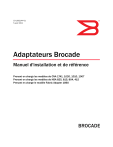
Link público atualizado
O link público para o seu chat foi atualizado.